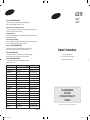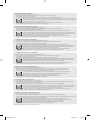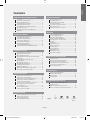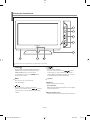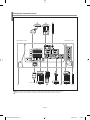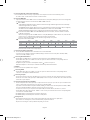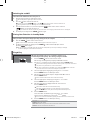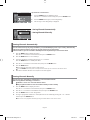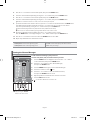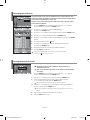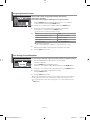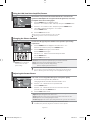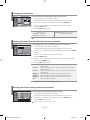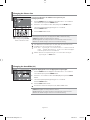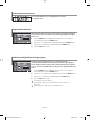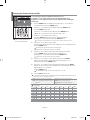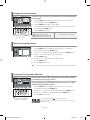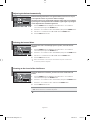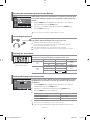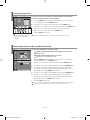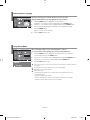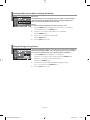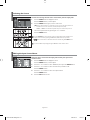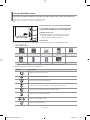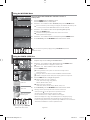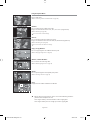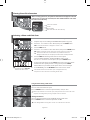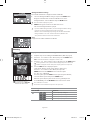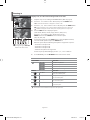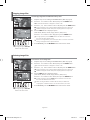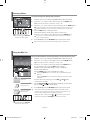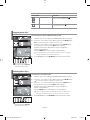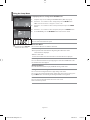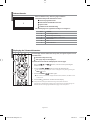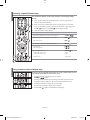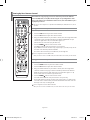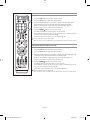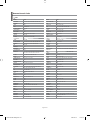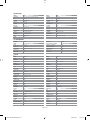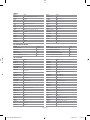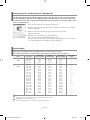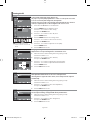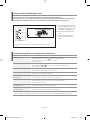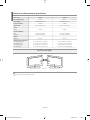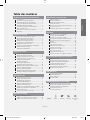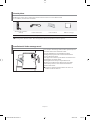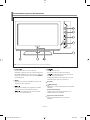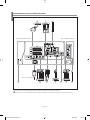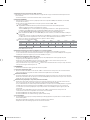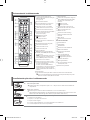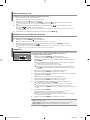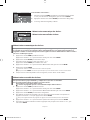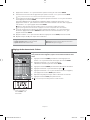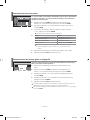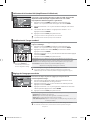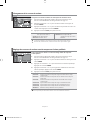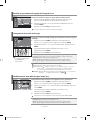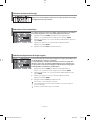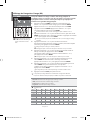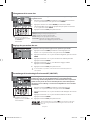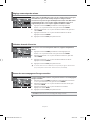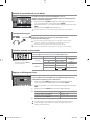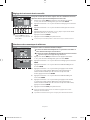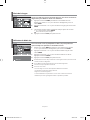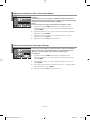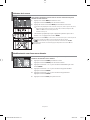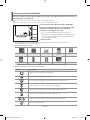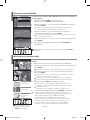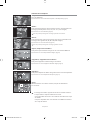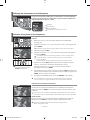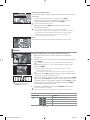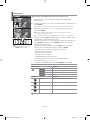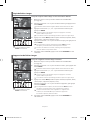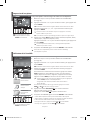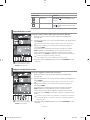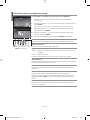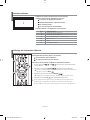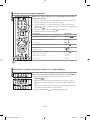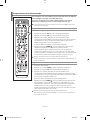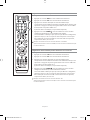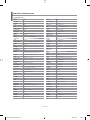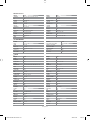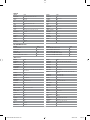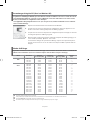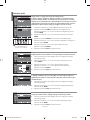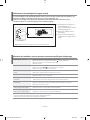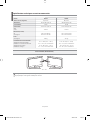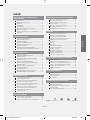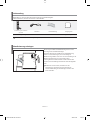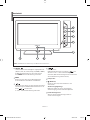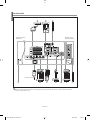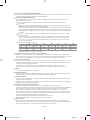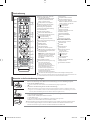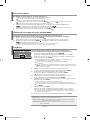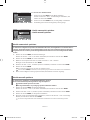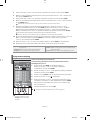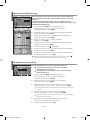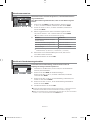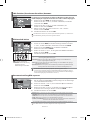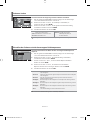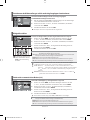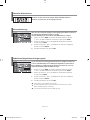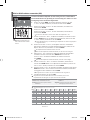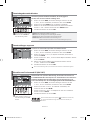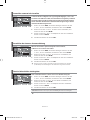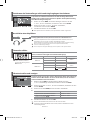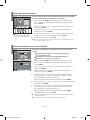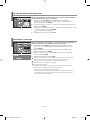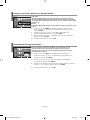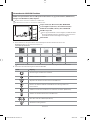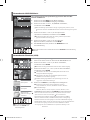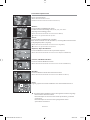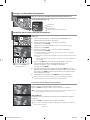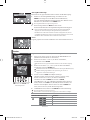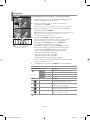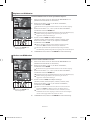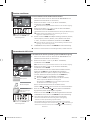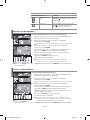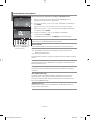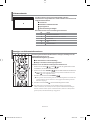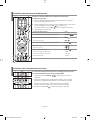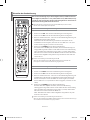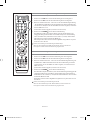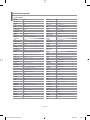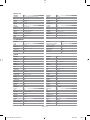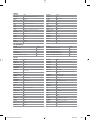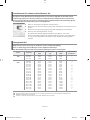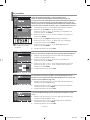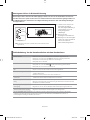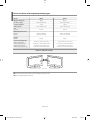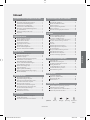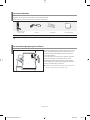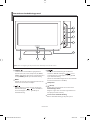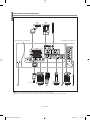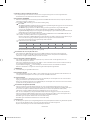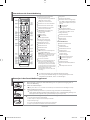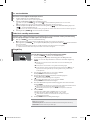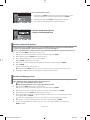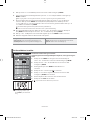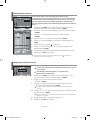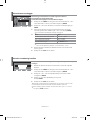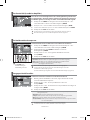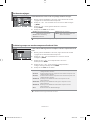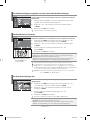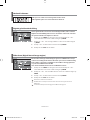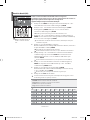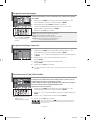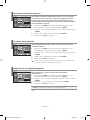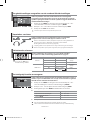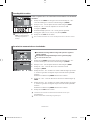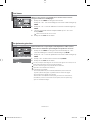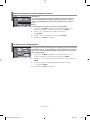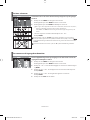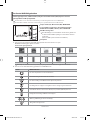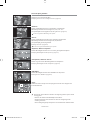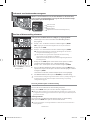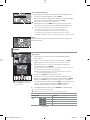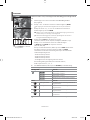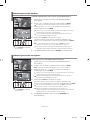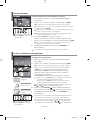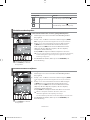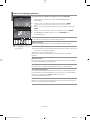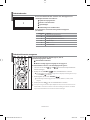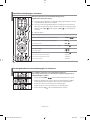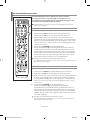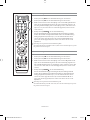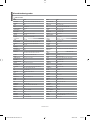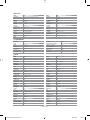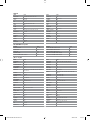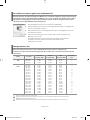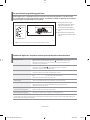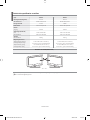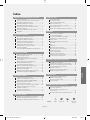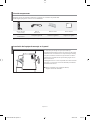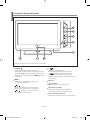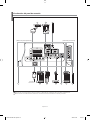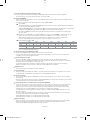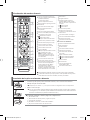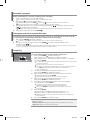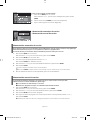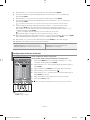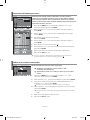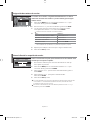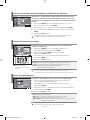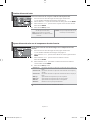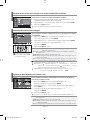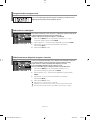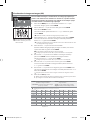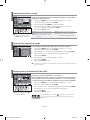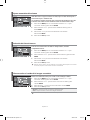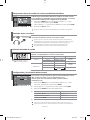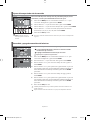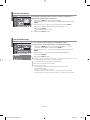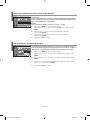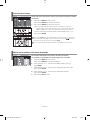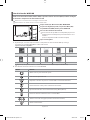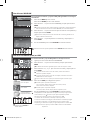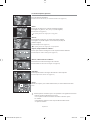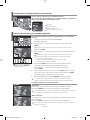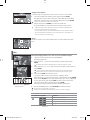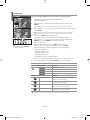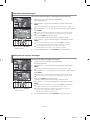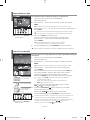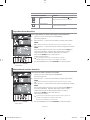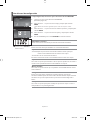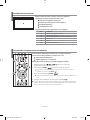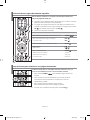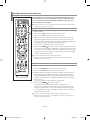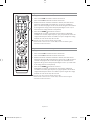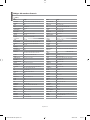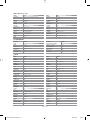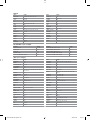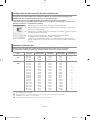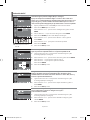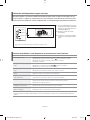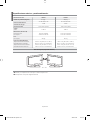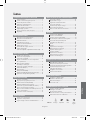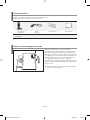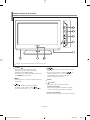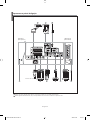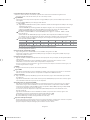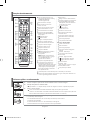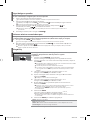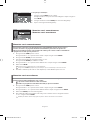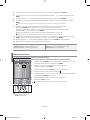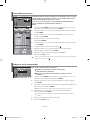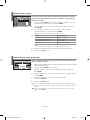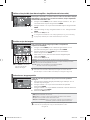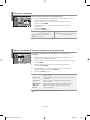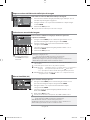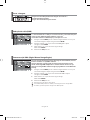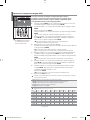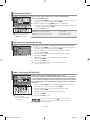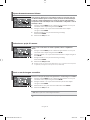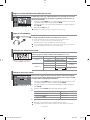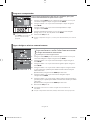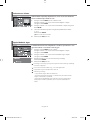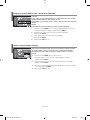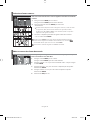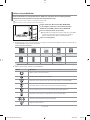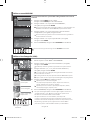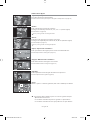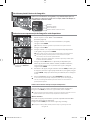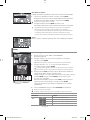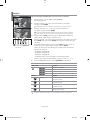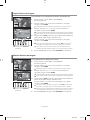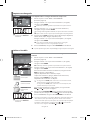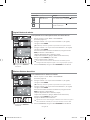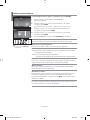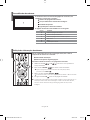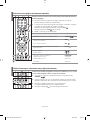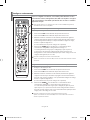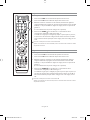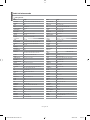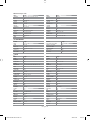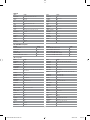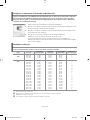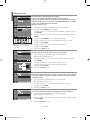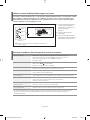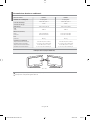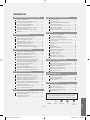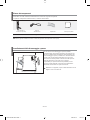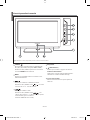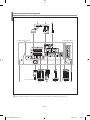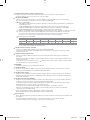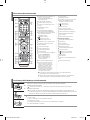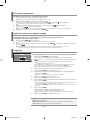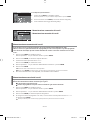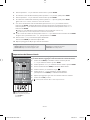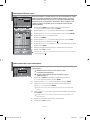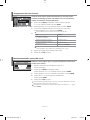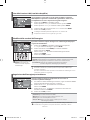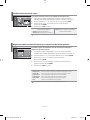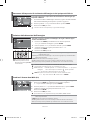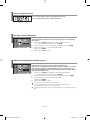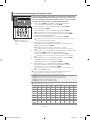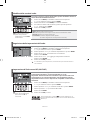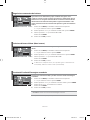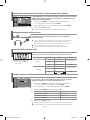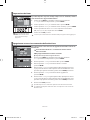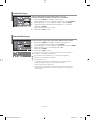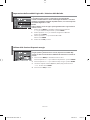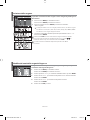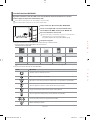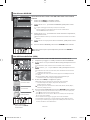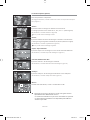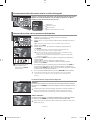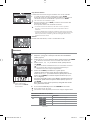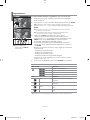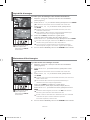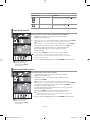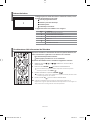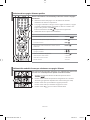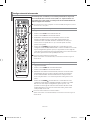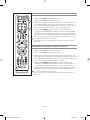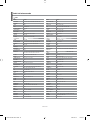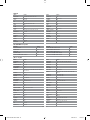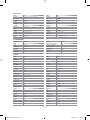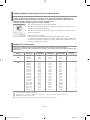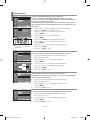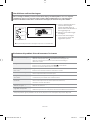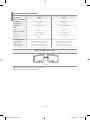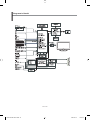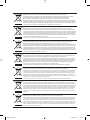LCD TV
LE40F7
LE46F7
Owner’s Instructions
Before operating the unit,
please read this manual thoroughly,
and retain it for future reference.
ON-SCREEN MENUS
PC DISPLAY
PICTURE IN PICTURE (PIP)
TELETEXT
Register your product at www.samsung.com/global/register
BN68-01047R-00
Contact SAMSUNG WORLD-WIDE
If you have any questions or comments relating to Samsung products,
please contact the SAMSUNG customer care centre.
Comment contacter Samsung dans le monde
Si vous avez des suggestions ou des questions concernant les produits Samsung, veuillez
contacter le Service Consommateurs Samsung.
Kontakt zu Samsung
Falls Sie Fragen oder Anregungen zu Samsung-Produkten haben, wenden Sie sich bitte an
den Samsung-Kundendienst.
Contact Samsung wereldwijd
Wanneer u suggesties of vragen heeft met betrekking tot Samsung producten, gelieve con-
tact op te nemen met de consumenten dienst van Samsung.
Contacte con SAMSUNG WORLD-WIDE
Si tiene alguna pregunta o comentario referente a nuestros productos,
por favor contacte con nuestro Servicio de Atención al Cliente
Contacte SAMSUNG GLOBAL
Se tem algumas dúvidas ou comentários sobre os produtos Samsung,
contacte por favor a nossa linha de apoio a clientes Samsung.
Contatta SAMSUNG WORLD-WIDE
Se avete commenti o domande sui prodotti Samsung, contattate il
Servizio Clienti Samsung.
Country
BELGIUM
CZECH REPUBLIC
DENMARK
FINLAND
FRANCE
GERMANY
HUNGARY
ITALIA
LUXEMBURG
NETHERLANDS
NORWAY
POLAND
PORTUGAL
RUSSIA
SLOVAKIA
SPAIN
SWEDEN
U.K
UKRAINE
Customer Care Center
02 201 2418
844 000 844
38 322 887
09 693 79 554
08 25 08 65 65 (€ 0,15/Min)
01805 - 121213 (€ 0,12/Min)
06 40 985 985
199 153 153
02 261 03 710
0900 20 200 88 (€ 0.10/Min)
231 627 22
0 801 801 881
80 8 200 128
8-800-200-0400
0850 123 989
902 10 11 30
08 585 367 87
0870 242 0303
8-800-502-0000
Web Site
www.samsung.com/be
www.samsung.com/cz
www.samsung.com/dk
www.samsung.com/fi
www.samsung.com/fr
www.samsung.de
www.samsung.com/hu
www.samsung.com/it
www.samsung.lu
www.samsung.com/nl
www.samsung.com/no
www.samsung.com/pl
www.samsung.com/pt
www.samsung.ru
www.samsung.com/sk
www.samsung.com/es
www.samsung.com/se
www.samsung.com/uk
www.samsung.com/ur
BN68-01047R-01-Cover.indd 1BN68-01047R-01-Cover.indd 1 2006-09-07 3:43:142006-09-07 3:43:14

Precautions When Displaying a Still Image
A still image may cause permanent damage to the TV screen.
• Do not display a still image on the LCD panel for more than 2 hours as it can cause screen image retention.
This image retention is also known as "screen burn".
To avoid such image retention, reduce the degree of brightness and contrast of the screen when displaying a still image.
• Watching the LCD TV in 4:3 format for a long period of time may leave traces of borders displayed on the left, right and center of the screen
caused by the difference of light emission on the screen. Playing a DVD or a game console may cause a similar effect to the screen. Damages
caused by the above effect are not covered by the Warranty.
• Displaying still images from Video games and PC for longer than a certain period of time may produce partial after-images.
To prevent this effect, reduce the ‘brightness’ and ‘contrast’ when displaying still images.
Précautions à prendre lors de l’affichage d’une image fixe
Une image fixe peut causer des dommages irrémédiables à l’écran du téléviseur.
• N’affichez pas une image fixe sur l’écran LCD plus de 2 heures. Cela pourrait provoquer une rémanence de l’image à l’écran.
Cette rémanence de l’image est également appelée “brûlure de l’écran”.
Pour éviter une telle rémanence de l’image à l’écran, réduisez la luminosité et le contraste de l’écran lorsque vous laissez une image fixe affichée.
•
Regarder l’écran LCD du téléviseur en format 4:3 pendant une longue période peut laisser des traces de bordures à gauche, à droite et au centre
de l’écran, à cause de la différence d’émission de lumière sur l’écran. La lecture d’un DVD ou l’utilisation d’une console de jeu peut avoir un effet
similaire sur l’écran. Les dommages provoqués par les effets qui précèdent ne sont pas couverts par la garantie.
• L’affichage d’images fixes de jeux vidéo et d’ordinateurs pendant plus longtemps qu’une période spécifique peut provoquer des rémanences.
Pour éviter cela, réduisez la “luminosité” et le “contraste” lors de l’affichage d’images fixes.
Vorsichtsmaßnahmen beim Anzeigen von Standbildern
Ein Standbild kann zu einer dauerhaften Beschädigung des Fernsehbildschirms führen.
• Zeigen Sie kein Standbild länger als 2 Stunden auf dem LCD-Monitor an, da das Bild auf diese Weise einbrennen kann.
Das Einbrennen von Standbildern wird auch als “Bildkonservierung” bezeichnet.
Sie können das Einbrennen vermeiden, indem Sie die Helligkeit und den Kontrast des Monitors beim Anzeigen von Standbildern verringern.
• Bei Wiedergabe im Format 4:3 über einen längeren Zeitraum können bedingt durch die unterschiedliche Lichtemission Nachbilder der
Ränder links, rechts und in der Mitte des Bildschirms auftreten. DVD- oder Spielekonsole-Wiedergabe können einen ähnlichen Effekt verur-
sachen. Schäden, die durch die o. g. Effekte verursacht wurden, unterliegen nicht der Garantie.
• Die kontinuierliche Anzeige von Standbildern von Videospielen oder vom PC über einen gewissen Zeitraum hinaus kann partielle Nachbilder
verursachen. Um diesen Effekt zu verhindern, verringern Sie Helligkeit und Kontrast, wenn Sie Standbilder anzeigen möchten.
Voorzorgsmaatregelen bij weergave van stilstaand beeld
Stilstaande beelden kunnen permanente schade aan uw TV-scherm toebrengen.
• Laat niet langer dan 2 uur een stilstaand beeld op het LCD-scherm staan, dat kan namelijk beeldretentie veroorzaken.
Beeldretentie wordt ook wel inbranden genoemd.
Verlaag bij de weergave van een stilstaand beeld de helderheid en het contrast om beeldretentie te voorkomen.
•
Als u gedurende langere tijd naar uw LCD-tv kijkt terwijl het beeld in 4:3-formaat wordt weergegeven, kunnen aan de linker- en rechterkant en in het
midden van het scherm randen achterblijven. Dit wordt veroorzaakt door de verschillen in lichtemissie op het scherm. Het afspelen van een dvd of een
computerspel kan hetzelfde effect hebben. Schade ontstaan door het bovengenoemde effect valt niet onder de garantie.
• Het gedurende langere tijd weergeven van stilstaande beelden van dvd’s of computerspellen kan (gedeeltelijke) scherminbranding tot gevolg
hebben. Om dit te voorkomen kunt u tijdens het weergeven van stilstaande beelden de helderheid en het contrast verminderen.
Precauciones al mostrar en la pantalla una imagen fija
La imagen fija puede causar daños permanentes en la pantalla del televisor.
• No deje una imagen fija en la pantalla LCD durante más de dos horas ya que se podría producir una retención de la imagen en la pantalla.
Este fenómeno de retención de imágenes también se denomina “quemadura de pantalla”. Para evitar que se produzca esa persistencia de la
imagen, reduzca el nivel de luminosidad y de contraste de la pantalla cuando muestre imágenes fijas.
• El uso del televisor LCD en formato 4:3 durante un tiempo prolongado puede dejar rastros de bordes en las partes izquierda,
derecha y central de la pantalla debido a las diferencias en la emisión lumínica de la pantalla. Reproducir un DVD o una
videoconsola puede causar un efecto similar en la pantalla. La garantía no cubre estos daños.
• Ver imágenes fijas de videojuegos y PC durante más tiempo del indicado puede producir imágenes fantasma parciales.
Para evitar este efecto, reduzca el ‘brillo’ y el ‘contraste’ cuando vea imágenes fijas.
Precauções a ter quando se vêem imagens fixas
Uma imagem fixa pode danificar permanentemente o ecrã do televisor.
• Uma imagem fixa não deve permanecer no painel LCD durante mais de 2 horas ecrã porque pode provocar o efeito de retenção de imagem no ecrã. Esta
retenção de imagem também é conhecida como “queimadura de ecrã”.
Para evitar a retenção de imagem, diminua o grau de luminosidade e de contraste do ecrã quando visualizar uma imagem fixa.
• Utilizar o televisor LCD em formato 4:3 durante um longo período de tempo pode deixar vestígios de margens na parte esquerda, direita e
frontal do televisor devido a diferenças de emissão de luz do ecrã. Reproduzir um DVD ou ligar uma consola de jogos pode causar efeitos
semelhantes no ecrã. Os danos causados pelo efeito acima mencionado não estão cobertos pela garantia.
• Visualizar imagens fixas de jogos de vídeo ou de PC durante um longo período de tempo pode produzir imagens parciais depois da visualização.
Para evitar este efeito, reduza a “luminosidade” e o “contraste” quando visualizar imagens fixas.
Precauzioni da adottare quando si visualizza un’immagine fissa
Un’immagine fissa può causare danni permanenti allo schermo TV.
• Non visualizzare un’immagine fissa sul pannello LCD per oltre 2 ore poiché può causare la ritenzione dell’immagine sullo schermo.
Il fenomeno di ritenzione dell’immagine è anche noto come “bruciatura dello schermo”. Per evitare il fenomeno di ritenzione dell’immagine, ridurre il grado di
luminosità e di contrasto dello schermo quando si visualizza un’immagine fissa.
• Su un TV LCD, l’uso del formato 4:3 per un periodo prolungato può lasciare traccia dei bordi sulla parte sinistra, destra e
centrale del video a causa delle differenti emissioni luminose dello schermo. La riproduzione di un DVD o l’uso di una console per
videogiochi può causare effetti analoghi sullo schermo. Questo tipo di danni non è coperto dalla Garanzia.
• La visualizzazione prolungata di immagini fisse da videogiochi e PC può causare la visualizzazione di immagini residue parziali.
Per evitare questo problema, ridurre la ‘luminosità’ e il ‘contrasto’ mentre si visualizzano immagini fisse.
© 2006 Samsung Electronics Co., Ltd. All rights reserved.
Seogu-Still.indd 1Seogu-Still.indd 1 2006-08-29 10:11:592006-08-29 10:11:59
Pagina laadt ...
Pagina laadt ...
Pagina laadt ...

English-4
Viewing the Connection Panel
Power Input
Whenever you connect an external device to your TV, make sure that power on the unit is turned off.
When connecting an external device, match the colour of the connection terminal to the cable.
[Side Panel Jacks]
[Rear Panel Jacks]
BN68-01047R-00Eng.indd 4BN68-01047R-00Eng.indd 4 2006-08-29 10:09:372006-08-29 10:09:37
Pagina laadt ...
Pagina laadt ...
Pagina laadt ...
Pagina laadt ...
Pagina laadt ...
Pagina laadt ...
Pagina laadt ...
Pagina laadt ...
Pagina laadt ...
Pagina laadt ...
Pagina laadt ...

English-16
You can display a sub picture within the main picture of set
programme or video input. In this way, you can watch the picture of set
programme or video input from any connected equipment while watching the
main picture.
1. Press the MENU button to display the menu. Press the or button to
select “Picture”, then press the ENTER button.
2.
Press the or button to select “PIP”, then press the
ENTER
button.
3. Press the ENTER button again.
Press the or button to select “On”, then press ENTER button.
If the PIP is activated, the size of the main picture turns to “16:9”.
4. Press the or button to select “Source”,
then press ENTER button. Select a source of the sub picture by
pressing the or button and press the ENTER button.
The sub picture can serve different source selections based on what the main picture is set to.
5. Press the or button to select “Swap”.
To interchange the main picture and the sub picture, select “Swap” option and
press the ENTER button.
The main picture and the sub picture are interchanged.
I
f main picture is in “PC” mode, “Swap” is not available.
6. Press the or button to select “Size” of the sub picture and then
press the ENTER button. Select a size of the sub picture by
pressing the or button and then press the ENTER button.
If main picture is in “PC” mode, “Size” is not available.
7. Press the or button to select “Position”, then press the ENTER
button. Select the position of the sub picture by pressing the or
button and then press the ENTER button.
8. Press the or button to select “Programme” and then press the ENTER
button. You can select the channel that you want to view through sub picture
by pressing the or button.
Press the ENTER button.
The “Programme” can be active when the sub picture is set to TV.
9. Press the EXIT button to exit.
You may notice that the picture in the PIP window becomes slightly unnatural when you use
the main screen to view a game or karaoke.
Viewing the Picture In Picture (PIP)
Press the PIP button on the
remote control repeatedly to acti
vate or deactivate the “PIP”.
PIP Settings
(O: PIP operates, X: PIP doesn’t operate)
Source: Used to select a source of the sub picture.
Swap: Used to interchange the main picture and the
sub picture.
Size: Used to select a size of the sub picture.
Position: Used to move the sub picture.
Programme: Used to Change the sub picture.
TV
Ext.1
Ext.2
AV
S-Video
Component
PC
HDMI1
HDMI2
TV
X
X
X
X
X
X
O
O
O
Ext.1
X
X
X
X
X
X
O
O
O
Ext.2
X
X
X
X
X
X
O
O
O
AV
X
X
X
X
X
X
O
O
O
S-Video
X
X
X
X
X
X
X
O
O
Component
X
X
X
X
X
X
X
O
O
PC
X
X
X
X
X
X
X
X
X
HDMI1
O
O
O
O
O
O
X
X
X
HDMI2
O
O
O
O
O
O
X
X
X
Sub
Main
BN68-01047R-00Eng.indd 16BN68-01047R-00Eng.indd 16 2006-08-29 10:09:502006-08-29 10:09:50
Pagina laadt ...
Pagina laadt ...
Pagina laadt ...
Pagina laadt ...
Pagina laadt ...
Pagina laadt ...
Pagina laadt ...
Pagina laadt ...
Pagina laadt ...
Pagina laadt ...
Pagina laadt ...
Pagina laadt ...
Pagina laadt ...
Pagina laadt ...
Pagina laadt ...
Pagina laadt ...
Pagina laadt ...
Pagina laadt ...
Pagina laadt ...
Pagina laadt ...
Pagina laadt ...

English-38
VCR
Remote Control Codes
Brand Code
SAMSUNG 000 001 002 003 004 005 077 078 079
ADMIRAL 020
AIWA 025
AKAI 004 027 032
AUDIO DYNAMICS 007 026
BELL&HOWELL 018
BROKSONIC 022
CANDLE 002 003 006 008 015 055
CANON 021 056
CITIZEN 002 003 006 008 015 055
COLORTYME 007
CRAIG 002 024
CURTIS MATHES 002 007 008 017 021 025 056 064 066
DAEWOO 003 010 011 012 013 014 015 016
DB 007 026
DIMENSIA 017
DYNATECH 025
ELECTROHOME 034
EMERSON
001 003 006 021 022 025 030 032 034 040 047
050 052 060 063 065 066 067 069 073
FISHER 018 024 028 029 048 051 061
FUNAI 025
GENERAL ELECTRIC
002 005 017 021 056
GO VIDEO 002
HARMAN KARDON 007
HITACHI 019 025 041 042 074
INSTANT REPLAY 021
JC PENNEY
002 007 018 019 021 026 037 041 054 056
JCL
007 008 018 021 026 037
JVC
081 082 083
KENWOOD
007 008 018 021 026 037
KLH
070
KONIA
036
LG(Goldstar)
006 007 008 009 010
LIOYD
025
LOGIK
038
LXI
025
MAGNAVOX
021 056 059
MARANTZ
007 008 018 021 026 037 062
MARTA
006
MEI
021
MEMOREX
006 021 024 025
MGA
034
MIDLAND
005
MINOLTA
019 041 075
MITSUBISHI
019 034 041 046
Brand Code
MONTGOMERY WARD
020
MTC 002 025
MULTITECH 002 005 025 038
NEC 007 008 018 026 037 062 064
OPTIMUS 020
ORION 073 074 075 076
PANASONIC 021 056 071 072
PENTAX 019 041 075
PENTEX RESEARCH+
008
PHILCO 021 056 059
PHILIPS 021 080
PIONEER 019 026 039 053
PORTLAND 015 049 055
PROSCAN 017
QUARTZ 018
QUASAR 021 056
RADIO SHACK/
REALISTIC
006 018 020 021 024 025 029 034 048 056
RCA
002 017 019 021 035 041 043 057 068 076
SANSUI 026
SANYO 018 024
SCOTT 003 047 052 067
SEARS 006 018 019 024 028 029 041 048 051
SHARP 020 034 045 015
SHIMTOM 027 033 038 058
SIGNATURE 025
SONY 027 033 044
SYLVANIA 021 025 056 059
SYMPHONIC 025
TANDY 018 025
TASHIKA 006
TATUNG 037
TEAC 025 037 068
TECHNICS 021
TEKNIKA 006 021 025 031
TMK 066
TOSHIBA 003 019 029 051 052
TOTEVISION 002 006
UNITECH 002
VECTOR RESEARCH
007 026
VICTOR 026
VIDEO CONCEPTS 007 026
VIDEOSONIC 002
WARDS
002 003 006 019 020 021 024 025 034 038 041
YAMAHA 007 008 018 026 037
ZENITH 023 027 033
BN68-01047R-00Eng.indd 38BN68-01047R-00Eng.indd 38 2006-08-29 10:10:282006-08-29 10:10:28

English-39
CABLE BOX
Brand Code
SAMSUNG 000 001 002 003 004 005 006 007
GI 041
HAMLIN 003 024 031
HITACHI 025 030
JERROLD 038 039
MACOM 025 030
MAGNAVOX 019 023 028
OAK 026
PANASONIC 003 022 027 037 044
PHILIPS 019 021 023 028
PIONEER 004 018 020 044
RCA 014 022 040
REGAL 003
Brand Code
REGENCY 015 023
SA 042 043
SCIENTIFIC ATLAN 042 043
SPRUCER 022
STARGATE 2000 036
SYLVANIA 016
TEXSCAN 016
TOCOM 032
UNIVERSAL 033 034
VIEWSTAR 019 021 023 028
WARNER AMEX 046
ZENITH 017 029 035 037 045
SAMSUNG DVD
Product Code
DVD 000 001 002
DVDR 003 004
BD Record 005 006
VCR COMBO 007 008 009 010 011
VCR Record 012
DHR COMBO 013
Product Code
Home Theater VCR COMBO 014 015 016
HDD Recorder COMBO 017
TWIN TRAY COMBO 018
STB DVD COMBO 019
DVD Receiver 020
AV Receiver 021
DVD
Brand Code
ANAM 030
AUDIOVOX 075
AUDIOLOGIC 085
ANABA 072
APEX DIGITAL 070 071 074 086 083 084 088 111 112
AIWA 114
BROKSONIC 062
BLAUPUNKT 074
B&K 122 123
CURTIS MATHES 027
CYBER HOME 077 078 079 082
CLARION 080 125
CIRRUS 081
CYBER HOME 065
CINEVISION 095
DAEWOO 066
DENON 146
FARENHEIT 067 068
FISHER 090
GPX 060
GO VIDEO 061 089 133 135
GE 069 074
GREENHILL 074
HITACHI 064 113
HITEKER 071
HOYO 073
HARMAN / KARDON
091 110
IRT 089
Brand Code
INTEGRA 092
JBL 091
JVC 022 033 115 116
JATON 073
KENWOOD 051 108 109
KISS 073
KONKA 059 100 106 107
KLH 074 075
LG(Goldstar) 025 031
LOEWE 057
LASONIC 058
MOBILE AUTHORITY
054
MEMOREX 055
MALATA 056
MAGNAVOX 076 093
MINTEK 074 094
MONYKA 073
NORCENT 048 049 050
NEXT BASE 052
NEC 053
NANTAUS 144
NESA 074
OPTOMEDIA ELECTRONICS
105
OPTIVIEW 072
ONKYO 076 092 119
PHILCO 044 045
PRINCETON 046 047
PROSCAN 023
BN68-01047R-00Eng.indd 39BN68-01047R-00Eng.indd 39 2006-08-29 10:10:292006-08-29 10:10:29

English-40
DVD
Brand Code
PANASONIC 024 034 124 134 136 137 138
PHILIPS 036 076
ROTEL 117 118
RIO 120
RCA 023 035 074 075 131 132
RAITE 073
ROWA 038
SAMPO 104
SONY 026 029 126 127 128 129 130 141
SHERWOOD 039 041
SVA 042
SYLVANIA 043 093
SHARP 140
SANSUI 062
SANYO 062 090
SHINSONIC 094
Brand Code
THOMSON 145
TOSHIBA 028 062 076
TECHNICS 139
TVIEW 072
TOKAI 073
TEAC 096
TECHWOOD 097
TREDEX 098 099 101
URBAN CONCEPTS
076
VENTURER 075
VOCOPRO 102
YAMAHA 032 063
YAMAKAWA 040 073
XWAVE 103
ZENITH 076 121
SAMSUNG SET-TOP BOX
Product Code
Satellite STB HDD COMBO Premium 010
CABLE STB HDD COMBO Standard 011
CABLE STB HDD COMBO Premium 012
Ground wave STB HDD COMBO Standard 013
Ground wave STB HDD COMBO Premium 014
Product Code
Ground wave STB 001 002
Satellite STB 003
CABLE STB 004
STB DVD COMBO 008
Satellite STB HDD COMBO Standard 009
SET-TOP BOX
Brand Code
ALPHASTAR 023
ANAM 043
CHANNEL MASTER 018 034
CROSSDIGITAL 019
CHAPARRAL 035
DIRECT TV 015 016 017 019 022 045 060 061 062 065
066 067 068
DAEWOO 074
DISH NETWORK SYSTEM
069 070
DISHPRO 069
DRAKE 018 024 032
DX ANTENNA 027
ECHOSTAR 025 069 070 071
EXPRESSVU 069
GOI 069
GE 065
GENERAL INSTRUMENT
046 047 048 063 064
HTS 069
HOME CABLE 056
HITACHI 022
HUGHES NETWORK
015 017
IQ 020
IQ PRISM 020
JANEIL 059
JERROID 063
JVC 069 070
LG(Goldstar) 044 073
Brand Code
MAGNAVOX 016 021 036 038 039 040 041 042
MEMOREX 016
MOTOROLA 064
MACOM 018
MITSUBISHI 015
NEXT LEVEL 047 048 064
PHILIPS 015 016 017 021 033 036 038 039 040 041
042 067
PRIMESTAR 046 049 050 063
PANASONIC 058 059 061 062
PAYSAT 016
PROSCAN 065 066
RCA 051 052 053 065 066
RADIOSHACK 064
REALISTIC 057
STAR TRAK 026
STS 020 027
SKY 031
SKY LIFE 005 006 007
SHACK 064
STAR CHOICE 064
SONY 054 060
TOSHIBA 015 017 028 029 030 072
ULTIMATE TV 060 066
UNIDEN 016 021 037 055 056 057
ZENITH 024 031 068
BN68-01047R-00Eng.indd 40BN68-01047R-00Eng.indd 40 2006-08-29 10:10:292006-08-29 10:10:29

English-41
The Windows display-settings for a typical computer are shown below. The actual screens on your PC may be differ-
ent depending upon your particular version of Windows and your particular video card. Even if your actual screens
look different, the same, basic set-up information will apply in almost all cases. (If not, contact your computer manu-
facturer or Samsung Dealer.)
1. First, click on “Control Panel” on the Windows start menu.
2. When the control panel window appears, click on “Appearance and Themes” and a display
dialog-box will appear.
3. When the control panel window appears, click on “Display” and a display
dialog-box will appear.
4. Navigate to the “Settings” tab on the display dialog-box.
The correct size setting (resolution): Optimum- 1920 X 1080
If a vertical-frequency option exists on your display settings dialog box, the correct value is
“60” or “60 Hz”. Otherwise, just click “OK” and exit the dialog box.
Setting up Your PC Software (Based on Windows XP)
The interface mode is not supported.
The set might operate abnormally if a non-standard video format is selected.
HDMI/DVI does not support PC function.
Separate and Composite modes are supported. SOG is not supported.
Display Modes
Both screen position and size will vary depending on the type of PC monitor and its resolution.
The resolutions in the table are recommended. (All resolutions between the supported limits are supported)
Mode Resolution
Horizontal
Frequency (kHz)
Vertical
Frequency (Hz)
Pixel Clock
Frequency (MHz)
Sync Polarity
(H/V)
640 X 350 31.469 70.086 25.175 + / -
640 x 480 31.469 59.940 25.175 - / -
720 x 400 31.469 70.087 28.322 - / +
640 X 480 35.000 70.000 28.560 - / +
640 x 480 37.861 72.809 31.500 - / -
640 x 480 37.500 75.000 31.500 - / -
800 x 600 35.156 56.250 36.000 + / +
800 x 600 43.750 70.000 45.500 - / +
800 x 600 37.879 60.317 40.000 + / +
800 x 600 48.077 72.188 50.000 + / +
800 x 600 46.875 75.000 49.500 + / +
1024 x 768 57.672 72.000 78.434 - / -
1024 x 768 48.364 60.000 65.000 - / -
1024 x 768 56.476 70.069 75.000 - / -
1024 x 768 60.023 75.029 78.750 + /+
1152 x 864 67.500 75.000 108.000 + / +
1280 x 960 60.000 60.000 108.000 + / +
1280 x 1024 63.981 60.020 108.000 + / +
1280 x 1024 74.620 70.000 128.943 - / -
1280 x 1024 76.824 72.000 132.752 - / -
1280 x 1024 79.976 75.025 135.000 + / +
1600 x 1200 75.000 60.000 162.000 + / +
1920 x 1080 66.587 59.934 138.500 + / -
IBM
VESA
BN68-01047R-01Eng.indd 41BN68-01047R-01Eng.indd 41 2006-09-07 5:36:262006-09-07 5:36:26
Pagina laadt ...
Pagina laadt ...

English-44
Technical and Environmental Specifications
Design and specifications are subject to change without prior notice.
This device is a Class B digital apparatus.
Stand Swivel (Left / Right)
-20˚ ~ 20˚
Model Name
Screen Size (Diagonal)
Power Supply
Power Consumption
PC Resolution
Sound
Output
Dimension (WxDxH)
Body
With stand
Weight
With stand
Environmental Considerations
Operating Temperature
Operating Humidity
Storage Temperature
Storage Humidity
LE40F7
40 inch
AC 220-240 V, 50 Hz
210 W
1920 x 1080 @ 60 Hz
10 W x 2
994 x 92 x 647 mm
994 x 290 x 696 mm
24.3 kg
10 °C to 40 °C (50 °F to 104 °F)
10 % to 80 %, non-condensing
-20 °C to 45 °C (-4 °F to 113 °F)
5 % to 95 %, non-condensing
LE46F7
46 inch
AC 220-240 V, 50 Hz
275 W
1920 x 1080 @ 60 Hz
10 W x 2
1129 x 106 x 732 mm
1129 x 320 x 788 mm
35.3 kg
10 °C to 40 °C (50 °F to 104 °F)
10 % to 80 %, non-condensing
-20 °C to 45 °C (-4 °F to 113 °F)
5 % to 95 %, non-condensing
BN68-01047R-00Eng.indd 44BN68-01047R-00Eng.indd 44 2006-08-29 10:10:312006-08-29 10:10:31
Pagina laadt ...
Pagina laadt ...
Pagina laadt ...
Pagina laadt ...
Pagina laadt ...
Pagina laadt ...
Pagina laadt ...
Pagina laadt ...
Pagina laadt ...
Pagina laadt ...
Pagina laadt ...
Pagina laadt ...
Pagina laadt ...
Pagina laadt ...
Pagina laadt ...
Pagina laadt ...
Pagina laadt ...
Pagina laadt ...
Pagina laadt ...
Pagina laadt ...
Pagina laadt ...
Pagina laadt ...
Pagina laadt ...
Pagina laadt ...
Pagina laadt ...
Pagina laadt ...
Pagina laadt ...
Pagina laadt ...
Pagina laadt ...
Pagina laadt ...
Pagina laadt ...
Pagina laadt ...
Pagina laadt ...
Pagina laadt ...
Pagina laadt ...
Pagina laadt ...
Pagina laadt ...

Français-38
Magnétoscope
Codes de la télécommande
Marque Code
SAMSUNG 000 001 002 003 004 005 077 078 079
ADMIRAL 020
AIWA 025
AKAI 004 027 032
AUDIO DYNAMICS 007 026
BELL&HOWELL 018
BROKSONIC 022
CANDLE 002 003 006 008 015 055
CANON 021 056
CITIZEN 002 003 006 008 015 055
COLORTYME 007
CRAIG 002 024
CURTIS MATHES 002 007 008 017 021 025 056 064 066
DAEWOO 003 010 011 012 013 014 015 016
DB 007 026
DIMENSIA 017
DYNATECH 025
ELECTROHOME 034
EMERSON
001 003 006 021 022 025 030 032 034 040 047
050 052 060 063 065 066 067 069 073
FISHER 018 024 028 029 048 051 061
FUNAI 025
GENERAL ELECTRIC
002 005 017 021 056
GO VIDEO 002
HARMAN KARDON 007
HITACHI 019 025 041 042 074
INSTANT REPLAY 021
JC PENNEY
002 007 018 019 021 026 037 041 054 056
JCL
007 008 018 021 026 037
JVC
081 082 083
KENWOOD
007 008 018 021 026 037
KLH
070
KONIA
036
LG(Goldstar)
006 007 008 009 010
LIOYD
025
LOGIK
038
LXI
025
MAGNAVOX
021 056 059
MARANTZ
007 008 018 021 026 037 062
MARTA
006
MEI
021
MEMOREX
006 021 024 025
MGA
034
MIDLAND
005
MINOLTA
019 041 075
MITSUBISHI
019 034 041 046
Marque Code
MONTGOMERY WARD
020
MTC 002 025
MULTITECH 002 005 025 038
NEC 007 008 018 026 037 062 064
OPTIMUS 020
ORION 073 074 075 076
PANASONIC 021 056 071 072
PENTAX 019 041 075
PENTEX RESEARCH+
008
PHILCO 021 056 059
PHILIPS 021 080
PIONEER 019 026 039 053
PORTLAND 015 049 055
PROSCAN 017
QUARTZ 018
QUASAR 021 056
RADIO SHACK/
REALISTIC
006 018 020 021 024 025 029 034 048 056
RCA
002 017 019 021 035 041 043 057 068 076
SANSUI 026
SANYO 018 024
SCOTT 003 047 052 067
SEARS 006 018 019 024 028 029 041 048 051
SHARP 020 034 045 015
SHIMTOM 027 033 038 058
SIGNATURE 025
SONY 027 033 044
SYLVANIA 021 025 056 059
SYMPHONIC 025
TANDY 018 025
TASHIKA 006
TATUNG 037
TEAC 025 037 068
TECHNICS 021
TEKNIKA 006 021 025 031
TMK 066
TOSHIBA 003 019 029 051 052
TOTEVISION 002 006
UNITECH 002
VECTOR RESEARCH
007 026
VICTOR 026
VIDEO CONCEPTS 007 026
VIDEOSONIC 002
WARDS
002 003 006 019 020 021 024 025 034 038 041
YAMAHA 007 008 018 026 037
ZENITH 023 027 033
BN68-01047R-00-Fre.indd 38BN68-01047R-00-Fre.indd 38 2006-08-29 1:44:282006-08-29 1:44:28

Français-39
Câblosélecteur
Marque Code
SAMSUNG 000 001 002 003 004 005 006 007
GI 041
HAMLIN 003 024 031
HITACHI 025 030
JERROLD 038 039
MACOM 025 030
MAGNAVOX 019 023 028
OAK 026
PANASONIC 003 022 027 037 044
PHILIPS 019 021 023 028
PIONEER 004 018 020 044
RCA 014 022 040
REGAL 003
Marque Code
REGENCY 015 023
SA 042 043
SCIENTIFIC ATLAN 042 043
SPRUCER 022
STARGATE 2000 036
SYLVANIA 016
TEXSCAN 016
TOCOM 032
UNIVERSAL 033 034
VIEWSTAR 019 021 023 028
WARNER AMEX 046
ZENITH 017 029 035 037 045
SAMSUNG DVD
Produit Code
DVD 000 001 002
DVDR 003 004
BD Record 005 006
VCR COMBO 007 008 009 010 011
VCR Record 012
DHR COMBO 013
Produit Code
Home Theater VCR COMBO 014 015 016
HDD Recorder COMBO 017
TWIN TRAY COMBO 018
STB DVD COMBO 019
DVD Receiver 020
AV Receiver 021
DVD
Marque Code
ANAM 030
AUDIOVOX 075
AUDIOLOGIC 085
ANABA 072
APEX DIGITAL 070 071 074 086 083 084 088 111 112
AIWA 114
BROKSONIC 062
BLAUPUNKT 074
B&K 122 123
CURTIS MATHES 027
CYBER HOME 077 078 079 082
CLARION 080 125
CIRRUS 081
CYBER HOME 065
CINEVISION 095
DAEWOO 066
DENON 146
FARENHEIT 067 068
FISHER 090
GPX 060
GO VIDEO 061 089 133 135
GE 069 074
GREENHILL 074
HITACHI 064 113
HITEKER 071
HOYO 073
HARMAN / KARDON
091 110
IRT 089
Marque Code
INTEGRA 092
JBL 091
JVC 022 033 115 116
JATON 073
KENWOOD 051 108 109
KISS 073
KONKA 059 100 106 107
KLH 074 075
LG(Goldstar) 025 031
LOEWE 057
LASONIC 058
MOBILE AUTHORITY
054
MEMOREX 055
MALATA 056
MAGNAVOX 076 093
MINTEK 074 094
MONYKA 073
NORCENT 048 049 050
NEXT BASE 052
NEC 053
NANTAUS 144
NESA 074
OPTOMEDIA ELECTRONICS
105
OPTIVIEW 072
ONKYO 076 092 119
PHILCO 044 045
PRINCETON 046 047
PROSCAN 023
BN68-01047R-00-Fre.indd 39BN68-01047R-00-Fre.indd 39 2006-08-29 1:44:292006-08-29 1:44:29

Français-40
DVD
Marque Code
PANASONIC 024 034 124 134 136 137 138
PHILIPS 036 076
ROTEL 117 118
RIO 120
RCA 023 035 074 075 131 132
RAITE 073
ROWA 038
SAMPO 104
SONY 026 029 126 127 128 129 130 141
SHERWOOD 039 041
SVA 042
SYLVANIA 043 093
SHARP 140
SANSUI 062
SANYO 062 090
SHINSONIC 094
Marque Code
THOMSON 145
TOSHIBA 028 062 076
TECHNICS 139
TVIEW 072
TOKAI 073
TEAC 096
TECHWOOD 097
TREDEX 098 099 101
URBAN CONCEPTS
076
VENTURER 075
VOCOPRO 102
YAMAHA 032 063
YAMAKAWA 040 073
XWAVE 103
ZENITH 076 121
SAMSUNG déCodeur
Produit Code
Satellite STB HDD COMBO Premium 010
CABLE STB HDD COMBO Standard 011
CABLE STB HDD COMBO Premium 012
Ground wave STB HDD COMBO Standard 013
Ground wave STB HDD COMBO Premium 014
Produit Code
Ground wave STB 001 002
Satellite STB 003
CABLE STB 004
STB DVD COMBO 008
Satellite STB HDD COMBO Standard 009
DéCodeur
Marque Code
ALPHASTAR 023
ANAM 043
CHANNEL MASTER 018 034
CROSSDIGITAL 019
CHAPARRAL 035
DIRECT TV 015 016 017 019 022 045 060 061 062 065
066 067 068
DAEWOO 074
DISH NETWORK SYSTEM
069 070
DISHPRO 069
DRAKE 018 024 032
DX ANTENNA 027
ECHOSTAR 025 069 070 071
EXPRESSVU 069
GOI 069
GE 065
GENERAL INSTRUMENT
046 047 048 063 064
HTS 069
HOME CABLE 056
HITACHI 022
HUGHES NETWORK
015 017
IQ 020
IQ PRISM 020
JANEIL 059
JERROID 063
JVC 069 070
LG(Goldstar) 044 073
Marque Code
MAGNAVOX 016 021 036 038 039 040 041 042
MEMOREX 016
MOTOROLA 064
MACOM 018
MITSUBISHI 015
NEXT LEVEL 047 048 064
PHILIPS 015 016 017 021 033 036 038 039 040 041
042 067
PRIMESTAR 046 049 050 063
PANASONIC 058 059 061 062
PAYSAT 016
PROSCAN 065 066
RCA 051 052 053 065 066
RADIOSHACK 064
REALISTIC 057
STAR TRAK 026
STS 020 027
SKY 031
SKY LIFE 005 006 007
SHACK 064
STAR CHOICE 064
SONY 054 060
TOSHIBA 015 017 028 029 030 072
ULTIMATE TV 060 066
UNIDEN 016 021 037 055 056 057
ZENITH 024 031 068
BN68-01047R-00-Fre.indd 40BN68-01047R-00-Fre.indd 40 2006-08-29 1:44:292006-08-29 1:44:29

Français-41
Les paramètres d’affichage de Windows pour un ordinateur courant sont affichés ci-dessous. Les écrans sur votre PC
seront probablement différents, selon votre version de Windows et votre carte vidéo. Même si vos écrans sont dif-
férents, des informations de configuration de base identiques
seront applicables dans pratiquement tous les cas. (Si ce n’est pas le cas, contactez le fabricant de votre ordinateur
ou un revendeur Samsung.)
1. Cliquez sur "Control Panel” dans le menu Démarrer de Windows.
2. Lorsque vous êtes sur l’écran du panneau de configuration, cliquez sur "Appearance and
Themes” et une boîte de dialogue Propriétés de l’affichage apparaît.
3. Lorsque vous êtes sur l’écran du panneau de configuration cliquez sur "Display” et une boîte
de dialogue Propriétés de l’affichage apparaît.
4. Allez sur l’onglet "Settings” dans la boîte de dialogue. Propriétés de l’affichage. Réglage cor-
rect de la taille (résolution) : Optimale - 1920 X 1080
Si votre boîte de dialogue des paramètres d’affichage comporte une option de fréquence
verticale, la valeur correcte est "60” ou "60 Hz”. Sinon cliquez sur "OK” et quittez la boîte de
dialogue.
Paramétrage du logiciel PC (Basé sur Windows XP)
Le mode entrelacé n’est pas pris en charge.
Il est possible que le téléviseur fonctionne anormalement si un format vidéo non standard est sélectionné.
Le mode HDMI/DVI ne prend pas en charge la fonction PC.
Les modes séparé et composite modes sont pris en charge. SOG n’est pas pris en charge.
Modes d’affichage
La position et la taille de l’écran varient en fonction du type et de la résolution du moniteur du PC. Les résolutions du
tableau sont recommandées (toutes les résolutions comprises dans les limites sont prises en charge).
Mode Résolution
Fréquence
horizontale (kHz)
Fréquence
verticale (Hz)
Fréquence
d’horloge (MHz)
Polarité
(H/V)
640 X 350 31.469 70.086 25.175 + / -
640 x 480 31.469 59.940 25.175 - / -
720 x 400 31.469 70.087 28.322 - / +
640 X 480 35.000 70.000 28.560 - / +
640 x 480 37.861 72.809 31.500 - / -
640 x 480 37.500 75.000 31.500 - / -
800 x 600 35.156 56.250 36.000 + / +
800 x 600 43.750 70.000 45.500 - / +
800 x 600 37.879 60.317 40.000 + / +
800 x 600 48.077 72.188 50.000 + / +
800 x 600 46.875 75.000 49.500 + / +
1024 x 768 57.672 72.000 78.434 - / -
1024 x 768 48.364 60.000 65.000 - / -
1024 x 768 56.476 70.069 75.000 - / -
1024 x 768 60.023 75.029 78.750 + /+
1152 x 864 67.500 75.000 108.000 + / +
1280 x 960 60.000 60.000 108.000 + / +
1280 x 1024 63.981 60.020 108.000 + / +
1280 x 1024 74.620 70.000 128.943 - / -
1280 x 1024 76.824 72.000 132.752 - / -
1280 x 1024 79.976 75.025 135.000 + / +
1600 x 1200 75.000 60.000 162.000 + / +
1920 x 1080 66.587 59.934 138.500 + / -
IBM
VESA
BN68-01047R-01-Fre.indd 41BN68-01047R-01-Fre.indd 41 2006-09-07 5:37:342006-09-07 5:37:34
Pagina laadt ...
Pagina laadt ...

Français-44
Spécifications techniques et environnementales
Le design et les spécifications peuvent changer sans préavis.
Modèle
Taille de l’écran (diagonale)
Alimentation
Consommation
PC Résolution
Son
Sortie
Dimension (L x P x H)
TV
Avec support
Poids
Avec support
Considérations environnementales
Température de fonctionnement
Humidité au cours du fonctionnement
Température de stockage
Humidité de stockage
Socle orientable (Gauche/Droite)
-20˚ ~ 20˚
Ce périphérique est un appareil numérique de classe B.
LE40F7
40 pouces
AC 220-240 V, 50 Hz
210 W
1920 x 1080 @ 60 Hz
10 W x 2
994 x 92 x 647 mm
994 x 290 x 696 mm
24,3 kg
10 °C ~ 45 °C (50 °F ~ 104 °F)
10 % ~ 80 %, sans condensation
-20 °C ~ 45 °C (-4 °F ~ 113 °F)
5 % ~ 95 %, sans condensation
LE46F7
46 pouces
AC 220-240 V, 50 Hz
275 W
1920 x 1080 @ 60 Hz
10 W x 2
1129 x 106 x 732 mm
1129 x 320 x 788 mm
35,3 kg
10 °C ~ 45 °C (50 °F ~ 104 °F)
10 % ~ 80 %, sans condensation
-20 °C ~ 45 °C (-4 °F ~ 113 °F)
5 % ~ 95 %, sans condensation
BN68-01047R-00-Fre.indd 44BN68-01047R-00-Fre.indd 44 2006-08-29 1:44:322006-08-29 1:44:32
Pagina laadt ...
Pagina laadt ...
Pagina laadt ...
Pagina laadt ...
Pagina laadt ...
Pagina laadt ...
Pagina laadt ...
Pagina laadt ...
Pagina laadt ...
Pagina laadt ...
Pagina laadt ...
Pagina laadt ...
Pagina laadt ...
Pagina laadt ...
Pagina laadt ...
Pagina laadt ...
Pagina laadt ...
Pagina laadt ...
Pagina laadt ...
Pagina laadt ...
Pagina laadt ...
Pagina laadt ...
Pagina laadt ...
Pagina laadt ...
Pagina laadt ...
Pagina laadt ...
Pagina laadt ...
Pagina laadt ...
Pagina laadt ...
Pagina laadt ...
Pagina laadt ...
Pagina laadt ...
Pagina laadt ...
Pagina laadt ...
Pagina laadt ...
Pagina laadt ...
Pagina laadt ...

Deutsch-38
Videorekorder
Fernbedienungscodes
Hersteller Code
SAMSUNG 000 001 002 003 004 005 077 078 079
ADMIRAL 020
AIWA 025
AKAI 004 027 032
AUDIO DYNAMICS 007 026
BELL&HOWELL 018
BROKSONIC 022
CANDLE 002 003 006 008 015 055
CANON 021 056
CITIZEN 002 003 006 008 015 055
COLORTYME 007
CRAIG 002 024
CURTIS MATHES 002 007 008 017 021 025 056 064 066
DAEWOO 003 010 011 012 013 014 015 016
DB 007 026
DIMENSIA 017
DYNATECH 025
ELECTROHOME 034
EMERSON
001 003 006 021 022 025 030 032 034 040 047
050 052 060 063 065 066 067 069 073
FISHER 018 024 028 029 048 051 061
FUNAI 025
GENERAL ELECTRIC
002 005 017 021 056
GO VIDEO 002
HARMAN KARDON 007
HITACHI 019 025 041 042 074
INSTANT REPLAY 021
JC PENNEY
002 007 018 019 021 026 037 041 054 056
JCL
007 008 018 021 026 037
JVC
081 082 083
KENWOOD
007 008 018 021 026 037
KLH
070
KONIA
036
LG(Goldstar)
006 007 008 009 010
LIOYD
025
LOGIK
038
LXI
025
MAGNAVOX
021 056 059
MARANTZ
007 008 018 021 026 037 062
MARTA
006
MEI
021
MEMOREX
006 021 024 025
MGA
034
MIDLAND
005
MINOLTA
019 041 075
MITSUBISHI
019 034 041 046
Hersteller Code
MONTGOMERY WARD
020
MTC 002 025
MULTITECH 002 005 025 038
NEC 007 008 018 026 037 062 064
OPTIMUS 020
ORION 073 074 075 076
PANASONIC 021 056 071 072
PENTAX 019 041 075
PENTEX RESEARCH+
008
PHILCO 021 056 059
PHILIPS 021 080
PIONEER 019 026 039 053
PORTLAND 015 049 055
PROSCAN 017
QUARTZ 018
QUASAR 021 056
RADIO SHACK/
REALISTIC
006 018 020 021 024 025 029 034 048 056
RCA
002 017 019 021 035 041 043 057 068 076
SANSUI 026
SANYO 018 024
SCOTT 003 047 052 067
SEARS 006 018 019 024 028 029 041 048 051
SHARP 020 034 045 015
SHIMTOM 027 033 038 058
SIGNATURE 025
SONY 027 033 044
SYLVANIA 021 025 056 059
SYMPHONIC 025
TANDY 018 025
TASHIKA 006
TATUNG 037
TEAC 025 037 068
TECHNICS 021
TEKNIKA 006 021 025 031
TMK 066
TOSHIBA 003 019 029 051 052
TOTEVISION 002 006
UNITECH 002
VECTOR RESEARCH
007 026
VICTOR 026
VIDEO CONCEPTS 007 026
VIDEOSONIC 002
WARDS
002 003 006 019 020 021 024 025 034 038 041
YAMAHA 007 008 018 026 037
ZENITH 023 027 033
BN68-01047R-00-Ger.indd 38BN68-01047R-00-Ger.indd 38 2006-08-29 1:50:262006-08-29 1:50:26

Deutsch-39
Cable- Box
Hersteller Code
SAMSUNG 000 001 002 003 004 005 006 007
GI 041
HAMLIN 003 024 031
HITACHI 025 030
JERROLD 038 039
MACOM 025 030
MAGNAVOX 019 023 028
OAK 026
PANASONIC 003 022 027 037 044
PHILIPS 019 021 023 028
PIONEER 004 018 020 044
RCA 014 022 040
REGAL 003
Hersteller Code
REGENCY 015 023
SA 042 043
SCIENTIFIC ATLAN 042 043
SPRUCER 022
STARGATE 2000 036
SYLVANIA 016
TEXSCAN 016
TOCOM 032
UNIVERSAL 033 034
VIEWSTAR 019 021 023 028
WARNER AMEX 046
ZENITH 017 029 035 037 045
SAMSUNG DVD
Produkt Code
DVD 000 001 002
DVDR 003 004
BD Record 005 006
VCR COMBO 007 008 009 010 011
VCR Record 012
DHR COMBO 013
Produkt Code
Home Theater VCR COMBO 014 015 016
HDD Recorder COMBO 017
TWIN TRAY COMBO 018
STB DVD COMBO 019
DVD Receiver 020
AV Receiver 021
DVD
Hersteller Code
ANAM 030
AUDIOVOX 075
AUDIOLOGIC 085
ANABA 072
APEX DIGITAL 070 071 074 086 083 084 088 111 112
AIWA 114
BROKSONIC 062
BLAUPUNKT 074
B&K 122 123
CURTIS MATHES 027
CYBER HOME 077 078 079 082
CLARION 080 125
CIRRUS 081
CYBER HOME 065
CINEVISION 095
DAEWOO 066
DENON 146
FARENHEIT 067 068
FISHER 090
GPX 060
GO VIDEO 061 089 133 135
GE 069 074
GREENHILL 074
HITACHI 064 113
HITEKER 071
HOYO 073
HARMAN / KARDON
091 110
IRT 089
Hersteller Code
INTEGRA 092
JBL 091
JVC 022 033 115 116
JATON 073
KENWOOD 051 108 109
KISS 073
KONKA 059 100 106 107
KLH 074 075
LG(Goldstar) 025 031
LOEWE 057
LASONIC 058
MOBILE AUTHORITY
054
MEMOREX 055
MALATA 056
MAGNAVOX 076 093
MINTEK 074 094
MONYKA 073
NORCENT 048 049 050
NEXT BASE 052
NEC 053
NANTAUS 144
NESA 074
OPTOMEDIA ELECTRONICS
105
OPTIVIEW 072
ONKYO 076 092 119
PHILCO 044 045
PRINCETON 046 047
PROSCAN 023
BN68-01047R-00-Ger.indd 39BN68-01047R-00-Ger.indd 39 2006-08-29 1:50:272006-08-29 1:50:27

Deutsch-40
DVD
Hersteller Code
PANASONIC 024 034 124 134 136 137 138
PHILIPS 036 076
ROTEL 117 118
RIO 120
RCA 023 035 074 075 131 132
RAITE 073
ROWA 038
SAMPO 104
SONY 026 029 126 127 128 129 130 141
SHERWOOD 039 041
SVA 042
SYLVANIA 043 093
SHARP 140
SANSUI 062
SANYO 062 090
SHINSONIC 094
Hersteller Code
THOMSON 145
TOSHIBA 028 062 076
TECHNICS 139
TVIEW 072
TOKAI 073
TEAC 096
TECHWOOD 097
TREDEX 098 099 101
URBAN CONCEPTS
076
VENTURER 075
VOCOPRO 102
YAMAHA 032 063
YAMAKAWA 040 073
XWAVE 103
ZENITH 076 121
SAMSUNG STB
Produkt Code
Satellite STB HDD COMBO Premium 010
CABLE STB HDD COMBO Standard 011
CABLE STB HDD COMBO Premium 012
Ground wave STB HDD COMBO Standard 013
Ground wave STB HDD COMBO Premium 014
Produkt Code
Ground wave STB 001 002
Satellite STB 003
CABLE STB 004
STB DVD COMBO 008
Satellite STB HDD COMBO Standard 009
STB
Hersteller Code
ALPHASTAR 023
ANAM 043
CHANNEL MASTER 018 034
CROSSDIGITAL 019
CHAPARRAL 035
DIRECT TV 015 016 017 019 022 045 060 061 062 065
066 067 068
DAEWOO 074
DISH NETWORK SYSTEM
069 070
DISHPRO 069
DRAKE 018 024 032
DX ANTENNA 027
ECHOSTAR 025 069 070 071
EXPRESSVU 069
GOI 069
GE 065
GENERAL INSTRUMENT
046 047 048 063 064
HTS 069
HOME CABLE 056
HITACHI 022
HUGHES NETWORK
015 017
IQ 020
IQ PRISM 020
JANEIL 059
JERROID 063
JVC 069 070
LG(Goldstar) 044 073
Hersteller Code
MAGNAVOX 016 021 036 038 039 040 041 042
MEMOREX 016
MOTOROLA 064
MACOM 018
MITSUBISHI 015
NEXT LEVEL 047 048 064
PHILIPS 015 016 017 021 033 036 038 039 040 041
042 067
PRIMESTAR 046 049 050 063
PANASONIC 058 059 061 062
PAYSAT 016
PROSCAN 065 066
RCA 051 052 053 065 066
RADIOSHACK 064
REALISTIC 057
STAR TRAK 026
STS 020 027
SKY 031
SKY LIFE 005 006 007
SHACK 064
STAR CHOICE 064
SONY 054 060
TOSHIBA 015 017 028 029 030 072
ULTIMATE TV 060 066
UNIDEN 016 021 037 055 056 057
ZENITH 024 031 068
BN68-01047R-00-Ger.indd 40BN68-01047R-00-Ger.indd 40 2006-08-29 1:50:272006-08-29 1:50:27

Deutsch-41
Im Folgenden sind die Windows-Anzeigeeinstellungen für die meisten Computer aufgeführt. Die tatsächlich auf dem
Computer angezeigten Fenster variieren je nach Version von Windows und der jeweiligen Videokarte. Selbst wenn das
angezeigte Fenster abweicht, gelten in den meisten Fällen die gleichen Grundinformationen für die Einstellung. (Wenden
Sie sich andernfalls an den Computerhersteller oder Samsung-Händler.)
1. Klicken Sie im Startmenü von Windows auf "Control Pane".
2. Wenn das Fenster Systemsteuerung angezeigt wird, doppelklicken Sie auf "Appearance and
Themes".
3. Wenn das Fenster Systemsteuerung angezeigt wird, doppelklicken Sie auf "Display".
4. Klicken Sie nun auf die Registerkarte "Settings".
Die korrekte Einstellung für die Bildschirmauflösung ist: Optimal - 1920 X 1080
Wenn das Dialogfeld eine Option für die Bildschirmfrequenz enthält, muss als Einstellung
"60" oder "60 Hz" ausgewählt werden. Klicken Sie jetzt auf "OK", um das Dialogfeld zu
schließen.
Das Zeilensprungverfahren wird nicht unterstützt.
Das Fernsehgerät funktioniert möglicherweise nicht ordnungsgemäß, wenn kein Standardmodus ausgewählt wird.
HDMI/DVI unterstützt keine PC-Funktion.
Separate- und Composite-Modus werden unterstützt. SOG wird nicht unterstützt.
Bildposition und -größe sind vom Typ des PC-Monitors und dessen Auflösung abhängig.
Die in der Tabelle angegebenen Auflösungen sind die empfohlenen Auflösungen.
(Alle Zwischenauflösungen innerhalb der unterstützten Auflösungsbereiche werden unterstützt.)
Installation der PC-Software (Unter Windows XP)
Anzeigemodi (PC)
Modus Auflösung
Horizontalfrequenz
(kHz)
Vertikalfrequenz
(Hz)
Pixeltakt
(MHz)
Synchronisations-
polarität (H/V)
640 X 350 31.469 70.086 25.175 + / -
640 x 480 31.469 59.940 25.175 - / -
720 x 400 31.469 70.087 28.322 - / +
640 X 480 35.000 70.000 28.560 - / +
640 x 480 37.861 72.809 31.500 - / -
640 x 480 37.500 75.000 31.500 - / -
800 x 600 35.156 56.250 36.000 + / +
800 x 600 43.750 70.000 45.500 - / +
800 x 600 37.879 60.317 40.000 + / +
800 x 600 48.077 72.188 50.000 + / +
800 x 600 46.875 75.000 49.500 + / +
1024 x 768 57.672 72.000 78.434 - / -
1024 x 768 48.364 60.000 65.000 - / -
1024 x 768 56.476 70.069 75.000 - / -
1024 x 768 60.023 75.029 78.750 + /+
1152 x 864 67.500 75.000 108.000 + / +
1280 x 960 60.000 60.000 108.000 + / +
1280 x 1024 63.981 60.020 108.000 + / +
1280 x 1024 74.620 70.000 128.943 - / -
1280 x 1024 76.824 72.000 132.752 - / -
1280 x 1024 79.976 75.025 135.000 + / +
1600 x 1200 75.000 60.000 162.000 + / +
1920 x 1080 66.587 59.934 138.500 + / -
IBM
VESA
BN68-01047R-01-Ger.indd 41BN68-01047R-01-Ger.indd 41 2006-09-07 5:39:002006-09-07 5:39:00
Pagina laadt ...
Pagina laadt ...

Deutsch-44
Technische Daten und Umgebungsbedingungen
Design und Technische Daten können ohne Ankündigung geändert werden.
Modell
Bildgröße (Diagonal)
Stromversorgung
Leistungsaufnahme
Auflösung (PC)
To n
Ausgang
Abmessungen (B x T x H)
Gehäuse
Mit Fuß
Gewicht
Mit Fuß
Umgebungsbedingungen
Temperatur (Betrieb)
Luftfeuchtigkeit (Betrieb)
Temperatur (Lagerung)
Luftfeuchtigkeit (Lagerung)
Drehbarer Fuß (Links / Rechts)
-20˚ ~ 20˚
Dies ist ein digitales Gerät der Klasse B.
LE40F7
40 Zoll
AC 220-240 V, 50 Hz
210 W
1920 x 1080 @ 60 Hz
10 W x 2
994 x 92 x 647 mm
994 x 290 x 696 mm
24,3 kg
10 °C bis 40 °C (50 °F bis 104 °F)
10 % bis 80 %, nicht kondensierend
-20 °C bis 45 °C (-4 °F bis 113 °F)
5 % bis 95 %, nicht kondensierend
LE46F7
46 Zoll
AC 220-240 V, 50 Hz
275 W
1920 x 1080 @ 60 Hz
10 W x 2
1129 x 106 x 732 mm
1129 x 320 x 788 mm
35,3 kg
10 °C bis 40 °C (50 °F bis 104 °F)
10 % bis 80 %, nicht kondensierend
-20 °C bis 45 °C (-4 °F bis 113 °F)
5 % bis 95 %, nicht kondensierend
BN68-01047R-00-Ger.indd 44BN68-01047R-00-Ger.indd 44 2006-08-29 1:50:302006-08-29 1:50:30

Nederlands-1
Inhoud
Nederlands
UWTV/MONITOR AANSLUITEN EN GEBRUIKSKLAAR MAKEN
Lijst met onderdelen .................................................................... 2
De muurbevestigingsbeugel installeren
............................. 2
Overzicht van het bedieningspaneel ..................................... 3
Overzicht van het aansluitpaneel............................................ 4
Overzicht van de afstandsbediening .................................... 6
Batterijen in de afstandsbediening plaatsen ...................... 6
In - en uitschakelen....................................................................... 7
Televisie in standby-modus zetten ......................................... 7
Plug & Play ....................................................................................... 7
KANALEN INSTELLEN
Kanalen automatisch opslaan .................................................. 8
Kanalen handmatig opslaan ..................................................... 8
De Kanaalbeheer instellen ......................................................... 9
Het kinderslot activeren ........................................................ 10
Opgeslagen kanalen sorteren .................................................. 10
Kanaalnamen vastleggen ........................................................... 11
Kanalen nauwkeurig instellen .................................................. 11
De functie LNA (Low Noise Amplifier) ................................... 12
BEELD INSTELLEN
De beeldstandaard aanpassen ................................................. 12
Aangepast beeld instellen ......................................................... 12
De kleurtint wijzigen .................................................................... 13
Schakering aanpassen met het component
Preferred Color <Voorkeurskleur> .......................................... 13
De beeldinstellingen terugstellen
naar de standaard fabrieksinstellingen ................................. 14
Het beeldformaat selecteren .................................................... 14
De Auto-breed wijzigen (4:3) .................................................... 14
Het beeld stilzetten ...................................................................... 15
Digitale geluidsonderdrukking ................................................ 15
DNIe-demo (Digital Natural Image engine) ........................ 15
Beeld-in-Beeld (PIP) ...................................................................... 16
GELUID INSTELLEN
De geluidsstandaard wijzigen
................................................ 17
De geluidsinstellingen aanpassen
........................................ 17
De TruSurround XT (SRS TSXT) instellen .......................... 17
Het volume automatisch aanpassen
.................................... 18
De Interne mute selecteren .................................................. 18
Het geluid van het subbeeld weergeven
............................ 18
De geluidsinstellingen terugstellen naar
de standaard fabrieksinstellingen ...................................... 19
Koptelefoon aansluiten .......................................................... 19
Geluidsmodus selecteren ...................................................... 19
TIJD INSTELLEN
De huidige tijd instellen en weergeven
............................... 19
Standby-klok instellen
.............................................................. 20
De televisie automatisch aan uitschakelen
........................ 20
VERSCHILLENDE FUNCTIES GEBRUIKEN
Taal kiezen
.................................................................................... 21
De Spelmodus gebruiken
........................................................ 21
Blauwe schermmodus instellen /
Melodie selecteren
................................................................... 22
De functie spaarstand gebruiken
.......................................... 22
De bron selecteren
.................................................................... 23
De namen van de ingangsbron bewerken
......................... 23
WISELINK
De functie WISELINK gebruiken .......................................... 24
Het menu WISELINK gebruiken ........................................... 25
De lijst Foto (JPEG) gebruiken ............................................. 25
Informatie voor fotobestanden weergeven ................... 27
Een foto of diavoorstelling selecteren .............................. 27
Draaien ......................................................................................... 28
Inzoomen .................................................................................... 29
Afbeeldingsbestanden kopiëren ........................................ 30
Afbeeldingsbestanden verwijderen .................................. 30
Een foto afdrukken .................................................................. 31
De Lijst van MP3-bestanden gebruiken .......................... 31
Muziekbestanden kopiëren.................................................. 32
Muziekbestanden verwijderen ........................................... 32
Het menu Instellingen gebruiken ...................................... 33
TELETEKSTFUNCTIE GEBRUIKEN
Teletekstdecoder
........................................................................ 34
Teletekstinformatie weergeven
............................................. 34
Specifieke teletekstpagina selecteren
.................................. 35
Fastext gebruiken om
een teletekstpagina te selecteren
......................................... 35
Uw afstandsbediening instellen ......................................... 36
Afstandsbedieningscodes ..................................................... 38
PC INSTELLEN
Uw software installeren
(gebaseerd op Windows XP)
................................................... 41
Weergavemodus (PC)
............................................................... 41
De PC selecteren
........................................................................ 42
TIPS VOOR GEBRUIK
De anti-diefstal vergrendeling gebruiken ....................... 43
Problemen oplossen: voordat u
contact opneemt met de technische dienst
...................... 43
Technische specificaties en milieu
....................................... 44
Symbolen Druk op Belangrijk Opmerking
Knop Eenmaal
drukken
BN68-01047R-00-Dut.indd 1BN68-01047R-00-Dut.indd 1 2006-08-29 1:51:022006-08-29 1:51:02

Nederlands-2
Lijst met onderdelen
Controleer of de volgende onderdelen bij uw LCD-tv geleverd zijn.
Neem contact op met uw verkoper als er onderdelen ontbreken.
Afstandsbediening en
2 batterijen (AAA)
Netsnoer Bodemkap Schoonmaakdoek
Gebruikershandleiding
Garantiekaart
Veiligheidsinstructies
Registratiekaarten
Garantiekaart / Veiligheidsinstructies / Registratiekaarten (Niet overal verkrijgbaar).
Met de los verkrijgbare wandsteunen kunt u de tv aan de
muur bevestigen. Raadpleeg de meegeleverde instruc-
ties voor gedetailleerde informatie over het monteren
van de wandsteunen.
Neem contact op met een technicus alvorens de wand-
steunen te bevestigen. Samsung Electronics is niet
verantwoordelijk voor schade aan het product of voor
verwondingen die u zelf of anderen oplopen wanneer u
besluit de tv zelfstandig te installeren.
De muurbevestigingsbeugel installeren
Verwijder de standaard, bedek het gat aan de onderkant met
een kap en zet deze met twee schroeven vast.
BN68-01047R-00-Dut.indd 2BN68-01047R-00-Dut.indd 2 2006-08-29 1:51:092006-08-29 1:51:09

Nederlands-3
Overzicht van het bedieningspaneel
SOURCE
Schakelen tussen alle beschikbare ingangsbronnen.
(TV, Ext.1, Ext.2, AV, S-Video, Component, PC, HDMI1,
HDMI2). Gebruik deze knop in het schermmenu zoals u
de knop ENTER
gebruikt op de afstandsbediening.
MENU
Druk op de toets om op uw scherm het menu met de
functies van uw televisie te bekijken.
Hiermee kunt u het volume verlagen of verhogen.
Gebruik de knoppen
in het schermmenu
zoals u de knoppen en gebruikt op de
afstandsbediening.
Druk op de afstandsbediening om van kanaal te
veranderen. Gebruik de knoppen
in het
schermmenu zoals u de knoppen en gebruikt
op de afstandsbediening.
(Zonder de afstandsbediening kunt u de tv inschakelen
door de kanaaltoetsen in te drukken.)
Luidsprekers
(Stroom)
Druk op de toets om de televisie aan en uit te zetten.
Controlelampje stroom
Knippert en gaat uit als de stroom ingeschakeld is en
licht op bij de modus stand-by
Sensor voor de afstandsbediening
Richt de afstandsbediening op dit punt op de tv.
De kleur en vormgeving van het product kunnen afhankelijk van het model variëren.
BN68-01047R-00-Dut.indd 3BN68-01047R-00-Dut.indd 3 2006-08-29 1:51:102006-08-29 1:51:10

Nederlands-4
Overzicht van het aansluitpaneel
Netvoeding
Wanneer u een extern apparaat aansluit op de tv moet het toestel zijn uitgeschakeld.
Zorg bij het aansluiten van een externe aansluiting dat de kleuren van de aansluiting en de kabel overeenkomen.
[Aansluitingen op zijpaneel]
[Aansluitingen op chterpaneel]
BN68-01047R-00-Dut.indd 4BN68-01047R-00-Dut.indd 4 2006-08-29 1:51:112006-08-29 1:51:11

Nederlands-5
Aansluiten op antenne of kabeltelevisienetwerk
Voor de juiste weergave van tv-kanalen moet het toestel een signaal ontvangen via een van de volgende bronnen:
- Een buitenantenne / Een kabeltelevisienetwerk / Een satellietnetwerk
Het aansluiten van HDMI/DVI
- Ondersteunt verbindingen met audiovisuele apparatuur die met HDMI verbonden kan worden (set top boxes, dvd-spelers,
audiovisuele ontvangers en digitale tv’s).
- Voor een HDMI - HDMI aansluiting is geen extra audio-aansluiting nodig.
Wat is HDMI?
- Met HDMI (‘High Definition Multimedia Interface’) kunnen hoge-definitie digitale videogegevens en meerdere kanalen
met digitale audio (5.1 kanalen) worden uitgezonden.
- De HDMI/DVI-uitgang ondersteunt een DVI-aansluiting op externe apparatuur met een geschikte kabel (niet
meegele-verd). Het HDMI-apparaat is kleiner dan de DVI. Verder is bij HDMI de coderingsfunctie HDCP
(‘High Bandwidth Digital Copy Protection’; digitale kopieerbeveiliging met grote bandbreedte) geïnstalleerd en wordt
digitale audio van meer-dere kanalen ondersteund.
Voor deze verbinding dient u gebruik te maken van een DVI-naar-HDMI-kabel of van een DVI-HDMI-aanbieder en de
“R - AUDIO - L”-terminal op DVI te zetten voor geluidsweergave.
- Wanneer u dit product via HDMI of DVI aansluit op bijvoorbeeld een Set Top Box, dvd-speler of spelcomputer, zorg er
dan voor dat de video-uitgang compatibel ingesteld is zoals weergegeven in de onderstaande tabel.
Als u dit niet doet kan het beeld storen, gebroken zijn of zelfs ontbreken.
Ondersteunde modi voor DVI en HDMI
- Probeer niet om de HDMI/DVI-aansluiting aan te sluiten op de grafische kaart van een pc of laptop.
(Dat zal resulteren in de weergave van een leeg scherm)
Het aansluiten van een Set-Top Box, VCR of dvd
- Sluit de VCR- of dvd- SCART-kabel (optioneel) aan op de SCART-aansluiting van de videorecorder of dvd-speler.
- Als u zowel de Set-Top Box als de VCR (of dvd) wilt aansluiten, dient u eerst de Set-Top Box met de VCR (of dvd) te
verbinden en vervolgens de VCR (of dvd) op uw toestel aan te sluiten.
Externe Audio/Video-apparatuur aansluiten
- Sluit een RCA- (optioneel) of S-VIDEO-kabel (optioneel) aan op de externe audio- of videoapparatuur, zoals een
videorecorder, dvd-speler of camcorder.
- Sluit de stereo-audiokabel (optioneel) aan op “R - AUDIO – L” aan de achterkant van uw toestel en de andere uiteinden op
de corresponderende uitgangen van het A/V-apparaat.
- Op de hoofdtelefoonuitgang (
) aan de achterzijde van de tv/monitor kunt u een hoofdtelefoon aansluiten.
Wanneer de hoofdtelefoon is aangesloten worden de ingebouwde luidsprekers uitgeschakeld.
ONDERHOUD
- Serviceverbinding voor gekwalificeerde monteur.
Het aansluiten van audio
- Sluit de RCA audiokabels aan op “R - AUDIO - L” aan de achterkant van uw toestel en verbind de andere uiteinden met de
corresponderende aansluitpunten voor audio op de versterker of de DVD Home Theater.
Computer aansluiten
- Sluit de ene uitgang van de D-Sub-kabel (optioneel) aan op “PC (PC IN)” aan de achterzijde van uw set en sluit de andere
uitgang van de kabel aan op de videokaart van uw computer.
- Sluit de stereo-audiokabel (optioneel) aan op “AUDIO (PC IN)” aan de achterzijde van uw tv/monitor en het andere uiteinde
op “Audio Out” van de geluidskaart van uw computer.
Het aansluiten van apparatuur (DTV/DVD)
- Sluit het ene uiteinde van de videokabels (optioneel) aan op de corresponderende uitgangen (“P
R”, “ P B”, “Y”) aan de
achterzijde van de tv/monitor en het andere uiteinde op de corresponderende video-uitgangen van de DTV of dvd-speler.
- Als u zowel de Set-Top Box als de DTV (of dvd) wilt aansluiten, moet u eerst de Set-Top Box met de DTV (of dvd)
verbinden en vervolgens de DTV (of dvd) met het aansluitpunt (“PR”, “ P B”, “Y”) op uw toestel.
- De Y-, PB- en PR-aansluitpunten op uw apparatuur (DTV of dvd) worden soms aangegeven als Y, B-Y en R-Y, of Y, Cb en Cr.
- Sluit het ene uiteinde van RCA audiokabels (optioneel) aan op de uitgangen “R - AUDIO - L” aan de achterzijde van de set
en het andere uiteinde op de corresponderende audio-uitgangen van de DTV of dvd-speler.
- Deze LCD-tv geeft een optimale beeldresolutie weer in de modus 1080p.
- Deze LCD-tv geeft de maximale beeldresolutie weer in de modus 1080p.
Kensington-slot
- Het Kensington-slot (optioneel) is een vergrendeling waarmee u het systeem fysiek kunt vastzetten voor gebruik in het openbaar.
- Als u een slot wilt gebruiken neemt u contact op met de dealer bij wie u de tv hebt aangeschaft.
- De plaats van het ‘Kensington-slot’ kan variëren afhankelijk van het model.
50 Hz
60 Hz
Component
480i
X
X
O
480p
O
O
O
576i
X
X
O
576p
O
X
O
720p
O
O
O
1080i
O
O
O
1080p
O
O
O
BN68-01047R-00-Dut.indd 5BN68-01047R-00-Dut.indd 5 2006-08-29 1:51:112006-08-29 1:51:11

Nederlands-6
Overzicht van de afstandsbediening
1. Open het klepje achterop de afstandsbediening met een opwaartse beweging zoals te
zien in de afbeelding.
2. Plaats twee AAA batterijen.
Zorg ervoor dat de “+” en “-” uiteinden van de batterijen overeenkomen met de afbeelding in het vakje.
3. Plaats het klepje weer terug.
Verwijder de batterijen en bewaar ze op een koele, droge plaats, indien u de afstandsbediening
langere tijd niet gebruikt. De maximale werkingsafstand tussen de tv en afstandsbediening bedraagt circa 7
meter. (Bij een normaal gebruik van de tv gaan de batterijen ongeveer een jaar mee.)
Als de afstandsbediening niet werkt, controleert u het volgende:
1. Is de stroom van de televisie ingeschakeld?
2. Hebt u de plus- en minpolen van de batterijen verwisseld?
3. Zijn de batterijen leeg?
4. Is er een stroomonderbreking of is het netsnoer niet aangesloten?
5. Schijnt er speciaal fluorescerend licht of neonlicht in de buurt?
Batterijen in de afstandsbediening plaatsen
Hiermee selecteert u het apparaat dat
bediend moet worden met de
Samsung-afstandsbediening (TV, DVD, STB,
CABLE, VCR). (Zie pagina 36~40)
Standby-toets voor de televisie
Nummertoetsen voor directe kanaalkeuze
Kanaal kiezen met één/twee cijfers
Hiermee komt “Kanaalbeheer” op het scherm.
Selecteer direct de TV-modus
VCR/DVD-functies; (terugspoelen,
stoppen, afspelen/stilzetten,
vooruitspoelen)
Meer volume
Minder volume
Geluid tijdelijk uitzetten
Weergave van het menu en
bevestiging van wijzigingen
Beeld-in-beeld aan / uit
Beeldstandaard selecteren
Geluidseffect-keuze
Geluidmodus-keuze
SRS TSXT kiezen
SET:
Hiermee past u 5 verschillende apparaten
aan – TV, DVD, STB, KABEL of VCR.
RESET:
Wanneer uw afstandsbediening niet
werkt, vervangt u de batterijen en drukt u
2-3 seconden op “RESET” voordat u hem
opnieuw gaat gebruiken.
Invoer video selecteren
Wanneer u op deze knop drukt, lichten een
aantal toetsen op de afstandsbediening
(bijvoorbeeld de toetsen voor selectie van
het doelapparaat, volume, kanaal en MUTE)
een paar seconden op en worden vervolgens
uitgeschakeld om energie te besparen. Deze
functie maakt het gebruik van uw
afstandbediening ’s avonds of in het donker
eenvoudiger.
Vorig kanaal
Automatisch uitschakelen
Deze functie stelt u in staat opgeslagen
foto- (JPEG) en audiobestanden (MP3) te
laden en deze te bekijken of af te spelen
op de TV.
P
: Volgend kanaal
P
: Vorig kanaal
Het schermmenu afsluiten
Muisaanwijzer in het menu bedienen
Om informatie te bekijken over de
huidige uitzending
Beeldformaat kiezen
Selecteer direct de PC-modus
Beeld bevriezen
Input bronkeuze
Teletekstfuncties
Verlaat het teletekstscherm
Teletekst index
Teletekst Vasthouden
Teletekstformaat selecteren
Teletekst opslaan
Teletekstmodus selecteren
(overzicht of Flof)
Teletekst sub-pagina
P : Teletekst volgende pagina
P
: Teletekst vorige pagina
Teletekst annuleren
Teletekst weergeven
Wisselen tussen Teletekst, Dubbel of
Mix.
Onderwerp Fastext selecteren
Fel licht kan de werking van de afstandsbediening beïnvloeden.
Dit is een speciale afstandsbediening voor visueel gehandicapten en heeft
brailletekens bij de AAN/UIT-, kanaal- en volumeknoppen.
BN68-01047R-00-Dut.indd 6BN68-01047R-00-Dut.indd 6 2006-08-29 1:51:122006-08-29 1:51:12

Nederlands-7
In - en uitschakelen
Wanneer de tv voor het eerst wordt ingeschakeld, worden automatisch enkele basisinstel-
lingen na elkaar uitgevoerd. De volgende instellingen zijn beschikbaar.
1. Druk op de POWER toets van de afstandsbediening.
De mededeling “Start Plug & Play” wordt weergegeven met “OK” geselecteerd.
2. Druk op of om “Shop” of “Home” te selecteren en druk ver volgens op
ENTER.
We raden u aan de televisie in de modus Home voor de beste afbeelding in uw
thuisomgeving.
De Shopmodus is alleen bedoeld voor het gebruik in handelsomgevingen.
Als de eenheid per ongeluk is ingesteld in de Shopmodus, houdt u de knop MENU op het
zijpaneel van de televisie gedurende vijf seconden ingedrukt om terug te keren naar de
modus Dynamisch.
3. Kies de juiste taal door op de of toets te drukken.
Druk op ENTER om uw keuze te bevestigen.
4. Het bericht “Antenne-ingang controleren” wordt weergegeven.
Druk op “OK”. Druk op ENTER.
Controleer of de antennekabel goed is aangesloten.
5. Kies het juiste land door op de of toets te drukken.
Druk op ENTER om uw keuze te bevestigen.
6. Het menu “Automatisch opslaan” wordt weergegeven door “Start” te kiezen.
Druk op ENTER.
Het zoeken naar een kanaal start en stopt automatisch. Nadat alle beschikbare kanalen
zijn opgeslagen, wordt het menu “Klok instellen” weergegeven.
Druk op ieder gewenst moment op de toets ENTER om het opslaan te onderbreken.
7. Druk op ENTER.
Selecteer “Uur” of “min” door te drukken op de
of
toets.
Stel “Uur” of “min” in door te drukken op de
of
toets.
U kunt de uren en minuten ook rechtstreeks met de cijfertoetsen op de
afstandsbediening instellen.
8. Druk op ENTER om uw instelling te bevestigen.
Plug & Play
Het netsnoer is bevestigd aan de achterzijde van de tv.
1. Steek de stekker in een geschikt stopcontact.
De stand-by-indicator op het voorpaneel gaat Merken.
2. Druk op de AAN/UIT-knop
aan de voorzijde van de set.
U kunt ook op de toets
POWER of de toets TV ( ) op de afstandsbediening drukken om de tv aan te zetten.
Het programma waar u het laatst naar hebt gekeken, wordt automatisch opnieuw geselecteerd.
3. Druk op de cijfertoetsen (0~9) of de toets kanaal omhoog/omlaag ( / ) op de afstandsbediening of op toets
aan de rechterzijde van de tv.
Wanneer u de tv de eerste keer inschakelt, wordt u gevraagd de taal te kiezen waarin de menu’s moeten worden weergegeven.
4. Druk nogmaals op POWER
om het toestel uit te schakelen.
Taalkeuze: Selecteer uw taal.
Land: Selecteer uw land.
Automatisch opslaan:
Zoekt automatisch naar beschikbare kanalen in het lokale gebied en slaat deze op.
Klok instellen: Stelt de tv-klok in op de lokale tijd.
U kunt de tv in de stand-by stand zetten ter vermindering van het energieverbruik. De stand-by stand kan handig
zijn als u tijdelijk wilt stoppen met kijken (tijdens het eten bijvoorbeeld).
1. Druk op de POWER toets van de afstandsbediening.
Het beeldscherm gaat uit en een blauwe standbylampje verschijnt aan de voorkant van uw apparaat.
2. Druk nogmaals op de POWER , op een cijfertoets (0~9) of de programmatoets/P-toets ( / ) om de tv/monitor
weer aan te zetten.
Laat de tv niet gedurende langere tijd in de standby-stand staan (zoals tijdens vakanties en dergelijke).
U kunt het beste de stekker uit het stopcontact halen en de antenne ontkoppelen.
Televisie in standby-modus zetten
BN68-01047R-00-Dut.indd 7BN68-01047R-00-Dut.indd 7 2006-08-29 1:51:152006-08-29 1:51:15

Nederlands-8
- Kanalen automatisch opslaan
- Kanalen handmatig opslaan
Als u deze functie wilt herstellen...
1. Druk op de toets MENU voor weergave van het menu. Druk op de
of
toets om “Instellingen” te selecteren en druk vervolgens op
ENTER
.
2. Druk nogmaals op de toets ENTER om “Plug & Play” te selecteren.
3. Het bericht om "Plug & Play starten" wordt weergegeven.
U kunt zoeken naar de beschikbare frequenties (deze zijn afhankelijk van het land waar u woont).Automatisch
toegewezen programmanummers komen mogelijk niet overeen met de feitelijke of
gewenste programmanummers. U kunt nummers echter handmatig rangschikken en ongewenste kanalen wissen.
1. Druk op de toets MENU voor weergave van het menu.
Druk op de
of
toets om “Kanaal” te selecteren en druk vervolgens op
ENTER
.
2. Druk nogmaals op de toets ENTER om “Land” te selecteren.
3. Kies de juiste land door op de of toets te drukken.
Druk op ENTER om uw keuze te bevestigen.
4. Druk op de
of
toets om “Automatisch opslaan” te selecteren en druk vervolgens op
ENTER
.
5. Druk op ENTER.
Het toestel slaat nu alle beschikbare kanalen op.
U kunt altijd op de toets ENTER drukken om te stoppen met het opslaan van kanalen en terug te keren naar het menu “Kanaal”.
6. Nadat alle beschikbare kanalen zijn opgeslagen verschijnt het menu “Sorteren”.
Kanalen automatisch opslaan
U kunt maximaal 100 tv-kanalen opslaan, waaronder kanalen die via kabelnetwerken worden ontvangen.
Bij het handmatig opslaan van kanalen kunt u het volgende kiezen:
Of u een gevonden kanaal al dan niet opslaat.
Welke programmanummers u aan de opgeslagen kanalen toewijst.
1. Druk op de toets MENU voor weergave van het menu.
Druk op de
of
toets om “Kanaal” te selecteren en druk vervolgens op
ENTER
.
2. Druk op de
of
toets om “Handm. opslaan” te selecteren en druk vervolgens op
ENTER
.
3. Druk nogmaals op de toets ENTER om “Programma” te selecteren.
4. Om een programmanummer aan een kanaal te koppelen, zoekt u met de of toets het juiste nummer
en vervolgens drukt u op
ENTER.
U kunt ook het programmanummer instellen door op de cijfertoetsen van de afstandsbediening te drukken.
5. Druk op de
of
toets om “Kleursysteem” te selecteren en druk vervolgens op
ENTER
.
6. Selecteer de standaardkleur die u wilt door op de of toets te blijven drukken en vervolgens op
ENTER te drukken.
Kanalen handmatig opslaan
BN68-01047R-00-Dut.indd 8BN68-01047R-00-Dut.indd 8 2006-08-29 1:51:172006-08-29 1:51:17

Nederlands-9
7. Druk op de
toets
of
om “Geluidssysteem” te selecteren en druk vervolgens op
ENTER
.
8. Selecteer het gewenste standaardgeluid door op de toets of te blijven drukken en vervolgens op
ENTER te drukken.
Als er geen geluid is of als het geluid vervormd is, selecteert u nogmaals de gewenste geluidsstandaard.
9. Als u het nummer weet van het kanaal dat u wilt opslaan, drukt u op de toets of om “Kanaal” te
selecteren. Druk op de toets ENTER. Selecteer C (Antenne) of S (kabel) door te drukken op de toets
of . Druk op de toets om een kanaal te selecteren. Selecteer het gewenste nummer door op of
te drukken en aansluitend op
ENTER.
Kanaalmodus: P (Programmamodus), C (Antennemodus), S (Kabelkanaal)
U kunt ook een kanaal instellen met de numerieke toetsen op de afstandsbediening.
10. Als u de kanaalnummers niet weet, drukt u op de toets of om “Zoeken” te selecteren. Druk op de
knop ENTER. Zoek met behulp van de toets of en druk daarna op de knop ENTER.
11. Druk op of om “Opslaan” te selecteren. Druk nogmaals op de toets ENTER om “OK” te selecteren.
12. Herhaal de stappen 3 em 11 voor elk kanaal dat u wilt opslaan.
Programme:
Hiermee selecteert u een programmanummer voor het kanaal.
Kleursysteem:
Hiermee stelt u het kleurenondersteuningssysteem in.
Geluidssysteem:
Hiermee stelt u het geluidsondersteuningssysteem in.
Kanaal: Hiermee selecteert u een kanaal.
Zoeken: Hiermee zoekt u naar de frequentie van het kanaal.
Opslaan: Hiermee slaat u de instellingen op.
De kanalen instellen naar eigen voorkeur.
U kunt het gewenste kanaal gemakkelijk verwijderen, toevoegen of vergren-
delen.
1. Druk op de toets MENU voor weergave van het menu. Druk op de
toets
of
om “Kanaal” te selecteren en druk vervolgens op
ENTER
.
2.
Druk op de
toets
of
om “Kanaalbeheer” te selecteren en druk
vervolgens op
ENTER
.
3.
Druk nogmaals op de toets ENTER om “Kanaalbeheer” te
selecteren.
4
.
Druk op de toets om de regel “ ” te selecteren.
5
.
Druk op of om het ongewenste kanaal te selecteren en druk
vervolgens op ENTER om te annuleren.
6. Herhaal stap 5 voor elk te selecteren of te annuleren kanaal.
7. Druk op de toets EXIT om af te sluiten.
“ ”
is geactiveerd wanneer “Kinderslot” op “Aan” staat.
De Kanaalbeheer instellen
U kunt deze opties selecteren door
eenvoudigweg te drukken op de
knop CH MGR op uw afstandsbedi-
ening
BN68-01047R-00-Dut.indd 9BN68-01047R-00-Dut.indd 9 2006-08-29 1:51:182006-08-29 1:51:18

Nederlands-10
U kunt de nummers van twee kanalen uitwisselen om:
De numerieke volgorde waarin de kanalen automatisch werden opgesla-
gen, te wijzigen.
Gemakkelijk te onthouden nummers toe te kennen aan de
kanalen die u het vaakst bekijkt.
1. Druk op de toets MENU voor weergave van het menu. Druk op de
of
toets om “Kanaal” te selecteren en druk vervolgens op
ENTER
.
2.
Druk op
of
om “Sorteren” te selecteren en druk
\vervolgens op
ENTER
.
3.
Selecteer het nummer van het kanaal dat u wilt veranderen door op de
of toets te blijven drukken. Druk op ENTER.
Het nummer en de naam van het geselecteerde kanaal zijn naar de rechterkant
verschoven.
4.
Druk op de toets
of
om naar de positie te gaan waarin u wilt wijzigen en druk
vervolgens op de toets
ENTER
.
Het geselecteerde kanaal is verwisseld met het kanaal dat voorheen onder het gekozen
nummer was opgeslagen.
5.
Herhaal stap 3 en 4 als u nog een kanaal wilt sorteren.
6.
Druk op de toets EXIT om af te sluiten.
Opgeslagen kanalen sorteren
Met deze functie kunt u voorkomen dat bijvoorbeeld kinderen naar
programma’s kijken die niet geschikt zijn voor hen, door het beeld en het geluid
uit te schakelen. Het kinderslot kan niet uitgezet worden door de toetsen op het
zijpaneel te gebruiken. Alleen de afstandsbediening kan de instelling van het
kinderslot ongedaan maken: houd de afstandsbediening daarom uit de buurt van
kinderen.
1. Druk op de toets MENU voor weergave van het menu. Druk op de
of
toets om “Kanaal” te selecteren en druk vervolgens op
ENTER
.
2.
Druk op de
of
toets om “Kanaalbeheer” te selecteren en druk vervolgens
op
ENTER
.
3.
Druk op
of
om “Kinderslot” te selecteren en druk vervolgens
op
ENTER
.
4.
Druk op de toets of om “Aan” te selecteren. Druk op
ENTER
.
5.
Druk op
of
om “Kanaalbeheer” te selecteren en druk vervolgens op
ENTER
.
6
.
Druk op de knop om de lijn “ ” te selecteren.
7
.
Druk op of om de kanalen te selecteren die u wilt vergrendelen en
druk vervolgens op ENTER.
8. Herhaal stap 7 voor elk kanaal dat vergrendeld of ontgrendeld moet worden.
9. Druk op de toets EXIT om af te sluiten.
Selecteer “Aan” of “Uit” in “Kinderslot” om eenvoudig de in
“ ”
geselecteerde
kanalen te activeren of te deactiveren
.
Het kinderslot activeren
BN68-01047R-00-Dut.indd 10BN68-01047R-00-Dut.indd 10 2006-08-29 1:51:182006-08-29 1:51:18

Nederlands-11
Met fijnafstellen kunt u handmatig een willekeurig kanaal bijstellen voor optimale
ontvangst.
1. Gebruik de cijfertoetsen om direct het kanaal in te stellen dat u fijn wilt
afstellen.
2. Druk op de toets MENU voor weergave van het menu. Druk op de
of
toets om “Kanaal” te selecteren en druk vervolgens op
ENTER
.
3. Druk op de
of
toets om “Fijnafstemming” te selecteren en druk
vervolgens op
ENTER
.
4. Druk op of om de fijnafstelling aan te passen.
Druk op ENTER.
5. Druk op de toets EXIT om af te sluiten.
Ingestelde en opgeslagen kanalen zijn herkenbaar aan een asterisk “*” rechts naast het
kanaalnummer in het kanalenoverzicht en het kanaalnummer wordt rood.
Om de instelling ongedaan te maken, selecteert u Reset door op de of toets en
vervolgens op ENTER te drukken.
Kanalen nauwkeurig instellen
Kanaalnamen vastleggen
Kanalen krijgen automatisch een naam toegewezen wanneer
kanaalinformatie wordt uitgezonden.
U kunt deze naam wijzigen en nieuwe Naam toewijzen.
1. Druk op de toets MENU voor weergave van het menu. Druk op de
of
toets om “Kanaal” te selecteren en druk vervolgens op
ENTER
.
2.
Druk op de
of
toets om “Naam” te selecteren en druk vervolgens op
ENTER
.
3.
Indien van toepassing selecteert u het kanaal waaraan u een nieuwe
naam wilt geven door te drukken op de
of
toets. Druk op ENTER.
De selectiebalk wordt vlakbij het naamvakje weergegeven.
4.
De beschikbare tekens zijn:
Letters van het alfabet (A~Z) / Cijfers (0~9) / Speciale tekens (
-
, space)
5.
Herhaal de stappen 3 en 4 voor elk kanaal waaraan u een nieuwe naam
wenst te geven.
6.
Druk op de toets EXIT om af te sluiten.
Als U...
Een letter, cijfer of symbool wilt selecteren
Naar de volgende letter wilt gaan
Naar de vorige letter wilt gaan
De naam wilt bevestigen
Dan...
Op
of drukken
Op
drukken
Op
drukken
Op ENTER drukken
BN68-01047R-00-Dut.indd 11BN68-01047R-00-Dut.indd 11 2006-08-29 1:51:192006-08-29 1:51:19

Nederlands-12
U kunt het beeld selecteren dat het best overeenkomt met uw wensen.
1. Druk op de toets MENU voor weergave van het menu. Druk op de
of
toets om “Beeld” te selecteren en druk vervolgens op
ENTER
.
2.
Druk nogmaals op de toets ENTER om “Modus” te selecteren.
Druk nogmaals op ENTER.
3.
Druk op de toets
of
om het gewenste beeldeffect te selecteren.
Druk op
ENTER
.
4.
Druk op de toets EXIT om af te sluiten.
Dynamisch: Dynamisch: Stelt het beeld in op hoge-definitie voor in een lichte ruimte.
Standaard: Stelt het beeld in voor optimale weergave in een normale omgeving.
Film: Stelt het beeld in voor een comfortabele weergave in een donkere ruimte.
Aangepast:
Voor weergave van uw favoriete beeldinstellingen.
(Zie “Aangepast beeld instellen”
)
U kunt ook met behulp van de
toets P.MODE op de
afstandsbediening een
beeldinstelling selecteren.
De beeldmodus moet apart ingesteld worden voor elke ingangsbron.
Selecteer “Reset” om terug te keren naar de beeldinstellingen zoals deze
standaard in de fabriek zijn ingesteld.
(Zie “De beeldinstellingen terugstellen naar de standaard fabrieksinstellingen” op pagina 13)
De beeldstandaard aanpassen
Contrast:
Hiermee kunt u de het verschil tussen licht en donker van objecten op de
achtergrond aanpassen.
Helderheid: Hiermee past u de helderheid van het gehele scherm aan.
Scherpte: Hiermee past u de randen van objecten aan, door ze scherper of vager te maken.
Kleur: Hiermee past u de kleuren aan door ze lichter of donkerder te maken.
Tint (alleen NTSC):
Hiermee past u de kleuren van objecten aan door ze roder of groener te maken
voor een natuurlijk effect.
U kunt het beeld instellen zodat het overeenkomt met uw wensen.
1. Om het gewenste beeldeffect te selecteren, volgt u de instructies 1 t/m 3
van “De beeldstandaard aanpassen”.
2. Druk op de toets of om een specifiek item te selecteren.
Druk op
ENTER
.
3. Druk op de toets of om de waarde van een specifiek item te verhogen of
verlagen. Druk op
ENTER.
4. Druk op de toets EXIT om af te sluiten.
Aangepast beeld instellen
De aangepaste waarden worden opgeslagen volgens de geselecteerde beeldmodus.
In de modus PC kunnen alleen "Contrast", "Helderheid" en "Kleur" worden aangepast.
Deze functie is vooral handig wanneer de tv wordt gebruikt in gebieden waar
het signaal zwak is. De functie LNA versterkt het TV-signaal in het gebied met
het zwakke signaal, een ruisvrije versterker versterkt het inkomende signaal.
1. Druk op de toets MENU voor weergave van het menu. Druk op de
of
toets om “Kanaal” te selecteren en druk vervolgens op
ENTER
.
2.
Druk op de of toets om “LNA” te selecteren en druk vervolgens op ENTER.
3.
Selecteer "Uit" of "Aan" door op de of toets te drukken. Druk op de toets ENTER.
4.
Druk op de toets EXIT om af te sluiten.
Als het beeld ruis vertoont wanneer LNA is ingeschakeld, schakelt u deze uit.
De LNA-instelling moet voor elk afzonderlijk kanaal worden ingesteld.
De functie LNA (Low Noise Amplifier)
BN68-01047R-00-Dut.indd 12BN68-01047R-00-Dut.indd 12 2006-08-29 1:51:202006-08-29 1:51:20

Nederlands-13
U kunt de kleurtoon selecteren die u het prettigst vindt voor uw ogen.
1. Om het gewenste beeldeffect te selecteren, volgt u de instructies 1 t/m 3
op pagina 12 van “De beeldstandaard aanpassen”.
2. Druk op de
of
toets om “Kleur tint” te selecteren en druk vervolgens
op
ENTER
.
3. Druk op de of om de gewenste kleurtoon te selecteren.
Druk op
ENTER
.
4. Druk op de toets EXIT om af te sluiten.
De kleurtint wijzigen
De aangepaste waarden worden opgeslagen volgens de geselecteerde beeldmodus.
Koel2: Maakt de kleurtemperatuur
blauwer dan het menu “Koel1”.
Koel1: Maakt wit blauwachtig.
Normaal: Houdt wit wit.
Warm1: Maakt wit roodachtig.
Warm2: Maakt de kleurtemperatuur roder
dan het menu “Warm1”.
U kunt de kleurschakering van het beeld aanpassen met het component Preferred
Color.
1. Om het gewenste beeldeffect te selecteren, volgt u de instructies 1 t/m 3
op pagina 12 van “De beeldstandaard aanpassen”.
2. Druk op de
of
toets om “Kleurbeheer” te selecteren en druk
vervolgens op
ENTER
.
3. Druk op de toets
of
om een bepaald item te selecteren.
Druk op de toets
ENTER
.
4. Druk op de toets
of
om de waarde van een bepaald item te
verhogen of verlagen. Druk op de toets ENTER.
5. Druk op de toets EXIT om af te sluiten.
Schakering aanpassen met het component Preferred Color
R Contrast:
Hiermee maakt u het rode component van de rand tussen objecten en de
achtergrond lichter of intenser.
G Contrast:
Hiermee maakt u het groene component van de rand tussen objecten en de
achtergrond lichter of intenser.
B Contrast:
Hiermee maakt u het blauwe component van de rand tussen objecten en de
achtergrond lichter of intenser.
R Helderheid:
Hiermee past u de helderheid van het rode component voor het
gehele scherm aan.
G Helderheid:
Hiermee past u de helderheid van het groene component voor het
gehele scherm aan.
B Helderheid:
Hiermee past u de helderheid van het blauwe component voor het
gehele scherm aan.
Reset:
Hiermee herstelt u alle fabrieksinstellingen.
In “Kleurbeheer” kunt u geen “Kleur tint” selecteren.
BN68-01047R-00-Dut.indd 13BN68-01047R-00-Dut.indd 13 2006-08-29 1:51:212006-08-29 1:51:21

Nederlands-14
U kunt terugkeren naar de beeldinstellingen zoals deze standaard in de fabriek
zijn ingesteld.
1. Om het gewenste beeldeffect te selecteren, volgt u de instructies 1 t/m 3
op pagina 12 van “De beeldstandaard aanpassen”.
2. Druk op de
of
toets om “Reset” te selecteren en druk vervolgens
op
ENTER
.
3. Druk op de toets EXIT om af te sluiten.
“Reset” wordt voor elke beeldmodus ingesteld.
De beeldinstellingen terugstellen naar de standaard fabrieksinstellingen
U kunt het beeldformaat selecteren dat het meest overeenkomt met uw wensen.
1. Druk op de toets MENU voor weergave van het menu. Druk op de
of
toets om “Beeld” te selecteren en druk vervolgens op
ENTER
.
2.
Druk op de
of
toets om “Formaat” te selecteren en druk vervolgens
op
ENTER
.
3. Selecteer de optie en stel deze in met behulp van de of .
Druk op
ENTER
.
4. Druk op de toets EXIT om af te sluiten.
Het beeldformaat selecteren
Auto-breed: Hiermee past u automatisch de beeldgrootte aan de beeldverhouding “16:9” aan.
16:9:
Hiermee wordt het beeldformaat ingesteld op 16:9, geschikt voor dvd’s of breedbeelduitzendingen.
Breed 4:3:
V
ergroot het formaat van het beeld verder dan 4:3.
Zoom:
Hiermee wordt het 16:9-breedbeeldformaat uitvergroot (in verticale richting), zodat het in het beeld past.
4:3: Dit is de standaardinstelling voor een videofilm of bij normale uitzendingen.
U kunt deze opties selecteren
door eenvoudigweg te drukken
op de toets P.SIZE op uw
afstandsbediening.
Het formaat van de afbeelding wordt aangepast tot 4:3, geschikt voor
ingangssignaal.
1. Druk op de toets MENU voor weergave van het menu. Druk op de
of
toets om “Beeld” te selecteren en druk vervolgens op
ENTER
.
2.
Druk op de
of
toets om “Auto-breed (4:3)” te selecteren en druk
vervolgens op
ENTER
.
3. Selecteer de optie en stel deze in met behulp van de of .
Druk op
ENTER
.
4. Druk op de toets EXIT om af te sluiten.
De Auto-breed wijzigen (4:3)
Deze functies werken niet in "Component", "PC", "HDMI1", "HDMI2"-modus.
16:9:
Hiermee wordt het beeldformaat ingesteld op 16:9, geschikt voor dvd’s of breedbeelduitzendingen.
Breed 4:3:
V
ergroot het formaat van het beeld verder dan 4:3.
Zoom:
Hiermee wordt het 16:9-breedbeeldformaat uitvergroot (in verticale richting), zodat het in het beeld past.
4:3: Dit is de standaardinstelling voor een videofilm of bij normale uitzendingen.
De functie “Auto-breed” is alleen beschikbaar in de modi “TV”, “Ext .1“, “Ext.2”, “AV”, en “S-Video”.
In PC-modus kunnen alleen de “16:9”-modus en “4:3”-modus worden aangepast.
Zoom: Selecteer door te drukken op de of toets. Gebruik de of toets om het
beeld naar boven of naar beneden te verschuiven. Als u heeft geselecteerd, gebruik dan de
of toets om het beeld in verticale richting te vergroten of verkleinen.
Breed 4:3: Verplaats het scherm omhoog of omlaag met de toets of nadat u met de
toets of ENTER op het hebt gedrukt.
BN68-01047R-00-Dut.indd 14BN68-01047R-00-Dut.indd 14 2006-08-29 1:51:222006-08-29 1:51:22

Nederlands-15
Het beeld stilzetten
Druk op de toets “STILL” om een bewegend beeld stil te zetten.
Druk nogmaals op deze toets om het stilzetten te annuleren.
Als het signaal dat door uw televisie wordt ontvangen zwak is, kunt u de functie
Digitale ruisonderdrukking activeren om zo de statische en zwevende elementen
die op het beeld kunnen verschijnen te reduceren.
1. Druk op de toets MENU voor weergave van het menu. Druk op de
of
toets om “Beeld” te selecteren en druk vervolgens op
ENTER
.
2. Druk op de
of
toets om “Dig. ruisfilter” te selecteren en druk vervolgens
op
ENTER
.
3.
Druk op of om “Aan” of “Uit” te selecteren. Druk op
ENTER
.
4. Druk op de toets EXIT om af te sluiten.
Digitale geluidsonderdrukking
Met de nieuwe technologie biedt Samsung u nog betere beeldkwaliteit met scherper
contrast en versterking van de wittonen. Dit nieuwe systeem voor beeldsamenstelling
biedt de kijkers een helderder en duidelijker beeld. De DNIe-technologie garandeert
een perfecte beeldkwaliteit. Als u de DNIe
demo-modus inschakelt, zult u zien hoe de beeldkwaliteit verbetert.
1. Druk op de toets MENU voor weergave van het menu. Druk op de
of
toets om “Beeld” te selecteren en druk vervolgens op
ENTER
.
2. Druk op de
of
toets om “DNIe-demo” te selecteren en druk vervolgens op
ENTER
.
3.
Druk op of om “Aan” of “Uit” te selecteren. Druk op
ENTER
.
4. Druk op de toets EXIT om af te sluiten.
Deze functies werken niet in PC-modus.
De DNIe-demo is ontworpen om het verschil te laten zien tussen gewoon beeld en
DNIe-beeld.
Standaard wordt het product weergegeven als DNle wordt toegepast.
DNIe-demo (Digital Natural Image engine)
BN68-01047R-00-Dut.indd 15BN68-01047R-00-Dut.indd 15 2006-08-29 1:51:242006-08-29 1:51:24

Nederlands-16
U kunt een klein beeld binnen het hoofdbeeld van een ingesteld
programma of video-input weergeven. Op deze manier kunt u het beeld van een
ingesteld programma of video-input van een aangesloten
apparaat bekijken terwijl u het hoofdbeeld bekijkt.
1. Druk op de toets MENU voor weergave van het menu. Druk op de
of
toets om “Beeld” te selecteren en druk vervolgens op
ENTER
.
2.
Druk op de of toets om “PIP” te selecteren en druk vervolgens op ENTER.
3. Druk nogmaals op ENTER. Druk op de of toets om “Aan” te
selecteren en druk vervolgens op
ENTER.
Als PIP is geactiveerd, wordt de grootte van het hoofdscherm “16:9”.
4. Druk op de of toets om “Bron” te selecteren en druk vervolgens op
ENTER. Selecteer de bron voor het ondergeschikte beeld door te drukken op
de of toets en vervolgens op ENTER.
Het subbeeld kan verschillende bronselecties dienen, afhankelijk van waarop het
hoofdbeeld is ingesteld.
5. Druk op of om “Beeld/PIP” te selecteren.
Om het hoofdbeeld en het ondergeschikte beeld om te wisselen, selecteert u
de optie “Beeld/PIP” en druk op ENTER.
het hoofdbeeld en het subbeeld worden verwisseld.
Als het hoofdbeeld in de“PC”-modus staat, is de optie “Beeld/PIP” niet beschikbaar.
6. Druk op de knop of om “Formaat” te selecteren voor het subbeeld
en druk vervolgens op de entertoets ENTER. Kies een formaat van het
subbeeld door op de toets of te drukken en druk daarna op de
entertoets ENTER.
Als het hoofdbeeld in de PC-modus staat, is de optie Formaat niet beschikbaar.
7. Druk op of toets om “Positie” te selecteren en druk vervolgens op
ENTER. Kies de positie van het subbeeld door op of te drukken
en druk daarna op ENTER button.
8. Druk op of om “Prog.” te selecteren druk op ENTER.
U kunt het kanaal dat u via het subbeeld wilt bekijken selecteren door op
of te drukken.
Druk op
ENTER
.
De functie “Prog.” kan actief zijn als het subbeeld is ingesteld op tv.
9. Druk op de toets EXIT om af te sluiten.
Het beeld in het PIP-scherm kan enigszins onnatuurlijk worden weergegeven als u het
hoofdscherm gebruikt voor spelletjes of karaoke.
Beeld-in-Beeld (PIP)
Druk herhaaldelijk op de knop
PIP op de afstandsbediening om
de “PIP” te activeren of deactiv-
eren.
PIP-instellingen
(O: PIP is in werking, X: PIP is niet in werking)
Bron: Bestemd om een bron voor het ondergeschikte beeld te selecteren.
Beeld/PIP: Hiermee verwisselt u het hoofd- en subbeeld.
Formaat: Hiermee selecteert u een grootte voor het subbeeld.
Positie: Hiermee verplaatst u het subbeeld.
Prog.: Hiermee verandert u het subbeeld.
TV
Ext.1
Ext.2
AV
S-Video
Component
PC
HDMI1
HDMI2
TV
X
X
X
X
X
X
O
O
O
Ext.1
X
X
X
X
X
X
O
O
O
Ext.2
X
X
X
X
X
X
O
O
O
AV
X
X
X
X
X
X
O
O
O
S-Video
X
X
X
X
X
X
X
O
O
Component
X
X
X
X
X
X
X
O
O
PC
X
X
X
X
X
X
X
X
X
HDMI1
O
O
O
O
O
O
X
X
X
HDMI2
O
O
O
O
O
O
X
X
X
Ondergeschikt
Hoofd
BN68-01047R-00-Dut.indd 16BN68-01047R-00-Dut.indd 16 2006-08-29 1:51:242006-08-29 1:51:24

Nederlands-17
U kunt het geluidseffect selecteren dat het best overeenkomt met de beelden
die u bekijkt.
1. Druk op de toets MENU voor weergave van het menu. Druk op de
of
toets om “Geluid” te selecteren en druk vervolgens op
ENTER
.
2. Druk nogmaals op de toets ENTER om “Modus” te selecteren.
3. Selecteer het geluidseffect naar uw keuze door op de of toets te
blijven drukken en druk vervolgens op ENTER.
4. Druk op de toets EXIT om af te sluiten.
Standaard: Selecteert de normale geluidsmodus.
Muziek: Legt meer nadruk op muziek dan op stemmen.
Film: Geeft een levendig en vol geluid voor films.
Spraak: Legt meer nadruk op stemmen dan op andere geluiden.
Aangepast:
Selecteer uw aangepaste geluidsinstellingen.
(Zie “De geluidsinstellingen aanpassen”
)
De geluidsstandaard wijzigen
U kunt deze opties ook instellen
door eenvoudig op de S.MODE
van de afstandsbediening te
drukken.
U kunt de geluidsinstellingen aanpassen aan uw persoonlijke voorkeur.
1. Druk op de toets MENU voor weergave van het menu. Druk op de
of
toets om “Geluid” te selecteren en druk vervolgens op
ENTER
.
2. Druk op de of toets om “Toonregeling” te selecteren en druk vervolgens
op
ENTER.
3. Druk op de toets of om een specifiek item te selecteren.
Druk op
ENTER
.
4. Druk op of tot u de gewenste instelling bereikt.
Druk op ENTER.
5. Druk op de toets EXIT om af te sluiten.
Als u deze instellingen verandert, wordt de geluidsmodus automatisch naar “Aangepast”
geschakeld.
De geluidsinstellingen aanpassen
TruSurround XT is een gepatenteerde SRS-technologie die er voor zorgt dat
het afspelen van 5.1 inhoud van meerdere kanalen via twee speakers verloopt.
TruSurround biedt een fascinerende virtuele surround
geluidservaring via elk twee-speaker playbacksysteem, waaronder ook ingebou-
wde televisiespeakers. Het is volledig compatibel met alle
apparatuur voor meerdere kanalen.
1. Druk op de toets MENU voor weergave van het menu. Druk op de
of
toets om “Geluid” te selecteren en druk vervolgens op
ENTER
.
2. Druk op de of toets om “SRS TSXT” te selecteren en druk vervolgens op
ENTER.
3.
Druk op of om “Aan” of “Uit” te selecteren. Druk op
ENTER
.
4. Druk op de toets EXIT om af te sluiten.
De TruSurround XT (SRS TSXT) instellen
U kunt deze opties ook
eenvoudig instellen door op de
SRS-toets op uw
afstandsbediening te drukken.
TruSurround XT, SRS en het
symbool zijn handelsmerken van SRS
Labs, Inc. TruSurround XT technology wordt toegepast onder licentie
van SRS Labs, Inc.
BN68-01047R-00-Dut.indd 17BN68-01047R-00-Dut.indd 17 2006-08-29 1:51:262006-08-29 1:51:26

Nederlands-18
Elk zendstation heeft zijn eigen signaalcondities waardoor het voor u niet handig
is het volume in te moeten stellen zodra een kanaal is gewijzigd. Met deze functie
wordt het volume van het gewenste kanaal automatisch ingesteld. Bij een hoog
modulatiesignaal wordt de geluidsuitvoer verlaagd en bij een laag modulatiesignaal
wordt de geluidsuitvoer verhoogd.
1. Druk op de toets MENU voor weergave van het menu. Druk op de
of
toets om “Geluid” te selecteren en druk vervolgens op
ENTER
.
2. Druk op de of toets om “Auto Volume” te selecteren en druk vervolgens
op
ENTER.
3.
Druk op of om “Aan” of “Uit” te selecteren. Druk op
ENTER
.
4. Druk op de toets EXIT om af te sluiten.
Het volume automatisch aanpassen
Als u het geluid door afzonderlijke speakers wilt horen, dient u de interne ver-
sterker uit te schakelen.
1. Druk op de toets MENU voor weergave van het menu. Druk op de
of
toets om “Geluid” te selecteren en druk vervolgens op
ENTER
.
2. Druk op de of toets om “Interne mute” te selecteren en druk vervolgens
op
ENTER.
3.
Druk op of om “Aan” of “Uit” te selecteren. Druk op
ENTER
.
4. Druk op de toets EXIT om af te sluiten.
Als “Interne mute” is ingesteld op “Aan”, kunnen de geluidsmenu’s niet worden aange-
past, met uitzondering van “Geluidskeuze” (in PiP-modus).
De Interne mute selecteren
Het geluid van het subbeeld weergeven
Zolang de PIP-functie is geactiveerd, kunt u naar het geluid bij het
subbeeld luisteren.
1. Druk op de toets MENU voor weergave van het menu. Druk op de
of
toets om “Geluid” te selecteren en druk vervolgens op
ENTER
.
2. Druk op de of toets om “Geluidskeuze” te selecteren en druk vervolgens
op
ENTER.
3. Druk op de of om “Subtuner” te selecteren. Druk op ENTER.
4. Druk op de toets EXIT om af te sluiten.
U kunt deze optie selecteren als “PIP” op “Aan” staat.
Hoofdtuner:
Hiermee wordt het geluid van het hoofdbeeld weergegeven.
Subtuner:
Hiermee wordt het geluid van het subbeeld weergegeven.
BN68-01047R-00-Dut.indd 18BN68-01047R-00-Dut.indd 18 2006-08-29 1:51:272006-08-29 1:51:27

Nederlands-19
U kunt de klok van de tv zodanig instellen dat de huidige tijd wordt weergegeven
wanneer u op de toets INFO drukt. U moet de tijd eveneens instellen als u gebruik
wilt maken van de automatische aan/uit-timers.
1. Druk op de toets MENU voor weergave van het menu. Druk op de
of
toets om “Instellingen” te selecteren en druk vervolgens op
ENTER
.
2.
Druk op de of toets om “Tijd” te selecteren en druk vervolgens op ENTER.
3. Druk nogmaals op de toets ENTER om “Klok instellen” te selecteren.
4.
5. Druk op de toets EXIT om af te sluiten.
Als u de stroomkabel loskoppelt, dient u de klok opnieuw in te stellen.
U kunt ook het uur of de minuten instellen met de numerieke toetsen op uw afstandsbediening.
Als u...
Als u naar “Uur” of “min” wilt gaan
“Uur“ of ”min” wilt instellen
Druk op ENTER.
Drukt u op...
De of toets
De of toets
De huidige tijd instellen en weergeven
De geluidsinstellingen terugstellen naar de standaard fabrieksinstellingen
Indien de spelmodus aan staat, wordt de functie Reset Sound (geluid
terugstellen) geactiveerd. Met het selecteren van de functie Reset nadat de
equalizers zijn ingesteld leidt ertoe dat de equalizer teruggezet wordt naar de
standaard fabrieksinstellingen.
1. Druk op de toets MENU voor weergave van het menu. Druk op de
of
toets om “Geluid” te selecteren en druk vervolgens op
ENTER
.
2.
Druk op de of toets om “Reset” te selecteren en druk vervolgens op ENTER.
3. Druk op de toets EXIT om af te sluiten.
U kunt deze optie selecteren als “Spelmodus” op “Aan” staat.
U kunt een koptelefoon op de tv aansluiten als u naar een programma
wilt kijken zonder de andere aanwezigen in de kamer te storen.
Wanneer u de hoofdtelefoon aansluit op de bijbehorende poort, kunt u alleen gebruikmaken van
de functies, "Interne mute" en "Geluidskeuze" (in PiP-modus) in het menu Geluid.
(Raadleeg “De Interne mute selecteren” op pagina 18)
Langdurig gebruik van een koptelefoon met een hoog volume kan het gehoor beschadigen.
Wanneer een koptelefoon op het systeem is aangesloten, komt er geen geluid uit de luidsprekers.
Koptelefoon aansluiten
U kunt de geluidsmodus ook instellen door op de toets “DUAL” te drukken.
Als u op deze toets drukt, wordt de huidige geluidsmodus weergegeven.
Geluidsmodus selecteren
U kunt deze opties selecteren
door op de toets DUAL op de
afstandsbediening te drukken.
Type geluid
Mono
Stereo
Dual
Mono
Stereo
Dual
DUAL 1/2
MONO
STEREO ↔ MONO
DUAL 1 ↔ DUAL 2
MONO
MONO ↔ STEREO
MONO ↔ DUAL 1
DUAL 2
Standaard
DUAL 1
DUAL 1
Automatisch
wijzigen
Automatisch
wijzigen
FM Stereo
NICAM Stereo
BN68-01047R-00-Dut.indd 19BN68-01047R-00-Dut.indd 19 2006-08-29 1:51:282006-08-29 1:51:28

Nederlands-20
U kunt een tijdsduur tussen 30 en 180 minuten instellen waarna de tv automatisch
uitschakelt.
1. Druk op de toets MENU voor weergave van het menu. Druk op de
of
toets om “Instellingen” te selecteren en druk vervolgens op
ENTER
.
2.
Druk op de of toets om “Tijd” te selecteren en druk vervolgens op ENTER.
3. Druk op de of toets om “Slaaptimer” te selecteren en druk
vervolgens op
ENTER.
4. Druk herhaaldelijk op de toets of tot de gewenste tijd wordt
weergegeven. (Uit, 30, 60, 90, 120, 150, 180). Druk op ENTER.
5. Druk op de toets EXIT om af te sluiten.
De tv schakelt automatisch over naar de standby-modus wanneer de timer 0 bereikt.
Standby-klok instellen
Druk herhaaldelijk op de knop
SLEEP op de afstandsbediening
totdat het juiste tijdsinterval
verschijnt.
U kunt de aan/uit-timers zo instellen dat de tv:
Automatisch wordt ingeschakeld en ingesteld op het door u gekozen
kanaal en tijdstip.
Automatisch wordt uitgeschakeld op het door u gekozen tijdstip.
Eerst stelt u de klok van de tv in.
1. Druk op de toets MENU voor weergave van het menu. Druk op de
of
toets om “Instellingen” te selecteren en druk vervolgens op
ENTER
.
2.
Druk op de of toets om “Tijd” te selecteren en druk vervolgens op ENTER.
3. Druk op de of toets om “Timer aan” te selecteren en druk
vervolgens op
ENTER.
4. Druk op de toets of om “Uur” in te stellen en druk vervolgens op de toets
om door te gaan naar de volgende stap. Stel de andere items op dezelfde
manier in.
Druk wanneer u klaar bent op ENTER
om het menu te verlaten.
5. Druk op de of toets om “Timer uit” te selecteren en druk vervolgens op
ENTER.
6. Druk op de toets of om “Uur” in te stellen en druk vervolgens op de toets
om door te gaan naar de volgende stap. Stel de andere items op dezelfde
manier in.
Druk wanneer u klaar bent op ENTER
om het menu te verlaten.
7. Druk op de toets EXIT om af te sluiten.
U kunt het uur en de minuten ook instellen met de numerieke toetsen op uw
afstandsbediening.
De timers werken alleen als “Activering” is ingesteld op “Ja”.
De televisie automatisch aan uitschakelen
BN68-01047R-00-Dut.indd 20BN68-01047R-00-Dut.indd 20 2006-08-29 1:51:292006-08-29 1:51:29

Nederlands-21
Wanneer u de tv voor het eerst gebruikt, moet u de taal selecteren voor het
weergeven van menu’s en aanwijzingen.
1. Druk op de toets MENU voor weergave van het menu.
Druk op de
of
toets om “Instellingen” te selecteren en druk vervolgens op
ENTER
.
2. Druk op de of toets om “Taalkeuze” te selecteren en druk vervolgens op
ENTER.
3. Selecteer een bepaalde taal door te blijven drukken op de of toets.
Druk op
ENTER.
U kunt een keus maken uit een van 21 talen.
4. Druk op de toets EXIT om af te sluiten.
Taal kiezen
Bij het aansluiten van een spelcomputer zoals PlayStation™ of Xbox™, kunt u
genieten van een realistischere spelervaring door het spelmenu te selecteren.
1. Druk op de toets MENU voor weergave van het menu. Druk op de of
toets om “Instellingen” te selecteren en druk vervolgens op
ENTER.
2. Druk op de of toets om “Spelmodus” te selecteren en druk vervolgens op
ENTER.
3.
Druk op of om “Aan” of “Uit” te selecteren. Druk op
ENTER
.
4. Druk op de toets EXIT om af te sluiten.
Als u de spelcomputer wilt loskoppelen om een ander extern apparaat aan te sluiten, zet u de
Game Mode (Spelmodus) uit in het menu Setup (Instellingen).
Als u het tv-menu weergeeft in de Spelmodus trilt het scherm licht.
Spelmodus is niet beschikbaar in de modus TV.
Als Spelmodus is ingeschakeld:
• Picture Mode (Beeldmodus) en Sound Mode (Geluidsmodus) worden automatisch
ingesteld op Custom (Aangepast) en gebruikers kunnen de modus niet wijzigen.
• Pas het geluid aan met gebruik van de equalizer.
• De functie Reset Sound (Geluid herstellen) wordt geactiveerd. Als u de functie Reset
(Herstelfunctie) selecteert na het instellen van de equalizer, wordt de equalizer terug
gezet naar de fabrieksinstellingen.
De Spelmodus gebruiken
BN68-01047R-00-Dut.indd 21BN68-01047R-00-Dut.indd 21 2006-08-29 1:51:302006-08-29 1:51:30

Nederlands-22
Blauw scherm:
Als er geen signaal wordt ontvangen of het signaal is heel zwak, vervangt een
blauw scherm automatisch de onrustige achtergrond van het beeld. Als u het
slechtere beeld wilt blijven zien, dient u de modus “Blauw scherm” op “Uit” te
zetten.
Melodie:
U kunt een geluid afspelen wanneer de tv wordt in- of uitgeschakeld.
1. Druk op de toets MENU voor weergave van het menu. Druk op de
of
toets om “Instellingen” te selecteren en druk vervolgens op
ENTER
.
2.
Druk op of om “Blauw scherm” of “Melodie” te selecteren.
Druk op
ENTER
.
3.
Druk op of om “Aan” of “Uit” te selecteren. Druk op
ENTER
.
4. Druk op de toets EXIT om af te sluiten.
Blauwe schermmodus instellen / Melodie selecteren
Met deze functie kunt u de helderheid van de tv aanpassen om het energieverbruik
te verminderen. Als u ’s avonds tv kijkt, kunt u de modus “Spaarstand” in de stand
“Hoog” zetten. Zo kunt u de glinstering in uw ogen tegengaan en tevens besparen
op het energieverbruik.
1. Druk op de toets MENU voor weergave van het menu. Druk op de
of
toets om “Instellingen” te selecteren en druk vervolgens op
ENTER
.
2. Druk op de of toets om “Spaarstand” te selecteren en druk vervolgens op
ENTER.
3. U selecteert de gewenste optie (Uit, Laag, Middel, Hoog) met de toets
of . Druk op
ENTER.
4. Druk op de toets EXIT om af te sluiten.
De functie spaarstand gebruiken
BN68-01047R-00-Dut.indd 22BN68-01047R-00-Dut.indd 22 2006-08-29 1:51:312006-08-29 1:51:31

Nederlands-23
U kunt kiezen tussen de externe bronnen die zijn aangesloten op de ingangen
van de tv.
1. Druk op de toets MENU voor weergave van het menu.
Druk nogmaals op de toets ENTER om “Invoer” te selecteren.
2. Druk nogmaals op de toets
ENTER om “Bronlijst” te selecteren.
Als er geen extern apparaat met uw toestel is verbonden, worden alleen “TV”, “Ext.1”,
“Ext.2” in de “Bronlijst” geactiveerd. “AV”, “S-Video”, “Component”,
“PC”, “HDMI1” en “HDMI2” worden alleen geactiveerd als zij zijn aangesloten op uw
toestel.
3.
Selecteer de optie en stel deze in met behulp van de of .
Druk op
ENTER
.
De bron selecteren
Geef het apparaat aangesloten op de ingangen een naam om de selectie van
ingangsbron makkelijker te maken.
1. Druk op de toets MENU voor weergave van het menu.
Druk nogmaals op de toets ENTER om “Invoer” te selecteren.
2. Druk op de of toets om “Naam wijzigen” te selecteren en druk vervolgens
op
ENTER.
3. Druk op de toets of om het apparaat te selecteren dat u wilt aanpassen.
Druk op ENTER.
4. Druk op de toets of om het gewenste apparaat te selecteren.
Druk op ENTER.
5. Druk op de toets EXIT om af te sluiten.
De namen van de ingangsbron bewerken
Druk meermalen op de toets SOURCE om de gewenste ingangsbron te selecteren. De tv-
modus kan worden geselecteerd door op TV, de numerieke toetsen (0~9), en de toets P
/
op de afstandsbediening te drukken. Deze modus kan niet geselecteerd worden met de toets
SOURCE.
U kunt de modus PC selecteren door op de toets PC op de afstandsbediening te drukken.
BN68-01047R-00-Dut.indd 23BN68-01047R-00-Dut.indd 23 2006-08-29 1:51:322006-08-29 1:51:32

Nederlands-24
U kunt opgeslagen foto’s (JPEG-bestanden) bekijken of muziekbestanden (MP3) afspelen vanaf een
geheugenkaart of USB-opslagmedium.
Het menu Photo <Foto> biedt alleen ondersteuning voor afbeeldingsbestanden met het JPEG-formaat.
Het menu Music <Muziek> biedt alleen ondersteuning voor geluidsbestanden met het MP3-formaat.
De functie WISELINK gebruiken
Compact Flash (CF) / Micro Driver (MD) / MAGICSTOR
Secure Digital Card (SD Card) / Smart Media Card (SM) /
Multimedia Card (MMC) / Memory Stick / MSPRO / XD
USB Mass Storage Class
Het USB-hubtype is niet beschikbaar omdat de het gebruik van
de halvesnelheids-USB beperkingen in de hardware met zich
meebrengt.
(Alleen de USB op volle snelheid is beschikbaar.)
Fotoprinter
Ondersteunde geheugenkaarten
1. Sluit eerst de geheugenkaart of het USB-opslagmedium met uw bestanden aan op de
WISELINK-aansluiting op de zijkant van de TV.
2. De toets van de afstandsbediening gebruiken in het WISELINK-menu
Toets Werkzaamheden
De cursor verplaatsen en een item markeren.
Het momenteel gemarkeerde item selecteren.
De diavoorstelling of het MP3-bestand afspelen of pauzeren.
De huidige functie stoppen en terugkeren naar het vorige hogere menuniveau.
Verschillende functies uit de menu’s Photo (Foto) en Music (Muziek) uitvoeren.
Huidige diavoorstelling of MP3-bestand stoppen.
Omhoog of Oomlaag (item in bestandslijst)
Compact Flash (CF) Micro Driver (MD) MAGICSTOR Secure Digital Card
(SD Card)
Smart Media Card
Multimedia Card (MMC) Memory Stick MSPRO XD
Terug naar het vorige menu
Afhankelijk van de fabrikant worden bepaalde typen geheugenkaarten of USB-hosts mogelijk niet ondersteund.
BN68-01047R-00-Dut.indd 24BN68-01047R-00-Dut.indd 24 2006-08-29 1:51:332006-08-29 1:51:33

Nederlands-25
In dit menu ziet u de JPEG- en MP3-bestanden en de mappen op een
geheugenkaart.
1. Druk op de toets MENU om het menu weer te geven.
Druk op ENTER om “Invoer” te selecteren.
2. Druk op of om “WISELINK” te selecteren en druk vervolgens op ENTER.
Wanneer de melding “Geheugenkaarten invoeren” wordt afgebeeld, controleert u
of de geheugenkaart op de juiste wijze is geplaatst in de WISELINK-opening op de
zijkant van de TV.
3. Druk op de toets of om de overeenkomstige geheugenkaart te selecteren
en druk op de toets.
Er wordt een menu afgebeeld voor het selecteren van de bestanden die op de
geselecteerde geheugenkaart zijn opgeslagen.
4. Druk op of om een item te verplaatsen en druk vervolgens op ENTER.
5.
Als u WISELINK wilt afsluiten, drukt u op de toets WISELINK op de afstandsbediening.
Het menu WISELINK gebruiken
In dit menu ziet u de JPEG-bestanden en de mappen op een geheugenkaart.
1. Voltooi stappen 1 tot en met 4 van “Het menu WISELINK gebruiken”.
2.
Druk op of om “Photo” te selecteren en druk vervolgens op ENTER.
De opgeslagen informatie wordt afgebeeld als een map of een bestand.
3. Druk op de toetsen ,, en om een bestand te selecteren en
druk vervolgens op de toets
ENTER
.
Wanneer u op de toets drukt wanneer een foto geselecteerd is, wordt deze
op het volledige scherm afgebeeld.
Wanneer u op de toets drukt wanneer een map is geselecteerd, wordt getoond
welke JPEG-bestanden zich in de map bevinden.
Het menu wordt weergegeven. Selecteer de optie Weergeven om een foto in
de originele beeldverhouding weer te geven.
4. Druk op de knop INFO om de opties te configureren.
Wanneer het scherm Lijst foto’s wordt afgebeeld: "Bekijken", "Presentatie",
"Kopiëren", "Alle best. kopiëren", "Verwijderen", "Alle best. wissen", "Afdrukken"
Wanneer een volledig scherm wordt afgebeeld:
"Presentatie", "Roteren", "Zoom", "Kopiëren", "Verwijderen", "Afdrukken", "Lijst"
5.
Als u WISELINK wilt afsluiten, drukt u op de toets WISELINK op de afstandsbediening.
• Wanneer u naar een andere foto gaat, kan het enkele seconden duren voordat
het bestand geladen is. Er verschijnt een
-symbool linksboven in het scherm.
• In dit menu ziet u alleen de bestanden met de extensie JPEG.
Andere bestandsformaten zoals bmp en tiff worden niet afgebeeld.
•
De bestanden worden afgebeeld op een pagina. Er worden 15 miniatuurweergaven per pagina afgebeeld.
•
De miniatuurweergaven zijn van links naar rechts en van boven naar beneden genummerd, van 1 tot 15.
• Mappen worden eerst afgebeeld, gevolgd door alle JPEG-bestanden in de geopende map.
De mappen en de JPEG-bestanden worden in alfabetische volgorde gesorteerd.
De lijst Foto (JPEG) gebruiken
Mapsymbool
Fotosymbool
Naar het symbool voor
het vorige mapniveau
verplaatsen.
U kunt deze opties selecteren door op de toets WISELINK op de afstandsbediening
te drukken.
U kunt deze opties selecteren door op
de toets WISELINK op de afstandsbe-
diening te drukken.
BN68-01047R-00-Dut.indd 25BN68-01047R-00-Dut.indd 25 2006-08-29 1:51:352006-08-29 1:51:35

Nederlands-26
"Presentatie":
Hiermee start u een diavoorstelling.
(Raadpleeg “Een foto of diavoorstelling selecteren” op pagina 27)
Het menu Opties gebruiken
"Roteren":
U kunt de afbeeldingen draaien in de volledige-schermmodus.
Afbeeldingen worden achtereenvolgens 90°, 180°, 270° en 0°
(oorspronkelijke toestand) gedraaid.
(Raadleeg “Draaien” op pagina 28)
U kunt een gedraaide afbeelding niet opslaan.
"Zoom":
U kunt op afbeeldingen inzoomen in de volledige-schermmodus.
Afbeeldingen worden achtereenvolgens X2, X3, X4 en X1
(oorspronkelijke grootte) ingezoomd.
(Raadleeg “Inzoomen” op pagina 29)
U kunt een ingezoomde afbeelding niet opslaan.
"Kopiëren", "Alle best. kopiëren":
U kunt afbeeldingsbestanden naar een andere geheugenkaart kopiëren.
(Raadpleeg “Afbeeldingsbestanden kopiëren” op pagina 30)
"Verwijderen", "Alle best. wissen":
U kunt de geselecteerde afbeeldingsbestanden verwijderen.
(Raadpleeg “Afbeeldingsbestanden verwijderen” op pagina 30)
"Afdrukken":
U kunt afbeeldingsbestanden direct afdrukken met uw printer.
(Raadleeg “Een foto afdrukken” op pagina 31)
"Lijst":
Hiermee beeldt u een lijst af van de opslagen bestanden en de mappen met
bestandsinformatie.
Het bericht "Fout in bestand" wordt in de volgende gevallen op het scherm
weergegeven:
•
Wanneer het bestand daadwerkelijk een fout bevat.
•
Als bij het kopiëren van bestanden niet naar het doelgeheugen kan
worden geschreven.
•
Als het doelgeheugen bij het kopiëren over onvoldoende ruimte beschikt
BN68-01047R-00-Dut.indd 26BN68-01047R-00-Dut.indd 26 2006-08-29 1:51:382006-08-29 1:51:38

Nederlands-27
In dit menu ziet u de JPEG-bestanden en de mappen op een geheugenkaart.
1. Voltooi stappen 1 tot en met 4 van “Het menu WISELINK gebruiken”.
(Zie pagina 25)
2.
Druk op of om “Photo” te selecteren en druk vervolgens op ENTER.
De opgeslagen informatie wordt afgebeeld als een map of een bestand.
3. Druk op de toets INFO.
4.
Druk op of om “Presentatie” te selecteren en druk vervolgens op ENTER.
Het menu wordt weergegeven. Selecteer de optie Weergeven om een foto in
de originele beeldverhouding weer te geven.
• Alle bestanden in de geselecteerde map worden als diavoorstelling
getoond met een vaste tijdsduur per afbeelding.
•
Tijdens de diavoorstelling worden de bestanden in volgorde afgebeeld vanaf
het huidige bestand.
5. Druk op de toets INFO tijdens de "Presentatie" om de opties in te stellen
("Snelheid", "Achtergrondmuz.", "Inst. achtergrondmuziek", "Lijst").
Druk op of om de optie te selecteren en druk vervolgens op
ENTER
.
6. Als u een suboptie wilt wijzigen, drukt u nogmaals op de toets INFO om het
optievenster te openen en de optie te selecteren die u wilt wijzigen en drukt u
vervolgens op
ENTER
.
Steeds wanneer u dit doet, wordt de suboptie op het scherm gewijzigd.
7.
Als u WISELINK wilt afsluiten, drukt u op de toets WISELINK op de afstandsbediening.
Als de functie Diavoorstelling wordt geselecteerd wanneer een foto op volledige schermgrootte
wordt weergegeven, worden andere foto’s tijdens de diavoorstelling ook op volledige
schermgrootte weergegeven.
Een foto of diavoorstelling selecteren
"Snelheid":
Selecteer dit om de snelheid van de diavoorstelling te bepalen.
Druk op de toets ENTER om de optie te selecteren “Normaal”, “Langzaam” en “Snel”.
Wanneer de functie Snelheid op Snel is ingesteld, duurt het gewoonlijk circa 7 seconden voordat
de volgende foto wordt weergegeven. Het laden kan meer tijd in beslag nemen afhankelijk van de
grootte van het bestand.
Het menu gebruiken tijdens een diavoorstelling
"Achtergrondmuz.":
Selecteer hier of u een MP3-betand wilt afspelen tijdens een diavoorstelling.
Druk op de toets
ENTER
om de optie te selecteren “Aan” of “Uit”.
Stel eerst de Instellingen voor achtergrondmuziek in om de functie “Aan” of “Uit” in dit menu te
kunnen gebruiken.
Zoals de resolutie
Bestandsgrootte
Wijzigingsdatum
Volgorde van het bestand in de huidige directory
Informatie voor fotobestanden weergeven
Wanneer u een fotobestand selecteert, wordt de informatie voor dat fotobestand,
zoals de resolutie, de wijzigingsdatum en de volgorde van het bestand in de huidige
directory links op het TV-scherm afgebeeld.
Normaal
Aan
U kunt deze opties selecteren door op
de toets WISELINK op de afstandsbe-
diening te drukken.
BN68-01047R-00-Dut.indd 27BN68-01047R-00-Dut.indd 27 2006-08-29 1:51:422006-08-29 1:51:42

Nederlands-28
"Lijst":
Hiermee beeldt u een lijst af van de opslagen bestanden en de mappen met
bestandsinformatie.
"Inst. achtergrondmuziek":
De opgeslagen bestandsinformatie wordt afgebeeld als map of MP3-bestand.
1.
Selecteer “Inst. achtergrondmuziek” en druk op
ENTER
.
Blader naar de map die de MP3-bestanden bevat die u als achtergrondmuziek
wilt gebruiken. Selecteer een MP3-bestand en druk op
ENTER
.
Het geselecteerde bestand wordt geel gemarkeerd.
2. Druk nogmaals op de toets MENU om terug te keren naar het scherm
“Presentatie”. De geselecteerde achtergrondmuziek wordt afgespeeld.
• Als u de achtergrondmuziek uitschakelt, wordt deze niet afgespeeld,
ook al hebt u wel instellingen gedaan voor achtergrondmuziek.
•
U kunt automatisch MP3-bestanden laten afspelen tijdens een diavoorstelling
als de Standaard achtergrondmuziek is ingeschakeld. Om deze functie te kunnen
gebruiken moeten de MP3-bestanden en de fotobestanden zich in dezelfde map bevinden.
Hiermee beeldt u een 90°, 180° of 270° gedraaide afbeelding af op het voll-
edige scherm.
1. Voltooi stappen 1 tot en met 4 van “Het menu WISELINK gebruiken”.
(Zie pagina 25)
2.
Druk op of om “Photo” te selecteren en druk vervolgens op
ENTER
.
De opgeslagen informatie wordt afgebeeld als een map of een bestand.
3. Druk op de toetsen ,, en om een bestand te selecteren en
druk vervolgens op de toets ENTER.
Wanneer u op de toets drukt wanneer een miniatuurweergave geselecteerd is,
wordt de foto op het volledige scherm afgebeeld.
Het menu wordt weergegeven. Selecteer de optie Weergeven om een foto in
de originele beeldverhouding weer te geven.
4. Druk op de knop INFO om de optie weer te geven.
("Presentatie", "Roteren", "Zoom", "Kopiëren", "Verwijderen", "Afdrukken", "Lijst").
Druk op
of
om “
Roteren
” te selecteren en druk vervolgens op
ENTER.
Druk op de toets ENTER om de optie te selecteren (90°, 180°, 270°, 0° (origineel))
Als u een foto wilt draaien, drukt u op de toets INFO om het venster met opties
te openen, selecteert u “Roteren” en drukt u op ENTER. Steeds wanneer
u dit doet, wordt de foto op het scherm een stap verder gedraaid.
5.
Als u WISELINK wilt afsluiten, drukt u op de toets WISELINK op de afstandsbediening.
Het gedraaide bestand wordt niet opgeslagen.
Deze functie is ook beschikbaar voor de foto in de beeldverhouding.
Draaien
Informatie bij de draaifunctie
Huidige OSD
Een foto 90 graden draaien
Een foto 180 graden draaien
Een foto 270 graden draaien
Een foto terugdraaien naar de originele stand
Functie
U kunt deze opties selecteren door op
de toets WISELINK op de afstandsbe-
diening te drukken.
BN68-01047R-00-Dut.indd 28BN68-01047R-00-Dut.indd 28 2006-08-29 1:51:442006-08-29 1:51:44

Nederlands-29
Hiermee beeldt u een 2x, 3x of 4x ingezoomde afbeelding op het volledige scherm
af.
1. Voltooi stappen 1 tot en met 4 van “Het menu WISELINK gebruiken”.
(Zie pagina 25)
2.
Druk op of om “Photo” te selecteren en druk vervolgens op ENTER.
De opgeslagen informatie wordt afgebeeld als een map of een bestand.
3. Druk op de toetsen ,, en om een bestand te selecteren en
druk vervolgens op de toets ENTER.
Wanneer u op de toets drukt wanneer een miniatuurweergave geselecteerd is,
wordt de foto op het volledige scherm afgebeeld.
Het menu wordt weergegeven. Selecteer de optie Weergeven om een foto in
de originele beeldverhouding weer te geven.
4. Druk op de knop INFO om de optie weer te geven.
("Presentatie", "Roteren", "Zoom", "Kopiëren", "Verwijderen", "Afdrukken", "Lijst").
Druk op
of
om “Zoom” te selecteren en druk vervolgens
op
ENTER
. Druk op
ENTER
om de optie te selecteren.
("X2", "X3", "X4", "X1").
Als u op een foto wilt inzoomen, drukt u op de toets INFO om het venster
met opties te openen, selecteert u “Zoom” en drukt u op
ENTER
.
Steeds wanneer u dit doet wordt de volgende stap in de onderstaande
reeks zoomopties uitgevoerd.
• X2: X2 inzoomen op de foto.
• X3: X3 inzoomen op de foto.
• X4: X4 inzoomen op de foto.
• X1: Terugkeren naar de originele grootte van de foto.
Als u omhoog/omlaag/naar links/naar rechts wilt schuiven,
drukt u op de toetsen ,,,.
5.
Als u WISELINK wilt afsluiten, drukt u op de toets WISELINK op de afstandsbediening.
Inzoomen
Informatie bij de zoomfunctie
Huidige OSD
X2 inzoomen op een foto.
X3 inzoomen op een foto.
X4 inzoomen op een foto.
Terugkeren naar de originele grootte van een foto.
Functie
Deze functie is ook beschikbaar voor de foto in de beeldverhouding.
Toe ts
Omlaag verschuiven
Omhoog verschuiven
Rechts verschuiven
Links verschuiven
Verschuiven naar het onderste gedeelte van een
ingezoomde foto.
Verschuiven naar het bovenste gedeelte van een
ingezoomde foto.
Verschuiven naar het rechter gedeelte van een
ingezoomde foto.
Verschuiven naar het linker gedeelte van een ing-
ezoomde foto.
Functie
U kunt deze opties selecteren door op
de toets WISELINK op de afstandsbe-
diening te drukken.
BN68-01047R-00-Dut.indd 29BN68-01047R-00-Dut.indd 29 2006-08-29 1:51:462006-08-29 1:51:46

Nederlands-30
U kunt afbeeldingsbestanden naar een andere geheugenkaart kopiëren.
1. Voltooi stappen 1 tot en met 4 van “Het menu WISELINK gebruiken”.
(Zie pagina 25)
2.
Druk op of om “Photo” te selecteren en druk vervolgens op ENTER.
De opgeslagen informatie wordt afgebeeld als een map of een bestand.
3. Druk op de toetsen ,, en om een bestand te selecteren en
druk vervolgens op de toets ENTER.
Wanneer u op de toets drukt wanneer een miniatuurweergave geselecteerd is,
wordt de foto op het volledige scherm afgebeeld.
Het menu wordt weergegeven. Selecteer de optie Weergeven om een foto in
de originele beeldverhouding weer te geven.
4. Druk op de knop INFO om de optie weer te geven.
("Presentatie", "Roteren", "Zoom", "Kopiëren", "Verwijderen", "Afdrukken", "Lijst").
Druk op
of
om “Kopiëren” te selecteren en druk vervolgens op
ENTER
.
Als u alle foto’s wilt kopiëren, selecteert u de toets INFO in het scherm
Lijst foto’s en selecteert u vervolgens het menu “Alle best. kopiëren”.
Als er geen geheugenkaart is geplaatst waarop u de bestanden wilt kopiëren, wordt de
melding “Geen apparaat aangesloten.” afgebeeld en wordt de bewerking niet uitgevoerd.
5.
Als u WISELINK wilt afsluiten, drukt u op de toets WISELINK op de afstandsbediening.
Afbeeldingsbestanden kopiëren
U kunt de geselecteerde afbeeldingsbestanden verwijderen.
1. Voltooi stappen 1 tot en met 4 van “Het menu WISELINK gebruiken”.
(Zie pagina 25)
2.
Druk op of om “Photo” te selecteren en druk vervolgens op ENTER.
De opgeslagen informatie wordt afgebeeld als een map of een bestand.
3. Druk op de toetsen ,, en om een bestand te selecteren en
druk vervolgens op de toets ENTER.
Wanneer u op de toets drukt wanneer een miniatuurweergave geselecteerd is,
wordt de foto op het volledige scherm afgebeeld.
Het menu wordt weergegeven. Selecteer de optie Weergeven om een foto in
de originele beeldverhouding weer te geven.
4. Druk op de knop INFO om de optie weer te geven.
("Presentatie", "Roteren", "Zoom", "Kopiëren", "Verwijderen", "Afdrukken", "Lijst").
Druk op
of
om “Verwijderen” te selecteren en druk vervolgens op
ENTER
.
Als u alle foto’s wilt verwijderen, selecteert u de toets INFO in het scherm
Lijst foto’s en selecteert u vervolgens het menu “Alle best. Wissen” .
Wanneer u “Verwijderen” of “Alle best. Wissen” kiest, wordt er een
OSD-scherm afgebeeld om de verwijdering te bevestigen. Als u de bestanden
bij nader inzien toch niet wilt verwijderen, selecteert u “Nie”.
5. Als u WISELINK wilt afsluiten, drukt u op de toets WISELINK op de
afstandsbediening.
Afbeeldingsbestanden verwijderen
U kunt deze opties selecteren door op
de toets WISELINK op de afstandsbe-
diening te drukken.
U kunt deze opties selecteren door op
de toets WISELINK op de afstandsbe-
diening te drukken.
BN68-01047R-00-Dut.indd 30BN68-01047R-00-Dut.indd 30 2006-08-29 1:51:482006-08-29 1:51:48

Nederlands-31
In dit menu ziet u de MP3-bestanden die samen met andere bestanden zijn
opgeslagen op de geheugenkaart
1. Voltooi stappen 1 tot en met 4 van “Het menu WISELINK gebruiken”.
(Zie pagina 25)
2.
Druk op of om “
Music
” te selecteren en druk vervolgens op ENTER.
De opgeslagen informatie wordt afgebeeld als een map of een bestand.
3. Druk op
of
om een bestand te selecteren en druk vervolgens
op
ENTER
. Als u een bestand of alle bestanden wilt selecteren,
drukt u op de toets INFO om de menu’s van Muziek af te beelden.
("Afspelen", "Alle best. Afspelen", "Kopiëren", "Alle best. kopiëren",
"Verwijderen", "Alle best. Wissen")
Druk op
ENTER
om “Alle best. Afspelen” of “Afspelen” te selecteren.
• Wanneer u op de toets ENTER drukt als een muzieksymbool is geselecteerd,
wordt het betreffende muziekbestand direct afgespeeld.
• Wanneer u op de toets ENTER drukt wanneer een map is geselecteerd,
wordt getoond welke muziekbestanden zich in de map bevinden.
Als u een bestand op de volgende pagina wilt selecteren, drukt u op
REW
of FF
om naar de volgende pagina te gaan.
4. Druk op de toets
PLAY/PAUSE
terwijl u een MP3-bestand afspeelt
om het te pauzeren. Druk op STOP
om de afspeelmodus te verlaten.
5. Als u WISELINK wilt afsluiten, drukt u op de toets WISELINK op de
afstandsbediening.
• In dit menu ziet u alleen bestanden met de extensie MP3. Bestanden met andere
extensies worden niet weergeven, ook al staan ze wel op de geheugenkaart.
• Het geselecteerde bestand wordt bovenaan afgebeeld, compleet met speeltijd.
• Als u het volume wilt aanpassen, drukt u op of op de afstandsbediening.
Als u het geluid wilt onderdrukken, drukt u op MUTE op de afstandbediening.
De Lijst van MP3-bestanden gebruiken
U kunt afbeeldingsbestanden direct afdrukken met uw printer.
1. Voltooi stappen 1 tot en met 4 van “Het menu WISELINK gebruiken”.
(Zie pagina 25)
2.
Druk op of om “Photo” te selecteren en druk vervolgens op ENTER.
De opgeslagen informatie wordt afgebeeld als een map of een bestand.
3. Druk op de toetsen ,, en om een bestand te selecteren en druk
vervolgens op de toets ENTER.
Wanneer u op de toets drukt wanneer een miniatuurweergave geselecteerd is,
wordt de foto op het volledige scherm afgebeeld.
Het menu wordt weergegeven. Selecteer de optie Weergeven om een foto in
de originele beeldverhouding weer te geven.
4. Druk op de knop INFO om de optie weer te geven.
("Presentatie", "Roteren", "Zoom", "Kopiëren", "Verwijderen", "Afdrukken", "Lijst").
Druk op
of
om “Afdrukken” te selecteren en druk vervolgens op
ENTER
.
Als er geen printer is aangesloten, wordt de melding “Controleer printer”
afgebeeld en wordt de bewerking niet uitgevoerd.
5. Als u WISELINK wilt afsluiten, drukt u op de toets WISELINK op de
afstandsbediening.
Sluit de fotoprinter aan op de PictBridge-functie om foto’s af te drukken.
Een foto afdrukken
mapsymbool
muzieknootsymbool
Naar het symbool voor
het vorige mapniveau
verplaatsen.
U kunt deze opties selecteren door op
de toets WISELINK op de afstandsbe-
diening te drukken.
U kunt deze opties selecteren door op
de toets WISELINK op de afstandsbe-
diening te drukken.
BN68-01047R-00-Dut.indd 31BN68-01047R-00-Dut.indd 31 2006-08-29 1:51:512006-08-29 1:51:51

Nederlands-32
U kunt muziekbestanden naar een andere geheugenkaart kopiëren.
1. Voltooi stappen 1 tot en met 4 van “Het menu WISELINK gebruiken”.
(Zie pagina 25)
2.
Druk op of om “
Music
” te selecteren en druk vervolgens op ENTER.
De opgeslagen informatie wordt afgebeeld als een map of een bestand.
3. Druk op
of
om een bestand te selecteren en druk vervolgens
op
ENTER
. Als u een bestand of alle bestanden wilt selecteren,
drukt u op de toets INFO om de menu’s van Muziek af te beelden.
("Afspelen", "Alle best. Afspelen", "Kopiëren", "Alle best. kopiëren",
"Verwijderen", "Alle best. Wissen")
Druk op
ENTER
om “Kopiëren” of “Alle best. kopiëren” te selecteren.
Als er geen geheugenkaart is geplaatst waarop u de bestanden wilt kopiëren,
wordt de melding “Geen apparaat aangesloten.” afgebeeld en wordt de
bewerking niet uitgevoerd.
4. Als u WISELINK wilt afsluiten, drukt u op de toets WISELINK op de
afstandsbediening.
Muziekbestanden kopiëren
U kunt de geselecteerde muziekbestanden verwijderen.
1. Voltooi stappen 1 tot en met 4 van “Het menu WISELINK gebruiken”.
(Zie pagina 25)
2.
Druk op of om “
Music
” te selecteren en druk vervolgens op ENTER.
De opgeslagen informatie wordt afgebeeld als een map of een bestand.
3. Druk op
of
om een bestand te selecteren en druk vervolgens
op
ENTER
. Als u een bestand of alle bestanden wilt selecteren,
drukt u op de toets INFO om de menu’s van Muziek af te beelden.
("Afspelen", "Alle best. Afspelen", "Kopiëren", "Alle best. kopiëren",
"Verwijderen", "Alle best. Wissen")
Druk op
ENTER
om “Verwijderen” of “Alle best. Wissen” te selecteren.
Wanneer u “Verwijderen” of “Alle best. Wissen” kiest, wordt er een
OSD-scherm afgebeeld om de verwijdering te bevestigen.
Als u de bestanden bij nader inzien toch niet wilt verwijderen, selecteert u “Nie”.
4. Als u WISELINK wilt afsluiten, drukt u op de toets WISELINK op de
afstandsbediening.
Muziekbestanden verwijderen
Informatie muziekfunctie
(Muziek)
Afspelen/Pauze
(Muziek) Stop
Huidige OSD
Wanneer u op de toetsPLAY/PAUSE drukt op de
afstandbediening terwijl de muziek speelt.
Wanneer u op de toets STOP
drukt op de
afstandbediening, wordt de muziek gestopt.
Functie
U kunt deze opties selecteren door op
de toets WISELINK op de afstandsbe-
diening te drukken.
U kunt deze opties selecteren door op
de toets WISELINK op de afstandsbe-
diening te drukken.
BN68-01047R-00-Dut.indd 32BN68-01047R-00-Dut.indd 32 2006-08-29 1:51:542006-08-29 1:51:54

Nederlands-33
In het menu vindt u de gebruikersinstellingen van het menu WISELINK.
1. Voltooi stappen 1 tot en met 4 van “Het menu WISELINK gebruiken”.
(Zie pagina 25)
2.
Druk op of om “
Setup
” te selecteren en druk vervolgens op ENTER.
De opgeslagen informatie wordt afgebeeld als een map of een bestand.
3. Druk op
of
om het gewenste item te selecteren en druk vervolgens op
ENTER
.
4. Druk op of om de optie te selecteren en druk vervolgens op ENTER.
5. Als u WISELINK wilt afsluiten, drukt u op de toets WISELINK op de
afstandsbediening.
Het menu Instellingen gebruiken
"Snelheid presentatie":
Selecteer dit om de snelheid van de diavoorstelling te bepalen.
"Effect presentatie":
U kunt selecteren welke effecten er worden gebruikt bij de diavoorstelling.
"Presentatie herhalen":
• Aan: Hiermee kunt u de diavoorstelling vanaf het begin laten herhalen wanneer alle
bestanden in de map zijn afgebeeld.
• Uit: Hiermee sluit u de diavoorstelling af.
Hiermee keert u terug naar de foto wanneer alle bestanden in de map zijn
afgebeeld.
"Muziek herhalen":
Selecteer dit om te bepalen of de muziek moet worden herhaald wanneer alle MP3-
bestanden in de huidige map zijn afgespeeld.
"Achtergrondmuz.":
Selecteer hier of u een MP3-betand wilt afspelen tijdens een diavoorstelling.
"Inst. achtergrondmuziek":
Hier kunt u de achtergrondmuziek selecteren die tijdens een diavoorstelling wordt
gespeeld. U kunt de achtergrondmuziek ook selecteren wanneer de diavoorstelling
al is begonnen door op de toets INFO te drukken en het menu
"Inst. achtergrondmuziek” te kiezen.
"Screen Saver":
Hiermee stelt u in hoe lang er wordt gewacht voordat de screensaver wordt gestart
wanneer er geen knoppen worden ingedrukt.
U kunt deze opties selecteren door op
de toets WISELINK op de afstandsbe-
diening te drukken.
BN68-01047R-00-Dut.indd 33BN68-01047R-00-Dut.indd 33 2006-08-29 1:51:572006-08-29 1:51:57

Nederlands-34
De meeste tv-kanalen bieden “teletekst” aan, ofwel pagina’s met
schriftelijke informatie over zaken als:
Tijden van tv-programma’s.
Nieuws- en weerberichten.
Sportuitslagen.
Ondertiteling voor slechthorenden.
Deze informatie is onderverdeeld in genummerde pagina’s
(zie schema).
Teletekstdecoder
U kunt de teletekstinformatie altijd weergeven, mits de
signaalontvangst goed is. Anders:
Kan informatie ontbreken.
Worden sommige pagina’s mogelijk niet weergegeven.
De teletekstmodus activeren en de inhoudspagina weergeven:
1.
Selecteer met de toets P ( ) of P ( ) het kanaal waarop teletekst kan
worden ontvangen.
2.
Druk op de toets TTX/MIX ( ) om de teletekstmodus te activeren.
De inhoudspagina verschijnt.Deze pagina kunt u altijd opnieuw weergeven door op
de toets MENU ( ) te drukken.
3. Druk nogmaals op de toets TTX/MIX ( ).
De uitzending wordt weergegeven met “Teletekst”, “Dubbel”, en “Mix”, in deze
volgorde.
4. Druk op de toets TV( ) om de teletekstmodus te verlaten.
Als er sprake is van gebroken letters bij het bekijken van tekst, controleer dan of de taal voor de
tekst hetzelfde is als de taal in de modus voor het menu “Instellingen”. Als de talen verschillend
zijn, selecteer dan dezelfde taal voor de tekst in het menu “Instellingen”.
Teletekstinformatie weergeven
Onderdeel
A
B
C
D
E
F
Inhoud
Geselecteerd paginanummer.
Aanduiding kanaal/zendstation.
Huidig paginanummer of zoekstatus.
Datum en tijd.
Tekst.
Statusinformatie.
BN68-01047R-00-Dut.indd 34BN68-01047R-00-Dut.indd 34 2006-08-29 1:51:582006-08-29 1:51:58

Nederlands-35
Druk op de cijfertoetsen op de afstandsbediening om het
paginanummer direct op te vragen:
1.
Voer het op de inhoudspagina vermelde driecijferig paginanummer in door op
de desbetreffende cijfertoetsen te drukken.
2.
Als de geselecteerde pagina koppelingen naar subpagina’s bevat, worden de
subpagina’s na elkaar weergegeven. U kunt het beeld op een bepaalde pagina
stilzetten door op PIP (
). Druk nogmaals op PIP ( ) om het stilzetten te
annuleren.
3. Weergaveopties:
Voor de weergave van...
Zowel teletekstinformatie als de normale uitzending
Verborgen tekst (zoals antwoorden op quizvragen)
Het normale beeld
Een subpagina, door een viercijferig paginanummer in te toetsen
De volgende pagina
De vorige pagina
Grote letters in:
De bovenste helft van het scherm
De onderste helft van het scherm
Het normale scherm
Drukt u op...
TTX/MIX (
)
INFO (
)
INFO ( )
PRE-CH (
)
P
( )
P
( )
P.MODE
( )
Eenmaal
Tweemaal
Driemaal
Specifieke teletekstpagina selecteren
De verschillende onderwerpen op de teletekstpagina’s hebben een
kleurcodering, en kunnen geselecteerd worden door de gekleurde knoppen van de
afstandsbediening in te drukken.
1.
Druk op de toets TTX/MIX ( ) om de teletekstinhoudspagina weer te geven.
2.
Druk op de gekleurde toets voor het gewenste onderwerp (de beschikbare
onderwerpen worden weergegeven op de regel met statusinformatie).
3.
Druk op de rode toets voor weergave van de vorige pagina.
Druk op de groene toets voor weergave van de volgende pagina.
4. Druk op de toets TV( ) om de teletekstmodus te verlaten.
Fastext gebruiken om een teletekstpagina te selecteren
BN68-01047R-00-Dut.indd 35BN68-01047R-00-Dut.indd 35 2006-08-29 1:51:592006-08-29 1:51:59

Nederlands-36
Uw afstandsbediening kan in vijf verschillende modi opereren nadat deze
juist is ingesteld: TV, videorecorder, kabel, DVD, of Set- Top Box. Door op de
overeenstemmende knop te drukken kunt u met de afstandsbediening tussen deze
modi schakelen en het apparaat van uw keuze bedienen.
De afstandsbediening is mogelijk niet compatibel met alle DVD-spelers, videorecorders,
aftakdozen en Set-Top Boxen.
De afstandsbediening instellen voor uw videorecorder.
1.
Schakel uw videorecorder uit.
2. Druk op de knop VCR van de afstandsbediening van uw televisie.
3. Druk op de knop SET van de afstandsbediening van uw televisie.
4.
Maak voor het invoeren van de driecijferige code voor uw videorecorder
gebruik van de cijfers van uw afstandsbediening. Deze code staat vermeldt op
pagina 38 van deze gebruiksaanwijzing. Voer een driecijferige code in, ook als
het eerste cijfer een “0” is. (als er meer dan een code wordt opgesomd, voert u
eerst de eerste code in.)
5.
Druk op de knop POWER van de afstandsbediening.
Als u de afstandsbediening goed heeft ingesteld, zal de videorecorder inge-
schakeld worden. Als uw videorecorder niet ingeschakeld wordt nadat u de
afstandsbediening heeft geprogrammeerd, dient u stap 2, 3 en 4 te herhalen.
Probeer echter een van de andere opgesomde codes uit, voor de betreffende
videorecorder. Als er geen codes worden opgesomd, moet u iedere code van
iedere videorecorder die tussen de 000 en 080 ligt uitproberen.
Opmerking over het gebruik van de afstandsbediening:Videorecorder
Als uw afstandsbediening in de “VCR”- mode staat, kunt u met de volumeknoppen nog steeds
het geluid van uw televisie regelen.
De afstandsbediening instellen voor uw kabelbox.
1.
Schakel uw kabelbox uit.
2. Druk op de knop
CABLE
van de afstandsbediening van uw televisie.
3. Druk op de knop SET van de afstandsbediening van uw televisie.
4.
Maak voor het invoeren van de driecijferige code voor uw kabelbox gebruik van
de cijfers van uw afstandsbediening. Deze code staat vermeldt op pagina 39
van deze gebruiksaanwijzing. Voer een driecijferige code in, ook als het eerste
cijfer een “0” is. (als er meer dan een code wordt opgesomd, voert u eerst de
eerste code in.)
5.
Druk op de knop POWER van de afstandsbediening.
Als u de afstandsbediening goed heeft ingesteld, zal de kabelbox
ingeschakeld worden. Als uw kabelbox niet ingeschakeld wordt nadat u de
afstandsbediening heeft geprogrammeerd, dient u stap 2, 3 en 4 te herhalen.
Probeer echter een van de andere opgesomde codes uit, voor de betreffende
kabelbox. Als er geen codes worden opgesomd, moet u iedere code tussen de
000 en 046 uitproberen.
Opmerking over het gebruik van de afstandsbediening: Kabelbox
Als uw afstandsbediening in de “CABLE”- mode staat , kunt u met de volumeknoppen nog
steeds het geluid van uw televisie regelen.
Uw afstandsbediening instellen
BN68-01047R-00-Dut.indd 36BN68-01047R-00-Dut.indd 36 2006-08-29 1:52:012006-08-29 1:52:01

Nederlands-37
De afstandsbediening instellen voor uw DVD.
1.
Schakel uw DVD uit.
2. Druk op de knop
DVD
van de afstandsbediening van uw televisie.
3. Druk op de knop SET van de afstandsbediening van uw televisie.
4.
Maak voor het invoeren van de driecijferige code voor uw DVD gebruik van de
cijfers van uw afstandsbediening. Deze code staat vermeldt op pagina 39~40
van deze gebruiksaanwijzing. Voer een driecijferige code in, ook als het eerste
cijfer een “0” is. (als er meer dan een code wordt opgesomd, voert u eerst de
eerste code in.)
5.
Druk op de knop POWER van de afstandsbediening.
Als u de afstandsbediening goed heeft ingesteld, zal de DVD ingeschakeld
worden. Als uw DVD niet ingeschakeld wordt nadat u de afstandsbediening
heeft geprogrammeerd, dient u stap 2, 3 en 4 te herhalen. Probeer echter
een van de andere opgesomde codes uit, voor de betreffende DVD. Als er
geen codes worden opgesomd, moet u iedere code tussen de 000 en 141
uitproberen.
Opmerking over het gebruik van de afstandsbediening: DVD
Als uw afstandsbediening in de “DVD”- mode staat, kunt u met de volumeknoppen nog steeds
het geluid van uw televisie regelen.
De afstandsbediening instellen voor uw STB.
1.
Schakel uw STB uit.
2. Druk op de knop
STB
van de afstandsbediening van uw televisie.
3. Druk op de knop SET van de afstandsbediening van uw televisie.
4.
Maak voor het invoeren van de driecijferige code voor uw STB gebruik van de
cijfers van uw afstandsbediening. Deze code staat vermeldt op pagina 40 van
deze gebruiksaanwijzing. Voer een driecijferige code in, ook als het eerste cijfer
een “0” is. (als er meer dan een code wordt opgesomd, voert u eerst de eerste
code in.)
5.
Druk op de knop POWER van de afstandsbediening.
Als u de afstandsbediening goed heeft ingesteld, zal de STB ingeschakeld
worden. Als uw STB niet ingeschakeld wordt nadat u de afstandsbediening
heeft geprogrammeerd, dient u stap 2, 3 en 4 te herhalen. Probeer echter
een van de andere opgesomde codes uit, voor de betreffende STB. Als er
geen codes worden opgesomd, moet u iedere code tussen de 000 en 074
uitproberen.
Opmerking over het gebruik van de afstandsbediening: STB
Als uw afstandsbediening in de “STB”- mode staat, kunt u met de volumeknoppen nog steeds
het geluid van uw televisie regelen.
BN68-01047R-00-Dut.indd 37BN68-01047R-00-Dut.indd 37 2006-08-29 1:52:022006-08-29 1:52:02

Nederlands-38
Videorecorder
Afstandsbedieningscodes
Merk Code
SAMSUNG 000 001 002 003 004 005 077 078 079
ADMIRAL 020
AIWA 025
AKAI 004 027 032
AUDIO DYNAMICS 007 026
BELL&HOWELL 018
BROKSONIC 022
CANDLE 002 003 006 008 015 055
CANON 021 056
CITIZEN 002 003 006 008 015 055
COLORTYME 007
CRAIG 002 024
CURTIS MATHES 002 007 008 017 021 025 056 064 066
DAEWOO 003 010 011 012 013 014 015 016
DB 007 026
DIMENSIA 017
DYNATECH 025
ELECTROHOME 034
EMERSON
001 003 006 021 022 025 030 032 034 040 047
050 052 060 063 065 066 067 069 073
FISHER 018 024 028 029 048 051 061
FUNAI 025
GENERAL ELECTRIC
002 005 017 021 056
GO VIDEO 002
HARMAN KARDON 007
HITACHI 019 025 041 042 074
INSTANT REPLAY 021
JC PENNEY
002 007 018 019 021 026 037 041 054 056
JCL
007 008 018 021 026 037
JVC
081 082 083
KENWOOD
007 008 018 021 026 037
KLH
070
KONIA
036
LG(Goldstar)
006 007 008 009 010
LIOYD
025
LOGIK
038
LXI
025
MAGNAVOX
021 056 059
MARANTZ
007 008 018 021 026 037 062
MARTA
006
MEI
021
MEMOREX
006 021 024 025
MGA
034
MIDLAND
005
MINOLTA
019 041 075
MITSUBISHI
019 034 041 046
Merk Code
MONTGOMERY WARD
020
MTC 002 025
MULTITECH 002 005 025 038
NEC 007 008 018 026 037 062 064
OPTIMUS 020
ORION 073 074 075 076
PANASONIC 021 056 071 072
PENTAX 019 041 075
PENTEX RESEARCH+
008
PHILCO 021 056 059
PHILIPS 021 080
PIONEER 019 026 039 053
PORTLAND 015 049 055
PROSCAN 017
QUARTZ 018
QUASAR 021 056
RADIO SHACK/
REALISTIC
006 018 020 021 024 025 029 034 048 056
RCA
002 017 019 021 035 041 043 057 068 076
SANSUI 026
SANYO 018 024
SCOTT 003 047 052 067
SEARS 006 018 019 024 028 029 041 048 051
SHARP 020 034 045 015
SHIMTOM 027 033 038 058
SIGNATURE 025
SONY 027 033 044
SYLVANIA 021 025 056 059
SYMPHONIC 025
TANDY 018 025
TASHIKA 006
TATUNG 037
TEAC 025 037 068
TECHNICS 021
TEKNIKA 006 021 025 031
TMK 066
TOSHIBA 003 019 029 051 052
TOTEVISION 002 006
UNITECH 002
VECTOR RESEARCH
007 026
VICTOR 026
VIDEO CONCEPTS 007 026
VIDEOSONIC 002
WARDS
002 003 006 019 020 021 024 025 034 038 041
YAMAHA 007 008 018 026 037
ZENITH 023 027 033
BN68-01047R-00-Dut.indd 38BN68-01047R-00-Dut.indd 38 2006-08-29 1:52:022006-08-29 1:52:02

Nederlands-39
Kabelbox
Merk Code
SAMSUNG 000 001 002 003 004 005 006 007
GI 041
HAMLIN 003 024 031
HITACHI 025 030
JERROLD 038 039
MACOM 025 030
MAGNAVOX 019 023 028
OAK 026
PANASONIC 003 022 027 037 044
PHILIPS 019 021 023 028
PIONEER 004 018 020 044
RCA 014 022 040
REGAL 003
Merk Code
REGENCY 015 023
SA 042 043
SCIENTIFIC ATLAN 042 043
SPRUCER 022
STARGATE 2000 036
SYLVANIA 016
TEXSCAN 016
TOCOM 032
UNIVERSAL 033 034
VIEWSTAR 019 021 023 028
WARNER AMEX 046
ZENITH 017 029 035 037 045
SAMSUNG DVD
Product Code
DVD 000 001 002
DVDR 003 004
BD Record 005 006
VCR COMBO 007 008 009 010 011
VCR Record 012
DHR COMBO 013
Product Code
Home Theater VCR COMBO 014 015 016
HDD Recorder COMBO 017
TWIN TRAY COMBO 018
STB DVD COMBO 019
DVD Receiver 020
AV Receiver 021
DVD
Merk Code
ANAM 030
AUDIOVOX 075
AUDIOLOGIC 085
ANABA 072
APEX DIGITAL 070 071 074 086 083 084 088 111 112
AIWA 114
BROKSONIC 062
BLAUPUNKT 074
B&K 122 123
CURTIS MATHES 027
CYBER HOME 077 078 079 082
CLARION 080 125
CIRRUS 081
CYBER HOME 065
CINEVISION 095
DAEWOO 066
DENON 146
FARENHEIT 067 068
FISHER 090
GPX 060
GO VIDEO 061 089 133 135
GE 069 074
GREENHILL 074
HITACHI 064 113
HITEKER 071
HOYO 073
HARMAN / KARDON
091 110
IRT 089
Merk Code
INTEGRA 092
JBL 091
JVC 022 033 115 116
JATON 073
KENWOOD 051 108 109
KISS 073
KONKA 059 100 106 107
KLH 074 075
LG(Goldstar) 025 031
LOEWE 057
LASONIC 058
MOBILE AUTHORITY
054
MEMOREX 055
MALATA 056
MAGNAVOX 076 093
MINTEK 074 094
MONYKA 073
NORCENT 048 049 050
NEXT BASE 052
NEC 053
NANTAUS 144
NESA 074
OPTOMEDIA ELECTRONICS
105
OPTIVIEW 072
ONKYO 076 092 119
PHILCO 044 045
PRINCETON 046 047
PROSCAN 023
BN68-01047R-00-Dut.indd 39BN68-01047R-00-Dut.indd 39 2006-08-29 1:52:032006-08-29 1:52:03

Nederlands-40
DVD
Merk Code
PANASONIC 024 034 124 134 136 137 138
PHILIPS 036 076
ROTEL 117 118
RIO 120
RCA 023 035 074 075 131 132
RAITE 073
ROWA 038
SAMPO 104
SONY 026 029 126 127 128 129 130 141
SHERWOOD 039 041
SVA 042
SYLVANIA 043 093
SHARP 140
SANSUI 062
SANYO 062 090
SHINSONIC 094
Merk Code
THOMSON 145
TOSHIBA 028 062 076
TECHNICS 139
TVIEW 072
TOKAI 073
TEAC 096
TECHWOOD 097
TREDEX 098 099 101
URBAN CONCEPTS
076
VENTURER 075
VOCOPRO 102
YAMAHA 032 063
YAMAKAWA 040 073
XWAVE 103
ZENITH 076 121
SAMSUNG Set- Top Box
Product Code
Satellite STB HDD COMBO Premium 010
CABLE STB HDD COMBO Standard 011
CABLE STB HDD COMBO Premium 012
Ground wave STB HDD COMBO Standard 013
Ground wave STB HDD COMBO Premium 014
Product Code
Ground wave STB 001 002
Satellite STB 003
CABLE STB 004
STB DVD COMBO 008
Satellite STB HDD COMBO Standard 009
Set- Top Box
Merk Code
ALPHASTAR 023
ANAM 043
CHANNEL MASTER 018 034
CROSSDIGITAL 019
CHAPARRAL 035
DIRECT TV 015 016 017 019 022 045 060 061 062 065
066 067 068
DAEWOO 074
DISH NETWORK SYSTEM
069 070
DISHPRO 069
DRAKE 018 024 032
DX ANTENNA 027
ECHOSTAR 025 069 070 071
EXPRESSVU 069
GOI 069
GE 065
GENERAL INSTRUMENT
046 047 048 063 064
HTS 069
HOME CABLE 056
HITACHI 022
HUGHES NETWORK
015 017
IQ 020
IQ PRISM 020
JANEIL 059
JERROID 063
JVC 069 070
LG(Goldstar) 044 073
Merk Code
MAGNAVOX 016 021 036 038 039 040 041 042
MEMOREX 016
MOTOROLA 064
MACOM 018
MITSUBISHI 015
NEXT LEVEL 047 048 064
PHILIPS 015 016 017 021 033 036 038 039 040 041
042 067
PRIMESTAR 046 049 050 063
PANASONIC 058 059 061 062
PAYSAT 016
PROSCAN 065 066
RCA 051 052 053 065 066
RADIOSHACK 064
REALISTIC 057
STAR TRAK 026
STS 020 027
SKY 031
SKY LIFE 005 006 007
SHACK 064
STAR CHOICE 064
SONY 054 060
TOSHIBA 015 017 028 029 030 072
ULTIMATE TV 060 066
UNIDEN 016 021 037 055 056 057
ZENITH 024 031 068
BN68-01047R-00-Dut.indd 40BN68-01047R-00-Dut.indd 40 2006-08-29 1:52:032006-08-29 1:52:03

Nederlands-41
Hieronder worden de weergave-instellingen van Windows voor een normale computer weergegeven. De weergaven
op uw PC kunnen anders zijn, afhankelijk van uw Windows-versie en uw videokaart. Ook als uw weergaven anders
zijn, kloppen de instellingsgegevens in grote lijnen in bijna alle gevallen. Als dit niet het geval is, kunt u contact
opnemen met uw computerfabrikant of uw Samsung-dealer.
1. Klik op “Configuratiescherm” in het menu Start van Windows.
2. Klik op “Vormgeving en thema’s” in het Configuratiescherm om een dialoogvenster
voor het beeldscherm te openen.
3. Klik op “Beeldscherm” in het Configuratiescherm om een dialoogvenster voor het
beeldscherm te openen.
4. Klik op de tab “Instellingen” en stel de juiste resolutie voor de monitor in op
Optimum - 1920 X 1080
Als het dialoogvenster een optie bevat voor het instellen van de verticale
frequentie, is de juiste waarde “60” of “60 Hz”. Klik op “OK” om het
dialoogvenster te sluiten.
Uw software installeren (gebaseerd op Windows XP)
De interlace-modus wordt niet ondersteund.
Het plasmascherm functioneert mogelijk niet normaal als een niet-standaard videoformaat wordt geselecteerd.
HDMI/DVI ondersteunt de PC-functie niet.
De modi Separate (Apart) en Composite (Samengesteld) worden ondersteund. SOG wordt niet ondersteund.
Weergavemodus (PC)
Zowel de beeldpositie als de grootte variëren afhankelijk van het type monitor en de bijbehorende
resolutie. De resoluties in de tabel worden aangeraden. (Alle resoluties tussen de ondersteunde limieten worden
ondersteund)
Modus Resolutie
Horizontale
frequentie (kHz)
Verticale
frequentie (Hz)
Pixel
klokfrequentie (MHz)
Sync Polarity
(H/V)
640 X 350 31.469 70.086 25.175 + / -
640 x 480 31.469 59.940 25.175 - / -
720 x 400 31.469 70.087 28.322 - / +
640 X 480 35.000 70.000 28.560 - / +
640 x 480 37.861 72.809 31.500 - / -
640 x 480 37.500 75.000 31.500 - / -
800 x 600 35.156 56.250 36.000 + / +
800 x 600 43.750 70.000 45.500 - / +
800 x 600 37.879 60.317 40.000 + / +
800 x 600 48.077 72.188 50.000 + / +
800 x 600 46.875 75.000 49.500 + / +
1024 x 768 57.672 72.000 78.434 - / -
1024 x 768 48.364 60.000 65.000 - / -
1024 x 768 56.476 70.069 75.000 - / -
1024 x 768 60.023 75.029 78.750 + /+
1152 x 864 67.500 75.000 108.000 + / +
1280 x 960 60.000 60.000 108.000 + / +
1280 x 1024 63.981 60.020 108.000 + / +
1280 x1024 74.620 70.000 128.943 - / -
1280 x 1024 76.824 72.000 132.752 - / -
1280 x 1024 79.976 75.025 135.000 + / +
1600 x 1200 75.000 60.000 162.000 + / +
1920 x 1080 66.587 59.934 138.500 + / -
IBM
VESA
BN68-01047R-01-Dut.indd 41BN68-01047R-01-Dut.indd 41 2006-09-07 5:41:032006-09-07 5:41:03

Nederlands-42
De PC selecteren
Grovere of fijnere afstelling van het beeld (Beeld vergrendelen):
U past de beeldkwaliteit aan om beeldruis te verwijderen of te verminderen. Als de ruis
niet verdwijnt door het kanaal nauwkeurig (fine) in te stellen, stel dan de frequentie zo
goed mogelijk in (coarse)en voer opnieuw een
nauwkeurige instelling uit. Stel het beeld opnieuw in het midden van het
scherm in nadat de ruis is.
1. Voorinstellen: Druk op de toets PC om de PC-modus te selecteren.
2. Druk op de toets MENU voor weergave van het menu. Druk op de
of
toets om “Instellingen” te selecteren en druk vervolgens op
ENTER
.
3. Druk op de of toets om “PC” te selecteren en druk vervolgens op ENTER.
4. Druk nogmaals op de toets ENTER om “Beeld vergrendelen” te selecteren.
5. Druk op de of toets om “Grof” of “Fijn” te selecteren en druk vervolgens op
ENTER.
6. Druk op of om de beeldkwaliteit aan te passen.
Druk op ENTER.
7. Druk op de toets EXIT om af te sluiten.
De beeldpositie wijzigen (Positie):
Pas de positie van het PC-scherm aan als deze niet gelijk is aan het tv-scherm.
1.
Volg instructies 1 tot en met 3 onder “Grovere of fijnere afstelling van het beeld
(Beeld vergrendelen)”.
2. Druk op de of toets om “Positie” te selecteren en druk vervolgens op
ENTER.
3. Druk op of om de verticale positie aan te passen.
Druk op of om de horizontale positie aan te passen.
Druk op
ENTER.
4. Druk op de toets EXIT om af te sluiten.
Het PC-beeld automatisch aanpassen (Autom. afstellen):
Auto-afstellen maakt het mogelijk om het PC-scherm zich zelf op
inkomende PC- en videosignalen af te stellen. De waarden fijn, grof en positie
worden automatisch aangepast.
1.
Volg instructies 1 tot en met 3 onder “Grovere of fijnere afstelling van het beeld
(Beeld vergrendelen)”.
2. Druk op de of toets om “Autom. afstellen” te selecteren en druk
vervolgens op
ENTER.
3. Druk op de toets EXIT om af te sluiten.
De beeldinstellingen initialiseren (Beeld resetten):
U kunt alle beeldinstellingen vervangen door de fabrieksinstellingen.
1.
Volg instructies 1 tot en met 3 onder “Grovere of fijnere afstelling van het beeld
(Beeld vergrendelen)”.
2. Druk op de of toets om “Beeld resetten” te selecteren en druk
vervolgens op
ENTER.
3. Druk op de toets EXIT om af te sluiten.
Druk op de PC toets van de
afstandsbediening om de
PC-modus te selecteren.
BN68-01047R-00-Dut.indd 42BN68-01047R-00-Dut.indd 42 2006-08-29 1:52:042006-08-29 1:52:04

Nederlands-43
Geen geluid of beeld
Normaal beeld maar geen geluid
Geen beeld of zwart-wit beeld
Gestoord geluid en beeld
Vaag beeld of sneeuw,
vervormd geluid
Afstandsbediening werkt niet goed
De melding “Signaalkabel
controleren” wordt weergegeven
In de PC-stand wordt de melding
“Niet ondersteund.” weergegeven.
Het TFT LCD-paneel maakt gebruik van een paneel dat bestaat uit subpixels (
3.147.264
), waarvoor een geavanceerde
productietechnologie vereist is. Er kunnen echter enkele heldere of donkere pixels in het scherm voorkomen. Deze pixels hebben geen
invloed op de goede werking van het product.
Controleer of het netsnoer op een stopcontact is aangesloten.
Druk, als u dat nog niet had gedaan, op de toets aan de voorkant van het toestel.
Controleer de instellingen voor het contrast en de helderheid van het beeld.
Controleer het geluidsvolume.
Controleer het geluidsvolume.
Controleer of de toets MUTE
op de afstandsbediening is ingedrukt.
Controleer of “Interne mute” is uitgeschakeld.
Pas de kleurinstellingen aan.
Controleer of het geselecteerde uitzendsysteem correct is.
Probeer erachter te komen welk elektrisch apparaat de tv/monitor stoort en plaats het
appa raat uit de buurt van de tv/monitor.
Sluit de televisie op een ander stopcontact aan.
Controleer de richting, plaats en aansluitingen van de antenne.
Deze storing treedt vaak op bij het gebruik van een binnenantenne.
Deze storing treedt vaak op bij het gebruik van een binnenantenne.
Reinig de bovenste rand van de afstandbediening (transmissievenster).
Controleer de batterijcontacten.
Zorg dat de signaalkabel goed op de PC of videobron is aangesloten.
Zorg dat de PC of videobron zijn ingeschakeld.
Controleer de maximale resolutie en frequentie van de videoadapter.
Vergelijk deze waarden met de gegevens in de Displaystanden.
Problemen oplossen: voordat u contact opneemt met de technische dienst
De anti-diefstal vergrendeling gebruiken
Het Kensington-slot is een apparaat om het systeem fysiek te vergrendelen bij gebruik in een openbare ruimte.
Het slot dient apart te worden aangeschaft. Het ontwerp en gebruik kan iets afwijken, afhankelijk van de fabrikant.
Gebruik de bijgeleverde handleiding voor juist gebruik.
1. Breng het slot aan in het
Kensington-slot op de LCD tv
(Afb. 1) en draai het in de
richting van sluiten (Afb. 2).
2. Sluit de Kensington-slotkabel
aan.
3. Bevestig het Kensington-slot
aan een bureau of ander zwaar
object.
Kabel
Afb. 1
Afb. 2
<Optioneel>
De plaats van het ‘Kensington-slot’ kan variëren afhankelijk van het model.
BN68-01047R-00-Dut.indd 43BN68-01047R-00-Dut.indd 43 2006-08-29 1:52:052006-08-29 1:52:05

Nederlands-44
Technische specificaties en milieu
Het ontwerp en de specificaties kunnen zonder voorafgaande kennisgeving worden gewijzigd.
Type
Schermgrootte (diagonaal)
Stroomtoevoer
Energieverbruik
PC Resolutie
Geluid
Uitgang
Afmetingen (B X D X H)
Kast
Met standaard
Gewicht
Met standaard
Omgevingsvereisten
Temperatuur bij werking
Vochtigheid bij werking
Temperatuur bij opslag
Vochtigheid bij opslag
Draaibaar voetstuk (links/rechts)
-20˚ ~ 20˚
Dit is een Klasse B digitaal apparaat.
LE40F7
40 inch
AC 220-240 V, 50 Hz
210 W
1920 x 1080 @ 60 Hz
10 W x 2
994 x 92 x 647 mm
994 x 290 x 696 mm
24,3 kg
10 °C tot 40 °C (50 °F tot 104 °F)
10 % tot 80 %, geen condensvorming
-20 °C tot 45 °C (-4 °F tot 113 °F)
5 % tot 95 %, geen condensvorming
LE46F7
46 inch
AC 220-240 V, 50 Hz
275 W
1920 x 1080 @ 60 Hz
10 W x 2
1129 x 106 x 732 mm
1129 x 320 x 788 mm
35,3 kg
10 °C tot 40 °C (50 °F tot 104 °F)
10 % tot 80 %, geen condensvorming
-20 °C tot 45 °C (-4 °F tot 113 °F)
5 % tot 95 %, geen condensvorming
BN68-01047R-00-Dut.indd 44BN68-01047R-00-Dut.indd 44 2006-08-29 1:52:062006-08-29 1:52:06
Pagina laadt ...

Español-2
Mando a distancia
+ pilas (2x AAA)
Cable de
alimentación
Cubierta- inferior Paño de limpieza
Manual de
instrucciones
Tarjeta de garantía Guía de seguridad Tarjetas de registro
Tarjeta de garantía / Guía de seguridad / Tarjetas de registro (no disponibles en todas las localidades).
Asegúrese de que los siguientes elementos se incluyan con el televisor de pantalla LCD.
Si falta alguno, póngase en contacto con su distribuidor.
Lista de componentes
Los elementos para montaje en la pared (se venden por
separado) permiten instalar el televisor en una pared. Si desea más
información sobre la instalación de los componentes para montaje
en la pared, consulte las instrucciones que se facilitan con dichos
elementos. Para la instalación del soporte mural, póngase en con-
tacto con un técnico.
Samsung Electronics no se hace responsable de los daños causados
al producto o a los usuarios si éstos han efectuado personalmente
la instalación del televisor.
Retire el soporte, tape el agujero inferior;
asegure con los dos tornillos.
Instalación del equipo de montaje en la pared
BN68-01047R-00-spa.indd 2BN68-01047R-00-spa.indd 2 2006-08-29 9:24:392006-08-29 9:24:39
Pagina laadt ...
Pagina laadt ...
Pagina laadt ...
Pagina laadt ...
Pagina laadt ...
Pagina laadt ...
Pagina laadt ...
Pagina laadt ...
Pagina laadt ...
Pagina laadt ...
Pagina laadt ...
Pagina laadt ...
Pagina laadt ...
Pagina laadt ...
Pagina laadt ...
Pagina laadt ...
Pagina laadt ...
Pagina laadt ...
Pagina laadt ...
Pagina laadt ...
Pagina laadt ...
Pagina laadt ...
Pagina laadt ...
Pagina laadt ...
Pagina laadt ...
Pagina laadt ...
Pagina laadt ...
Pagina laadt ...
Pagina laadt ...
Pagina laadt ...
Pagina laadt ...
Pagina laadt ...
Pagina laadt ...
Pagina laadt ...
Pagina laadt ...

Español-38
Vídeo,
Códigos del mando a distancia
Marca Código
SAMSUNG 000 001 002 003 004 005 077 078 079
ADMIRAL 020
AIWA 025
AKAI 004 027 032
AUDIO DYNAMICS 007 026
BELL&HOWELL 018
BROKSONIC 022
CANDLE 002 003 006 008 015 055
CANON 021 056
CITIZEN 002 003 006 008 015 055
COLORTYME 007
CRAIG 002 024
CURTIS MATHES 002 007 008 017 021 025 056 064 066
DAEWOO 003 010 011 012 013 014 015 016
DB 007 026
DIMENSIA 017
DYNATECH 025
ELECTROHOME 034
EMERSON
001 003 006 021 022 025 030 032 034 040 047
050 052 060 063 065 066 067 069 073
FISHER 018 024 028 029 048 051 061
FUNAI 025
GENERAL ELECTRIC
002 005 017 021 056
GO VIDEO 002
HARMAN KARDON 007
HITACHI 019 025 041 042 074
INSTANT REPLAY 021
JC PENNEY
002 007 018 019 021 026 037 041 054 056
JCL
007 008 018 021 026 037
JVC
081 082 083
KENWOOD
007 008 018 021 026 037
KLH
070
KONIA
036
LG(Goldstar)
006 007 008 009 010
LIOYD
025
LOGIK
038
LXI
025
MAGNAVOX
021 056 059
MARANTZ
007 008 018 021 026 037 062
MARTA
006
MEI
021
MEMOREX
006 021 024 025
MGA
034
MIDLAND
005
MINOLTA
019 041 075
MITSUBISHI
019 034 041 046
Marca Código
MONTGOMERY WARD
020
MTC 002 025
MULTITECH 002 005 025 038
NEC 007 008 018 026 037 062 064
OPTIMUS 020
ORION 073 074 075 076
PANASONIC 021 056 071 072
PENTAX 019 041 075
PENTEX RESEARCH+
008
PHILCO 021 056 059
PHILIPS 021 080
PIONEER 019 026 039 053
PORTLAND 015 049 055
PROSCAN 017
QUARTZ 018
QUASAR 021 056
RADIO SHACK/
REALISTIC
006 018 020 021 024 025 029 034 048 056
RCA
002 017 019 021 035 041 043 057 068 076
SANSUI 026
SANYO 018 024
SCOTT 003 047 052 067
SEARS 006 018 019 024 028 029 041 048 051
SHARP 020 034 045 015
SHIMTOM 027 033 038 058
SIGNATURE 025
SONY 027 033 044
SYLVANIA 021 025 056 059
SYMPHONIC 025
TANDY 018 025
TASHIKA 006
TATUNG 037
TEAC 025 037 068
TECHNICS 021
TEKNIKA 006 021 025 031
TMK 066
TOSHIBA 003 019 029 051 052
TOTEVISION 002 006
UNITECH 002
VECTOR RESEARCH
007 026
VICTOR 026
VIDEO CONCEPTS 007 026
VIDEOSONIC 002
WARDS
002 003 006 019 020 021 024 025 034 038 041
YAMAHA 007 008 018 026 037
ZENITH 023 027 033
BN68-01047R-00-spa.indd 38BN68-01047R-00-spa.indd 38 2006-08-29 9:25:312006-08-29 9:25:31

Español-39
Decodificador de cable
Marca Código
SAMSUNG 000 001 002 003 004 005 006 007
GI 041
HAMLIN 003 024 031
HITACHI 025 030
JERROLD 038 039
MACOM 025 030
MAGNAVOX 019 023 028
OAK 026
PANASONIC 003 022 027 037 044
PHILIPS 019 021 023 028
PIONEER 004 018 020 044
RCA 014 022 040
REGAL 003
Marca Código
REGENCY 015 023
SA 042 043
SCIENTIFIC ATLAN 042 043
SPRUCER 022
STARGATE 2000 036
SYLVANIA 016
TEXSCAN 016
TOCOM 032
UNIVERSAL 033 034
VIEWSTAR 019 021 023 028
WARNER AMEX 046
ZENITH 017 029 035 037 045
SAMSUNG DVD
Producto Código
DVD 000 001 002
DVDR 003 004
BD Record 005 006
VCR COMBO 007 008 009 010 011
VCR Record 012
DHR COMBO 013
Producto Código
Home Theater VCR COMBO 014 015 016
HDD Recorder COMBO 017
TWIN TRAY COMBO 018
STB DVD COMBO 019
DVD Receiver 020
AV Receiver 021
DVD
Marca Código
ANAM 030
AUDIOVOX 075
AUDIOLOGIC 085
ANABA 072
APEX DIGITAL 070 071 074 086 083 084 088 111 112
AIWA 114
BROKSONIC 062
BLAUPUNKT 074
B&K 122 123
CURTIS MATHES 027
CYBER HOME 077 078 079 082
CLARION 080 125
CIRRUS 081
CYBER HOME 065
CINEVISION 095
DAEWOO 066
DENON 146
FARENHEIT 067 068
FISHER 090
GPX 060
GO VIDEO 061 089 133 135
GE 069 074
GREENHILL 074
HITACHI 064 113
HITEKER 071
HOYO 073
HARMAN / KARDON
091 110
IRT 089
Marca Código
INTEGRA 092
JBL 091
JVC 022 033 115 116
JATON 073
KENWOOD 051 108 109
KISS 073
KONKA 059 100 106 107
KLH 074 075
LG(Goldstar) 025 031
LOEWE 057
LASONIC 058
MOBILE AUTHORITY
054
MEMOREX 055
MALATA 056
MAGNAVOX 076 093
MINTEK 074 094
MONYKA 073
NORCENT 048 049 050
NEXT BASE 052
NEC 053
NANTAUS 144
NESA 074
OPTOMEDIA ELECTRONICS
105
OPTIVIEW 072
ONKYO 076 092 119
PHILCO 044 045
PRINCETON 046 047
PROSCAN 023
BN68-01047R-00-spa.indd 39BN68-01047R-00-spa.indd 39 2006-08-29 9:25:312006-08-29 9:25:31

Español-40
DVD
Marca Código
PANASONIC 024 034 124 134 136 137 138
PHILIPS 036 076
ROTEL 117 118
RIO 120
RCA 023 035 074 075 131 132
RAITE 073
ROWA 038
SAMPO 104
SONY 026 029 126 127 128 129 130 141
SHERWOOD 039 041
SVA 042
SYLVANIA 043 093
SHARP 140
SANSUI 062
SANYO 062 090
SHINSONIC 094
Marca Código
THOMSON 145
TOSHIBA 028 062 076
TECHNICS 139
TVIEW 072
TOKAI 073
TEAC 096
TECHWOOD 097
TREDEX 098 099 101
URBAN CONCEPTS
076
VENTURER 075
VOCOPRO 102
YAMAHA 032 063
YAMAKAWA 040 073
XWAVE 103
ZENITH 076 121
SAMSUNG receptor TV digital.
Producto Código
Satellite STB HDD COMBO Premium 010
CABLE STB HDD COMBO Standard 011
CABLE STB HDD COMBO Premium 012
Ground wave STB HDD COMBO Standard 013
Ground wave STB HDD COMBO Premium 014
Producto Código
Ground wave STB 001 002
Satellite STB 003
CABLE STB 004
STB DVD COMBO 008
Satellite STB HDD COMBO Standard 009
Receptor TV digital.
Marca Código
ALPHASTAR 023
ANAM 043
CHANNEL MASTER 018 034
CROSSDIGITAL 019
CHAPARRAL 035
DIRECT TV 015 016 017 019 022 045 060 061 062 065
066 067 068
DAEWOO 074
DISH NETWORK SYSTEM
069 070
DISHPRO 069
DRAKE 018 024 032
DX ANTENNA 027
ECHOSTAR 025 069 070 071
EXPRESSVU 069
GOI 069
GE 065
GENERAL INSTRUMENT
046 047 048 063 064
HTS 069
HOME CABLE 056
HITACHI 022
HUGHES NETWORK
015 017
IQ 020
IQ PRISM 020
JANEIL 059
JERROID 063
JVC 069 070
LG(Goldstar) 044 073
Marca Código
MAGNAVOX 016 021 036 038 039 040 041 042
MEMOREX 016
MOTOROLA 064
MACOM 018
MITSUBISHI 015
NEXT LEVEL 047 048 064
PHILIPS 015 016 017 021 033 036 038 039 040 041
042 067
PRIMESTAR 046 049 050 063
PANASONIC 058 059 061 062
PAYSAT 016
PROSCAN 065 066
RCA 051 052 053 065 066
RADIOSHACK 064
REALISTIC 057
STAR TRAK 026
STS 020 027
SKY 031
SKY LIFE 005 006 007
SHACK 064
STAR CHOICE 064
SONY 054 060
TOSHIBA 015 017 028 029 030 072
ULTIMATE TV 060 066
UNIDEN 016 021 037 055 056 057
ZENITH 024 031 068
BN68-01047R-00-spa.indd 40BN68-01047R-00-spa.indd 40 2006-08-29 9:25:312006-08-29 9:25:31

Español-41
A continuación se muestra la configuración de visualización de Windows para un ordenador típico. Probablemente la
pantalla real de su PC sea distinta; dependerá de la versión concreta de Windows y de la
tarjeta de vídeo que tenga. Pero aunque las pantallas reales tengan un aspecto diferente, se aplicarán los
mismos ajustes básicos y la misma información en la mayoría de los casos. (En caso contrario, póngase en contacto con el
fabricante del ordenador o con el distribuidor de Samsung.)
1. Primero, haga clic en "Control Panel" dentro del menú Inicio de Windows.
2. Cuando aparezca la pantalla del panel de control, haga clic en "Appearance and Themes" y
aparecerá un cuadro de diálogo.
3. Cuando aparece la pantalla de Panel de control, haga clic en "Display" y aparecerá el cuadro
de diálogo Propiedades de Pantalla.
4.
Navegue hasta la ficha "Settings" en el cuadro de diálogo Propiedades de Pantalla.
La configuración adecuada del tamaño es: Óptima - 1920 X 1080
Si existe una opción de frecuencia vertical en ese cuadro de diálogo de configuración dela
pantalla, el valor correcto es "60" o "60 Hz". Si no, basta con hacer clic en "OK" y salir del cuadro
de diálogo.
No se admite el modo entrelazado.
El aparato puede funcionar incorrectamente si se selecciona un formato de vídeo que no sea estándar.
El HDMI/DVI no es compatible con la función PC.
Los modos Independiente y Compuesto no se admiten. SOG no se admite.
Configuración del software del PC (basado en Windows XP)
Tanto la posición en la pantalla como el tamaño varían dependiendo del tipo de monitor del PC y de su resolución.
Se recomiendan las resoluciones de la tabla. (Son compatibles todas las resoluciones entre los límites admitidos)
Modo de visualización (PC)
Modo Resolución
Frecuencia
horizontal (kHz)
Frecuencia
vertical (Hz)
Frecuencia del reloj
de píxeles (MHz)
Polaridad
sincronizada (H/V)
640 X 350 31.469 70.086 25.175 + / -
640 x 480 31.469 59.940 25.175 - / -
720 x 400 31.469 70.087 28.322 - / +
640 X 480 35.000 70.000 28.560 - / +
640 x 480 37.861 72.809 31.500 - / -
640 x 480 37.500 75.000 31.500 - / -
800 x 600 35.156 56.250 36.000 + / +
800 x 600 43.750 70.000 45.500 - / +
800 x 600 37.879 60.317 40.000 + / +
800 x 600 48.077 72.188 50.000 + / +
800 x 600 46.875 75.000 49.500 + / +
1024 x 768 57.672 72.000 78.434 - / -
1024 x 768 48.364 60.000 65.000 - / -
1024 x 768 56.476 70.069 75.000 - / -
1024 x 768 60.023 75.029 78.750 + /+
1152 x 864 67.500 75.000 108.000 + / +
1280 x 960 60.000 60.000 108.000 + / +
1280 x 1024 63.981 60.020 108.000 + / +
1280 x 1024 74.620 70.000 128.943 - / -
1280 x 1024 76.824 72.000 132.752 - / -
1280 x 1024 79.976 75.025 135.000 + / +
1600 x 1200 75.000 60.000 162.000 + / +
1920 x 1080 66.587 59.934 138.500 + / -
IBM
VESA
BN68-01047R-01-spa.indd 41BN68-01047R-01-spa.indd 41 2006-09-07 5:42:232006-09-07 5:42:23
Pagina laadt ...
Pagina laadt ...

Español-44
Especificaciones técnicas y medioambientales
El diseño y las especificaciones están sujetos a cambios sin previo aviso.
Nombre del modelo
Tamaño de pantalla (diagonal)
Fuente de alimentación
Consumo de energía
Resolución del PC
Sonido
Salida
Dimensiones (An x Pr x Al)
Cuerpo principal
Con soporte
Peso
Con soporte
Factores medioambientales
Temperatura de funcionamiento
Humedad de funcionamiento
Temperatura de almacenamiento
Humedad de almacenamiento
Giro del soporte (izquierda/derecha)
-20˚ ~ 20˚
Este dispositivo es un aparato digital de la Clase B.
LE40F7
40 pulg.
220-240 V CA 50 Hz
210 W
1920 x 1080 @ 60 Hz
10 W x 2
994 x 92 x 647 mm
994 x 290 x 696 mm
24,3 kg
Entre 10 °C y 40 °C (50 °F a 104 °F)
Del 10 % al 80 %, sin condensación
Entre -20 °C y 45 °C (-4 °F a 113 °F)
Del 5 % al 95 %, sin condensación
LE46F7
46 pulg.
220-240 V CA 50 Hz
275 W
1920 x 1080 @ 60 Hz
10 W x 2
1129 x 106 x 732 mm
1129 x 320 x 788 mm
35,3 kg
Entre 10 °C y 40 °C (50 °F a 104 °F)
Del 10 % al 80 %, sin condensación
Entre -20 °C y 45 °C (-4 °F a 113 °F)
Del 5 % al 95 %, sin condensación
BN68-01047R-00-spa.indd 44BN68-01047R-00-spa.indd 44 2006-08-29 9:25:342006-08-29 9:25:34
Pagina laadt ...
Pagina laadt ...
Pagina laadt ...

Português-4
Apresentar o painel de ligação
Potência de entrada
Sempre que ligar um dispositivo externo ao televisor, verifique se a unidade está desligada.
Quando ligar um terminal exterior, faça a correspondências de cores entre o terminal e o respectivo cabo.
[Tomadas do
painel lateral]
[Tomadas do
painel posterior]
BN68-01047R-00-Por.indd 4BN68-01047R-00-Por.indd 4 2006-08-29 9:53:412006-08-29 9:53:41
Pagina laadt ...
Pagina laadt ...
Pagina laadt ...
Pagina laadt ...

Português-9
5. Carregue no botão ou para seleccionar “Sistema cores” e depois carregue no botão ENTER .
6. Seleccione a cor padrão necessária carregando repetidamente no botão ou e depois carregue no botão
ENTER .
7. Carregue no botão ou para seleccionar “Sistema som” e depois carregue no botão
ENTER .
8. Seleccione o som padrão necessário premindo repetidamente o botão ou e em seguida prima o botão
ENTER .
Se não ouvir som ou se o som não estiver em condições, volte a seleccionar o sistema de som pretendido.
9. Se sabe o número do canal a ser guardado, carregue no botão ou para seleccionar “Canal”.
Prima o botão
ENTER . Prima o botão ou para seleccionar C (canal de antena) ou
S (canal por cabo). Carregue no botão para seleccionar o canal. Seleccione o número pretendido
premindo o botão ou e prima o botãoe
ENTER .
Modo de canal: P (Modo de programa), C (modo de canal transmitido), S (Modo de canal por cabo)
Também pode definir o número do programa ao premir os botões com números no telecomando.
10. Se não souber os números dos canais, carregue no botão ou para seleccionar “Busca”. Carregue no botão
ENTER . Faça procuras carregando no botão ou e depois carregue no botão ENTER .
11.
Carregue no botão ou para seleccionar “Memorizar”. Carregue no botão ENTER para seleccionar “OK”.
12. Repita os passos 3 a 11 para cada canal que pretende memorizar.
Programa: Selecciona um número de programa para o canal.
Sistema cores: Define o sistema de suporte de cor.
Sistema som: Define o sistema de suporte de som.
Canal: Selecciona um canal.
Busca: Procura o valor de frequência para o canal.
Memorizar: Guarda as suas definições.
Defina os canais como preferir.
Pode apagar, adicionar ou bloquear facilmente o canal pretendido.
1. Carregue no botão MENU para ver o menu. Carregue no botão ou para
seleccionar “Canal” e depois carregue no botão
ENTER .
2.
Carregue no botão ou para seleccionar “Gestor Canais”,
e depois carregue no botão
ENTER .
3.
Carregue novamente no botão ENTER para seleccionar “Gestor Canais”.
4
.
Carregue no botão para seleccionar a linha “ ”.
5
.
Carregue no botão ou para seleccionar o canal não pretendido e depois
carregue no botão ENTER para cancelar.
6. Repita o passo 5 para cada canal a seleccionar ou cancelar.
7. Prima o botão EXIT para sair.
“ ” está activada quando “Bloqueio crianças” está seleccionada para “Lig.”.
Definir Gestor Canais
Pode seleccionar estas opções car-
regando simplesmente no botão
CH MGR do telecomando.
BN68-01047R-00-Por.indd 9BN68-01047R-00-Por.indd 9 2006-08-29 9:53:482006-08-29 9:53:48
Pagina laadt ...
Pagina laadt ...
Pagina laadt ...
Pagina laadt ...
Pagina laadt ...
Pagina laadt ...
Pagina laadt ...
Pagina laadt ...
Pagina laadt ...

Português-19
Pode acertar o relógio do televisor para que apareça a hora actual quando
carregar no botão “INFO”. Também pode programar a hora se quiser utilizar
os temporizadores Ligar/Desligar automático.
1. Carregue no botão MENU para ver o menu. Carregue no botão ou para
seleccionar “Configurar” e depois carregue no botão ENTER .
2. Carregue no botão ou para seleccionar “Tempo” e depois carregue no
botão ENTER .
3. Carregue no botão ENTER , para seleccionar “Acertar relógio”.
4.
5. Prima o botão EXIT para sair.
Se desligar o cabo de alimentação, terá de definir novamente o relógio.
Pode também acertar as horas e os minutos carregando nos botões numéricos do telecomando.
Para...
Ir para “Hora” ou “Minuto”
Acertar “Hora” ou “Minuto”
Prima o botão ENTER.
Carregue em
Botão ou .
Botão ou .
Acertar e ver a hora actual
Repor os valores de fábrica das definições de som
Se Modo Jogo estiver Lig., a função Redefinir som é activada. Se seleccionar
a função Reiniciar depois de programar o equalizador, repõe os valores de
fábrica do equalizador.
1. Carregue no botão MENU para ver o menu. Carregue no botão ou para
seleccionar “Som” e depois carregue no botão ENTER .
2. Carregue no botão ou para seleccionar “Reiniciar” e depois carregue no
botão ENTER .
3. Prima o botão EXIT para sair.
Pode seleccionar esta opção se “
Modo Jogo
” estiver na posição “Lig.”.
Se quiser ver um programa de televisão sem incomodar as pessoas que
o rodeiam, pode ligar um conjunto de auscultadores ao televisor.
Quando introduz a ficha na porta correspondente, apenas pode utilizar as opções,
"Sil. interno" e "Selecção do som" (no modo PIP) do menu de som.
(Consulte “Seleccionar a opção Internal Mute (Sil. externo)” na página 18)
O uso prolongado dos auscultadores com o volume muito alto pode provocar lesões aditivas.
Se ligar os auscultadores ao sistema não recebe o som das colunas.
Ligar os auscultadores
Para definir o modo de som, carregue no botão “DUAL”.
Quando carrega nesse botão, o modo de som actual aparece no ecrã.
Seleccionar o modo Sound (Som)
Também pode definir estas
opções carregando simplesmente
no botão DUAL do telecomando.
Tipo de áudio
Mono
Estéreo
Dual
Mono
Estéreo
Dual
DUAL 1/2
MONO
STEREO ↔ MONO
DUAL 1 ↔ DUAL 2
MONO
MONO ↔ STEREO
MONO ↔ DUAL 1
DUAL 2
Predefinição
DUAL 1
DUAL 1
Mudança
automática
Mudança
automática
FM Stereo
NICAM Stereo
BN68-01047R-00-Por.indd 19BN68-01047R-00-Por.indd 19 2006-08-29 9:53:582006-08-29 9:53:58
Pagina laadt ...
Pagina laadt ...
Pagina laadt ...
Pagina laadt ...
Pagina laadt ...
Pagina laadt ...
Pagina laadt ...
Pagina laadt ...
Pagina laadt ...
Pagina laadt ...
Pagina laadt ...
Pagina laadt ...
Pagina laadt ...
Pagina laadt ...
Pagina laadt ...
Pagina laadt ...
Pagina laadt ...
Pagina laadt ...

Português-38
Videogravador
Codici del telecomando
Marca Código
SAMSUNG 000 001 002 003 004 005 077 078 079
ADMIRAL 020
AIWA 025
AKAI 004 027 032
AUDIO DYNAMICS 007 026
BELL&HOWELL 018
BROKSONIC 022
CANDLE 002 003 006 008 015 055
CANON 021 056
CITIZEN 002 003 006 008 015 055
COLORTYME 007
CRAIG 002 024
CURTIS MATHES 002 007 008 017 021 025 056 064 066
DAEWOO 003 010 011 012 013 014 015 016
DB 007 026
DIMENSIA 017
DYNATECH 025
ELECTROHOME 034
EMERSON
001 003 006 021 022 025 030 032 034 040 047
050 052 060 063 065 066 067 069 073
FISHER 018 024 028 029 048 051 061
FUNAI 025
GENERAL ELECTRIC
002 005 017 021 056
GO VIDEO 002
HARMAN KARDON 007
HITACHI 019 025 041 042 074
INSTANT REPLAY 021
JC PENNEY
002 007 018 019 021 026 037 041 054 056
JCL
007 008 018 021 026 037
JVC
081 082 083
KENWOOD
007 008 018 021 026 037
KLH
070
KONIA
036
LG(Goldstar)
006 007 008 009 010
LIOYD
025
LOGIK
038
LXI
025
MAGNAVOX
021 056 059
MARANTZ
007 008 018 021 026 037 062
MARTA
006
MEI
021
MEMOREX
006 021 024 025
MGA
034
MIDLAND
005
MINOLTA
019 041 075
MITSUBISHI
019 034 041 046
Marca Código
MONTGOMERY WARD
020
MTC 002 025
MULTITECH 002 005 025 038
NEC 007 008 018 026 037 062 064
OPTIMUS 020
ORION 073 074 075 076
PANASONIC 021 056 071 072
PENTAX 019 041 075
PENTEX RESEARCH+
008
PHILCO 021 056 059
PHILIPS 021 080
PIONEER 019 026 039 053
PORTLAND 015 049 055
PROSCAN 017
QUARTZ 018
QUASAR 021 056
RADIO SHACK/
REALISTIC
006 018 020 021 024 025 029 034 048 056
RCA
002 017 019 021 035 041 043 057 068 076
SANSUI 026
SANYO 018 024
SCOTT 003 047 052 067
SEARS 006 018 019 024 028 029 041 048 051
SHARP 020 034 045 015
SHIMTOM 027 033 038 058
SIGNATURE 025
SONY 027 033 044
SYLVANIA 021 025 056 059
SYMPHONIC 025
TANDY 018 025
TASHIKA 006
TATUNG 037
TEAC 025 037 068
TECHNICS 021
TEKNIKA 006 021 025 031
TMK 066
TOSHIBA 003 019 029 051 052
TOTEVISION 002 006
UNITECH 002
VECTOR RESEARCH
007 026
VICTOR 026
VIDEO CONCEPTS 007 026
VIDEOSONIC 002
WARDS
002 003 006 019 020 021 024 025 034 038 041
YAMAHA 007 008 018 026 037
ZENITH 023 027 033
BN68-01047R-00-Por.indd 38BN68-01047R-00-Por.indd 38 2006-08-29 9:54:332006-08-29 9:54:33

Português-39
Caixa de TV por cabo
Marca Código
SAMSUNG 000 001 002 003 004 005 006 007
GI 041
HAMLIN 003 024 031
HITACHI 025 030
JERROLD 038 039
MACOM 025 030
MAGNAVOX 019 023 028
OAK 026
PANASONIC 003 022 027 037 044
PHILIPS 019 021 023 028
PIONEER 004 018 020 044
RCA 014 022 040
REGAL 003
Marca Código
REGENCY 015 023
SA 042 043
SCIENTIFIC ATLAN 042 043
SPRUCER 022
STARGATE 2000 036
SYLVANIA 016
TEXSCAN 016
TOCOM 032
UNIVERSAL 033 034
VIEWSTAR 019 021 023 028
WARNER AMEX 046
ZENITH 017 029 035 037 045
SAMSUNG DVD
Produto Código
DVD 000 001 002
DVDR 003 004
BD Record 005 006
VCR COMBO 007 008 009 010 011
VCR Record 012
DHR COMBO 013
Produto Código
Home Theater VCR COMBO 014 015 016
HDD Recorder COMBO 017
TWIN TRAY COMBO 018
STB DVD COMBO 019
DVD Receiver 020
AV Receiver 021
DVD
Marca Código
ANAM 030
AUDIOVOX 075
AUDIOLOGIC 085
ANABA 072
APEX DIGITAL 070 071 074 086 083 084 088 111 112
AIWA 114
BROKSONIC 062
BLAUPUNKT 074
B&K 122 123
CURTIS MATHES 027
CYBER HOME 077 078 079 082
CLARION 080 125
CIRRUS 081
CYBER HOME 065
CINEVISION 095
DAEWOO 066
DENON 146
FARENHEIT 067 068
FISHER 090
GPX 060
GO VIDEO 061 089 133 135
GE 069 074
GREENHILL 074
HITACHI 064 113
HITEKER 071
HOYO 073
HARMAN / KARDON
091 110
IRT 089
Marca Código
INTEGRA 092
JBL 091
JVC 022 033 115 116
JATON 073
KENWOOD 051 108 109
KISS 073
KONKA 059 100 106 107
KLH 074 075
LG(Goldstar) 025 031
LOEWE 057
LASONIC 058
MOBILE AUTHORITY
054
MEMOREX 055
MALATA 056
MAGNAVOX 076 093
MINTEK 074 094
MONYKA 073
NORCENT 048 049 050
NEXT BASE 052
NEC 053
NANTAUS 144
NESA 074
OPTOMEDIA ELECTRONICS
105
OPTIVIEW 072
ONKYO 076 092 119
PHILCO 044 045
PRINCETON 046 047
PROSCAN 023
BN68-01047R-00-Por.indd 39BN68-01047R-00-Por.indd 39 2006-08-29 9:54:342006-08-29 9:54:34

Português-40
DVD
Marca Código
PANASONIC 024 034 124 134 136 137 138
PHILIPS 036 076
ROTEL 117 118
RIO 120
RCA 023 035 074 075 131 132
RAITE 073
ROWA 038
SAMPO 104
SONY 026 029 126 127 128 129 130 141
SHERWOOD 039 041
SVA 042
SYLVANIA 043 093
SHARP 140
SANSUI 062
SANYO 062 090
SHINSONIC 094
Marca Código
THOMSON 145
TOSHIBA 028 062 076
TECHNICS 139
TVIEW 072
TOKAI 073
TEAC 096
TECHWOOD 097
TREDEX 098 099 101
URBAN CONCEPTS
076
VENTURER 075
VOCOPRO 102
YAMAHA 032 063
YAMAKAWA 040 073
XWAVE 103
ZENITH 076 121
SAMSUNG Set-Top Box
Produto Código
Satellite STB HDD COMBO Premium 010
CABLE STB HDD COMBO Standard 011
CABLE STB HDD COMBO Premium 012
Ground wave STB HDD COMBO Standard 013
Ground wave STB HDD COMBO Premium 014
Produto Código
Ground wave STB 001 002
Satellite STB 003
CABLE STB 004
STB DVD COMBO 008
Satellite STB HDD COMBO Standard 009
Set-Top Box
Marca Código
ALPHASTAR 023
ANAM 043
CHANNEL MASTER 018 034
CROSSDIGITAL 019
CHAPARRAL 035
DIRECT TV 015 016 017 019 022 045 060 061 062 065
066 067 068
DAEWOO 074
DISH NETWORK SYSTEM
069 070
DISHPRO 069
DRAKE 018 024 032
DX ANTENNA 027
ECHOSTAR 025 069 070 071
EXPRESSVU 069
GOI 069
GE 065
GENERAL INSTRUMENT
046 047 048 063 064
HTS 069
HOME CABLE 056
HITACHI 022
HUGHES NETWORK
015 017
IQ 020
IQ PRISM 020
JANEIL 059
JERROID 063
JVC 069 070
LG(Goldstar) 044 073
Marca Código
MAGNAVOX 016 021 036 038 039 040 041 042
MEMOREX 016
MOTOROLA 064
MACOM 018
MITSUBISHI 015
NEXT LEVEL 047 048 064
PHILIPS 015 016 017 021 033 036 038 039 040 041
042 067
PRIMESTAR 046 049 050 063
PANASONIC 058 059 061 062
PAYSAT 016
PROSCAN 065 066
RCA 051 052 053 065 066
RADIOSHACK 064
REALISTIC 057
STAR TRAK 026
STS 020 027
SKY 031
SKY LIFE 005 006 007
SHACK 064
STAR CHOICE 064
SONY 054 060
TOSHIBA 015 017 028 029 030 072
ULTIMATE TV 060 066
UNIDEN 016 021 037 055 056 057
ZENITH 024 031 068
BN68-01047R-00-Por.indd 40BN68-01047R-00-Por.indd 40 2006-08-29 9:54:342006-08-29 9:54:34

Português-41
Seguem-se as definições do visor do Windows para um computador típico. Os ecrãs reais do seu PC podem ser diferentes,
dependendo da versão do Windows e da placa de vídeo. Em quase todos os casos, mesmo que os ecrãs reais tenham
um aspecto diferente, aplica-se a mesma informação de configuração básica. (Caso contrário, contacte o fabricante do
computador ou o distribuidor da Samsung.)
1. Primeiro, clique em “Control Panel” no menu Iniciar do Windows.
2. Quando o ecrã referente ao Painel de controlo for apresentado, clique em “Appearance and
Themes”, sendo apresentada uma caixa de diálogo.
3. Quando o ecrã referente ao Painel de controlo for apresentado, clique em “Display”, sendo
apresentada uma caixa de diálogo.
4. Navegue para o separador “Settings” na caixa de diálogo Visualização.
A definição correcta de tamanho (resolução): Ideal- 1920 X 1080
Se estiver disponível uma opção de frequência vertical na caixa de diálogo das
definições do monitor, o valor correcto será “60” ou “60 Hz”. Caso contrário, clique em “OK” e
feche a caixa de diálogo.
Configurar o software do PC (Baseado no Windows XP)
Modo entrelaçado não é suportado.
O televisor pode não funcionar correctamente se seleccionar um formato de vídeo não padrão.
HDMI/DVI não suporta a função PC.
São suportados os modos Separado e Composto. SOG não é suportado.
Modo de visualização
A posição e o tamanho do ecrã variam de acordo com o tipo de monitor do PC e a respectiva resolução. Recomendam-se as
resoluções indicadas na tabela. (Todas as resoluções entre os limites suportados são válidas)
Modo Resolução
Frequência
horizontal (kHz)
Frequência
vertical (Hz)
Frequência do relógio
em pixels (MHz)
Polaridade de
sincronização (H/V)
640 X 350 31.469 70.086 25.175 + / -
640 x 480 31.469 59.940 25.175 - / -
720 x 400 31.469 70.087 28.322 - / +
640 X 480 35.000 70.000 28.560 - / +
640 x 480 37.861 72.809 31.500 - / -
640 x 480 37.500 75.000 31.500 - / -
800 x 600 35.156 56.250 36.000 + / +
800 x 600 43.750 70.000 45.500 - / +
800 x 600 37.879 60.317 40.000 + / +
800 x 600 48.077 72.188 50.000 + / +
800 x 600 46.875 75.000 49.500 + / +
1024 x 768 57.672 72.000 78.434 - / -
1024 x 768 48.364 60.000 65.000 - / -
1024 x 768 56.476 70.069 75.000 - / -
1024 x 768 60.023 75.029 78.750 + /+
1152 x 864 67.500 75.000 108.000 + / +
1280 x 960 60.000 60.000 108.000 + / +
1280 x 1024 63.981 60.020 108.000 + / +
1280 x 1024 74.620 70.000 128.943 - / -
1280 x 1024 76.824 72.000 132.752 - / -
1280 x 1024 79.976 75.025 135.000 + / +
1600 x 1200 75.000 60.000 162.000 + / +
1920 x 1080 66.587 59.934 138.500 + / -
IBM
VESA
BN68-01047R-01-Por.indd 41BN68-01047R-01-Por.indd 41 2006-09-07 5:43:322006-09-07 5:43:32
Pagina laadt ...
Pagina laadt ...

Português-44
Características técnicas e ambientais
O projecto e as especificações estão sujeitos a mudança sem prévio aviso.
Nome do modelo
Tamanho do ecrã (Diagonal)
Fonte de alimentação
Consumo de energia
PC Resolução
Som
Saída
Dimensões (L x P x A)
Caixa
Com base
Peso
Com base
Considerações ambientais
Temperatura de funcionamento
Humidade de funcionamento
Temperatura de armazenamento
Humidade de armazenamento
Inclinação da base (Esquerda/Direita)
-20˚ ~ 20˚
Este dispositivo é um aparelho digital de Classe B.
LE40F7
40 polegadas
AC 220-240 V, 50 H
210 W
1920 x 1080 @ 60 Hz
10 W x 2
994 x 92 x 647 mm
994 x 290 x 696 mm
24,3 kg
10 °C a 40 °C (50 °F a 104 °F)
10 % a 80 %, sem condensação
-20 °C a 45 °C (-4 °F a 113 °F)
5 % a 95 %, sem condensação
LE46F7
40 polegadas
AC 220-240 V, 50 H
275 W
1920 x 1080 @ 60 Hz
10 W x 2
1129 x 106 x 732 mm
1129 x 320 x 788 mm
35,3 kg
10 °C a 40 °C (50 °F a 104 °F)
10 % a 80 %, sem condensação
-20 °C a 45 °C (-4 °F a 113 °F)
5 % a 95 %, sem condensação
BN68-01047R-00-Por.indd 44BN68-01047R-00-Por.indd 44 2006-08-29 9:54:372006-08-29 9:54:37
Pagina laadt ...
Pagina laadt ...
Pagina laadt ...
Pagina laadt ...
Pagina laadt ...
Pagina laadt ...
Pagina laadt ...
Pagina laadt ...
Pagina laadt ...
Pagina laadt ...
Pagina laadt ...
Pagina laadt ...
Pagina laadt ...
Pagina laadt ...
Pagina laadt ...
Pagina laadt ...
Pagina laadt ...
Pagina laadt ...
Pagina laadt ...
Pagina laadt ...
Pagina laadt ...
Pagina laadt ...
Pagina laadt ...
Pagina laadt ...
Pagina laadt ...
Pagina laadt ...
Pagina laadt ...
Pagina laadt ...
Pagina laadt ...
Pagina laadt ...
Pagina laadt ...
Pagina laadt ...
Pagina laadt ...
Pagina laadt ...
Pagina laadt ...
Pagina laadt ...
Pagina laadt ...

VCR
Codici del telecomando
Marca Codice
SAMSUNG 000 001 002 003 004 005 077 078 079
ADMIRAL 020
AIWA 025
AKAI 004 027 032
AUDIO DYNAMICS 007 026
BELL&HOWELL 018
BROKSONIC 022
CANDLE 002 003 006 008 015 055
CANON 021 056
CITIZEN 002 003 006 008 015 055
COLORTYME 007
CRAIG 002 024
CURTIS MATHES 002 007 008 017 021 025 056 064 066
DAEWOO 003 010 011 012 013 014 015 016
DB 007 026
DIMENSIA 017
DYNATECH 025
ELECTROHOME 034
EMERSON
001 003 006 021 022 025 030 032 034 040 047
050 052 060 063 065 066 067 069 073
FISHER 018 024 028 029 048 051 061
FUNAI 025
GENERAL ELECTRIC
002 005 017 021 056
GO VIDEO 002
HARMAN KARDON 007
HITACHI 019 025 041 042 074
INSTANT REPLAY 021
JC PENNEY
002 007 018 019 021 026 037 041 054 056
JCL
007 008 018 021 026 037
JVC
081 082 083
KENWOOD
007 008 018 021 026 037
KLH
070
KONIA
036
LG(Goldstar)
006 007 008 009 010
LIOYD
025
LOGIK
038
LXI
025
MAGNAVOX
021 056 059
MARANTZ
007 008 018 021 026 037 062
MARTA
006
MEI
021
MEMOREX
006 021 024 025
MGA
034
MIDLAND
005
MINOLTA
019 041 075
MITSUBISHI
019 034 041 046
Marca Codice
MONTGOMERY WARD
020
MTC 002 025
MULTITECH 002 005 025 038
NEC 007 008 018 026 037 062 064
OPTIMUS 020
ORION 073 074 075 076
PANASONIC 021 056 071 072
PENTAX 019 041 075
PENTEX RESEARCH+
008
PHILCO 021 056 059
PHILIPS 021 080
PIONEER 019 026 039 053
PORTLAND 015 049 055
PROSCAN 017
QUARTZ 018
QUASAR 021 056
RADIO SHACK/
REALISTIC
006 018 020 021 024 025 029 034 048 056
RCA
002 017 019 021 035 041 043 057 068 076
SANSUI 026
SANYO 018 024
SCOTT 003 047 052 067
SEARS 006 018 019 024 028 029 041 048 051
SHARP 020 034 045 015
SHIMTOM 027 033 038 058
SIGNATURE 025
SONY 027 033 044
SYLVANIA 021 025 056 059
SYMPHONIC 025
TANDY 018 025
TASHIKA 006
TATUNG 037
TEAC 025 037 068
TECHNICS 021
TEKNIKA 006 021 025 031
TMK 066
TOSHIBA 003 019 029 051 052
TOTEVISION 002 006
UNITECH 002
VECTOR RESEARCH
007 026
VICTOR 026
VIDEO CONCEPTS 007 026
VIDEOSONIC 002
WARDS
002 003 006 019 020 021 024 025 034 038 041
YAMAHA 007 008 018 026 037
ZENITH 023 027 033
Italiano-38
BN68-01047R-00-Ita.indd 38BN68-01047R-00-Ita.indd 38 2006-08-29 10:08:452006-08-29 10:08:45

DVD
Marca Codice
PANASONIC 024 034 124 134 136 137 138
PHILIPS 036 076
ROTEL 117 118
RIO 120
RCA 023 035 074 075 131 132
RAITE 073
ROWA 038
SAMPO 104
SONY 026 029 126 127 128 129 130 141
SHERWOOD 039 041
SVA 042
SYLVANIA 043 093
SHARP 140
SANSUI 062
SANYO 062 090
SHINSONIC 094
Marca Codice
THOMSON 145
TOSHIBA 028 062 076
TECHNICS 139
TVIEW 072
TOKAI 073
TEAC 096
TECHWOOD 097
TREDEX 098 099 101
URBAN CONCEPTS
076
VENTURER 075
VOCOPRO 102
YAMAHA 032 063
YAMAKAWA 040 073
XWAVE 103
ZENITH 076 121
SAMSUNG Set- Top Box
Prodotto Codice
Satellite STB HDD COMBO Premium 010
CABLE STB HDD COMBO Standard 011
CABLE STB HDD COMBO Premium 012
Ground wave STB HDD COMBO Standard 013
Ground wave STB HDD COMBO Premium 014
Prodotto Codice
Ground wave STB 001 002
Satellite STB 003
CABLE STB 004
STB DVD COMBO 008
Satellite STB HDD COMBO Standard 009
Set- Top Box
Marca Codice
ALPHASTAR 023
ANAM 043
CHANNEL MASTER 018 034
CROSSDIGITAL 019
CHAPARRAL 035
DIRECT TV 015 016 017 019 022 045 060 061 062 065
066 067 068
DAEWOO 074
DISH NETWORK SYSTEM
069 070
DISHPRO 069
DRAKE 018 024 032
DX ANTENNA 027
ECHOSTAR 025 069 070 071
EXPRESSVU 069
GOI 069
GE 065
GENERAL INSTRUMENT
046 047 048 063 064
HTS 069
HOME CABLE 056
HITACHI 022
HUGHES NETWORK
015 017
IQ 020
IQ PRISM 020
JANEIL 059
JERROID 063
JVC 069 070
LG(Goldstar) 044 073
Marca Codice
MAGNAVOX 016 021 036 038 039 040 041 042
MEMOREX 016
MOTOROLA 064
MACOM 018
MITSUBISHI 015
NEXT LEVEL 047 048 064
PHILIPS 015 016 017 021 033 036 038 039 040 041
042 067
PRIMESTAR 046 049 050 063
PANASONIC 058 059 061 062
PAYSAT 016
PROSCAN 065 066
RCA 051 052 053 065 066
RADIOSHACK 064
REALISTIC 057
STAR TRAK 026
STS 020 027
SKY 031
SKY LIFE 005 006 007
SHACK 064
STAR CHOICE 064
SONY 054 060
TOSHIBA 015 017 028 029 030 072
ULTIMATE TV 060 066
UNIDEN 016 021 037 055 056 057
ZENITH 024 031 068
Italiano-39
BN68-01047R-00-Ita.indd 39BN68-01047R-00-Ita.indd 39 2006-08-29 10:08:452006-08-29 10:08:45

Cable Box
Marca Codice
SAMSUNG 000 001 002 003 004 005 006 007
GI 041
HAMLIN 003 024 031
HITACHI 025 030
JERROLD 038 039
MACOM 025 030
MAGNAVOX 019 023 028
OAK 026
PANASONIC 003 022 027 037 044
PHILIPS 019 021 023 028
PIONEER 004 018 020 044
RCA 014 022 040
REGAL 003
Marca Codice
REGENCY 015 023
SA 042 043
SCIENTIFIC ATLAN 042 043
SPRUCER 022
STARGATE 2000 036
SYLVANIA 016
TEXSCAN 016
TOCOM 032
UNIVERSAL 033 034
VIEWSTAR 019 021 023 028
WAMER AMEX 046
ZENITH 017 029 035 037 045
SAMSUNG DVD
Prodotto Codice
DVD 000 001 002
DVDR 003 004
BD Record 005 006
VCR COMBO 007 008 009 010 011
VCR Record 012
DHR COMBO 013
Prodotto Codice
Home Theater VCR COMBO 014 015 016
HDD Recorder COMBO 017
TWIN TRAY COMBO 018
STB DVD COMBO 019
DVD Receiver 020
AV Receiver 021
DVD
Marca Codice
ANAM 030
AUDIOVOX 075
AUDIOLOGIC 085
ANABA 072
APEX DIGITAL 070 071 074 086 083 084 088 111 112
AIWA 114
BROKSONIC 062
BLAUPUNKT 074
B&K 122 123
CURTIS MATHES 027
CYBER HOME 077 078 079 082
CLARION 080 125
CIRRUS 081
CYBER HOME 065
CINEVISION 095
DAEWOO 066
DENON 146
FARENHEIT 067 068
FISHER 090
GPX 060
GO VIDEO 061 089 133 135
GE 069 074
GREENHILL 074
HITACHI 064 113
HITEKER 071
HOYO 073
HARMAN / KARDON
091 110
IRT 089
Marca Codice
INTEGRA 092
JBL 091
JVC 022 033 115 116
JATON 073
KENWOOD 051 108 109
KISS 073
KONKA 059 100 106 107
KLH 074 075
LG(Goldstar) 025 031
LOEWE 057
LASONIC 058
MOBILE AUTHORITY
054
MEMOREX 055
MALATA 056
MAGNAVOX 076 093
MINTEK 074 094
MONYKA 073
NORCENT 048 049 050
NEXT BASE 052
NEC 053
NANTAUS 144
NESA 074
OPTOMEDIA ELECTRONICS
105
OPTIVIEW 072
ONKYO 076 092 119
PHILCO 044 045
PRINCETON 046 047
PROSCAN 023
Italiano-40
BN68-01047R-00-Ita.indd 40BN68-01047R-00-Ita.indd 40 2006-08-29 10:08:452006-08-29 10:08:45

Di seguito vengono illustrate le impostazioni di visualizzazione di Windows per un PC tipico.
Le schermate visualizzate sul proprio PC possono differire in base alla versione di Windows e alla scheda video
installate. Nel caso le schermate risultassero differenti, le stesse informazioni di base per la configurazione sono
applicabili praticamente in ogni caso. (In caso contrario, contattare la casa
costruttrice del proprio computer oppure un rivenditore Samsung).
1. Fare clic su “Control Panel” nel menu Start di Windows.
2. Nella finestra del Pannello di controllo, fare doppio clic su “Appearance and Themes” per
visualizzare la relativa finestra di dialogo.
3. Nella finestra del Pannello di controllo, fare doppio clic su “Display” per visualizzare la rela-
tiva finestra di dialogo.
4. Selezionare la scheda “Settings”.
L’impostazione corretta delle dimensioni (risoluzione): Ottimale- 1920 X 1080
Se nella finestra di dialogo delle impostazioni dello schermo è disponibile un’opzione per la
frequenza verticale, il valore corretto è “60” o “60 Hz”. Altrimenti, fare semplicemente clic su
“OK” e uscire dalla finestra di dialogo.
Configurazione del software per PC (basato su Windows XP)
La modalità interalacciata non è supportata.
Questo dispositivo potrebbe non funzionare correttamente se si seleziona un formato video non standard.
HDMI/DVI non supporta la funzione PC.
Le modalità Separato e Composito sono supportate. Il formato SOG non è supportato.
Modalità di visualizzazione
La posizione e la dimensione dello schermo variano in base al tipo di schermo del PC e alla relativa
risoluzione. Le risoluzioni incluse nella tabella sono consigliate. (Sono supportate tutte le risoluzioni comprese entro
i limiti indicati)
Italiano-41
Modalità Risoluzione
Frequenza
orizzontale (kHz)
Frequenza
verticale (Hz)
Frequenza di clock
dei pixel (MHz)
Polarità
sync (H/V)
640 X 350 31.469 70.086 25.175 + / -
640 x 480 31.469 59.940 25.175 - / -
720 x 400 31.469 70.087 28.322 - / +
640 X 480 35.000 70.000 28.560 - / +
640 x 480 37.861 72.809 31.500 - / -
640 x 480 37.500 75.000 31.500 - / -
800 x 600 35.156 56.250 36.000 + / +
800 x 600 43.750 70.000 45.500 - / +
800 x 600 37.879 60.317 40.000 + / +
800 x 600 48.077 72.188 50.000 + / +
800 x 600 46.875 75.000 49.500 + / +
1024 x 768 57.672 72.000 78.434 - / -
1024 x 768 48.364 60.000 65.000 - / -
1024 x 768 56.476 70.069 75.000 - / -
1024 x 768 60.023 75.029 78.750 + /+
1152 x 864 67.500 75.000 108.000 + / +
1280 x 960 60.000 60.000 108.000 + / +
1280 x 1024 63.981 60.020 108.000 + / +
1280 x 1024 74.620 70.000 128.943 - / -
1280 x 1024 76.824 72.000 132.752 - / -
1280 x 1024 79.976 75.025 135.000 + / +
1600 x 1200 75.000 60.000 162.000 + / +
1920 x 1080 66.587 59.934 138.500 + / -
IBM
VESA
BN68-01047R-01-Ita.indd 41BN68-01047R-01-Ita.indd 41 2006-09-07 5:44:542006-09-07 5:44:54
Pagina laadt ...
Pagina laadt ...

Specifiche tecniche e ambientali
ll progetto e le specifiehe sono soggetti a variazioni senza preavviso.
-20˚ ~ 20˚
Supporto ruotabile (Sinistra / Destra)
Nome del modello
Dimensione schermo (Diagonale)
Alimentazione
Consumo di energia
PC Risoluzione
Audio
Uscita
Dimensioni (Lar. x Pro. x Alt.)
Corpo.
Con supporto
Peso
Con supporto
Considerazioni ambientali
Temperatura di esercizio
Umidità di esercizio
Temperatura di stoccaggio
Umidità di stoccaggio
Italiano-44
Questa è una apparecchiatura digitale di Classe B.
LE40F7
40 poll.
AC 220-240 V, 50 Hz
210 W
1920 x 1080 @ 60 Hz
10 W x 2
994 x 92 x 647 mm
994 x 290 x 696 mm
24,3 kg
Da 10 °C a 40 °C (50 °F a 104 °F)
Del 10 % al 80 %, sin condensación
Da -20 °C a 45 °C (-4 °F a 113 °F)
Dal 5 % al 95 %, senza condensa
LE46F7
46 poll.
AC 220-240 V, 50 Hz
275 W
1920 x 1080 @ 60 Hz
10 W x 2
1129 x 106 x 732 mm
1129 x 320 x 788 mm
35,3 kg
Da 10 °C a 40 °C (50 °F a 104 °F)
Del 10 % al 80 %, sin condensación
Da -20 °C a 45 °C (-4 °F a 113 °F)
Dal 5 % al 95 %, senza condensa
BN68-01047R-00-Ita.indd 44BN68-01047R-00-Ita.indd 44 2006-08-29 10:08:482006-08-29 10:08:48

Diagrammi a blocchi
Italiano-45
BN68-01047R-00-Ita.indd 45BN68-01047R-00-Ita.indd 45 2006-08-29 10:08:492006-08-29 10:08:49

Correct Disposal of This Product (Waste Electrical & Electronic Equipment)
(Applicable in the European Union and other European countries with separate collection systems)
This marking shown on the product or its literature, indicates that it should not be disposed with other household
wastes at the end of its working life. To prevent possible harm to the environment or human health from
uncontrolled waste disposal, please separate this from other types of wastes and recycle it responsibly to
promote the sustainable reuse of material resources. Household users should contact either the retailer where they pur-
chased this product, or their local government office, for details of where and how they can take this item for environ-
mentally safe recycling. Business users should contact their supplier and check the terms and conditions of the purchase
contract. This product should not be mixed with other commercial wastes for disposal.
Comment éliminer ce produit (déchets d’équipements électriques et électroniques)
(Applicable dans les pays de l’Union Européen et aux autres pays européens disposant de systémes de collecte sélective)
Ce symbole sur le produit ou sa documentation indique qu’il ne doit pas être éliminé en fin de vie avec les autres déchets ménag-
ers. L’élimination incontrôlée des déchets pouvant porter préjudice à l’environnement ou à la santé humaine, veuillez le séparer des
autres types de déchets et le recycler de façon responsable. Vous favoriserez ainsi la réutilisation durable des ressources matérielles.
Les particuliers sont invités à contacter le distributeur leur ayant vendu le produit ou à se renseigner auprès de leur mairie pour
savoir où et comment ils peuvent se débarrasser de ce produit afin qu’il soit recyclé en respectant l’environnement. Les entreprises
sont invitées à contacter leurs fournisseurs et à consulter les
conditions de leur contrat de vente. Ce produit ne doit pas être éliminé avec les autres déchets commerciaux.
Korrekte Entsorgung dieses Produkts (Elektromüll)
(Anzuwenden in den Ländern der Europäischen Union und anderen europäischen Ländern mit einem separaten Sammelsystem)
Die Kennzeichnung auf dem Produkt bzw. auf der dazugehörigen Literatur gibt an, dass es nach seiner Lebensdauer nicht
zusammen mit dem normalen Haushaltsmüll entsorgt werden darf. Entsorgen Sie dieses Gerät bitte getrennt von anderen Abfällen, um der
Umwelt bzw. der menschlichen Gesundheit nicht durch unkontrollierte Müllbeseitigung zu schaden. Recyceln Sie das Gerät, um die nach-
haltige Wiederverwertung von stofflichen Ressourcen zu fördern. Private Nutzer sollten den Händler, bei dem das Produkt gekauft wurde,
oder die zuständigen Behörden kontaktieren, um in Erfahrung zu bringen, wie sie das Gerät auf umweltfreundliche Weise recyceln können.
Gewerbliche Nutzer sollten sich an Ihren Lieferanten wenden und die Bedingungen des Verkaufsvertrags konsultieren. Dieses Produkt darf
nicht zusammen mit anderem Gewerbemüll entsorgt werden.
Correcte verwijdering van dit product (elektrische & elektronische afvalapparatuur)
Dit merkteken op het product of het bijbehorende informatiemateriaal duidt erop dat het niet met ander huishoudelijk afval
verwijderd moet worden aan het einde van zijn gebruiksduur. Om mogelijke schade aan het milieu of de
menselijke gezondheid door ongecontroleerde afvalverwijdering te voorkomen, moet u dit product van andere soorten afval
scheiden en op een verantwoorde manier recyclen, zodat het duurzame hergebruik van materiaalbronnen wordt bevorderd.
Huishoudelijke gebruikers moeten contact opnemen met de winkel waar ze dit product hebben gekocht of met de gemeente
waar ze wonen om te vernemen waar en hoe ze dit product milieuvriendelijk kunnen laten recyclen. Zakelijke gebruikers
moeten contact opnemen met hun leverancier en de algemene voorwaarden van de
koopovereenkomsten nalezen. Dit product moet niet worden gemengd met ander bedrijfsafval voor verwijdering.
Eliminación correcta de este producto (material eléctrico y electrónico de descarte)
(Aplicable en la Unión Europea y en países europeos con sistenmas de recogida selectiva de residuos)
La presencia de esta marca en el producto o en el material informativo que lo acompaña, indica que al finalizar su vida útil no deberá elimi-
narse junto con otros residuos domésticos. Para evitar los posibles daños al medio ambiente o a la salud humana que representa la elimi-
nación incontrolada de residuos, separe este producto de otros tipos de residuos y recíclelo correctamente para promover la reutilización
sostenible de recursos materiales. Los usuarios particulares pueden contactar con el establecimiento donde adquirieron el producto, o con
las autoridades locales pertinentes, para informarse sobre cómo y dónde pueden llevarlo para que sea sometido a un reciclaje ecológico y
seguro. Los usuarios comerciales pueden contactar con su proveedor y
consultar las condiciones del contrato de compra. Este producto no debe eliminarse mezclado con otros residuos comerciales.
Eliminação Correcta Deste Produto (Resíduo de Equipamentos Eléctricos e Electrónicos)
Esta marca, apresentada no produto ou na sua literatura indica que ele não deverá ser eliminado juntamente com os resíduos domés-
ticos indiferenciados no final do seu período de vida útil. Para impedir danos ao ambiente e à saúde humana causados pela eliminação
incontrolada de resíduos deverá separar este equipamento de outros tipos de resíduos e reciclá-lo de forma responsável, para promover
uma reutilização sustentável dos recursos materiais. Os utilizadores domésticos deverão contactar ou o estabelecimento onde adquir-
iram este produto ou as entidades oficiais locais para obterem informações sobre onde e de que forma podem levar este produto para
permitir efectuar uma reciclagem segura em termos ambientais. Os utilizadores profissionais deverão contactar o seu fornecedor e
consultar os termos e condições do contrato de compra. Este produto não deverá ser misturado com outros resíduos comerciais para
eliminação.
Corretto smaltimento del prodotto (rifiuti elettrici ed elettronici)
(Applicabile in i paesi dell’Unione Europea e in quelli con sistema di raccolta differenziata)
Il marchio riportato sul prodotto o sulla sua documentazione indica che il prodotto non deve essere smaltito con altri rifiuti domestici
al termine del ciclo di vita. Per evitare eventuali danni all’ambiente o alla salute causati dall’inopportuno smaltimento dei rifiuti, si invita
l’utente a separare questo prodotto da altri tipi di rifiuti e di riciclarlo in maniera responsabile per favorire il riutilizzo sostenibile delle
risorse materiali. Gli utenti domestici sono invitati a contattare il rivenditore presso il quale è stato acquistato il prodotto o l’ufficio locale
preposto per tutte le informazioni relative alla raccolta differenziata e al riciclaggio per questo tipo di prodotto. Gli utenti aziendali sono
invitati a contattare il proprio fornitore e verificare i termini e le condizioni del contratto di acquisto. Questo prodotto non deve essere
smaltito unitamente ad altri rifiuti commerciali.
Seogu-Weee.indd 1Seogu-Weee.indd 1 2006-08-29 10:12:242006-08-29 10:12:24
Documenttranscriptie
LCD TV Contact SAMSUNG WORLD-WIDE If you have any questions or comments relating to Samsung products, please contact the SAMSUNG customer care centre. Comment contacter Samsung dans le monde Si vous avez des suggestions ou des questions concernant les produits Samsung, veuillez contacter le Service Consommateurs Samsung. Kontakt zu Samsung Falls Sie Fragen oder Anregungen zu Samsung-Produkten haben, wenden Sie sich bitte an den Samsung-Kundendienst. Contact Samsung wereldwijd Wanneer u suggesties of vragen heeft met betrekking tot Samsung producten, gelieve contact op te nemen met de consumenten dienst van Samsung. Contacte con SAMSUNG WORLD-WIDE Si tiene alguna pregunta o comentario referente a nuestros productos, por favor contacte con nuestro Servicio de Atención al Cliente Contacte SAMSUNG GLOBAL Se tem algumas dúvidas ou comentários sobre os produtos Samsung, contacte por favor a nossa linha de apoio a clientes Samsung. Contatta SAMSUNG WORLD-WIDE Se avete commenti o domande sui prodotti Samsung, contattate il Servizio Clienti Samsung. Country BELGIUM CZECH REPUBLIC DENMARK FINLAND FRANCE GERMANY HUNGARY ITALIA LUXEMBURG NETHERLANDS NORWAY POLAND PORTUGAL RUSSIA SLOVAKIA SPAIN SWEDEN U.K UKRAINE Customer Care Center 02 201 2418 844 000 844 38 322 887 09 693 79 554 08 25 08 65 65 (€ 0,15/Min) 01805 - 121213 (€ 0,12/Min) 06 40 985 985 199 153 153 02 261 03 710 0900 20 200 88 (€ 0.10/Min) 231 627 22 0 801 801 881 80 8 200 128 8-800-200-0400 0850 123 989 902 10 11 30 08 585 367 87 0870 242 0303 8-800-502-0000 LE40F7 LE46F7 Owner’s Instructions Before operating the unit, please read this manual thoroughly, and retain it for future reference. Web Site www.samsung.com/be www.samsung.com/cz www.samsung.com/dk www.samsung.com/fi www.samsung.com/fr www.samsung.de www.samsung.com/hu www.samsung.com/it www.samsung.lu www.samsung.com/nl www.samsung.com/no www.samsung.com/pl www.samsung.com/pt www.samsung.ru www.samsung.com/sk www.samsung.com/es www.samsung.com/se www.samsung.com/uk www.samsung.com/ur ON-SCREEN MENUS PC DISPLAY PICTURE IN PICTURE (PIP) TELETEXT Register your product at www.samsung.com/global/register BN68-01047R-00 BN68-01047R-01-Cover.indd 1 2006-09-07 3:43:14 Precautions When Displaying a Still Image A still image may cause permanent damage to the TV screen. • Do not display a still image on the LCD panel for more than 2 hours as it can cause screen image retention. This image retention is also known as "screen burn". To avoid such image retention, reduce the degree of brightness and contrast of the screen when displaying a still image. • Watching the LCD TV in 4:3 format for a long period of time may leave traces of borders displayed on the left, right and center of the screen caused by the difference of light emission on the screen. Playing a DVD or a game console may cause a similar effect to the screen. Damages caused by the above effect are not covered by the Warranty. • Displaying still images from Video games and PC for longer than a certain period of time may produce partial after-images. To prevent this effect, reduce the ‘brightness’ and ‘contrast’ when displaying still images. Précautions à prendre lors de l’affichage d’une image fixe Une image fixe peut causer des dommages irrémédiables à l’écran du téléviseur. • N’affichez pas une image fixe sur l’écran LCD plus de 2 heures. Cela pourrait provoquer une rémanence de l’image à l’écran. Cette rémanence de l’image est également appelée “brûlure de l’écran”. Pour éviter une telle rémanence de l’image à l’écran, réduisez la luminosité et le contraste de l’écran lorsque vous laissez une image fixe affichée. • Regarder l’écran LCD du téléviseur en format 4:3 pendant une longue période peut laisser des traces de bordures à gauche, à droite et au centre de l’écran, à cause de la différence d’émission de lumière sur l’écran. La lecture d’un DVD ou l’utilisation d’une console de jeu peut avoir un effet similaire sur l’écran. Les dommages provoqués par les effets qui précèdent ne sont pas couverts par la garantie. • L’affichage d’images fixes de jeux vidéo et d’ordinateurs pendant plus longtemps qu’une période spécifique peut provoquer des rémanences. Pour éviter cela, réduisez la “luminosité” et le “contraste” lors de l’affichage d’images fixes. Vorsichtsmaßnahmen beim Anzeigen von Standbildern Ein Standbild kann zu einer dauerhaften Beschädigung des Fernsehbildschirms führen. • Zeigen Sie kein Standbild länger als 2 Stunden auf dem LCD-Monitor an, da das Bild auf diese Weise einbrennen kann. Das Einbrennen von Standbildern wird auch als “Bildkonservierung” bezeichnet. Sie können das Einbrennen vermeiden, indem Sie die Helligkeit und den Kontrast des Monitors beim Anzeigen von Standbildern verringern. • Bei Wiedergabe im Format 4:3 über einen längeren Zeitraum können bedingt durch die unterschiedliche Lichtemission Nachbilder der Ränder links, rechts und in der Mitte des Bildschirms auftreten. DVD- oder Spielekonsole-Wiedergabe können einen ähnlichen Effekt verursachen. Schäden, die durch die o. g. Effekte verursacht wurden, unterliegen nicht der Garantie. • Die kontinuierliche Anzeige von Standbildern von Videospielen oder vom PC über einen gewissen Zeitraum hinaus kann partielle Nachbilder verursachen. Um diesen Effekt zu verhindern, verringern Sie Helligkeit und Kontrast, wenn Sie Standbilder anzeigen möchten. Voorzorgsmaatregelen bij weergave van stilstaand beeld Stilstaande beelden kunnen permanente schade aan uw TV-scherm toebrengen. • Laat niet langer dan 2 uur een stilstaand beeld op het LCD-scherm staan, dat kan namelijk beeldretentie veroorzaken. Beeldretentie wordt ook wel inbranden genoemd. Verlaag bij de weergave van een stilstaand beeld de helderheid en het contrast om beeldretentie te voorkomen. • Als u gedurende langere tijd naar uw LCD-tv kijkt terwijl het beeld in 4:3-formaat wordt weergegeven, kunnen aan de linker- en rechterkant en in het midden van het scherm randen achterblijven. Dit wordt veroorzaakt door de verschillen in lichtemissie op het scherm. Het afspelen van een dvd of een computerspel kan hetzelfde effect hebben. Schade ontstaan door het bovengenoemde effect valt niet onder de garantie. • Het gedurende langere tijd weergeven van stilstaande beelden van dvd’s of computerspellen kan (gedeeltelijke) scherminbranding tot gevolg hebben. Om dit te voorkomen kunt u tijdens het weergeven van stilstaande beelden de helderheid en het contrast verminderen. Precauciones al mostrar en la pantalla una imagen fija La imagen fija puede causar daños permanentes en la pantalla del televisor. • No deje una imagen fija en la pantalla LCD durante más de dos horas ya que se podría producir una retención de la imagen en la pantalla. Este fenómeno de retención de imágenes también se denomina “quemadura de pantalla”. Para evitar que se produzca esa persistencia de la imagen, reduzca el nivel de luminosidad y de contraste de la pantalla cuando muestre imágenes fijas. • El uso del televisor LCD en formato 4:3 durante un tiempo prolongado puede dejar rastros de bordes en las partes izquierda, derecha y central de la pantalla debido a las diferencias en la emisión lumínica de la pantalla. Reproducir un DVD o una videoconsola puede causar un efecto similar en la pantalla. La garantía no cubre estos daños. • Ver imágenes fijas de videojuegos y PC durante más tiempo del indicado puede producir imágenes fantasma parciales. Para evitar este efecto, reduzca el ‘brillo’ y el ‘contraste’ cuando vea imágenes fijas. Precauções a ter quando se vêem imagens fixas Uma imagem fixa pode danificar permanentemente o ecrã do televisor. • Uma imagem fixa não deve permanecer no painel LCD durante mais de 2 horas ecrã porque pode provocar o efeito de retenção de imagem no ecrã. Esta retenção de imagem também é conhecida como “queimadura de ecrã”. Para evitar a retenção de imagem, diminua o grau de luminosidade e de contraste do ecrã quando visualizar uma imagem fixa. • Utilizar o televisor LCD em formato 4:3 durante um longo período de tempo pode deixar vestígios de margens na parte esquerda, direita e frontal do televisor devido a diferenças de emissão de luz do ecrã. Reproduzir um DVD ou ligar uma consola de jogos pode causar efeitos semelhantes no ecrã. Os danos causados pelo efeito acima mencionado não estão cobertos pela garantia. • Visualizar imagens fixas de jogos de vídeo ou de PC durante um longo período de tempo pode produzir imagens parciais depois da visualização. Para evitar este efeito, reduza a “luminosidade” e o “contraste” quando visualizar imagens fixas. Precauzioni da adottare quando si visualizza un’immagine fissa Un’immagine fissa può causare danni permanenti allo schermo TV. • Non visualizzare un’immagine fissa sul pannello LCD per oltre 2 ore poiché può causare la ritenzione dell’immagine sullo schermo. Il fenomeno di ritenzione dell’immagine è anche noto come “bruciatura dello schermo”. Per evitare il fenomeno di ritenzione dell’immagine, ridurre il grado di luminosità e di contrasto dello schermo quando si visualizza un’immagine fissa. • Su un TV LCD, l’uso del formato 4:3 per un periodo prolungato può lasciare traccia dei bordi sulla parte sinistra, destra e centrale del video a causa delle differenti emissioni luminose dello schermo. La riproduzione di un DVD o l’uso di una console per videogiochi può causare effetti analoghi sullo schermo. Questo tipo di danni non è coperto dalla Garanzia. • La visualizzazione prolungata di immagini fisse da videogiochi e PC può causare la visualizzazione di immagini residue parziali. Per evitare questo problema, ridurre la ‘luminosità’ e il ‘contrasto’ mentre si visualizzano immagini fisse. © 2006 Samsung Electronics Co., Ltd. All rights reserved. Seogu-Still.indd 1 2006-08-29 10:11:59 Viewing the Connection Panel [Rear Panel Jacks] [Side Panel Jacks] Power Input Whenever you connect an external device to your TV, make sure that power on the unit is turned off. When connecting an external device, match the colour of the connection terminal to the cable. English-4 BN68-01047R-00Eng.indd 4 2006-08-29 10:09:37 Viewing the Picture In Picture (PIP) You can display a sub picture within the main picture of set programme or video input. In this way, you can watch the picture of set programme or video input from any connected equipment while watching the main picture. 1. Press the MENU button to display the menu. Press the select “Picture”, then press the ENTER button. or or button to 2. Press the 3. Press the ENTER button again. Press the or button to select “On”, then press ENTER button. button to select “PIP”, then press the ENTER button. 4. Press the or button to select “Source”, then press ENTER button. Select a source of the sub picture by pressing the or button and press the ENTER button. 5. Press the or button to select “Swap”. To interchange the main picture and the sub picture, select “Swap” option and press the ENTER button. If the PIP is activated, the size of the main picture turns to “16:9”. Press the PIP button on the remote control repeatedly to acti vate or deactivate the “PIP”. The sub picture can serve different source selections based on what the main picture is set to. The main picture and the sub picture are interchanged. If main picture is in “PC” mode, “Swap” is not available. 6. Press the or button to select “Size” of the sub picture and then press the ENTER button. Select a size of the sub picture by pressing the or button and then press the ENTER button. 7. Press the or button to select “Position”, then press the ENTER button. Select the position of the sub picture by pressing the or button and then press the ENTER button. 8. Press the or button to select “Programme” and then press the ENTER button. You can select the channel that you want to view through sub picture by pressing the or button. Press the ENTER button. 9. Press the EXIT button to exit. If main picture is in “PC” mode, “Size” is not available. The “Programme” can be active when the sub picture is set to TV. You may notice that the picture in the PIP window becomes slightly unnatural when you use the main screen to view a game or karaoke. Source: Used to select a source of the sub picture. Swap: Used to interchange the main picture and the sub picture. Size: Used to select a size of the sub picture. Position: Used to move the sub picture. Programme: Used to Change the sub picture. PIP Settings (O: PIP operates, X: PIP doesn’t operate) Sub TV Ext.1 Ext.2 AV S-Video Component PC HDMI1 HDMI2 TV X X X X X X X O O Ext.1 X X X X X X X O O Ext.2 X X X X X X X O O AV X X X X X X X O O S-Video X X X X X X X O O Component X X X X X X X O O PC O O O O X X X X X HDMI1 O O O O O O X X X HDMI2 O O O O O O X X X Main English-16 BN68-01047R-00Eng.indd 16 2006-08-29 10:09:50 Remote Control Codes VCR Brand Code Brand SAMSUNG 000 001 002 003 004 005 077 078 079 MONTGOMERY WARD Code 020 ADMIRAL 020 MTC 002 025 AIWA 025 MULTITECH 002 005 025 038 AKAI 004 027 032 NEC 007 008 018 026 037 062 064 AUDIO DYNAMICS 007 026 OPTIMUS 020 BELL&HOWELL 018 ORION 073 074 075 076 BROKSONIC 022 PANASONIC 021 056 071 072 CANDLE 002 003 006 008 015 055 PENTAX 019 041 075 CANON 021 056 PENTEX RESEARCH+ 008 CITIZEN 002 003 006 008 015 055 PHILCO 021 056 059 COLORTYME 007 PHILIPS 021 080 CRAIG 002 024 PIONEER 019 026 039 053 CURTIS MATHES 002 007 008 017 021 025 056 064 066 PORTLAND 015 049 055 DAEWOO 003 010 011 012 013 014 015 016 PROSCAN 017 DB 007 026 QUARTZ 018 DIMENSIA 017 QUASAR 021 056 DYNATECH 025 034 RADIO SHACK/ REALISTIC 006 018 020 021 024 025 029 034 048 056 ELECTROHOME EMERSON 001 003 006 021 022 025 030 032 034 040 047 050 052 060 063 065 066 067 069 073 RCA 002 017 019 021 035 041 043 057 068 076 SANSUI 026 FISHER 018 024 028 029 048 051 061 SANYO 018 024 FUNAI 025 SCOTT 003 047 052 067 GENERAL ELECTRIC 002 005 017 021 056 SEARS 006 018 019 024 028 029 041 048 051 GO VIDEO 002 SHARP 020 034 045 015 HARMAN KARDON 007 SHIMTOM 027 033 038 058 HITACHI 019 025 041 042 074 SIGNATURE 025 INSTANT REPLAY 021 SONY 027 033 044 JC PENNEY 002 007 018 019 021 026 037 041 054 056 SYLVANIA 021 025 056 059 JCL 007 008 018 021 026 037 SYMPHONIC 025 JVC 081 082 083 TANDY 018 025 KENWOOD 007 008 018 021 026 037 TASHIKA 006 KLH 070 TATUNG 037 KONIA 036 TEAC 025 037 068 LG(Goldstar) 006 007 008 009 010 TECHNICS 021 LIOYD 025 TEKNIKA 006 021 025 031 LOGIK 038 TMK 066 LXI 025 TOSHIBA 003 019 029 051 052 MAGNAVOX 021 056 059 TOTEVISION 002 006 MARANTZ 007 008 018 021 026 037 062 UNITECH 002 MARTA 006 VECTOR RESEARCH 007 026 MEI 021 VICTOR 026 MEMOREX 006 021 024 025 VIDEO CONCEPTS 007 026 MGA 034 VIDEOSONIC 002 MIDLAND 005 WARDS 002 003 006 019 020 021 024 025 034 038 041 MINOLTA 019 041 075 YAMAHA 007 008 018 026 037 MITSUBISHI 019 034 041 046 ZENITH 023 027 033 English-38 BN68-01047R-00Eng.indd 38 2006-08-29 10:10:28 CABLE BOX Brand Code Brand Code SAMSUNG 000 001 002 003 004 005 006 007 REGENCY 015 023 GI 041 SA 042 043 HAMLIN 003 024 031 SCIENTIFIC ATLAN 042 043 HITACHI 025 030 SPRUCER 022 JERROLD 038 039 STARGATE 2000 036 MACOM 025 030 SYLVANIA 016 MAGNAVOX 019 023 028 TEXSCAN 016 OAK 026 TOCOM 032 PANASONIC 003 022 027 037 044 UNIVERSAL 033 034 PHILIPS 019 021 023 028 VIEWSTAR 019 021 023 028 PIONEER 004 018 020 044 WARNER AMEX 046 RCA 014 022 040 ZENITH 017 029 035 037 045 REGAL 003 SAMSUNG DVD Product Code Product DVD 000 001 002 Home Theater VCR COMBO Code 014 015 016 DVDR 003 004 HDD Recorder COMBO 017 BD Record 005 006 TWIN TRAY COMBO 018 VCR COMBO 007 008 009 010 011 STB DVD COMBO 019 VCR Record 012 DVD Receiver 020 DHR COMBO 013 AV Receiver 021 Brand Code Brand Code ANAM 030 INTEGRA 092 AUDIOVOX 075 JBL 091 AUDIOLOGIC 085 JVC 022 033 115 116 ANABA 072 JATON 073 APEX DIGITAL 070 071 074 086 083 084 088 111 112 KENWOOD 051 108 109 AIWA 114 KISS 073 BROKSONIC 062 KONKA 059 100 106 107 BLAUPUNKT 074 KLH 074 075 B&K 122 123 LG(Goldstar) 025 031 CURTIS MATHES 027 LOEWE 057 CYBER HOME 077 078 079 082 LASONIC 058 CLARION 080 125 MOBILE AUTHORITY 054 CIRRUS 081 MEMOREX 055 CYBER HOME 065 MALATA 056 CINEVISION 095 MAGNAVOX 076 093 DAEWOO 066 MINTEK 074 094 DENON 146 MONYKA 073 FARENHEIT 067 068 NORCENT 048 049 050 FISHER 090 NEXT BASE 052 GPX 060 NEC 053 GO VIDEO 061 089 133 135 NANTAUS 144 GE 069 074 NESA 074 GREENHILL 074 OPTOMEDIA ELECTRONICS 105 HITACHI 064 113 OPTIVIEW 072 HITEKER 071 ONKYO 076 092 119 HOYO 073 PHILCO 044 045 HARMAN / KARDON 091 110 PRINCETON 046 047 IRT 089 PROSCAN 023 DVD English-39 BN68-01047R-00Eng.indd 39 2006-08-29 10:10:29 DVD Brand Code Brand Code PANASONIC 024 034 124 134 136 137 138 THOMSON 145 PHILIPS 036 076 TOSHIBA 028 062 076 ROTEL 117 118 TECHNICS 139 RIO 120 TVIEW 072 RCA 023 035 074 075 131 132 TOKAI 073 RAITE 073 TEAC 096 ROWA 038 TECHWOOD 097 SAMPO 104 TREDEX 098 099 101 SONY 026 029 126 127 128 129 130 141 URBAN CONCEPTS 076 SHERWOOD 039 041 VENTURER 075 SVA 042 VOCOPRO 102 SYLVANIA 043 093 YAMAHA 032 063 SHARP 140 YAMAKAWA 040 073 SANSUI 062 XWAVE 103 SANYO 062 090 ZENITH 076 121 SHINSONIC 094 SAMSUNG SET-TOP BOX Product Code Product Ground wave STB 001 002 Satellite STB HDD COMBO Premium Code 010 Satellite STB 003 CABLE STB HDD COMBO Standard 011 CABLE STB 004 CABLE STB HDD COMBO Premium 012 STB DVD COMBO 008 Ground wave STB HDD COMBO Standard 013 Satellite STB HDD COMBO Standard 009 Ground wave STB HDD COMBO Premium 014 SET-TOP BOX Brand Code Brand Code ALPHASTAR 023 MAGNAVOX 016 021 036 038 039 040 041 042 ANAM 043 MEMOREX 016 CHANNEL MASTER 018 034 MOTOROLA 064 CROSSDIGITAL 019 MACOM 018 CHAPARRAL 035 MITSUBISHI 015 DIRECT TV 015 016 017 019 022 045 060 061 062 065 066 067 068 NEXT LEVEL 047 048 064 PHILIPS 015 016 017 021 033 036 038 039 040 041 042 067 DAEWOO 074 DISH NETWORK SYSTEM 069 070 PRIMESTAR 046 049 050 063 DISHPRO 069 PANASONIC 058 059 061 062 DRAKE 018 024 032 PAYSAT 016 DX ANTENNA 027 PROSCAN 065 066 ECHOSTAR 025 069 070 071 RCA 051 052 053 065 066 EXPRESSVU 069 RADIOSHACK 064 GOI 069 REALISTIC 057 GE 065 STAR TRAK 026 GENERAL INSTRUMENT 046 047 048 063 064 STS 020 027 HTS 069 SKY 031 HOME CABLE 056 SKY LIFE 005 006 007 HITACHI 022 SHACK 064 HUGHES NETWORK 015 017 STAR CHOICE 064 IQ 020 SONY 054 060 IQ PRISM 020 TOSHIBA 015 017 028 029 030 072 JANEIL 059 ULTIMATE TV 060 066 JERROID 063 UNIDEN 016 021 037 055 056 057 JVC 069 070 ZENITH 024 031 068 LG(Goldstar) 044 073 English-40 BN68-01047R-00Eng.indd 40 2006-08-29 10:10:29 Setting up Your PC Software (Based on Windows XP) The Windows display-settings for a typical computer are shown below. The actual screens on your PC may be different depending upon your particular version of Windows and your particular video card. Even if your actual screens look different, the same, basic set-up information will apply in almost all cases. (If not, contact your computer manufacturer or Samsung Dealer.) 1. First, click on “Control Panel” on the Windows start menu. 2. When the control panel window appears, click on “Appearance and Themes” and a display dialog-box will appear. 3. When the control panel window appears, click on “Display” and a display dialog-box will appear. 4. Navigate to the “Settings” tab on the display dialog-box. The correct size setting (resolution): Optimum- 1920 X 1080 If a vertical-frequency option exists on your display settings dialog box, the correct value is “60” or “60 Hz”. Otherwise, just click “OK” and exit the dialog box. Display Modes Both screen position and size will vary depending on the type of PC monitor and its resolution. The resolutions in the table are recommended. (All resolutions between the supported limits are supported) Mode Resolution Horizontal Frequency (kHz) IBM 640 X 350 640 x 480 720 x 400 31.469 31.469 31.469 640 X 480 640 x 480 640 x 480 800 x 600 800 x 600 800 x 600 800 x 600 800 x 600 1024 x 768 1024 x 768 1024 x 768 1024 x 768 1152 x 864 1280 x 960 1280 x 1024 1280 x 1024 1280 x 1024 1280 x 1024 1600 x 1200 1920 x 1080 35.000 37.861 37.500 35.156 43.750 37.879 48.077 46.875 57.672 48.364 56.476 60.023 67.500 60.000 63.981 74.620 76.824 79.976 75.000 66.587 VESA Vertical Frequency (Hz) Pixel Clock Frequency (MHz) Sync Polarity (H/V) 70.086 59.940 70.087 25.175 25.175 28.322 +/-/-/+ 70.000 72.809 75.000 56.250 70.000 60.317 72.188 75.000 72.000 60.000 70.069 75.029 75.000 60.000 60.020 70.000 72.000 75.025 60.000 59.934 28.560 31.500 31.500 36.000 45.500 40.000 50.000 49.500 78.434 65.000 75.000 78.750 108.000 108.000 108.000 128.943 132.752 135.000 162.000 138.500 -/+ -/-/+/+ -/+ +/+ +/+ +/+ -/-/-/+ /+ +/+ +/+ +/+ -/-/+/+ +/+ +/- The interface mode is not supported. The set might operate abnormally if a non-standard video format is selected. HDMI/DVI does not support PC function. Separate and Composite modes are supported. SOG is not supported. English-41 BN68-01047R-01Eng.indd 41 2006-09-07 5:36:26 Technical and Environmental Specifications Model Name LE40F7 Screen Size (Diagonal) 40 inch 46 inch AC 220-240 V, 50 Hz AC 220-240 V, 50 Hz Power Supply 210 W 275 W 1920 x 1080 @ 60 Hz 1920 x 1080 @ 60 Hz 10 W x 2 10 W x 2 994 x 92 x 647 mm 994 x 290 x 696 mm 1129 x 106 x 732 mm 1129 x 320 x 788 mm 24.3 kg 35.3 kg 10 °C to 40 °C (50 °F to 104 °F) 10 % to 80 %, non-condensing -20 °C to 45 °C (-4 °F to 113 °F) 5 % to 95 %, non-condensing 10 °C to 40 °C (50 °F to 104 °F) 10 % to 80 %, non-condensing -20 °C to 45 °C (-4 °F to 113 °F) 5 % to 95 %, non-condensing Power Consumption PC Resolution Sound Output Dimension (WxDxH) Body With stand Weight With stand Environmental Considerations Operating Temperature Operating Humidity Storage Temperature Storage Humidity LE46F7 Stand Swivel (Left / Right) -20˚ ~ 20˚ Design and specifications are subject to change without prior notice. This device is a Class B digital apparatus. English-44 BN68-01047R-00Eng.indd 44 2006-08-29 10:10:31 Codes de la télécommande Magnétoscope Marque Code Marque SAMSUNG 000 001 002 003 004 005 077 078 079 MONTGOMERY WARD Code 020 ADMIRAL 020 MTC 002 025 AIWA 025 MULTITECH 002 005 025 038 AKAI 004 027 032 NEC 007 008 018 026 037 062 064 AUDIO DYNAMICS 007 026 OPTIMUS 020 BELL&HOWELL 018 ORION 073 074 075 076 BROKSONIC 022 PANASONIC 021 056 071 072 CANDLE 002 003 006 008 015 055 PENTAX 019 041 075 CANON 021 056 PENTEX RESEARCH+ 008 CITIZEN 002 003 006 008 015 055 PHILCO 021 056 059 COLORTYME 007 PHILIPS 021 080 CRAIG 002 024 PIONEER 019 026 039 053 CURTIS MATHES 002 007 008 017 021 025 056 064 066 PORTLAND 015 049 055 DAEWOO 003 010 011 012 013 014 015 016 PROSCAN 017 DB 007 026 QUARTZ 018 DIMENSIA 017 QUASAR 021 056 DYNATECH 025 034 RADIO SHACK/ REALISTIC 006 018 020 021 024 025 029 034 048 056 ELECTROHOME EMERSON 001 003 006 021 022 025 030 032 034 040 047 050 052 060 063 065 066 067 069 073 RCA 002 017 019 021 035 041 043 057 068 076 SANSUI 026 FISHER 018 024 028 029 048 051 061 SANYO 018 024 FUNAI 025 SCOTT 003 047 052 067 GENERAL ELECTRIC 002 005 017 021 056 SEARS 006 018 019 024 028 029 041 048 051 GO VIDEO 002 SHARP 020 034 045 015 HARMAN KARDON 007 SHIMTOM 027 033 038 058 HITACHI 019 025 041 042 074 SIGNATURE 025 INSTANT REPLAY 021 SONY 027 033 044 JC PENNEY 002 007 018 019 021 026 037 041 054 056 SYLVANIA 021 025 056 059 JCL 007 008 018 021 026 037 SYMPHONIC 025 JVC 081 082 083 TANDY 018 025 KENWOOD 007 008 018 021 026 037 TASHIKA 006 KLH 070 TATUNG 037 KONIA 036 TEAC 025 037 068 LG(Goldstar) 006 007 008 009 010 TECHNICS 021 LIOYD 025 TEKNIKA 006 021 025 031 LOGIK 038 TMK 066 LXI 025 TOSHIBA 003 019 029 051 052 MAGNAVOX 021 056 059 TOTEVISION 002 006 MARANTZ 007 008 018 021 026 037 062 UNITECH 002 MARTA 006 VECTOR RESEARCH 007 026 MEI 021 VICTOR 026 MEMOREX 006 021 024 025 VIDEO CONCEPTS 007 026 MGA 034 VIDEOSONIC 002 MIDLAND 005 WARDS 002 003 006 019 020 021 024 025 034 038 041 MINOLTA 019 041 075 YAMAHA 007 008 018 026 037 MITSUBISHI 019 034 041 046 ZENITH 023 027 033 Français-38 BN68-01047R-00-Fre.indd 38 2006-08-29 1:44:28 Câblosélecteur Marque Code Marque Code SAMSUNG 000 001 002 003 004 005 006 007 REGENCY 015 023 GI 041 SA 042 043 HAMLIN 003 024 031 SCIENTIFIC ATLAN 042 043 HITACHI 025 030 SPRUCER 022 JERROLD 038 039 STARGATE 2000 036 MACOM 025 030 SYLVANIA 016 MAGNAVOX 019 023 028 TEXSCAN 016 OAK 026 TOCOM 032 PANASONIC 003 022 027 037 044 UNIVERSAL 033 034 PHILIPS 019 021 023 028 VIEWSTAR 019 021 023 028 PIONEER 004 018 020 044 WARNER AMEX 046 RCA 014 022 040 ZENITH 017 029 035 037 045 REGAL 003 SAMSUNG DVD Produit Code Produit DVD 000 001 002 Home Theater VCR COMBO Code 014 015 016 DVDR 003 004 HDD Recorder COMBO 017 BD Record 005 006 TWIN TRAY COMBO 018 VCR COMBO 007 008 009 010 011 STB DVD COMBO 019 VCR Record 012 DVD Receiver 020 DHR COMBO 013 AV Receiver 021 Marque Code Marque Code ANAM 030 INTEGRA 092 AUDIOVOX 075 JBL 091 AUDIOLOGIC 085 JVC 022 033 115 116 ANABA 072 JATON 073 APEX DIGITAL 070 071 074 086 083 084 088 111 112 KENWOOD 051 108 109 AIWA 114 KISS 073 BROKSONIC 062 KONKA 059 100 106 107 BLAUPUNKT 074 KLH 074 075 B&K 122 123 LG(Goldstar) 025 031 CURTIS MATHES 027 LOEWE 057 CYBER HOME 077 078 079 082 LASONIC 058 CLARION 080 125 MOBILE AUTHORITY 054 CIRRUS 081 MEMOREX 055 CYBER HOME 065 MALATA 056 CINEVISION 095 MAGNAVOX 076 093 DAEWOO 066 MINTEK 074 094 DENON 146 MONYKA 073 FARENHEIT 067 068 NORCENT 048 049 050 FISHER 090 NEXT BASE 052 GPX 060 NEC 053 GO VIDEO 061 089 133 135 NANTAUS 144 GE 069 074 NESA 074 GREENHILL 074 OPTOMEDIA ELECTRONICS 105 HITACHI 064 113 OPTIVIEW 072 HITEKER 071 ONKYO 076 092 119 HOYO 073 PHILCO 044 045 HARMAN / KARDON 091 110 PRINCETON 046 047 IRT 089 PROSCAN 023 DVD Français-39 BN68-01047R-00-Fre.indd 39 2006-08-29 1:44:29 DVD Marque Code Marque Code PANASONIC 024 034 124 134 136 137 138 THOMSON 145 PHILIPS 036 076 TOSHIBA 028 062 076 ROTEL 117 118 TECHNICS 139 RIO 120 TVIEW 072 RCA 023 035 074 075 131 132 TOKAI 073 RAITE 073 TEAC 096 ROWA 038 TECHWOOD 097 SAMPO 104 TREDEX 098 099 101 SONY 026 029 126 127 128 129 130 141 URBAN CONCEPTS 076 SHERWOOD 039 041 VENTURER 075 SVA 042 VOCOPRO 102 SYLVANIA 043 093 YAMAHA 032 063 SHARP 140 YAMAKAWA 040 073 SANSUI 062 XWAVE 103 SANYO 062 090 ZENITH 076 121 SHINSONIC 094 SAMSUNG déCodeur Produit Code Produit Ground wave STB 001 002 Satellite STB HDD COMBO Premium Code 010 Satellite STB 003 CABLE STB HDD COMBO Standard 011 CABLE STB 004 CABLE STB HDD COMBO Premium 012 STB DVD COMBO 008 Ground wave STB HDD COMBO Standard 013 Satellite STB HDD COMBO Standard 009 Ground wave STB HDD COMBO Premium 014 DéCodeur Marque Code Marque Code ALPHASTAR 023 MAGNAVOX 016 021 036 038 039 040 041 042 ANAM 043 MEMOREX 016 CHANNEL MASTER 018 034 MOTOROLA 064 CROSSDIGITAL 019 MACOM 018 CHAPARRAL 035 MITSUBISHI 015 DIRECT TV 015 016 017 019 022 045 060 061 062 065 066 067 068 NEXT LEVEL 047 048 064 PHILIPS 015 016 017 021 033 036 038 039 040 041 042 067 DAEWOO 074 DISH NETWORK SYSTEM 069 070 PRIMESTAR 046 049 050 063 DISHPRO 069 PANASONIC 058 059 061 062 DRAKE 018 024 032 PAYSAT 016 DX ANTENNA 027 PROSCAN 065 066 ECHOSTAR 025 069 070 071 RCA 051 052 053 065 066 EXPRESSVU 069 RADIOSHACK 064 GOI 069 REALISTIC 057 GE 065 STAR TRAK 026 GENERAL INSTRUMENT 046 047 048 063 064 STS 020 027 HTS 069 SKY 031 HOME CABLE 056 SKY LIFE 005 006 007 HITACHI 022 SHACK 064 HUGHES NETWORK 015 017 STAR CHOICE 064 IQ 020 SONY 054 060 IQ PRISM 020 TOSHIBA 015 017 028 029 030 072 JANEIL 059 ULTIMATE TV 060 066 JERROID 063 UNIDEN 016 021 037 055 056 057 JVC 069 070 ZENITH 024 031 068 LG(Goldstar) 044 073 Français-40 BN68-01047R-00-Fre.indd 40 2006-08-29 1:44:29 Paramétrage du logiciel PC (Basé sur Windows XP) Les paramètres d’affichage de Windows pour un ordinateur courant sont affichés ci-dessous. Les écrans sur votre PC seront probablement différents, selon votre version de Windows et votre carte vidéo. Même si vos écrans sont différents, des informations de configuration de base identiques seront applicables dans pratiquement tous les cas. (Si ce n’est pas le cas, contactez le fabricant de votre ordinateur ou un revendeur Samsung.) 1. Cliquez sur "Control Panel” dans le menu Démarrer de Windows. 2. Lorsque vous êtes sur l’écran du panneau de configuration, cliquez sur "Appearance and Themes” et une boîte de dialogue Propriétés de l’affichage apparaît. 3. Lorsque vous êtes sur l’écran du panneau de configuration cliquez sur "Display” et une boîte de dialogue Propriétés de l’affichage apparaît. 4. Allez sur l’onglet "Settings” dans la boîte de dialogue. Propriétés de l’affichage. Réglage correct de la taille (résolution) : Optimale - 1920 X 1080 Si votre boîte de dialogue des paramètres d’affichage comporte une option de fréquence verticale, la valeur correcte est "60” ou "60 Hz”. Sinon cliquez sur "OK” et quittez la boîte de dialogue. Modes d’affichage La position et la taille de l’écran varient en fonction du type et de la résolution du moniteur du PC. Les résolutions du tableau sont recommandées (toutes les résolutions comprises dans les limites sont prises en charge). Mode Résolution Fréquence horizontale (kHz) Fréquence verticale (Hz) Fréquence d’horloge (MHz) Polarité (H/V) IBM 640 X 350 640 x 480 720 x 400 31.469 31.469 31.469 70.086 59.940 70.087 25.175 25.175 28.322 +/-/-/+ 640 X 480 640 x 480 640 x 480 800 x 600 800 x 600 800 x 600 800 x 600 800 x 600 1024 x 768 1024 x 768 1024 x 768 1024 x 768 1152 x 864 1280 x 960 1280 x 1024 1280 x 1024 1280 x 1024 1280 x 1024 1600 x 1200 1920 x 1080 35.000 37.861 37.500 35.156 43.750 37.879 48.077 46.875 57.672 48.364 56.476 60.023 67.500 60.000 63.981 74.620 76.824 79.976 75.000 66.587 70.000 72.809 75.000 56.250 70.000 60.317 72.188 75.000 72.000 60.000 70.069 75.029 75.000 60.000 60.020 70.000 72.000 75.025 60.000 59.934 28.560 31.500 31.500 36.000 45.500 40.000 50.000 49.500 78.434 65.000 75.000 78.750 108.000 108.000 108.000 128.943 132.752 135.000 162.000 138.500 -/+ -/-/+/+ -/+ +/+ +/+ +/+ -/-/-/+ /+ +/+ +/+ +/+ -/-/+/+ +/+ +/- VESA Le mode entrelacé n’est pas pris en charge. Il est possible que le téléviseur fonctionne anormalement si un format vidéo non standard est sélectionné. Le mode HDMI/DVI ne prend pas en charge la fonction PC. Les modes séparé et composite modes sont pris en charge. SOG n’est pas pris en charge. Français-41 BN68-01047R-01-Fre.indd 41 2006-09-07 5:37:34 Spécifications techniques et environnementales LE40F7 LE46F7 40 pouces 46 pouces AC 220-240 V, 50 Hz AC 220-240 V, 50 Hz Modèle Taille de l’écran (diagonale) Alimentation Consommation 210 W 275 W PC Résolution 1920 x 1080 @ 60 Hz 1920 x 1080 @ 60 Hz 10 W x 2 10 W x 2 994 x 92 x 647 mm 994 x 290 x 696 mm 1129 x 106 x 732 mm 1129 x 320 x 788 mm 24,3 kg 35,3 kg 10 °C ~ 45 °C (50 °F ~ 104 °F) 10 % ~ 80 %, sans condensation -20 °C ~ 45 °C (-4 °F ~ 113 °F) 5 % ~ 95 %, sans condensation 10 °C ~ 45 °C (50 °F ~ 104 °F) 10 % ~ 80 %, sans condensation -20 °C ~ 45 °C (-4 °F ~ 113 °F) 5 % ~ 95 %, sans condensation Son Sortie Dimension (L x P x H) TV Avec support Poids Avec support Considérations environnementales Température de fonctionnement Humidité au cours du fonctionnement Température de stockage Humidité de stockage Socle orientable (Gauche/Droite) -20˚ ~ 20˚ Le design et les spécifications peuvent changer sans préavis. Ce périphérique est un appareil numérique de classe B. Français-44 BN68-01047R-00-Fre.indd 44 2006-08-29 1:44:32 Fernbedienungscodes Videorekorder Hersteller Code Hersteller Code SAMSUNG 000 001 002 003 004 005 077 078 079 MONTGOMERY WARD 020 ADMIRAL 020 MTC 002 025 AIWA 025 MULTITECH 002 005 025 038 AKAI 004 027 032 NEC 007 008 018 026 037 062 064 AUDIO DYNAMICS 007 026 OPTIMUS 020 BELL&HOWELL 018 ORION 073 074 075 076 BROKSONIC 022 PANASONIC 021 056 071 072 CANDLE 002 003 006 008 015 055 PENTAX 019 041 075 CANON 021 056 PENTEX RESEARCH+ 008 CITIZEN 002 003 006 008 015 055 PHILCO 021 056 059 COLORTYME 007 PHILIPS 021 080 CRAIG 002 024 PIONEER 019 026 039 053 CURTIS MATHES 002 007 008 017 021 025 056 064 066 PORTLAND 015 049 055 DAEWOO 003 010 011 012 013 014 015 016 PROSCAN 017 DB 007 026 QUARTZ 018 DIMENSIA 017 QUASAR 021 056 DYNATECH 025 034 RADIO SHACK/ REALISTIC 006 018 020 021 024 025 029 034 048 056 ELECTROHOME EMERSON 001 003 006 021 022 025 030 032 034 040 047 050 052 060 063 065 066 067 069 073 RCA 002 017 019 021 035 041 043 057 068 076 SANSUI 026 FISHER 018 024 028 029 048 051 061 SANYO 018 024 FUNAI 025 SCOTT 003 047 052 067 GENERAL ELECTRIC 002 005 017 021 056 SEARS 006 018 019 024 028 029 041 048 051 GO VIDEO 002 SHARP 020 034 045 015 HARMAN KARDON 007 SHIMTOM 027 033 038 058 HITACHI 019 025 041 042 074 SIGNATURE 025 INSTANT REPLAY 021 SONY 027 033 044 JC PENNEY 002 007 018 019 021 026 037 041 054 056 SYLVANIA 021 025 056 059 JCL 007 008 018 021 026 037 SYMPHONIC 025 JVC 081 082 083 TANDY 018 025 KENWOOD 007 008 018 021 026 037 TASHIKA 006 KLH 070 TATUNG 037 KONIA 036 TEAC 025 037 068 LG(Goldstar) 006 007 008 009 010 TECHNICS 021 LIOYD 025 TEKNIKA 006 021 025 031 LOGIK 038 TMK 066 LXI 025 TOSHIBA 003 019 029 051 052 MAGNAVOX 021 056 059 TOTEVISION 002 006 MARANTZ 007 008 018 021 026 037 062 UNITECH 002 MARTA 006 VECTOR RESEARCH 007 026 MEI 021 VICTOR 026 MEMOREX 006 021 024 025 VIDEO CONCEPTS 007 026 MGA 034 VIDEOSONIC 002 MIDLAND 005 WARDS 002 003 006 019 020 021 024 025 034 038 041 MINOLTA 019 041 075 YAMAHA 007 008 018 026 037 MITSUBISHI 019 034 041 046 ZENITH 023 027 033 Deutsch-38 BN68-01047R-00-Ger.indd 38 2006-08-29 1:50:26 Cable- Box Hersteller Code Hersteller Code SAMSUNG 000 001 002 003 004 005 006 007 REGENCY 015 023 GI 041 SA 042 043 HAMLIN 003 024 031 SCIENTIFIC ATLAN 042 043 HITACHI 025 030 SPRUCER 022 JERROLD 038 039 STARGATE 2000 036 MACOM 025 030 SYLVANIA 016 MAGNAVOX 019 023 028 TEXSCAN 016 OAK 026 TOCOM 032 PANASONIC 003 022 027 037 044 UNIVERSAL 033 034 PHILIPS 019 021 023 028 VIEWSTAR 019 021 023 028 PIONEER 004 018 020 044 WARNER AMEX 046 RCA 014 022 040 ZENITH 017 029 035 037 045 REGAL 003 SAMSUNG DVD Produkt Code Produkt DVD 000 001 002 Home Theater VCR COMBO Code 014 015 016 DVDR 003 004 HDD Recorder COMBO 017 BD Record 005 006 TWIN TRAY COMBO 018 VCR COMBO 007 008 009 010 011 STB DVD COMBO 019 VCR Record 012 DVD Receiver 020 DHR COMBO 013 AV Receiver 021 Hersteller Code Hersteller Code ANAM 030 INTEGRA 092 AUDIOVOX 075 JBL 091 AUDIOLOGIC 085 JVC 022 033 115 116 ANABA 072 JATON 073 APEX DIGITAL 070 071 074 086 083 084 088 111 112 KENWOOD 051 108 109 AIWA 114 KISS 073 BROKSONIC 062 KONKA 059 100 106 107 BLAUPUNKT 074 KLH 074 075 B&K 122 123 LG(Goldstar) 025 031 CURTIS MATHES 027 LOEWE 057 CYBER HOME 077 078 079 082 LASONIC 058 CLARION 080 125 MOBILE AUTHORITY 054 CIRRUS 081 MEMOREX 055 CYBER HOME 065 MALATA 056 CINEVISION 095 MAGNAVOX 076 093 DAEWOO 066 MINTEK 074 094 DENON 146 MONYKA 073 FARENHEIT 067 068 NORCENT 048 049 050 FISHER 090 NEXT BASE 052 GPX 060 NEC 053 GO VIDEO 061 089 133 135 NANTAUS 144 GE 069 074 NESA 074 GREENHILL 074 OPTOMEDIA ELECTRONICS 105 HITACHI 064 113 OPTIVIEW 072 HITEKER 071 ONKYO 076 092 119 HOYO 073 PHILCO 044 045 HARMAN / KARDON 091 110 PRINCETON 046 047 IRT 089 PROSCAN 023 DVD Deutsch-39 BN68-01047R-00-Ger.indd 39 2006-08-29 1:50:27 DVD Hersteller Code Hersteller Code PANASONIC 024 034 124 134 136 137 138 THOMSON 145 PHILIPS 036 076 TOSHIBA 028 062 076 ROTEL 117 118 TECHNICS 139 RIO 120 TVIEW 072 RCA 023 035 074 075 131 132 TOKAI 073 RAITE 073 TEAC 096 ROWA 038 TECHWOOD 097 SAMPO 104 TREDEX 098 099 101 SONY 026 029 126 127 128 129 130 141 URBAN CONCEPTS 076 SHERWOOD 039 041 VENTURER 075 SVA 042 VOCOPRO 102 SYLVANIA 043 093 YAMAHA 032 063 SHARP 140 YAMAKAWA 040 073 SANSUI 062 XWAVE 103 SANYO 062 090 ZENITH 076 121 SHINSONIC 094 SAMSUNG STB Produkt Code Produkt Ground wave STB 001 002 Satellite STB HDD COMBO Premium Code 010 Satellite STB 003 CABLE STB HDD COMBO Standard 011 CABLE STB 004 CABLE STB HDD COMBO Premium 012 STB DVD COMBO 008 Ground wave STB HDD COMBO Standard 013 Satellite STB HDD COMBO Standard 009 Ground wave STB HDD COMBO Premium 014 STB Hersteller Code Hersteller Code ALPHASTAR 023 MAGNAVOX 016 021 036 038 039 040 041 042 ANAM 043 MEMOREX 016 CHANNEL MASTER 018 034 MOTOROLA 064 CROSSDIGITAL 019 MACOM 018 CHAPARRAL 035 MITSUBISHI 015 DIRECT TV 015 016 017 019 022 045 060 061 062 065 066 067 068 NEXT LEVEL 047 048 064 PHILIPS 015 016 017 021 033 036 038 039 040 041 042 067 DAEWOO 074 DISH NETWORK SYSTEM 069 070 PRIMESTAR 046 049 050 063 DISHPRO 069 PANASONIC 058 059 061 062 DRAKE 018 024 032 PAYSAT 016 DX ANTENNA 027 PROSCAN 065 066 ECHOSTAR 025 069 070 071 RCA 051 052 053 065 066 EXPRESSVU 069 RADIOSHACK 064 GOI 069 REALISTIC 057 GE 065 STAR TRAK 026 GENERAL INSTRUMENT 046 047 048 063 064 STS 020 027 HTS 069 SKY 031 HOME CABLE 056 SKY LIFE 005 006 007 HITACHI 022 SHACK 064 HUGHES NETWORK 015 017 STAR CHOICE 064 IQ 020 SONY 054 060 IQ PRISM 020 TOSHIBA 015 017 028 029 030 072 JANEIL 059 ULTIMATE TV 060 066 JERROID 063 UNIDEN 016 021 037 055 056 057 JVC 069 070 ZENITH 024 031 068 LG(Goldstar) 044 073 Deutsch-40 BN68-01047R-00-Ger.indd 40 2006-08-29 1:50:27 Installation der PC-Software (Unter Windows XP) Im Folgenden sind die Windows-Anzeigeeinstellungen für die meisten Computer aufgeführt. Die tatsächlich auf dem Computer angezeigten Fenster variieren je nach Version von Windows und der jeweiligen Videokarte. Selbst wenn das angezeigte Fenster abweicht, gelten in den meisten Fällen die gleichen Grundinformationen für die Einstellung. (Wenden Sie sich andernfalls an den Computerhersteller oder Samsung-Händler.) 1. Klicken Sie im Startmenü von Windows auf "Control Pane". 2. Wenn das Fenster Systemsteuerung angezeigt wird, doppelklicken Sie auf "Appearance and Themes". 3. Wenn das Fenster Systemsteuerung angezeigt wird, doppelklicken Sie auf "Display". 4. Klicken Sie nun auf die Registerkarte "Settings". Die korrekte Einstellung für die Bildschirmauflösung ist: Optimal - 1920 X 1080 Wenn das Dialogfeld eine Option für die Bildschirmfrequenz enthält, muss als Einstellung "60" oder "60 Hz" ausgewählt werden. Klicken Sie jetzt auf "OK", um das Dialogfeld zu schließen. Anzeigemodi (PC) Bildposition und -größe sind vom Typ des PC-Monitors und dessen Auflösung abhängig. Die in der Tabelle angegebenen Auflösungen sind die empfohlenen Auflösungen. (Alle Zwischenauflösungen innerhalb der unterstützten Auflösungsbereiche werden unterstützt.) Modus Auflösung Horizontalfrequenz (kHz) Vertikalfrequenz (Hz) Pixeltakt (MHz) Synchronisationspolarität (H/V) IBM 640 X 350 640 x 480 720 x 400 31.469 31.469 31.469 70.086 59.940 70.087 25.175 25.175 28.322 +/-/-/+ 640 X 480 640 x 480 640 x 480 800 x 600 800 x 600 800 x 600 800 x 600 800 x 600 1024 x 768 1024 x 768 1024 x 768 1024 x 768 1152 x 864 1280 x 960 1280 x 1024 1280 x 1024 1280 x 1024 1280 x 1024 1600 x 1200 1920 x 1080 35.000 37.861 37.500 35.156 43.750 37.879 48.077 46.875 57.672 48.364 56.476 60.023 67.500 60.000 63.981 74.620 76.824 79.976 75.000 66.587 70.000 72.809 75.000 56.250 70.000 60.317 72.188 75.000 72.000 60.000 70.069 75.029 75.000 60.000 60.020 70.000 72.000 75.025 60.000 59.934 28.560 31.500 31.500 36.000 45.500 40.000 50.000 49.500 78.434 65.000 75.000 78.750 108.000 108.000 108.000 128.943 132.752 135.000 162.000 138.500 -/+ -/-/+/+ -/+ +/+ +/+ +/+ -/-/-/+ /+ +/+ +/+ +/+ -/-/+/+ +/+ +/- VESA Das Zeilensprungverfahren wird nicht unterstützt. Das Fernsehgerät funktioniert möglicherweise nicht ordnungsgemäß, wenn kein Standardmodus ausgewählt wird. HDMI/DVI unterstützt keine PC-Funktion. Separate- und Composite-Modus werden unterstützt. SOG wird nicht unterstützt. Deutsch-41 BN68-01047R-01-Ger.indd 41 2006-09-07 5:39:00 Technische Daten und Umgebungsbedingungen Modell LE40F7 Bildgröße (Diagonal) 40 Zoll 46 Zoll AC 220-240 V, 50 Hz AC 220-240 V, 50 Hz Stromversorgung 210 W 275 W 1920 x 1080 @ 60 Hz 1920 x 1080 @ 60 Hz 10 W x 2 10 W x 2 994 x 92 x 647 mm 994 x 290 x 696 mm 1129 x 106 x 732 mm 1129 x 320 x 788 mm 24,3 kg 35,3 kg 10 °C bis 40 °C (50 °F bis 104 °F) 10 % bis 80 %, nicht kondensierend -20 °C bis 45 °C (-4 °F bis 113 °F) 5 % bis 95 %, nicht kondensierend 10 °C bis 40 °C (50 °F bis 104 °F) 10 % bis 80 %, nicht kondensierend -20 °C bis 45 °C (-4 °F bis 113 °F) 5 % bis 95 %, nicht kondensierend Leistungsaufnahme Auflösung (PC) Ton Ausgang Abmessungen (B x T x H) Gehäuse Mit Fuß Gewicht Mit Fuß Umgebungsbedingungen Temperatur (Betrieb) Luftfeuchtigkeit (Betrieb) Temperatur (Lagerung) Luftfeuchtigkeit (Lagerung) LE46F7 Drehbarer Fuß (Links / Rechts) -20˚ ~ 20˚ Design und Technische Daten können ohne Ankündigung geändert werden. Dies ist ein digitales Gerät der Klasse B. Deutsch-44 BN68-01047R-00-Ger.indd 44 2006-08-29 1:50:30 Inhoud UWTV/MONITOR AANSLUITEN EN GEBRUIKSKLAAR MAKEN VERSCHILLENDE FUNCTIES GEBRUIKEN Lijst met onderdelen .................................................................... De muurbevestigingsbeugel installeren ............................. Overzicht van het bedieningspaneel ..................................... Overzicht van het aansluitpaneel............................................ Overzicht van de afstandsbediening .................................... Batterijen in de afstandsbediening plaatsen ...................... In - en uitschakelen....................................................................... Televisie in standby-modus zetten ......................................... Plug & Play ....................................................................................... 2 2 3 4 6 6 7 7 7 Taal kiezen.................................................................................... 21 De Spelmodus gebruiken ........................................................ 21 Blauwe schermmodus instellen / Melodie selecteren ................................................................... 22 De functie spaarstand gebruiken .......................................... 22 De bron selecteren .................................................................... 23 De namen van de ingangsbron bewerken ......................... 23 WISELINK De functie WISELINK gebruiken .......................................... 24 Het menu WISELINK gebruiken........................................... 25 De lijst Foto (JPEG) gebruiken ............................................. 25 Informatie voor fotobestanden weergeven ................... 27 Een foto of diavoorstelling selecteren.............................. 27 Draaien ......................................................................................... 28 Inzoomen .................................................................................... 29 Afbeeldingsbestanden kopiëren ........................................ 30 Afbeeldingsbestanden verwijderen.................................. 30 Een foto afdrukken .................................................................. 31 De Lijst van MP3-bestanden gebruiken .......................... 31 Muziekbestanden kopiëren.................................................. 32 Muziekbestanden verwijderen ........................................... 32 Het menu Instellingen gebruiken ...................................... 33 KANALEN INSTELLEN Kanalen automatisch opslaan .................................................. 8 Kanalen handmatig opslaan ..................................................... 8 De Kanaalbeheer instellen ......................................................... 9 Het kinderslot activeren ........................................................ 10 Opgeslagen kanalen sorteren .................................................. 10 Kanaalnamen vastleggen ........................................................... 11 Kanalen nauwkeurig instellen .................................................. 11 De functie LNA (Low Noise Amplifier) ................................... 12 BEELD INSTELLEN TELETEKSTFUNCTIE GEBRUIKEN Teletekstdecoder ........................................................................ 34 Teletekstinformatie weergeven ............................................. 34 Specifieke teletekstpagina selecteren.................................. 35 Fastext gebruiken om een teletekstpagina te selecteren ......................................... 35 Uw afstandsbediening instellen ......................................... 36 Afstandsbedieningscodes ..................................................... 38 Nederlands De beeldstandaard aanpassen ................................................. 12 Aangepast beeld instellen ......................................................... 12 De kleurtint wijzigen .................................................................... 13 Schakering aanpassen met het component Preferred Color <Voorkeurskleur> .......................................... 13 De beeldinstellingen terugstellen naar de standaard fabrieksinstellingen................................. 14 Het beeldformaat selecteren .................................................... 14 De Auto-breed wijzigen (4:3) .................................................... 14 Het beeld stilzetten ...................................................................... 15 Digitale geluidsonderdrukking ................................................ 15 DNIe-demo (Digital Natural Image engine) ........................ 15 Beeld-in-Beeld (PIP) ...................................................................... 16 PC INSTELLEN GELUID INSTELLEN De geluidsstandaard wijzigen ................................................ 17 De geluidsinstellingen aanpassen ........................................ 17 De TruSurround XT (SRS TSXT) instellen .......................... 17 Het volume automatisch aanpassen .................................... 18 De Interne mute selecteren.................................................. 18 Het geluid van het subbeeld weergeven ............................ 18 De geluidsinstellingen terugstellen naar de standaard fabrieksinstellingen...................................... 19 Koptelefoon aansluiten.......................................................... 19 Geluidsmodus selecteren...................................................... 19 Uw software installeren (gebaseerd op Windows XP) ................................................... 41 Weergavemodus (PC) ............................................................... 41 De PC selecteren ........................................................................ 42 TIPS VOOR GEBRUIK De anti-diefstal vergrendeling gebruiken....................... 43 Problemen oplossen: voordat u contact opneemt met de technische dienst ...................... 43 Technische specificaties en milieu ....................................... 44 TIJD INSTELLEN De huidige tijd instellen en weergeven............................... 19 Standby-klok instellen .............................................................. 20 De televisie automatisch aan uitschakelen ........................ 20 Symbolen Druk op Belangrijk Opmerking Knop Eenmaal drukken Nederlands-1 BN68-01047R-00-Dut.indd 1 2006-08-29 1:51:02 Lijst met onderdelen Controleer of de volgende onderdelen bij uw LCD-tv geleverd zijn. Neem contact op met uw verkoper als er onderdelen ontbreken. Afstandsbediening en 2 batterijen (AAA) Gebruikershandleiding Netsnoer Bodemkap Garantiekaart Veiligheidsinstructies Schoonmaakdoek Registratiekaarten Garantiekaart / Veiligheidsinstructies / Registratiekaarten (Niet overal verkrijgbaar). De muurbevestigingsbeugel installeren Met de los verkrijgbare wandsteunen kunt u de tv aan de muur bevestigen. Raadpleeg de meegeleverde instructies voor gedetailleerde informatie over het monteren van de wandsteunen. Neem contact op met een technicus alvorens de wandsteunen te bevestigen. Samsung Electronics is niet verantwoordelijk voor schade aan het product of voor verwondingen die u zelf of anderen oplopen wanneer u besluit de tv zelfstandig te installeren. Verwijder de standaard, bedek het gat aan de onderkant met een kap en zet deze met twee schroeven vast. Nederlands-2 BN68-01047R-00-Dut.indd 2 2006-08-29 1:51:09 Overzicht van het bedieningspaneel De kleur en vormgeving van het product kunnen afhankelijk van het model variëren. SOURCE Schakelen tussen alle beschikbare ingangsbronnen. (TV, Ext.1, Ext.2, AV, S-Video, Component, PC, HDMI1, HDMI2). Gebruik deze knop in het schermmenu zoals u de knop ENTER gebruikt op de afstandsbediening. MENU Druk op de toets om op uw scherm het menu met de functies van uw televisie te bekijken. Hiermee kunt u het volume verlagen of verhogen. in het schermmenu Gebruik de knoppen zoals u de knoppen en gebruikt op de afstandsbediening. Druk op de afstandsbediening om van kanaal te in het veranderen. Gebruik de knoppen schermmenu zoals u de knoppen en gebruikt op de afstandsbediening. (Zonder de afstandsbediening kunt u de tv inschakelen door de kanaaltoetsen in te drukken.) Luidsprekers (Stroom) Druk op de toets om de televisie aan en uit te zetten. Controlelampje stroom Knippert en gaat uit als de stroom ingeschakeld is en licht op bij de modus stand-by Sensor voor de afstandsbediening Richt de afstandsbediening op dit punt op de tv. Nederlands-3 BN68-01047R-00-Dut.indd 3 2006-08-29 1:51:10 Overzicht van het aansluitpaneel [Aansluitingen op chterpaneel] [Aansluitingen op zijpaneel] Netvoeding Wanneer u een extern apparaat aansluit op de tv moet het toestel zijn uitgeschakeld. Zorg bij het aansluiten van een externe aansluiting dat de kleuren van de aansluiting en de kabel overeenkomen. Nederlands-4 BN68-01047R-00-Dut.indd 4 2006-08-29 1:51:11 Aansluiten op antenne of kabeltelevisienetwerk Voor de juiste weergave van tv-kanalen moet het toestel een signaal ontvangen via een van de volgende bronnen: - Een buitenantenne / Een kabeltelevisienetwerk / Een satellietnetwerk Het aansluiten van HDMI/DVI - Ondersteunt verbindingen met audiovisuele apparatuur die met HDMI verbonden kan worden (set top boxes, dvd-spelers, audiovisuele ontvangers en digitale tv’s). - Voor een HDMI - HDMI aansluiting is geen extra audio-aansluiting nodig. Wat is HDMI? - Met HDMI (‘High Definition Multimedia Interface’) kunnen hoge-definitie digitale videogegevens en meerdere kanalen met digitale audio (5.1 kanalen) worden uitgezonden. - De HDMI/DVI-uitgang ondersteunt een DVI-aansluiting op externe apparatuur met een geschikte kabel (niet meegele-verd). Het HDMI-apparaat is kleiner dan de DVI. Verder is bij HDMI de coderingsfunctie HDCP (‘High Bandwidth Digital Copy Protection’; digitale kopieerbeveiliging met grote bandbreedte) geïnstalleerd en wordt digitale audio van meer-dere kanalen ondersteund. Voor deze verbinding dient u gebruik te maken van een DVI-naar-HDMI-kabel of van een DVI-HDMI-aanbieder en de “R - AUDIO - L”-terminal op DVI te zetten voor geluidsweergave. - Wanneer u dit product via HDMI of DVI aansluit op bijvoorbeeld een Set Top Box, dvd-speler of spelcomputer, zorg er dan voor dat de video-uitgang compatibel ingesteld is zoals weergegeven in de onderstaande tabel. Als u dit niet doet kan het beeld storen, gebroken zijn of zelfs ontbreken. Ondersteunde modi voor DVI en HDMI 1080p 1080i 720p 576p 576i 480p 480i O O O O X O X 50 Hz O O O X X O X 60 Hz O O O O O O O Component - Probeer niet om de HDMI/DVI-aansluiting aan te sluiten op de grafische kaart van een pc of laptop. (Dat zal resulteren in de weergave van een leeg scherm) Het aansluiten van een Set-Top Box, VCR of dvd - Sluit de VCR- of dvd- SCART-kabel (optioneel) aan op de SCART-aansluiting van de videorecorder of dvd-speler. - Als u zowel de Set-Top Box als de VCR (of dvd) wilt aansluiten, dient u eerst de Set-Top Box met de VCR (of dvd) te verbinden en vervolgens de VCR (of dvd) op uw toestel aan te sluiten. Externe Audio/Video-apparatuur aansluiten - Sluit een RCA- (optioneel) of S-VIDEO-kabel (optioneel) aan op de externe audio- of videoapparatuur, zoals een videorecorder, dvd-speler of camcorder. - Sluit de stereo-audiokabel (optioneel) aan op “R - AUDIO – L” aan de achterkant van uw toestel en de andere uiteinden op de corresponderende uitgangen van het A/V-apparaat. - Op de hoofdtelefoonuitgang ( ) aan de achterzijde van de tv/monitor kunt u een hoofdtelefoon aansluiten. Wanneer de hoofdtelefoon is aangesloten worden de ingebouwde luidsprekers uitgeschakeld. ONDERHOUD - Serviceverbinding voor gekwalificeerde monteur. Het aansluiten van audio - Sluit de RCA audiokabels aan op “R - AUDIO - L” aan de achterkant van uw toestel en verbind de andere uiteinden met de corresponderende aansluitpunten voor audio op de versterker of de DVD Home Theater. Computer aansluiten - Sluit de ene uitgang van de D-Sub-kabel (optioneel) aan op “PC (PC IN)” aan de achterzijde van uw set en sluit de andere uitgang van de kabel aan op de videokaart van uw computer. - Sluit de stereo-audiokabel (optioneel) aan op “AUDIO (PC IN)” aan de achterzijde van uw tv/monitor en het andere uiteinde op “Audio Out” van de geluidskaart van uw computer. Het aansluiten van apparatuur (DTV/DVD) - Sluit het ene uiteinde van de videokabels (optioneel) aan op de corresponderende uitgangen (“PR”, “PB”, “Y”) aan de achterzijde van de tv/monitor en het andere uiteinde op de corresponderende video-uitgangen van de DTV of dvd-speler. - Als u zowel de Set-Top Box als de DTV (of dvd) wilt aansluiten, moet u eerst de Set-Top Box met de DTV (of dvd) verbinden en vervolgens de DTV (of dvd) met het aansluitpunt (“PR”, “PB”, “Y”) op uw toestel. - De Y-, PB- en PR-aansluitpunten op uw apparatuur (DTV of dvd) worden soms aangegeven als Y, B-Y en R-Y, of Y, Cb en Cr. - Sluit het ene uiteinde van RCA audiokabels (optioneel) aan op de uitgangen “R - AUDIO - L” aan de achterzijde van de set en het andere uiteinde op de corresponderende audio-uitgangen van de DTV of dvd-speler. - Deze LCD-tv geeft een optimale beeldresolutie weer in de modus 1080p. - Deze LCD-tv geeft de maximale beeldresolutie weer in de modus 1080p. Kensington-slot - Het Kensington-slot (optioneel) is een vergrendeling waarmee u het systeem fysiek kunt vastzetten voor gebruik in het openbaar. - Als u een slot wilt gebruiken neemt u contact op met de dealer bij wie u de tv hebt aangeschaft. - De plaats van het ‘Kensington-slot’ kan variëren afhankelijk van het model. Nederlands-5 BN68-01047R-00-Dut.indd 5 2006-08-29 1:51:11 Overzicht van de afstandsbediening Hiermee selecteert u het apparaat dat bediend moet worden met de Samsung-afstandsbediening (TV, DVD, STB, CABLE, VCR). (Zie pagina 36~40) Standby-toets voor de televisie Nummertoetsen voor directe kanaalkeuze Kanaal kiezen met één/twee cijfers Vorig kanaal Automatisch uitschakelen Deze functie stelt u in staat opgeslagen foto- (JPEG) en audiobestanden (MP3) te laden en deze te bekijken of af te spelen op de TV. Hiermee komt “Kanaalbeheer” op het scherm. P P Selecteer direct de TV-modus Het schermmenu afsluiten VCR/DVD-functies; (terugspoelen, stoppen, afspelen/stilzetten, vooruitspoelen) Muisaanwijzer in het menu bedienen Meer volume Minder volume Geluid tijdelijk uitzetten Weergave van het menu en bevestiging van wijzigingen Beeld-in-beeld aan / uit Beeldstandaard selecteren Geluidseffect-keuze Geluidmodus-keuze SRS TSXT kiezen SET: Hiermee past u 5 verschillende apparaten aan – TV, DVD, STB, KABEL of VCR. RESET: Wanneer uw afstandsbediening niet werkt, vervangt u de batterijen en drukt u 2-3 seconden op “RESET” voordat u hem opnieuw gaat gebruiken. Invoer video selecteren Wanneer u op deze knop drukt, lichten een aantal toetsen op de afstandsbediening (bijvoorbeeld de toetsen voor selectie van het doelapparaat, volume, kanaal en MUTE) een paar seconden op en worden vervolgens uitgeschakeld om energie te besparen. Deze functie maakt het gebruik van uw afstandbediening ’s avonds of in het donker eenvoudiger. : Volgend kanaal : Vorig kanaal Om informatie te bekijken over de huidige uitzending Beeldformaat kiezen Selecteer direct de PC-modus Beeld bevriezen Input bronkeuze Teletekstfuncties Verlaat het teletekstscherm Teletekst index Teletekst Vasthouden Teletekstformaat selecteren Teletekst opslaan Teletekstmodus selecteren (overzicht of Flof) Teletekst sub-pagina P P : Teletekst volgende pagina : Teletekst vorige pagina Teletekst annuleren Teletekst weergeven Wisselen tussen Teletekst, Dubbel of Mix. Onderwerp Fastext selecteren Fel licht kan de werking van de afstandsbediening beïnvloeden. Dit is een speciale afstandsbediening voor visueel gehandicapten en heeft brailletekens bij de AAN/UIT-, kanaal- en volumeknoppen. Batterijen in de afstandsbediening plaatsen 1. Open het klepje achterop de afstandsbediening met een opwaartse beweging zoals te zien in de afbeelding. 2. Plaats twee AAA batterijen. 3. Plaats het klepje weer terug. Zorg ervoor dat de “+” en “-” uiteinden van de batterijen overeenkomen met de afbeelding in het vakje. Verwijder de batterijen en bewaar ze op een koele, droge plaats, indien u de afstandsbediening langere tijd niet gebruikt. De maximale werkingsafstand tussen de tv en afstandsbediening bedraagt circa 7 meter. (Bij een normaal gebruik van de tv gaan de batterijen ongeveer een jaar mee.) Als de afstandsbediening niet werkt, controleert u het volgende: 1. Is de stroom van de televisie ingeschakeld? 2. Hebt u de plus- en minpolen van de batterijen verwisseld? 3. Zijn de batterijen leeg? 4. Is er een stroomonderbreking of is het netsnoer niet aangesloten? 5. Schijnt er speciaal fluorescerend licht of neonlicht in de buurt? Nederlands-6 BN68-01047R-00-Dut.indd 6 2006-08-29 1:51:12 In - en uitschakelen Het netsnoer is bevestigd aan de achterzijde van de tv. 1. Steek de stekker in een geschikt stopcontact. De stand-by-indicator op het voorpaneel gaat Merken. 2. Druk op de AAN/UIT-knop aan de voorzijde van de set. U kunt ook op de toets POWER of de toets TV ( ) op de afstandsbediening drukken om de tv aan te zetten. 3. Druk op de cijfertoetsen (0~9) of de toets kanaal omhoog/omlaag ( / ) op de afstandsbediening of op toets aan de rechterzijde van de tv. 4. Druk nogmaals op POWER Het programma waar u het laatst naar hebt gekeken, wordt automatisch opnieuw geselecteerd. Wanneer u de tv de eerste keer inschakelt, wordt u gevraagd de taal te kiezen waarin de menu’s moeten worden weergegeven. om het toestel uit te schakelen. Televisie in standby-modus zetten U kunt de tv in de stand-by stand zetten ter vermindering van het energieverbruik. De stand-by stand kan handig zijn als u tijdelijk wilt stoppen met kijken (tijdens het eten bijvoorbeeld). 1. Druk op de POWER toets van de afstandsbediening. Het beeldscherm gaat uit en een blauwe standbylampje verschijnt aan de voorkant van uw apparaat. 2. Druk nogmaals op de POWER weer aan te zetten. , op een cijfertoets (0~9) of de programmatoets/P-toets ( / ) om de tv/monitor Laat de tv niet gedurende langere tijd in de standby-stand staan (zoals tijdens vakanties en dergelijke). U kunt het beste de stekker uit het stopcontact halen en de antenne ontkoppelen. Plug & Play Wanneer de tv voor het eerst wordt ingeschakeld, worden automatisch enkele basisinstellingen na elkaar uitgevoerd. De volgende instellingen zijn beschikbaar. 1. Druk op de POWER toets van de afstandsbediening. De mededeling “Start Plug & Play” wordt weergegeven met “OK” geselecteerd. 2. Druk op of om “Shop” of “Home” te selecteren en druk ver volgens op ENTER. We raden u aan de televisie in de modus Home voor de beste afbeelding in uw thuisomgeving. De Shopmodus is alleen bedoeld voor het gebruik in handelsomgevingen. Als de eenheid per ongeluk is ingesteld in de Shopmodus, houdt u de knop MENU op het zijpaneel van de televisie gedurende vijf seconden ingedrukt om terug te keren naar de modus Dynamisch. 3. 4. Kies de juiste taal door op de of toets te drukken. Druk op ENTER om uw keuze te bevestigen. Het bericht “Antenne-ingang controleren” wordt weergegeven. Druk op “OK”. Druk op ENTER. Controleer of de antennekabel goed is aangesloten. 5. 6. Kies het juiste land door op de of toets te drukken. Druk op ENTER om uw keuze te bevestigen. Het menu “Automatisch opslaan” wordt weergegeven door “Start” te kiezen. Druk op ENTER. Het zoeken naar een kanaal start en stopt automatisch. Nadat alle beschikbare kanalen zijn opgeslagen, wordt het menu “Klok instellen” weergegeven. Druk op ieder gewenst moment op de toets ENTER om het opslaan te onderbreken. 7. Druk op ENTER. Selecteer “Uur” of “min” door te drukken op de Stel “Uur” of “min” in door te drukken op de of of toets. toets. U kunt de uren en minuten ook rechtstreeks met de cijfertoetsen op de afstandsbediening instellen. 8. Druk op ENTER om uw instelling te bevestigen. Taalkeuze: Selecteer uw taal. Land: Selecteer uw land. Automatisch opslaan: Zoekt automatisch naar beschikbare kanalen in het lokale gebied en slaat deze op. Klok instellen: Stelt de tv-klok in op de lokale tijd. Nederlands-7 BN68-01047R-00-Dut.indd 7 2006-08-29 1:51:15 Als u deze functie wilt herstellen... 1. Druk op de toets MENU voor weergave van het menu. Druk op de toets om “Instellingen” te selecteren en druk vervolgens op ENTER. 2. Druk nogmaals op de toets ENTER om “Plug & Play” te selecteren. 3. Het bericht om "Plug & Play starten" wordt weergegeven. of - Kanalen automatisch opslaan - Kanalen handmatig opslaan Kanalen automatisch opslaan U kunt zoeken naar de beschikbare frequenties (deze zijn afhankelijk van het land waar u woont).Automatisch toegewezen programmanummers komen mogelijk niet overeen met de feitelijke of gewenste programmanummers. U kunt nummers echter handmatig rangschikken en ongewenste kanalen wissen. 1. Druk op de toets MENU voor weergave van het menu. Druk op de of toets om “Kanaal” te selecteren en druk vervolgens op ENTER. 2. Druk nogmaals op de toets ENTER om “Land” te selecteren. 3. Kies de juiste land door op de of toets te drukken. Druk op ENTER om uw keuze te bevestigen. 4. Druk op de 5. Druk op ENTER. of toets om “Automatisch opslaan” te selecteren en druk vervolgens op ENTER. Het toestel slaat nu alle beschikbare kanalen op. U kunt altijd op de toets ENTER drukken om te stoppen met het opslaan van kanalen en terug te keren naar het menu “Kanaal”. 6. Nadat alle beschikbare kanalen zijn opgeslagen verschijnt het menu “Sorteren”. Kanalen handmatig opslaan U kunt maximaal 100 tv-kanalen opslaan, waaronder kanalen die via kabelnetwerken worden ontvangen. Bij het handmatig opslaan van kanalen kunt u het volgende kiezen: Of u een gevonden kanaal al dan niet opslaat. Welke programmanummers u aan de opgeslagen kanalen toewijst. 1. Druk op de toets MENU voor weergave van het menu. Druk op de of toets om “Kanaal” te selecteren en druk vervolgens op ENTER. 2. Druk op de 3. Druk nogmaals op de toets ENTER om “Programma” te selecteren. 4. Om een programmanummer aan een kanaal te koppelen, zoekt u met de en vervolgens drukt u op ENTER. 5. Druk op de 6. Selecteer de standaardkleur die u wilt door op de ENTER te drukken. of toets om “Handm. opslaan” te selecteren en druk vervolgens op ENTER. of toets het juiste nummer U kunt ook het programmanummer instellen door op de cijfertoetsen van de afstandsbediening te drukken. of toets om “Kleursysteem” te selecteren en druk vervolgens op ENTER. of toets te blijven drukken en vervolgens op Nederlands-8 BN68-01047R-00-Dut.indd 8 2006-08-29 1:51:17 7. Druk op de toets 8. Selecteer het gewenste standaardgeluid door op de toets ENTER te drukken. of om “Geluidssysteem” te selecteren en druk vervolgens op ENTER. 9. Als u het nummer weet van het kanaal dat u wilt opslaan, drukt u op de toets of om “Kanaal” te selecteren. Druk op de toets ENTER. Selecteer C (Antenne) of S (kabel) door te drukken op de toets of . Druk op de toets om een kanaal te selecteren. Selecteer het gewenste nummer door op te drukken en aansluitend op ENTER. of te blijven drukken en vervolgens op Als er geen geluid is of als het geluid vervormd is, selecteert u nogmaals de gewenste geluidsstandaard. of Kanaalmodus: P (Programmamodus), C (Antennemodus), S (Kabelkanaal) U kunt ook een kanaal instellen met de numerieke toetsen op de afstandsbediening. 10. Als u de kanaalnummers niet weet, drukt u op de toets of om “Zoeken” te selecteren. Druk op de knop ENTER. Zoek met behulp van de toets of en druk daarna op de knop ENTER. 11. Druk op of om “Opslaan” te selecteren. Druk nogmaals op de toets ENTER om “OK” te selecteren. 12. Herhaal de stappen 3 em 11 voor elk kanaal dat u wilt opslaan. Programme: Hiermee selecteert u een programmanummer voor het kanaal. Kleursysteem: Hiermee stelt u het kleurenondersteuningssysteem in. Geluidssysteem: Hiermee stelt u het geluidsondersteuningssysteem in. Kanaal: Hiermee selecteert u een kanaal. Zoeken: Hiermee zoekt u naar de frequentie van het kanaal. Opslaan: Hiermee slaat u de instellingen op. De Kanaalbeheer instellen De kanalen instellen naar eigen voorkeur. U kunt het gewenste kanaal gemakkelijk verwijderen, toevoegen of vergrendelen. 1. Druk op de toets MENU voor weergave van het menu. Druk op de toets of om “Kanaal” te selecteren en druk vervolgens op ENTER. 2. Druk op de toets of vervolgens op ENTER. 3. Druk nogmaals op de toets ENTER om “Kanaalbeheer” te selecteren. 4. Druk op de toets 5. Druk op of om het ongewenste kanaal te selecteren en druk vervolgens op ENTER om te annuleren. om “Kanaalbeheer” te selecteren en druk om de regel “ ” te selecteren. 6. Herhaal stap 5 voor elk te selecteren of te annuleren kanaal. 7. Druk op de toets EXIT om af te sluiten. “ ” is geactiveerd wanneer “Kinderslot” op “Aan” staat. U kunt deze opties selecteren door eenvoudigweg te drukken op de knop CH MGR op uw afstandsbediening Nederlands-9 BN68-01047R-00-Dut.indd 9 2006-08-29 1:51:18 Het kinderslot activeren Met deze functie kunt u voorkomen dat bijvoorbeeld kinderen naar programma’s kijken die niet geschikt zijn voor hen, door het beeld en het geluid uit te schakelen. Het kinderslot kan niet uitgezet worden door de toetsen op het zijpaneel te gebruiken. Alleen de afstandsbediening kan de instelling van het kinderslot ongedaan maken: houd de afstandsbediening daarom uit de buurt van kinderen. of 1. Druk op de toets MENU voor weergave van het menu. Druk op de toets om “Kanaal” te selecteren en druk vervolgens op ENTER. 2. Druk op de op ENTER. 3. Druk op of op ENTER. 4. Druk op de toets 5. Druk op ENTER. 6. Druk op de knop 7. Druk op of om de kanalen te selecteren die u wilt vergrendelen en druk vervolgens op ENTER. of of toets om “Kanaalbeheer” te selecteren en druk vervolgens om “Kinderslot” te selecteren en druk vervolgens of om “Aan” te selecteren. Druk op ENTER. om “Kanaalbeheer” te selecteren en druk vervolgens op om de lijn “ ” te selecteren. 8. Herhaal stap 7 voor elk kanaal dat vergrendeld of ontgrendeld moet worden. 9. Druk op de toets EXIT om af te sluiten. Selecteer “Aan” of “Uit” in “Kinderslot” om eenvoudig de in “ kanalen te activeren of te deactiveren. ” geselecteerde Opgeslagen kanalen sorteren U kunt de nummers van twee kanalen uitwisselen om: De numerieke volgorde waarin de kanalen automatisch werden opgeslagen, te wijzigen. Gemakkelijk te onthouden nummers toe te kennen aan de kanalen die u het vaakst bekijkt. of 1. Druk op de toets MENU voor weergave van het menu. Druk op de toets om “Kanaal” te selecteren en druk vervolgens op ENTER. 2. Druk op of om “Sorteren” te selecteren en druk \vervolgens op ENTER. 3. Selecteer het nummer van het kanaal dat u wilt veranderen door op de of toets te blijven drukken. Druk op ENTER. Het nummer en de naam van het geselecteerde kanaal zijn naar de rechterkant verschoven. 4. Druk op de toets of om naar de positie te gaan waarin u wilt wijzigen en druk vervolgens op de toets ENTER. Het geselecteerde kanaal is verwisseld met het kanaal dat voorheen onder het gekozen nummer was opgeslagen. 5. Herhaal stap 3 en 4 als u nog een kanaal wilt sorteren. 6. Druk op de toets EXIT om af te sluiten. Nederlands-10 BN68-01047R-00-Dut.indd 10 2006-08-29 1:51:18 Kanaalnamen vastleggen Kanalen krijgen automatisch een naam toegewezen wanneer kanaalinformatie wordt uitgezonden. U kunt deze naam wijzigen en nieuwe Naam toewijzen. 1. Druk op de toets MENU voor weergave van het menu. Druk op de toets om “Kanaal” te selecteren en druk vervolgens op ENTER. 2. Druk op de ENTER. 3. Indien van toepassing selecteert u het kanaal waaraan u een nieuwe naam wilt geven door te drukken op de of toets. Druk op ENTER. of of toets om “Naam” te selecteren en druk vervolgens op De selectiebalk wordt vlakbij het naamvakje weergegeven. 4. Als U... Dan... Een letter, cijfer of symbool wilt selecteren Op of Naar de volgende letter wilt gaan Op drukken Naar de vorige letter wilt gaan Op drukken De naam wilt bevestigen Op ENTER drukken drukken De beschikbare tekens zijn: Letters van het alfabet (A~Z) / Cijfers (0~9) / Speciale tekens ( -, space) 5. Herhaal de stappen 3 en 4 voor elk kanaal waaraan u een nieuwe naam wenst te geven. 6. Druk op de toets EXIT om af te sluiten. Kanalen nauwkeurig instellen Met fijnafstellen kunt u handmatig een willekeurig kanaal bijstellen voor optimale ontvangst. 1. Gebruik de cijfertoetsen om direct het kanaal in te stellen dat u fijn wilt afstellen. 2. Druk op de toets MENU voor weergave van het menu. Druk op de toets om “Kanaal” te selecteren en druk vervolgens op ENTER. 3. Druk op de of toets om “Fijnafstemming” te selecteren en druk vervolgens op ENTER. 4. Druk op of om de fijnafstelling aan te passen. Druk op ENTER. 5. Druk op de toets EXIT om af te sluiten. of Ingestelde en opgeslagen kanalen zijn herkenbaar aan een asterisk “*” rechts naast het kanaalnummer in het kanalenoverzicht en het kanaalnummer wordt rood. Om de instelling ongedaan te maken, selecteert u Reset door op de of toets en vervolgens op ENTER te drukken. Nederlands-11 BN68-01047R-00-Dut.indd 11 2006-08-29 1:51:19 De functie LNA (Low Noise Amplifier) Deze functie is vooral handig wanneer de tv wordt gebruikt in gebieden waar het signaal zwak is. De functie LNA versterkt het TV-signaal in het gebied met het zwakke signaal, een ruisvrije versterker versterkt het inkomende signaal. 1. Druk op de toets MENU voor weergave van het menu. Druk op de toets om “Kanaal” te selecteren en druk vervolgens op ENTER. 2. Druk op de 3. Selecteer "Uit" of "Aan" door op de 4. Druk op de toets EXIT om af te sluiten. of of toets om “LNA” te selecteren en druk vervolgens op ENTER. of toets te drukken. Druk op de toets ENTER. Als het beeld ruis vertoont wanneer LNA is ingeschakeld, schakelt u deze uit. De LNA-instelling moet voor elk afzonderlijk kanaal worden ingesteld. De beeldstandaard aanpassen U kunt het beeld selecteren dat het best overeenkomt met uw wensen. 1. Druk op de toets MENU voor weergave van het menu. Druk op de toets om “Beeld” te selecteren en druk vervolgens op ENTER. 2. Druk nogmaals op de toets ENTER om “Modus” te selecteren. Druk nogmaals op ENTER. 3. Druk op de toets Druk op ENTER. 4. of of om het gewenste beeldeffect te selecteren. Druk op de toets EXIT om af te sluiten. Dynamisch: Dynamisch: Stelt het beeld in op hoge-definitie voor in een lichte ruimte. Standaard: Stelt het beeld in voor optimale weergave in een normale omgeving. Film: Stelt het beeld in voor een comfortabele weergave in een donkere ruimte. Aangepast: Voor weergave van uw favoriete beeldinstellingen. (Zie “Aangepast beeld instellen”) U kunt ook met behulp van de toets P.MODE op de afstandsbediening een beeldinstelling selecteren. De beeldmodus moet apart ingesteld worden voor elke ingangsbron. Selecteer “Reset” om terug te keren naar de beeldinstellingen zoals deze standaard in de fabriek zijn ingesteld. (Zie “De beeldinstellingen terugstellen naar de standaard fabrieksinstellingen” op pagina 13) Aangepast beeld instellen U kunt het beeld instellen zodat het overeenkomt met uw wensen. 1. Om het gewenste beeldeffect te selecteren, volgt u de instructies 1 t/m 3 van “De beeldstandaard aanpassen”. 2. Druk op de toets Druk op ENTER. 3. Druk op de toets of om de waarde van een specifiek item te verhogen of verlagen. Druk op ENTER. 4. of om een specifiek item te selecteren. Druk op de toets EXIT om af te sluiten. Contrast: Hiermee kunt u de het verschil tussen licht en donker van objecten op de achtergrond aanpassen. Helderheid: Hiermee past u de helderheid van het gehele scherm aan. Scherpte: Hiermee past u de randen van objecten aan, door ze scherper of vager te maken. Kleur: Hiermee past u de kleuren aan door ze lichter of donkerder te maken. Tint (alleen NTSC): Hiermee past u de kleuren van objecten aan door ze roder of groener te maken voor een natuurlijk effect. De aangepaste waarden worden opgeslagen volgens de geselecteerde beeldmodus. In de modus PC kunnen alleen "Contrast", "Helderheid" en "Kleur" worden aangepast. Nederlands-12 BN68-01047R-00-Dut.indd 12 2006-08-29 1:51:20 De kleurtint wijzigen U kunt de kleurtoon selecteren die u het prettigst vindt voor uw ogen. 1. Om het gewenste beeldeffect te selecteren, volgt u de instructies 1 t/m 3 op pagina 12 van “De beeldstandaard aanpassen”. 2. Druk op de op ENTER. 3. Druk op de of Druk op ENTER. 4. of toets om “Kleur tint” te selecteren en druk vervolgens om de gewenste kleurtoon te selecteren. Druk op de toets EXIT om af te sluiten. Koel2: Maakt de kleurtemperatuur blauwer dan het menu “Koel1”. Koel1: Maakt wit blauwachtig. Normaal: Houdt wit wit. Warm1: Maakt wit roodachtig. Warm2: Maakt de kleurtemperatuur roder dan het menu “Warm1”. De aangepaste waarden worden opgeslagen volgens de geselecteerde beeldmodus. Schakering aanpassen met het component Preferred Color U kunt de kleurschakering van het beeld aanpassen met het component Preferred Color. 1. Om het gewenste beeldeffect te selecteren, volgt u de instructies 1 t/m 3 op pagina 12 van “De beeldstandaard aanpassen”. 2. toets om “Kleurbeheer” te selecteren en druk Druk op de of vervolgens op ENTER. 3. Druk op de toets of om een bepaald item te selecteren. Druk op de toets ENTER. 4. Druk op de toets of om de waarde van een bepaald item te verhogen of verlagen. Druk op de toets ENTER. 5. Druk op de toets EXIT om af te sluiten. R Contrast: G Contrast: B Contrast: R Helderheid: G Helderheid: B Helderheid: Reset: Hiermee maakt u het rode component van de rand tussen objecten en de achtergrond lichter of intenser. Hiermee maakt u het groene component van de rand tussen objecten en de achtergrond lichter of intenser. Hiermee maakt u het blauwe component van de rand tussen objecten en de achtergrond lichter of intenser. Hiermee past u de helderheid van het rode component voor het gehele scherm aan. Hiermee past u de helderheid van het groene component voor het gehele scherm aan. Hiermee past u de helderheid van het blauwe component voor het gehele scherm aan. Hiermee herstelt u alle fabrieksinstellingen. In “Kleurbeheer” kunt u geen “Kleur tint” selecteren. Nederlands-13 BN68-01047R-00-Dut.indd 13 2006-08-29 1:51:21 De beeldinstellingen terugstellen naar de standaard fabrieksinstellingen U kunt terugkeren naar de beeldinstellingen zoals deze standaard in de fabriek zijn ingesteld. 1. Om het gewenste beeldeffect te selecteren, volgt u de instructies 1 t/m 3 op pagina 12 van “De beeldstandaard aanpassen”. 2. Druk op de op ENTER. 3. Druk op de toets EXIT om af te sluiten. of toets om “Reset” te selecteren en druk vervolgens “Reset” wordt voor elke beeldmodus ingesteld. Het beeldformaat selecteren U kunt het beeldformaat selecteren dat het meest overeenkomt met uw wensen. 1. Druk op de toets MENU voor weergave van het menu. Druk op de toets om “Beeld” te selecteren en druk vervolgens op ENTER. 2. Druk op de op ENTER. 3. Selecteer de optie en stel deze in met behulp van de Druk op ENTER. 4. Druk op de toets EXIT om af te sluiten. of of toets om “Formaat” te selecteren en druk vervolgens of . Auto-breed: Hiermee past u automatisch de beeldgrootte aan de beeldverhouding “16:9” aan. 16:9: Hiermee wordt het beeldformaat ingesteld op 16:9, geschikt voor dvd’s of breedbeelduitzendingen. Breed 4:3: Vergroot het formaat van het beeld verder dan 4:3. Zoom: Hiermee wordt het 16:9-breedbeeldformaat uitvergroot (in verticale richting), zodat het in het beeld past. 4:3: Dit is de standaardinstelling voor een videofilm of bij normale uitzendingen. U kunt deze opties selecteren door eenvoudigweg te drukken op de toets P.SIZE op uw afstandsbediening. De functie “Auto-breed” is alleen beschikbaar in de modi “TV”, “Ext .1“, “Ext.2”, “AV”, en “S-Video”. In PC-modus kunnen alleen de “16:9”-modus en “4:3”-modus worden aangepast. Zoom: Selecteer door te drukken op de of toets. Gebruik de of toets om het beeld naar boven of naar beneden te verschuiven. Als u heeft geselecteerd, gebruik dan de of toets om het beeld in verticale richting te vergroten of verkleinen. Breed 4:3: Verplaats het scherm omhoog of omlaag met de toets of nadat u met de toets of ENTER op het hebt gedrukt. De Auto-breed wijzigen (4:3) Het formaat van de afbeelding wordt aangepast tot 4:3, geschikt voor ingangssignaal. 1. Druk op de toets MENU voor weergave van het menu. Druk op de toets om “Beeld” te selecteren en druk vervolgens op ENTER. 2. Druk op de of toets om “Auto-breed (4:3)” te selecteren en druk vervolgens op ENTER. 3. Selecteer de optie en stel deze in met behulp van de Druk op ENTER. 4. Druk op de toets EXIT om af te sluiten. of of . Deze functies werken niet in "Component", "PC", "HDMI1", "HDMI2"-modus. 16:9: Hiermee wordt het beeldformaat ingesteld op 16:9, geschikt voor dvd’s of breedbeelduitzendingen. Breed 4:3: Vergroot het formaat van het beeld verder dan 4:3. Zoom: Hiermee wordt het 16:9-breedbeeldformaat uitvergroot (in verticale richting), zodat het in het beeld past. 4:3: Dit is de standaardinstelling voor een videofilm of bij normale uitzendingen. Nederlands-14 BN68-01047R-00-Dut.indd 14 2006-08-29 1:51:22 Het beeld stilzetten Druk op de toets “STILL” om een bewegend beeld stil te zetten. Druk nogmaals op deze toets om het stilzetten te annuleren. Digitale geluidsonderdrukking Als het signaal dat door uw televisie wordt ontvangen zwak is, kunt u de functie Digitale ruisonderdrukking activeren om zo de statische en zwevende elementen die op het beeld kunnen verschijnen te reduceren. 1. Druk op de toets MENU voor weergave van het menu. Druk op de toets om “Beeld” te selecteren en druk vervolgens op ENTER. 2. Druk op de op ENTER. of of of toets om “Dig. ruisfilter” te selecteren en druk vervolgens 3. Druk op 4. Druk op de toets EXIT om af te sluiten. om “Aan” of “Uit” te selecteren. Druk op ENTER. DNIe-demo (Digital Natural Image engine) Met de nieuwe technologie biedt Samsung u nog betere beeldkwaliteit met scherper contrast en versterking van de wittonen. Dit nieuwe systeem voor beeldsamenstelling biedt de kijkers een helderder en duidelijker beeld. De DNIe-technologie garandeert een perfecte beeldkwaliteit. Als u de DNIe demo-modus inschakelt, zult u zien hoe de beeldkwaliteit verbetert. 1. Druk op de toets MENU voor weergave van het menu. Druk op de toets om “Beeld” te selecteren en druk vervolgens op ENTER. 2. Druk op de ENTER. of of of toets om “DNIe-demo” te selecteren en druk vervolgens op 3. Druk op 4. Druk op de toets EXIT om af te sluiten. om “Aan” of “Uit” te selecteren. Druk op ENTER. Deze functies werken niet in PC-modus. De DNIe-demo is ontworpen om het verschil te laten zien tussen gewoon beeld en DNIe-beeld. Standaard wordt het product weergegeven als DNle wordt toegepast. Nederlands-15 BN68-01047R-00-Dut.indd 15 2006-08-29 1:51:24 Beeld-in-Beeld (PIP) U kunt een klein beeld binnen het hoofdbeeld van een ingesteld programma of video-input weergeven. Op deze manier kunt u het beeld van een ingesteld programma of video-input van een aangesloten apparaat bekijken terwijl u het hoofdbeeld bekijkt. 1. of Druk op de toets MENU voor weergave van het menu. Druk op de toets om “Beeld” te selecteren en druk vervolgens op ENTER. 2. Druk op de 3. Druk nogmaals op ENTER. Druk op de of selecteren en druk vervolgens op ENTER. of toets om “PIP” te selecteren en druk vervolgens op ENTER. 4. Druk op de of toets om “Bron” te selecteren en druk vervolgens op ENTER. Selecteer de bron voor het ondergeschikte beeld door te drukken op de of toets en vervolgens op ENTER. toets om “Aan” te Als PIP is geactiveerd, wordt de grootte van het hoofdscherm “16:9”. Druk herhaaldelijk op de knop PIP op de afstandsbediening om de “PIP” te activeren of deactiveren. Het subbeeld kan verschillende bronselecties dienen, afhankelijk van waarop het hoofdbeeld is ingesteld. 5. Druk op of om “Beeld/PIP” te selecteren. Om het hoofdbeeld en het ondergeschikte beeld om te wisselen, selecteert u de optie “Beeld/PIP” en druk op ENTER. het hoofdbeeld en het subbeeld worden verwisseld. Als het hoofdbeeld in de“PC”-modus staat, is de optie “Beeld/PIP” niet beschikbaar. 6. Druk op de knop of om “Formaat” te selecteren voor het subbeeld en druk vervolgens op de entertoets ENTER. Kies een formaat van het subbeeld door op de toets of te drukken en druk daarna op de entertoets ENTER. 7. Druk op of toets om “Positie” te selecteren en druk vervolgens op ENTER. Kies de positie van het subbeeld door op of te drukken en druk daarna op ENTER button. 8. Druk op of om “Prog.” te selecteren druk op ENTER. U kunt het kanaal dat u via het subbeeld wilt bekijken selecteren door op of te drukken. Druk op ENTER. 9. Druk op de toets EXIT om af te sluiten. Als het hoofdbeeld in de PC-modus staat, is de optie Formaat niet beschikbaar. De functie “Prog.” kan actief zijn als het subbeeld is ingesteld op tv. Het beeld in het PIP-scherm kan enigszins onnatuurlijk worden weergegeven als u het hoofdscherm gebruikt voor spelletjes of karaoke. Bron: Bestemd om een bron voor het ondergeschikte beeld te selecteren. Beeld/PIP: Hiermee verwisselt u het hoofd- en subbeeld. Formaat: Hiermee selecteert u een grootte voor het subbeeld. Positie: Hiermee verplaatst u het subbeeld. Prog.: Hiermee verandert u het subbeeld. PIP-instellingen (O: PIP is in werking, X: PIP is niet in werking) Ondergeschikt TV Ext.1 Ext.2 AV S-Video Component PC HDMI1 HDMI2 TV X X X X X X X O O Ext.1 X X X X X X X O O Ext.2 X X X X X X X O O AV X X X X X X X O O S-Video X X X X X X X O O Component X X X X X X X O O PC O O O O X X X X X HDMI1 O O O O O O X X X HDMI2 O O O O O O X X X Hoofd Nederlands-16 BN68-01047R-00-Dut.indd 16 2006-08-29 1:51:24 De geluidsstandaard wijzigen U kunt het geluidseffect selecteren dat het best overeenkomt met de beelden die u bekijkt. 1. Druk op de toets MENU voor weergave van het menu. Druk op de toets om “Geluid” te selecteren en druk vervolgens op ENTER. 2. Druk nogmaals op de toets ENTER om “Modus” te selecteren. 3. Selecteer het geluidseffect naar uw keuze door op de blijven drukken en druk vervolgens op ENTER. 4. of of toets te Druk op de toets EXIT om af te sluiten. Standaard: Selecteert de normale geluidsmodus. Muziek: Legt meer nadruk op muziek dan op stemmen. Film: Geeft een levendig en vol geluid voor films. Spraak: Legt meer nadruk op stemmen dan op andere geluiden. Aangepast: Selecteer uw aangepaste geluidsinstellingen. (Zie “De geluidsinstellingen aanpassen”) U kunt deze opties ook instellen door eenvoudig op de S.MODE van de afstandsbediening te drukken. De geluidsinstellingen aanpassen U kunt de geluidsinstellingen aanpassen aan uw persoonlijke voorkeur. 1. Druk op de toets MENU voor weergave van het menu. Druk op de toets om “Geluid” te selecteren en druk vervolgens op ENTER. 2. Druk op de op ENTER. 3. Druk op de toets Druk op ENTER. 4. Druk op of tot u de gewenste instelling bereikt. Druk op ENTER. 5. Druk op de toets EXIT om af te sluiten. of of toets om “Toonregeling” te selecteren en druk vervolgens of om een specifiek item te selecteren. Als u deze instellingen verandert, wordt de geluidsmodus automatisch naar “Aangepast” geschakeld. De TruSurround XT (SRS TSXT) instellen TruSurround XT is een gepatenteerde SRS-technologie die er voor zorgt dat het afspelen van 5.1 inhoud van meerdere kanalen via twee speakers verloopt. TruSurround biedt een fascinerende virtuele surround geluidservaring via elk twee-speaker playbacksysteem, waaronder ook ingebouwde televisiespeakers. Het is volledig compatibel met alle apparatuur voor meerdere kanalen. U kunt deze opties ook eenvoudig instellen door op de SRS-toets op uw afstandsbediening te drukken. 1. Druk op de toets MENU voor weergave van het menu. Druk op de toets om “Geluid” te selecteren en druk vervolgens op ENTER. 2. Druk op de ENTER. of of of toets om “SRS TSXT” te selecteren en druk vervolgens op 3. Druk op 4. Druk op de toets EXIT om af te sluiten. om “Aan” of “Uit” te selecteren. Druk op ENTER. TruSurround XT, SRS en het symbool zijn handelsmerken van SRS Labs, Inc. TruSurround XT technology wordt toegepast onder licentie van SRS Labs, Inc. Nederlands-17 BN68-01047R-00-Dut.indd 17 2006-08-29 1:51:26 Het volume automatisch aanpassen Elk zendstation heeft zijn eigen signaalcondities waardoor het voor u niet handig is het volume in te moeten stellen zodra een kanaal is gewijzigd. Met deze functie wordt het volume van het gewenste kanaal automatisch ingesteld. Bij een hoog modulatiesignaal wordt de geluidsuitvoer verlaagd en bij een laag modulatiesignaal wordt de geluidsuitvoer verhoogd. 1. Druk op de toets MENU voor weergave van het menu. Druk op de toets om “Geluid” te selecteren en druk vervolgens op ENTER. 2. Druk op de op ENTER. of of of toets om “Auto Volume” te selecteren en druk vervolgens 3. Druk op 4. Druk op de toets EXIT om af te sluiten. om “Aan” of “Uit” te selecteren. Druk op ENTER. De Interne mute selecteren Als u het geluid door afzonderlijke speakers wilt horen, dient u de interne versterker uit te schakelen. 1. Druk op de toets MENU voor weergave van het menu. Druk op de toets om “Geluid” te selecteren en druk vervolgens op ENTER. 2. Druk op de op ENTER. of of of toets om “Interne mute” te selecteren en druk vervolgens 3. Druk op 4. Druk op de toets EXIT om af te sluiten. om “Aan” of “Uit” te selecteren. Druk op ENTER. Als “Interne mute” is ingesteld op “Aan”, kunnen de geluidsmenu’s niet worden aangepast, met uitzondering van “Geluidskeuze” (in PiP-modus). Het geluid van het subbeeld weergeven Zolang de PIP-functie is geactiveerd, kunt u naar het geluid bij het subbeeld luisteren. 1. Druk op de toets MENU voor weergave van het menu. Druk op de of toets om “Geluid” te selecteren en druk vervolgens op ENTER. 2. Druk op de of toets om “Geluidskeuze” te selecteren en druk vervolgens op ENTER. 3. Druk op de of om “Subtuner” te selecteren. Druk op ENTER. 4. Druk op de toets EXIT om af te sluiten. Hoofdtuner: Hiermee wordt het geluid van het hoofdbeeld weergegeven. Subtuner: Hiermee wordt het geluid van het subbeeld weergegeven. U kunt deze optie selecteren als “PIP” op “Aan” staat. Nederlands-18 BN68-01047R-00-Dut.indd 18 2006-08-29 1:51:27 De geluidsinstellingen terugstellen naar de standaard fabrieksinstellingen Indien de spelmodus aan staat, wordt de functie Reset Sound (geluid terugstellen) geactiveerd. Met het selecteren van de functie Reset nadat de equalizers zijn ingesteld leidt ertoe dat de equalizer teruggezet wordt naar de standaard fabrieksinstellingen. 1. Druk op de toets MENU voor weergave van het menu. Druk op de toets om “Geluid” te selecteren en druk vervolgens op ENTER. 2. Druk op de 3. Druk op de toets EXIT om af te sluiten. of of toets om “Reset” te selecteren en druk vervolgens op ENTER. U kunt deze optie selecteren als “Spelmodus” op “Aan” staat. Koptelefoon aansluiten U kunt een koptelefoon op de tv aansluiten als u naar een programma wilt kijken zonder de andere aanwezigen in de kamer te storen. Wanneer u de hoofdtelefoon aansluit op de bijbehorende poort, kunt u alleen gebruikmaken van de functies, "Interne mute" en "Geluidskeuze" (in PiP-modus) in het menu Geluid. (Raadleeg “De Interne mute selecteren” op pagina 18) Langdurig gebruik van een koptelefoon met een hoog volume kan het gehoor beschadigen. Wanneer een koptelefoon op het systeem is aangesloten, komt er geen geluid uit de luidsprekers. Geluidsmodus selecteren U kunt de geluidsmodus ook instellen door op de toets “DUAL” te drukken. Als u op deze toets drukt, wordt de huidige geluidsmodus weergegeven. U kunt deze opties selecteren door op de toets DUAL op de afstandsbediening te drukken. FM Stereo NICAM Stereo Type geluid DUAL 1/2 Standaard Mono MONO Automatisch wijzigen Stereo STEREO ↔ MONO Dual DUAL 1 ↔ DUAL 2 DUAL 1 Mono MONO Stereo MONO ↔ STEREO Automatisch wijzigen Dual MONO ↔ DUAL 1 DUAL 2 DUAL 1 De huidige tijd instellen en weergeven U kunt de klok van de tv zodanig instellen dat de huidige tijd wordt weergegeven wanneer u op de toets INFO drukt. U moet de tijd eveneens instellen als u gebruik wilt maken van de automatische aan/uit-timers. 1. Druk op de toets MENU voor weergave van het menu. Druk op de toets om “Instellingen” te selecteren en druk vervolgens op ENTER. 2. Druk op de 3. Druk nogmaals op de toets ENTER om “Klok instellen” te selecteren. 4. of of toets om “Tijd” te selecteren en druk vervolgens op ENTER. Als u... Drukt u op... Als u naar “Uur” of “min” wilt gaan De of toets “Uur“ of ”min” wilt instellen De of toets Druk op ENTER. 5. Druk op de toets EXIT om af te sluiten. Als u de stroomkabel loskoppelt, dient u de klok opnieuw in te stellen. U kunt ook het uur of de minuten instellen met de numerieke toetsen op uw afstandsbediening. Nederlands-19 BN68-01047R-00-Dut.indd 19 2006-08-29 1:51:28 Standby-klok instellen U kunt een tijdsduur tussen 30 en 180 minuten instellen waarna de tv automatisch uitschakelt. 1. Druk herhaaldelijk op de knop SLEEP op de afstandsbediening totdat het juiste tijdsinterval verschijnt. Druk op de toets MENU voor weergave van het menu. Druk op de toets om “Instellingen” te selecteren en druk vervolgens op ENTER. 2. Druk op de 3. Druk op de of toets om “Slaaptimer” te selecteren en druk vervolgens op ENTER. of 4. Druk herhaaldelijk op de toets of tot de gewenste tijd wordt weergegeven. (Uit, 30, 60, 90, 120, 150, 180). Druk op ENTER. 5. Druk op de toets EXIT om af te sluiten. of toets om “Tijd” te selecteren en druk vervolgens op ENTER. De tv schakelt automatisch over naar de standby-modus wanneer de timer 0 bereikt. De televisie automatisch aan uitschakelen U kunt de aan/uit-timers zo instellen dat de tv: Automatisch wordt ingeschakeld en ingesteld op het door u gekozen kanaal en tijdstip. Automatisch wordt uitgeschakeld op het door u gekozen tijdstip. Eerst stelt u de klok van de tv in. 1. Druk op de toets MENU voor weergave van het menu. Druk op de toets om “Instellingen” te selecteren en druk vervolgens op ENTER. 2. Druk op de 3. Druk op de of toets om “Timer aan” te selecteren en druk vervolgens op ENTER. 4. Druk op de toets of om “Uur” in te stellen en druk vervolgens op de toets om door te gaan naar de volgende stap. Stel de andere items op dezelfde manier in. Druk wanneer u klaar bent op ENTER om het menu te verlaten. 5. Druk op de ENTER. 6. Druk op de toets of om “Uur” in te stellen en druk vervolgens op de toets om door te gaan naar de volgende stap. Stel de andere items op dezelfde manier in. Druk wanneer u klaar bent op ENTER om het menu te verlaten. 7. Druk op de toets EXIT om af te sluiten. of of of toets om “Tijd” te selecteren en druk vervolgens op ENTER. toets om “Timer uit” te selecteren en druk vervolgens op U kunt het uur en de minuten ook instellen met de numerieke toetsen op uw afstandsbediening. De timers werken alleen als “Activering” is ingesteld op “Ja”. Nederlands-20 BN68-01047R-00-Dut.indd 20 2006-08-29 1:51:29 Taal kiezen Wanneer u de tv voor het eerst gebruikt, moet u de taal selecteren voor het weergeven van menu’s en aanwijzingen. 1. Druk op de toets MENU voor weergave van het menu. toets om “Instellingen” te selecteren en druk vervolgens op Druk op de of ENTER. 2. Druk op de ENTER. 3. Selecteer een bepaalde taal door te blijven drukken op de Druk op ENTER. 4. Druk op de toets EXIT om af te sluiten. of toets om “Taalkeuze” te selecteren en druk vervolgens op of toets. U kunt een keus maken uit een van 21 talen. De Spelmodus gebruiken Bij het aansluiten van een spelcomputer zoals PlayStation™ of Xbox™, kunt u genieten van een realistischere spelervaring door het spelmenu te selecteren. 1. Druk op de toets MENU voor weergave van het menu. Druk op de toets om “Instellingen” te selecteren en druk vervolgens op ENTER. 2. Druk op de ENTER. of of of toets om “Spelmodus” te selecteren en druk vervolgens op 3. Druk op 4. Druk op de toets EXIT om af te sluiten. om “Aan” of “Uit” te selecteren. Druk op ENTER. Als u de spelcomputer wilt loskoppelen om een ander extern apparaat aan te sluiten, zet u de Game Mode (Spelmodus) uit in het menu Setup (Instellingen). Als u het tv-menu weergeeft in de Spelmodus trilt het scherm licht. Spelmodus is niet beschikbaar in de modus TV. Als Spelmodus is ingeschakeld: • Picture Mode (Beeldmodus) en Sound Mode (Geluidsmodus) worden automatisch ingesteld op Custom (Aangepast) en gebruikers kunnen de modus niet wijzigen. • Pas het geluid aan met gebruik van de equalizer. • De functie Reset Sound (Geluid herstellen) wordt geactiveerd. Als u de functie Reset (Herstelfunctie) selecteert na het instellen van de equalizer, wordt de equalizer terug gezet naar de fabrieksinstellingen. Nederlands-21 BN68-01047R-00-Dut.indd 21 2006-08-29 1:51:30 Blauwe schermmodus instellen / Melodie selecteren Blauw scherm: Als er geen signaal wordt ontvangen of het signaal is heel zwak, vervangt een blauw scherm automatisch de onrustige achtergrond van het beeld. Als u het slechtere beeld wilt blijven zien, dient u de modus “Blauw scherm” op “Uit” te zetten. Melodie: U kunt een geluid afspelen wanneer de tv wordt in- of uitgeschakeld. 1. Druk op de toets MENU voor weergave van het menu. Druk op de toets om “Instellingen” te selecteren en druk vervolgens op ENTER. 2. Druk op of om “Blauw scherm” of “Melodie” te selecteren. Druk op ENTER. 3. Druk op 4. Druk op de toets EXIT om af te sluiten. of of om “Aan” of “Uit” te selecteren. Druk op ENTER. De functie spaarstand gebruiken Met deze functie kunt u de helderheid van de tv aanpassen om het energieverbruik te verminderen. Als u ’s avonds tv kijkt, kunt u de modus “Spaarstand” in de stand “Hoog” zetten. Zo kunt u de glinstering in uw ogen tegengaan en tevens besparen op het energieverbruik. of 1. Druk op de toets MENU voor weergave van het menu. Druk op de toets om “Instellingen” te selecteren en druk vervolgens op ENTER. 2. Druk op de ENTER. 3. U selecteert de gewenste optie (Uit, Laag, Middel, Hoog) met de toets of . Druk op ENTER. 4. Druk op de toets EXIT om af te sluiten. of toets om “Spaarstand” te selecteren en druk vervolgens op Nederlands-22 BN68-01047R-00-Dut.indd 22 2006-08-29 1:51:31 De bron selecteren U kunt kiezen tussen de externe bronnen die zijn aangesloten op de ingangen van de tv. 1. Druk op de toets MENU voor weergave van het menu. Druk nogmaals op de toets ENTER om “Invoer” te selecteren. 2. Druk nogmaals op de toets ENTER om “Bronlijst” te selecteren. Als er geen extern apparaat met uw toestel is verbonden, worden alleen “TV”, “Ext.1”, “Ext.2” in de “Bronlijst” geactiveerd. “AV”, “S-Video”, “Component”, “PC”, “HDMI1” en “HDMI2” worden alleen geactiveerd als zij zijn aangesloten op uw toestel. 3. Selecteer de optie en stel deze in met behulp van de Druk op ENTER. of . Druk meermalen op de toets SOURCE om de gewenste ingangsbron te selecteren. De tvmodus kan worden geselecteerd door op TV, de numerieke toetsen (0~9), en de toets P / op de afstandsbediening te drukken. Deze modus kan niet geselecteerd worden met de toets SOURCE. U kunt de modus PC selecteren door op de toets PC op de afstandsbediening te drukken. De namen van de ingangsbron bewerken Geef het apparaat aangesloten op de ingangen een naam om de selectie van ingangsbron makkelijker te maken. 1. Druk op de toets MENU voor weergave van het menu. Druk nogmaals op de toets ENTER om “Invoer” te selecteren. 2. Druk op de op ENTER. 3. Druk op de toets Druk op ENTER. of om het apparaat te selecteren dat u wilt aanpassen. 4. Druk op de toets Druk op ENTER. of om het gewenste apparaat te selecteren. 5. Druk op de toets EXIT om af te sluiten. of toets om “Naam wijzigen” te selecteren en druk vervolgens Nederlands-23 BN68-01047R-00-Dut.indd 23 2006-08-29 1:51:32 De functie WISELINK gebruiken U kunt opgeslagen foto’s (JPEG-bestanden) bekijken of muziekbestanden (MP3) afspelen vanaf een geheugenkaart of USB-opslagmedium. Het menu Photo <Foto> biedt alleen ondersteuning voor afbeeldingsbestanden met het JPEG-formaat. Het menu Music <Muziek> biedt alleen ondersteuning voor geluidsbestanden met het MP3-formaat. Compact Flash (CF) / Micro Driver (MD) / MAGICSTOR Secure Digital Card (SD Card) / Smart Media Card (SM) / Multimedia Card (MMC) / Memory Stick / MSPRO / XD USB Mass Storage Class Het USB-hubtype is niet beschikbaar omdat de het gebruik van de halvesnelheids-USB beperkingen in de hardware met zich meebrengt. (Alleen de USB op volle snelheid is beschikbaar.) Fotoprinter 1. Sluit eerst de geheugenkaart of het USB-opslagmedium met uw bestanden aan op de WISELINK-aansluiting op de zijkant van de TV. Ondersteunde geheugenkaarten Compact Flash (CF) Micro Driver (MD) MAGICSTOR Secure Digital Card (SD Card) Multimedia Card (MMC) Memory Stick MSPRO XD Smart Media Card Afhankelijk van de fabrikant worden bepaalde typen geheugenkaarten of USB-hosts mogelijk niet ondersteund. 2. De toets van de afstandsbediening gebruiken in het WISELINK-menu Toets Werkzaamheden De cursor verplaatsen en een item markeren. Het momenteel gemarkeerde item selecteren. De diavoorstelling of het MP3-bestand afspelen of pauzeren. De huidige functie stoppen en terugkeren naar het vorige hogere menuniveau. Verschillende functies uit de menu’s Photo (Foto) en Music (Muziek) uitvoeren. Huidige diavoorstelling of MP3-bestand stoppen. Omhoog of Oomlaag (item in bestandslijst) Terug naar het vorige menu Nederlands-24 BN68-01047R-00-Dut.indd 24 2006-08-29 1:51:33 Het menu WISELINK gebruiken In dit menu ziet u de JPEG- en MP3-bestanden en de mappen op een geheugenkaart. 1. Druk op de toets MENU om het menu weer te geven. Druk op ENTER om “Invoer” te selecteren. 2. Druk op of om “WISELINK” te selecteren en druk vervolgens op ENTER. Wanneer de melding “Geheugenkaarten invoeren” wordt afgebeeld, controleert u of de geheugenkaart op de juiste wijze is geplaatst in de WISELINK-opening op de zijkant van de TV. 3. Druk op de toets of en druk op de toets. om de overeenkomstige geheugenkaart te selecteren Er wordt een menu afgebeeld voor het selecteren van de bestanden die op de geselecteerde geheugenkaart zijn opgeslagen. 4. Druk op 5. Als u WISELINK wilt afsluiten, drukt u op de toets WISELINK op de afstandsbediening. of om een item te verplaatsen en druk vervolgens op ENTER. U kunt deze opties selecteren door op de toets WISELINK op de afstandsbediening te drukken. De lijst Foto (JPEG) gebruiken In dit menu ziet u de JPEG-bestanden en de mappen op een geheugenkaart. 1. Voltooi stappen 1 tot en met 4 van “Het menu WISELINK gebruiken”. 2. Druk op of om “Photo” te selecteren en druk vervolgens op ENTER. De opgeslagen informatie wordt afgebeeld als een map of een bestand. 3. Druk op de toetsen , , en om een bestand te selecteren en druk vervolgens op de toets ENTER. Wanneer u op de toets drukt wanneer een foto geselecteerd is, wordt deze op het volledige scherm afgebeeld. Wanneer u op de toets drukt wanneer een map is geselecteerd, wordt getoond welke JPEG-bestanden zich in de map bevinden. Het menu wordt weergegeven. Selecteer de optie Weergeven om een foto in de originele beeldverhouding weer te geven. 4. Mapsymbool Wanneer het scherm Lijst foto’s wordt afgebeeld: "Bekijken", "Presentatie", "Kopiëren", "Alle best. kopiëren", "Verwijderen", "Alle best. wissen", "Afdrukken" Wanneer een volledig scherm wordt afgebeeld: "Presentatie", "Roteren", "Zoom", "Kopiëren", "Verwijderen", "Afdrukken", "Lijst" Fotosymbool 5. Naar het symbool voor het vorige mapniveau verplaatsen. U kunt deze opties selecteren door op de toets WISELINK op de afstandsbediening te drukken. BN68-01047R-00-Dut.indd 25 Druk op de knop INFO om de opties te configureren. Als u WISELINK wilt afsluiten, drukt u op de toets WISELINK op de afstandsbediening. • Wanneer u naar een andere foto gaat, kan het enkele seconden duren voordat het bestand geladen is. Er verschijnt een -symbool linksboven in het scherm. • In dit menu ziet u alleen de bestanden met de extensie JPEG. Andere bestandsformaten zoals bmp en tiff worden niet afgebeeld. • De bestanden worden afgebeeld op een pagina. Er worden 15 miniatuurweergaven per pagina afgebeeld. • De miniatuurweergaven zijn van links naar rechts en van boven naar beneden genummerd, van 1 tot 15. • Mappen worden eerst afgebeeld, gevolgd door alle JPEG-bestanden in de geopende map. De mappen en de JPEG-bestanden worden in alfabetische volgorde gesorteerd. Nederlands-25 2006-08-29 1:51:35 Het menu Opties gebruiken "Presentatie": Hiermee start u een diavoorstelling. (Raadpleeg “Een foto of diavoorstelling selecteren” op pagina 27) "Roteren": U kunt de afbeeldingen draaien in de volledige-schermmodus. Afbeeldingen worden achtereenvolgens 90°, 180°, 270° en 0° (oorspronkelijke toestand) gedraaid. (Raadleeg “Draaien” op pagina 28) U kunt een gedraaide afbeelding niet opslaan. "Zoom": U kunt op afbeeldingen inzoomen in de volledige-schermmodus. Afbeeldingen worden achtereenvolgens X2, X3, X4 en X1 (oorspronkelijke grootte) ingezoomd. (Raadleeg “Inzoomen” op pagina 29) U kunt een ingezoomde afbeelding niet opslaan. "Kopiëren", "Alle best. kopiëren": U kunt afbeeldingsbestanden naar een andere geheugenkaart kopiëren. (Raadpleeg “Afbeeldingsbestanden kopiëren” op pagina 30) "Verwijderen", "Alle best. wissen": U kunt de geselecteerde afbeeldingsbestanden verwijderen. (Raadpleeg “Afbeeldingsbestanden verwijderen” op pagina 30) "Afdrukken": U kunt afbeeldingsbestanden direct afdrukken met uw printer. (Raadleeg “Een foto afdrukken” op pagina 31) "Lijst": Hiermee beeldt u een lijst af van de opslagen bestanden en de mappen met bestandsinformatie. Het bericht "Fout in bestand" wordt in de volgende gevallen op het scherm weergegeven: • Wanneer het bestand daadwerkelijk een fout bevat. • Als bij het kopiëren van bestanden niet naar het doelgeheugen kan worden geschreven. • Als het doelgeheugen bij het kopiëren over onvoldoende ruimte beschikt Nederlands-26 BN68-01047R-00-Dut.indd 26 2006-08-29 1:51:38 Informatie voor fotobestanden weergeven Wanneer u een fotobestand selecteert, wordt de informatie voor dat fotobestand, zoals de resolutie, de wijzigingsdatum en de volgorde van het bestand in de huidige directory links op het TV-scherm afgebeeld. Zoals de resolutie Bestandsgrootte Wijzigingsdatum Volgorde van het bestand in de huidige directory Een foto of diavoorstelling selecteren In dit menu ziet u de JPEG-bestanden en de mappen op een geheugenkaart. 1. Voltooi stappen 1 tot en met 4 van “Het menu WISELINK gebruiken”. (Zie pagina 25) 2. Druk op of om “Photo” te selecteren en druk vervolgens op ENTER. De opgeslagen informatie wordt afgebeeld als een map of een bestand. 3. Druk op de toets INFO. 4. Druk op of om “Presentatie” te selecteren en druk vervolgens op ENTER. Het menu wordt weergegeven. Selecteer de optie Weergeven om een foto in de originele beeldverhouding weer te geven. • Alle bestanden in de geselecteerde map worden als diavoorstelling getoond met een vaste tijdsduur per afbeelding. • Tijdens de diavoorstelling worden de bestanden in volgorde afgebeeld vanaf het huidige bestand. 5. U kunt deze opties selecteren door op de toets WISELINK op de afstandsbe- 6. diening te drukken. 7. Druk op de toets INFO tijdens de "Presentatie" om de opties in te stellen ("Snelheid", "Achtergrondmuz.", "Inst. achtergrondmuziek", "Lijst"). Druk op of om de optie te selecteren en druk vervolgens op ENTER. Als u een suboptie wilt wijzigen, drukt u nogmaals op de toets INFO om het optievenster te openen en de optie te selecteren die u wilt wijzigen en drukt u vervolgens op ENTER. Steeds wanneer u dit doet, wordt de suboptie op het scherm gewijzigd. Als u WISELINK wilt afsluiten, drukt u op de toets WISELINK op de afstandsbediening. Als de functie Diavoorstelling wordt geselecteerd wanneer een foto op volledige schermgrootte wordt weergegeven, worden andere foto’s tijdens de diavoorstelling ook op volledige schermgrootte weergegeven. Het menu gebruiken tijdens een diavoorstelling Normaal "Snelheid": Selecteer dit om de snelheid van de diavoorstelling te bepalen. Druk op de toets ENTER om de optie te selecteren “Normaal”, “Langzaam” en “Snel”. Wanneer de functie Snelheid op Snel is ingesteld, duurt het gewoonlijk circa 7 seconden voordat de volgende foto wordt weergegeven. Het laden kan meer tijd in beslag nemen afhankelijk van de grootte van het bestand. Aan "Achtergrondmuz.": Selecteer hier of u een MP3-betand wilt afspelen tijdens een diavoorstelling. Druk op de toets ENTER om de optie te selecteren “Aan” of “Uit”. Stel eerst de Instellingen voor achtergrondmuziek in om de functie “Aan” of “Uit” in dit menu te kunnen gebruiken. Nederlands-27 BN68-01047R-00-Dut.indd 27 2006-08-29 1:51:42 "Inst. achtergrondmuziek": De opgeslagen bestandsinformatie wordt afgebeeld als map of MP3-bestand. 1. Selecteer “Inst. achtergrondmuziek” en druk op ENTER. Blader naar de map die de MP3-bestanden bevat die u als achtergrondmuziek wilt gebruiken. Selecteer een MP3-bestand en druk op ENTER. 2. Druk nogmaals op de toets MENU om terug te keren naar het scherm “Presentatie”. De geselecteerde achtergrondmuziek wordt afgespeeld. Het geselecteerde bestand wordt geel gemarkeerd. • Als u de achtergrondmuziek uitschakelt, wordt deze niet afgespeeld, ook al hebt u wel instellingen gedaan voor achtergrondmuziek. • U kunt automatisch MP3-bestanden laten afspelen tijdens een diavoorstelling als de Standaard achtergrondmuziek is ingeschakeld. Om deze functie te kunnen gebruiken moeten de MP3-bestanden en de fotobestanden zich in dezelfde map bevinden. "Lijst": Hiermee beeldt u een lijst af van de opslagen bestanden en de mappen met bestandsinformatie. Draaien Hiermee beeldt u een 90°, 180° of 270° gedraaide afbeelding af op het volledige scherm. 1. Voltooi stappen 1 tot en met 4 van “Het menu WISELINK gebruiken”. (Zie pagina 25) 2. Druk op of om “Photo” te selecteren en druk vervolgens op ENTER. De opgeslagen informatie wordt afgebeeld als een map of een bestand. 3. Druk op de toetsen , , en om een bestand te selecteren en druk vervolgens op de toets ENTER. Wanneer u op de toets drukt wanneer een miniatuurweergave geselecteerd is, wordt de foto op het volledige scherm afgebeeld. Het menu wordt weergegeven. Selecteer de optie Weergeven om een foto in de originele beeldverhouding weer te geven. 4. Druk op de knop INFO om de optie weer te geven. ("Presentatie", "Roteren", "Zoom", "Kopiëren", "Verwijderen", "Afdrukken", "Lijst"). Druk op of om “Roteren” te selecteren en druk vervolgens op ENTER. Druk op de toets ENTER om de optie te selecteren (90°, 180°, 270°, 0° (origineel)) Als u een foto wilt draaien, drukt u op de toets INFO om het venster met opties te openen, selecteert u “Roteren” en drukt u op ENTER. Steeds wanneer u dit doet, wordt de foto op het scherm een stap verder gedraaid. 5. Als u WISELINK wilt afsluiten, drukt u op de toets WISELINK op de afstandsbediening. U kunt deze opties selecteren door op de toets WISELINK op de afstandsbediening te drukken. Het gedraaide bestand wordt niet opgeslagen. Deze functie is ook beschikbaar voor de foto in de beeldverhouding. Informatie bij de draaifunctie Huidige OSD Functie Een foto 90 graden draaien Een foto 180 graden draaien Een foto 270 graden draaien Een foto terugdraaien naar de originele stand Nederlands-28 BN68-01047R-00-Dut.indd 28 2006-08-29 1:51:44 Inzoomen Hiermee beeldt u een 2x, 3x of 4x ingezoomde afbeelding op het volledige scherm af. 1. Voltooi stappen 1 tot en met 4 van “Het menu WISELINK gebruiken”. (Zie pagina 25) 2. Druk op of om “Photo” te selecteren en druk vervolgens op ENTER. De opgeslagen informatie wordt afgebeeld als een map of een bestand. 3. Druk op de toetsen , , en om een bestand te selecteren en druk vervolgens op de toets ENTER. Wanneer u op de toets drukt wanneer een miniatuurweergave geselecteerd is, wordt de foto op het volledige scherm afgebeeld. Het menu wordt weergegeven. Selecteer de optie Weergeven om een foto in de originele beeldverhouding weer te geven. 4. U kunt deze opties selecteren door op de toets WISELINK op de afstandsbediening te drukken. Druk op de knop INFO om de optie weer te geven. ("Presentatie", "Roteren", "Zoom", "Kopiëren", "Verwijderen", "Afdrukken", "Lijst"). Druk op of om “Zoom” te selecteren en druk vervolgens op ENTER. Druk op ENTER om de optie te selecteren. ("X2", "X3", "X4", "X1"). Als u op een foto wilt inzoomen, drukt u op de toets INFO om het venster met opties te openen, selecteert u “Zoom” en drukt u op ENTER. Steeds wanneer u dit doet wordt de volgende stap in de onderstaande reeks zoomopties uitgevoerd. • X2: X2 inzoomen op de foto. • X3: X3 inzoomen op de foto. • X4: X4 inzoomen op de foto. • X1: Terugkeren naar de originele grootte van de foto. Als u omhoog/omlaag/naar links/naar rechts wilt schuiven, drukt u op de toetsen , , , . 5. Als u WISELINK wilt afsluiten, drukt u op de toets WISELINK op de afstandsbediening. Informatie bij de zoomfunctie Huidige OSD Functie X2 inzoomen op een foto. X3 inzoomen op een foto. X4 inzoomen op een foto. Terugkeren naar de originele grootte van een foto. Toets Functie Omlaag verschuiven Verschuiven naar het onderste gedeelte van een ingezoomde foto. Omhoog verschuiven Verschuiven naar het bovenste gedeelte van een ingezoomde foto. Rechts verschuiven Verschuiven naar het rechter gedeelte van een ingezoomde foto. Links verschuiven Verschuiven naar het linker gedeelte van een ingezoomde foto. Deze functie is ook beschikbaar voor de foto in de beeldverhouding. Nederlands-29 BN68-01047R-00-Dut.indd 29 2006-08-29 1:51:46 Afbeeldingsbestanden kopiëren U kunt afbeeldingsbestanden naar een andere geheugenkaart kopiëren. 1. Voltooi stappen 1 tot en met 4 van “Het menu WISELINK gebruiken”. (Zie pagina 25) 2. Druk op of om “Photo” te selecteren en druk vervolgens op ENTER. De opgeslagen informatie wordt afgebeeld als een map of een bestand. 3. Druk op de toetsen , , en om een bestand te selecteren en druk vervolgens op de toets ENTER. Wanneer u op de toets drukt wanneer een miniatuurweergave geselecteerd is, wordt de foto op het volledige scherm afgebeeld. Het menu wordt weergegeven. Selecteer de optie Weergeven om een foto in de originele beeldverhouding weer te geven. 4. Druk op de knop INFO om de optie weer te geven. ("Presentatie", "Roteren", "Zoom", "Kopiëren", "Verwijderen", "Afdrukken", "Lijst"). Druk op of om “Kopiëren” te selecteren en druk vervolgens op ENTER. Als u alle foto’s wilt kopiëren, selecteert u de toets INFO in het scherm Lijst foto’s en selecteert u vervolgens het menu “Alle best. kopiëren”. Als er geen geheugenkaart is geplaatst waarop u de bestanden wilt kopiëren, wordt de melding “Geen apparaat aangesloten.” afgebeeld en wordt de bewerking niet uitgevoerd. U kunt deze opties selecteren door op de toets WISELINK op de afstandsbediening te drukken. 5. Als u WISELINK wilt afsluiten, drukt u op de toets WISELINK op de afstandsbediening. Afbeeldingsbestanden verwijderen U kunt de geselecteerde afbeeldingsbestanden verwijderen. 1. Voltooi stappen 1 tot en met 4 van “Het menu WISELINK gebruiken”. (Zie pagina 25) 2. Druk op of om “Photo” te selecteren en druk vervolgens op ENTER. De opgeslagen informatie wordt afgebeeld als een map of een bestand. 3. Druk op de toetsen , , en om een bestand te selecteren en druk vervolgens op de toets ENTER. Wanneer u op de toets drukt wanneer een miniatuurweergave geselecteerd is, wordt de foto op het volledige scherm afgebeeld. Het menu wordt weergegeven. Selecteer de optie Weergeven om een foto in de originele beeldverhouding weer te geven. 4. Druk op de knop INFO om de optie weer te geven. ("Presentatie", "Roteren", "Zoom", "Kopiëren", "Verwijderen", "Afdrukken", "Lijst"). Druk op of om “Verwijderen” te selecteren en druk vervolgens op ENTER. Als u alle foto’s wilt verwijderen, selecteert u de toets INFO in het scherm Lijst foto’s en selecteert u vervolgens het menu “Alle best. Wissen” . Wanneer u “Verwijderen” of “Alle best. Wissen” kiest, wordt er een OSD-scherm afgebeeld om de verwijdering te bevestigen. Als u de bestanden bij nader inzien toch niet wilt verwijderen, selecteert u “Nie”. U kunt deze opties selecteren door op de toets WISELINK op de afstandsbediening te drukken. 5. Als u WISELINK wilt afsluiten, drukt u op de toets WISELINK op de afstandsbediening. Nederlands-30 BN68-01047R-00-Dut.indd 30 2006-08-29 1:51:48 Een foto afdrukken U kunt afbeeldingsbestanden direct afdrukken met uw printer. 1. Voltooi stappen 1 tot en met 4 van “Het menu WISELINK gebruiken”. (Zie pagina 25) 2. Druk op of om “Photo” te selecteren en druk vervolgens op ENTER. De opgeslagen informatie wordt afgebeeld als een map of een bestand. 3. U kunt deze opties selecteren door op de toets WISELINK op de afstandsbe4. diening te drukken. Druk op de toetsen , , en vervolgens op de toets ENTER. om een bestand te selecteren en druk Wanneer u op de toets drukt wanneer een miniatuurweergave geselecteerd is, wordt de foto op het volledige scherm afgebeeld. Het menu wordt weergegeven. Selecteer de optie Weergeven om een foto in de originele beeldverhouding weer te geven. Druk op de knop INFO om de optie weer te geven. ("Presentatie", "Roteren", "Zoom", "Kopiëren", "Verwijderen", "Afdrukken", "Lijst"). Druk op of om “Afdrukken” te selecteren en druk vervolgens op ENTER. Als er geen printer is aangesloten, wordt de melding “Controleer printer” afgebeeld en wordt de bewerking niet uitgevoerd. 5. Als u WISELINK wilt afsluiten, drukt u op de toets WISELINK op de afstandsbediening. Sluit de fotoprinter aan op de PictBridge-functie om foto’s af te drukken. De Lijst van MP3-bestanden gebruiken In dit menu ziet u de MP3-bestanden die samen met andere bestanden zijn opgeslagen op de geheugenkaart 1. Voltooi stappen 1 tot en met 4 van “Het menu WISELINK gebruiken”. (Zie pagina 25) 2. Druk op of om “Music” te selecteren en druk vervolgens op ENTER. De opgeslagen informatie wordt afgebeeld als een map of een bestand. 3. • Wanneer u op de toets ENTER drukt als een muzieksymbool is geselecteerd, wordt het betreffende muziekbestand direct afgespeeld. • Wanneer u op de toets ENTER drukt wanneer een map is geselecteerd, wordt getoond welke muziekbestanden zich in de map bevinden. mapsymbool Als u een bestand op de volgende pagina wilt selecteren, drukt u op REW of FF om naar de volgende pagina te gaan. muzieknootsymbool Naar het symbool voor het vorige mapniveau verplaatsen. U kunt deze opties selecteren door op de toets WISELINK op de afstandsbediening te drukken. Druk op of om een bestand te selecteren en druk vervolgens op ENTER. Als u een bestand of alle bestanden wilt selecteren, drukt u op de toets INFO om de menu’s van Muziek af te beelden. ("Afspelen", "Alle best. Afspelen", "Kopiëren", "Alle best. kopiëren", "Verwijderen", "Alle best. Wissen") Druk op ENTER om “Alle best. Afspelen” of “Afspelen” te selecteren. 4. Druk op de toets PLAY/PAUSE terwijl u een MP3-bestand afspeelt om het te pauzeren. Druk op STOP om de afspeelmodus te verlaten. 5. Als u WISELINK wilt afsluiten, drukt u op de toets WISELINK op de afstandsbediening. • In dit menu ziet u alleen bestanden met de extensie MP3. Bestanden met andere extensies worden niet weergeven, ook al staan ze wel op de geheugenkaart. • Het geselecteerde bestand wordt bovenaan afgebeeld, compleet met speeltijd. • Als u het volume wilt aanpassen, drukt u op of op de afstandsbediening. Als u het geluid wilt onderdrukken, drukt u op MUTE op de afstandbediening. Nederlands-31 BN68-01047R-00-Dut.indd 31 2006-08-29 1:51:51 Informatie muziekfunctie Huidige OSD Functie (Muziek) Afspelen/Pauze Wanneer u op de toetsPLAY/PAUSE drukt op de afstandbediening terwijl de muziek speelt. (Muziek) Stop Wanneer u op de toets STOP drukt op de afstandbediening, wordt de muziek gestopt. Muziekbestanden kopiëren U kunt muziekbestanden naar een andere geheugenkaart kopiëren. 1. Voltooi stappen 1 tot en met 4 van “Het menu WISELINK gebruiken”. (Zie pagina 25) 2. Druk op of om “Music” te selecteren en druk vervolgens op ENTER. De opgeslagen informatie wordt afgebeeld als een map of een bestand. 3. Druk op of om een bestand te selecteren en druk vervolgens op ENTER. Als u een bestand of alle bestanden wilt selecteren, drukt u op de toets INFO om de menu’s van Muziek af te beelden. ("Afspelen", "Alle best. Afspelen", "Kopiëren", "Alle best. kopiëren", "Verwijderen", "Alle best. Wissen") Druk op ENTER om “Kopiëren” of “Alle best. kopiëren” te selecteren. Als er geen geheugenkaart is geplaatst waarop u de bestanden wilt kopiëren, wordt de melding “Geen apparaat aangesloten.” afgebeeld en wordt de bewerking niet uitgevoerd. 4. U kunt deze opties selecteren door op de toets WISELINK op de afstandsbediening te drukken. Als u WISELINK wilt afsluiten, drukt u op de toets WISELINK op de afstandsbediening. Muziekbestanden verwijderen U kunt de geselecteerde muziekbestanden verwijderen. 1. Voltooi stappen 1 tot en met 4 van “Het menu WISELINK gebruiken”. (Zie pagina 25) 2. Druk op of om “Music” te selecteren en druk vervolgens op ENTER. De opgeslagen informatie wordt afgebeeld als een map of een bestand. 3. Druk op of om een bestand te selecteren en druk vervolgens op ENTER. Als u een bestand of alle bestanden wilt selecteren, drukt u op de toets INFO om de menu’s van Muziek af te beelden. ("Afspelen", "Alle best. Afspelen", "Kopiëren", "Alle best. kopiëren", "Verwijderen", "Alle best. Wissen") Druk op ENTER om “Verwijderen” of “Alle best. Wissen” te selecteren. Wanneer u “Verwijderen” of “Alle best. Wissen” kiest, wordt er een OSD-scherm afgebeeld om de verwijdering te bevestigen. Als u de bestanden bij nader inzien toch niet wilt verwijderen, selecteert u “Nie”. 4. Als u WISELINK wilt afsluiten, drukt u op de toets WISELINK op de afstandsbediening. U kunt deze opties selecteren door op de toets WISELINK op de afstandsbediening te drukken. Nederlands-32 BN68-01047R-00-Dut.indd 32 2006-08-29 1:51:54 Het menu Instellingen gebruiken In het menu vindt u de gebruikersinstellingen van het menu WISELINK. 1. Voltooi stappen 1 tot en met 4 van “Het menu WISELINK gebruiken”. (Zie pagina 25) 2. Druk op of om “Setup” te selecteren en druk vervolgens op ENTER. De opgeslagen informatie wordt afgebeeld als een map of een bestand. 3. Druk op ENTER. of om het gewenste item te selecteren en druk vervolgens op 4. Druk op of om de optie te selecteren en druk vervolgens op ENTER. 5. Als u WISELINK wilt afsluiten, drukt u op de toets WISELINK op de afstandsbediening. "Snelheid presentatie": Selecteer dit om de snelheid van de diavoorstelling te bepalen. "Effect presentatie": U kunt selecteren welke effecten er worden gebruikt bij de diavoorstelling. U kunt deze opties selecteren door op de toets WISELINK op de afstandsbe- "Presentatie herhalen": diening te drukken. • Aan: Hiermee kunt u de diavoorstelling vanaf het begin laten herhalen wanneer alle bestanden in de map zijn afgebeeld. • Uit: Hiermee sluit u de diavoorstelling af. Hiermee keert u terug naar de foto wanneer alle bestanden in de map zijn afgebeeld. "Muziek herhalen": Selecteer dit om te bepalen of de muziek moet worden herhaald wanneer alle MP3bestanden in de huidige map zijn afgespeeld. "Achtergrondmuz.": Selecteer hier of u een MP3-betand wilt afspelen tijdens een diavoorstelling. "Inst. achtergrondmuziek": Hier kunt u de achtergrondmuziek selecteren die tijdens een diavoorstelling wordt gespeeld. U kunt de achtergrondmuziek ook selecteren wanneer de diavoorstelling al is begonnen door op de toets INFO te drukken en het menu "Inst. achtergrondmuziek” te kiezen. "Screen Saver": Hiermee stelt u in hoe lang er wordt gewacht voordat de screensaver wordt gestart wanneer er geen knoppen worden ingedrukt. Nederlands-33 BN68-01047R-00-Dut.indd 33 2006-08-29 1:51:57 Teletekstdecoder De meeste tv-kanalen bieden “teletekst” aan, ofwel pagina’s met schriftelijke informatie over zaken als: Tijden van tv-programma’s. Nieuws- en weerberichten. Sportuitslagen. Ondertiteling voor slechthorenden. Deze informatie is onderverdeeld in genummerde pagina’s (zie schema). Onderdeel Inhoud A Geselecteerd paginanummer. B Aanduiding kanaal/zendstation. C Huidig paginanummer of zoekstatus. D Datum en tijd. E Tekst. F Statusinformatie. Teletekstinformatie weergeven U kunt de teletekstinformatie altijd weergeven, mits de signaalontvangst goed is. Anders: Kan informatie ontbreken. Worden sommige pagina’s mogelijk niet weergegeven. De teletekstmodus activeren en de inhoudspagina weergeven: 1. Selecteer met de toets P worden ontvangen. ( 2. Druk op de toets TTX/MIX ( ) of P ( ) het kanaal waarop teletekst kan ) om de teletekstmodus te activeren. De inhoudspagina verschijnt.Deze pagina kunt u altijd opnieuw weergeven door op de toets MENU ( ) te drukken. 3. Druk nogmaals op de toets TTX/MIX ( ). De uitzending wordt weergegeven met “Teletekst”, “Dubbel”, en “Mix”, in deze volgorde. 4. Druk op de toets TV( ) om de teletekstmodus te verlaten. Als er sprake is van gebroken letters bij het bekijken van tekst, controleer dan of de taal voor de tekst hetzelfde is als de taal in de modus voor het menu “Instellingen”. Als de talen verschillend zijn, selecteer dan dezelfde taal voor de tekst in het menu “Instellingen”. Nederlands-34 BN68-01047R-00-Dut.indd 34 2006-08-29 1:51:58 Specifieke teletekstpagina selecteren Druk op de cijfertoetsen op de afstandsbediening om het paginanummer direct op te vragen: 1. Voer het op de inhoudspagina vermelde driecijferig paginanummer in door op de desbetreffende cijfertoetsen te drukken. 2. Als de geselecteerde pagina koppelingen naar subpagina’s bevat, worden de subpagina’s na elkaar weergegeven. U kunt het beeld op een bepaalde pagina ). Druk nogmaals op PIP ( ) om het stilzetten te stilzetten door op PIP ( annuleren. 3. Weergaveopties: Voor de weergave van... Drukt u op... Zowel teletekstinformatie als de normale uitzending TTX/MIX ( Verborgen tekst (zoals antwoorden op quizvragen) INFO ( ) Het normale beeld INFO ( ) Een subpagina, door een viercijferig paginanummer in te toetsen PRE-CH ( De volgende pagina De vorige pagina P P Grote letters in: De bovenste helft van het scherm De onderste helft van het scherm P.MODE ( ) Eenmaal Tweemaal Het normale scherm ( ( ) ) ) ) Driemaal Fastext gebruiken om een teletekstpagina te selecteren De verschillende onderwerpen op de teletekstpagina’s hebben een kleurcodering, en kunnen geselecteerd worden door de gekleurde knoppen van de afstandsbediening in te drukken. 1. Druk op de toets TTX/MIX ( 2. Druk op de gekleurde toets voor het gewenste onderwerp (de beschikbare onderwerpen worden weergegeven op de regel met statusinformatie). ) om de teletekstinhoudspagina weer te geven. 3. Druk op de rode toets voor weergave van de vorige pagina. Druk op de groene toets voor weergave van de volgende pagina. 4. Druk op de toets TV( ) om de teletekstmodus te verlaten. Nederlands-35 BN68-01047R-00-Dut.indd 35 2006-08-29 1:51:59 Uw afstandsbediening instellen Uw afstandsbediening kan in vijf verschillende modi opereren nadat deze juist is ingesteld: TV, videorecorder, kabel, DVD, of Set- Top Box. Door op de overeenstemmende knop te drukken kunt u met de afstandsbediening tussen deze modi schakelen en het apparaat van uw keuze bedienen. De afstandsbediening is mogelijk niet compatibel met alle DVD-spelers, videorecorders, aftakdozen en Set-Top Boxen. De afstandsbediening instellen voor uw videorecorder. 1. Schakel uw videorecorder uit. 2. Druk op de knop VCR van de afstandsbediening van uw televisie. 3. Druk op de knop SET van de afstandsbediening van uw televisie. 4. Maak voor het invoeren van de driecijferige code voor uw videorecorder gebruik van de cijfers van uw afstandsbediening. Deze code staat vermeldt op pagina 38 van deze gebruiksaanwijzing. Voer een driecijferige code in, ook als het eerste cijfer een “0” is. (als er meer dan een code wordt opgesomd, voert u eerst de eerste code in.) 5. Druk op de knop POWER van de afstandsbediening. Als u de afstandsbediening goed heeft ingesteld, zal de videorecorder ingeschakeld worden. Als uw videorecorder niet ingeschakeld wordt nadat u de afstandsbediening heeft geprogrammeerd, dient u stap 2, 3 en 4 te herhalen. Probeer echter een van de andere opgesomde codes uit, voor de betreffende videorecorder. Als er geen codes worden opgesomd, moet u iedere code van iedere videorecorder die tussen de 000 en 080 ligt uitproberen. Opmerking over het gebruik van de afstandsbediening:Videorecorder Als uw afstandsbediening in de “VCR”- mode staat, kunt u met de volumeknoppen nog steeds het geluid van uw televisie regelen. De afstandsbediening instellen voor uw kabelbox. 1. Schakel uw kabelbox uit. 2. Druk op de knop CABLE van de afstandsbediening van uw televisie. 3. Druk op de knop SET van de afstandsbediening van uw televisie. 4. Maak voor het invoeren van de driecijferige code voor uw kabelbox gebruik van de cijfers van uw afstandsbediening. Deze code staat vermeldt op pagina 39 van deze gebruiksaanwijzing. Voer een driecijferige code in, ook als het eerste cijfer een “0” is. (als er meer dan een code wordt opgesomd, voert u eerst de eerste code in.) 5. Druk op de knop POWER van de afstandsbediening. Als u de afstandsbediening goed heeft ingesteld, zal de kabelbox ingeschakeld worden. Als uw kabelbox niet ingeschakeld wordt nadat u de afstandsbediening heeft geprogrammeerd, dient u stap 2, 3 en 4 te herhalen. Probeer echter een van de andere opgesomde codes uit, voor de betreffende kabelbox. Als er geen codes worden opgesomd, moet u iedere code tussen de 000 en 046 uitproberen. Opmerking over het gebruik van de afstandsbediening: Kabelbox Als uw afstandsbediening in de “CABLE”- mode staat , kunt u met de volumeknoppen nog steeds het geluid van uw televisie regelen. Nederlands-36 BN68-01047R-00-Dut.indd 36 2006-08-29 1:52:01 De afstandsbediening instellen voor uw DVD. 1. Schakel uw DVD uit. 2. Druk op de knop DVD van de afstandsbediening van uw televisie. 3. Druk op de knop SET van de afstandsbediening van uw televisie. 4. Maak voor het invoeren van de driecijferige code voor uw DVD gebruik van de cijfers van uw afstandsbediening. Deze code staat vermeldt op pagina 39~40 van deze gebruiksaanwijzing. Voer een driecijferige code in, ook als het eerste cijfer een “0” is. (als er meer dan een code wordt opgesomd, voert u eerst de eerste code in.) 5. Druk op de knop POWER van de afstandsbediening. Als u de afstandsbediening goed heeft ingesteld, zal de DVD ingeschakeld worden. Als uw DVD niet ingeschakeld wordt nadat u de afstandsbediening heeft geprogrammeerd, dient u stap 2, 3 en 4 te herhalen. Probeer echter een van de andere opgesomde codes uit, voor de betreffende DVD. Als er geen codes worden opgesomd, moet u iedere code tussen de 000 en 141 uitproberen. Opmerking over het gebruik van de afstandsbediening: DVD Als uw afstandsbediening in de “DVD”- mode staat, kunt u met de volumeknoppen nog steeds het geluid van uw televisie regelen. De afstandsbediening instellen voor uw STB. 1. Schakel uw STB uit. 2. Druk op de knop STB van de afstandsbediening van uw televisie. 3. Druk op de knop SET van de afstandsbediening van uw televisie. 4. Maak voor het invoeren van de driecijferige code voor uw STB gebruik van de cijfers van uw afstandsbediening. Deze code staat vermeldt op pagina 40 van deze gebruiksaanwijzing. Voer een driecijferige code in, ook als het eerste cijfer een “0” is. (als er meer dan een code wordt opgesomd, voert u eerst de eerste code in.) 5. Druk op de knop POWER van de afstandsbediening. Als u de afstandsbediening goed heeft ingesteld, zal de STB ingeschakeld worden. Als uw STB niet ingeschakeld wordt nadat u de afstandsbediening heeft geprogrammeerd, dient u stap 2, 3 en 4 te herhalen. Probeer echter een van de andere opgesomde codes uit, voor de betreffende STB. Als er geen codes worden opgesomd, moet u iedere code tussen de 000 en 074 uitproberen. Opmerking over het gebruik van de afstandsbediening: STB Als uw afstandsbediening in de “STB”- mode staat, kunt u met de volumeknoppen nog steeds het geluid van uw televisie regelen. Nederlands-37 BN68-01047R-00-Dut.indd 37 2006-08-29 1:52:02 Afstandsbedieningscodes Videorecorder Merk Code Merk SAMSUNG 000 001 002 003 004 005 077 078 079 MONTGOMERY WARD Code 020 ADMIRAL 020 MTC 002 025 AIWA 025 MULTITECH 002 005 025 038 AKAI 004 027 032 NEC 007 008 018 026 037 062 064 AUDIO DYNAMICS 007 026 OPTIMUS 020 BELL&HOWELL 018 ORION 073 074 075 076 BROKSONIC 022 PANASONIC 021 056 071 072 CANDLE 002 003 006 008 015 055 PENTAX 019 041 075 CANON 021 056 PENTEX RESEARCH+ 008 CITIZEN 002 003 006 008 015 055 PHILCO 021 056 059 COLORTYME 007 PHILIPS 021 080 CRAIG 002 024 PIONEER 019 026 039 053 CURTIS MATHES 002 007 008 017 021 025 056 064 066 PORTLAND 015 049 055 DAEWOO 003 010 011 012 013 014 015 016 PROSCAN 017 DB 007 026 QUARTZ 018 DIMENSIA 017 QUASAR 021 056 DYNATECH 025 034 RADIO SHACK/ REALISTIC 006 018 020 021 024 025 029 034 048 056 ELECTROHOME EMERSON 001 003 006 021 022 025 030 032 034 040 047 050 052 060 063 065 066 067 069 073 RCA 002 017 019 021 035 041 043 057 068 076 SANSUI 026 FISHER 018 024 028 029 048 051 061 SANYO 018 024 FUNAI 025 SCOTT 003 047 052 067 GENERAL ELECTRIC 002 005 017 021 056 SEARS 006 018 019 024 028 029 041 048 051 GO VIDEO 002 SHARP 020 034 045 015 HARMAN KARDON 007 SHIMTOM 027 033 038 058 HITACHI 019 025 041 042 074 SIGNATURE 025 INSTANT REPLAY 021 SONY 027 033 044 JC PENNEY 002 007 018 019 021 026 037 041 054 056 SYLVANIA 021 025 056 059 JCL 007 008 018 021 026 037 SYMPHONIC 025 JVC 081 082 083 TANDY 018 025 KENWOOD 007 008 018 021 026 037 TASHIKA 006 KLH 070 TATUNG 037 KONIA 036 TEAC 025 037 068 LG(Goldstar) 006 007 008 009 010 TECHNICS 021 LIOYD 025 TEKNIKA 006 021 025 031 LOGIK 038 TMK 066 LXI 025 TOSHIBA 003 019 029 051 052 MAGNAVOX 021 056 059 TOTEVISION 002 006 MARANTZ 007 008 018 021 026 037 062 UNITECH 002 MARTA 006 VECTOR RESEARCH 007 026 MEI 021 VICTOR 026 MEMOREX 006 021 024 025 VIDEO CONCEPTS 007 026 MGA 034 VIDEOSONIC 002 MIDLAND 005 WARDS 002 003 006 019 020 021 024 025 034 038 041 MINOLTA 019 041 075 YAMAHA 007 008 018 026 037 MITSUBISHI 019 034 041 046 ZENITH 023 027 033 Nederlands-38 BN68-01047R-00-Dut.indd 38 2006-08-29 1:52:02 Kabelbox Merk Code Merk Code SAMSUNG 000 001 002 003 004 005 006 007 REGENCY 015 023 GI 041 SA 042 043 HAMLIN 003 024 031 SCIENTIFIC ATLAN 042 043 HITACHI 025 030 SPRUCER 022 JERROLD 038 039 STARGATE 2000 036 MACOM 025 030 SYLVANIA 016 MAGNAVOX 019 023 028 TEXSCAN 016 OAK 026 TOCOM 032 PANASONIC 003 022 027 037 044 UNIVERSAL 033 034 PHILIPS 019 021 023 028 VIEWSTAR 019 021 023 028 PIONEER 004 018 020 044 WARNER AMEX 046 RCA 014 022 040 ZENITH 017 029 035 037 045 REGAL 003 SAMSUNG DVD Product Code Product DVD 000 001 002 Home Theater VCR COMBO Code 014 015 016 DVDR 003 004 HDD Recorder COMBO 017 BD Record 005 006 TWIN TRAY COMBO 018 VCR COMBO 007 008 009 010 011 STB DVD COMBO 019 VCR Record 012 DVD Receiver 020 DHR COMBO 013 AV Receiver 021 Merk Code Merk Code ANAM 030 INTEGRA 092 AUDIOVOX 075 JBL 091 AUDIOLOGIC 085 JVC 022 033 115 116 ANABA 072 JATON 073 APEX DIGITAL 070 071 074 086 083 084 088 111 112 KENWOOD 051 108 109 AIWA 114 KISS 073 BROKSONIC 062 KONKA 059 100 106 107 BLAUPUNKT 074 KLH 074 075 B&K 122 123 LG(Goldstar) 025 031 CURTIS MATHES 027 LOEWE 057 CYBER HOME 077 078 079 082 LASONIC 058 CLARION 080 125 MOBILE AUTHORITY 054 CIRRUS 081 MEMOREX 055 CYBER HOME 065 MALATA 056 CINEVISION 095 MAGNAVOX 076 093 DAEWOO 066 MINTEK 074 094 DENON 146 MONYKA 073 FARENHEIT 067 068 NORCENT 048 049 050 FISHER 090 NEXT BASE 052 GPX 060 NEC 053 GO VIDEO 061 089 133 135 NANTAUS 144 GE 069 074 NESA 074 GREENHILL 074 OPTOMEDIA ELECTRONICS 105 HITACHI 064 113 OPTIVIEW 072 HITEKER 071 ONKYO 076 092 119 HOYO 073 PHILCO 044 045 HARMAN / KARDON 091 110 PRINCETON 046 047 IRT 089 PROSCAN 023 DVD Nederlands-39 BN68-01047R-00-Dut.indd 39 2006-08-29 1:52:03 DVD Merk Code Merk Code PANASONIC 024 034 124 134 136 137 138 THOMSON 145 PHILIPS 036 076 TOSHIBA 028 062 076 ROTEL 117 118 TECHNICS 139 RIO 120 TVIEW 072 RCA 023 035 074 075 131 132 TOKAI 073 RAITE 073 TEAC 096 ROWA 038 TECHWOOD 097 SAMPO 104 TREDEX 098 099 101 SONY 026 029 126 127 128 129 130 141 URBAN CONCEPTS 076 SHERWOOD 039 041 VENTURER 075 SVA 042 VOCOPRO 102 SYLVANIA 043 093 YAMAHA 032 063 SHARP 140 YAMAKAWA 040 073 SANSUI 062 XWAVE 103 SANYO 062 090 ZENITH 076 121 SHINSONIC 094 SAMSUNG Set- Top Box Product Code Product Ground wave STB 001 002 Satellite STB HDD COMBO Premium Code 010 Satellite STB 003 CABLE STB HDD COMBO Standard 011 CABLE STB 004 CABLE STB HDD COMBO Premium 012 STB DVD COMBO 008 Ground wave STB HDD COMBO Standard 013 Satellite STB HDD COMBO Standard 009 Ground wave STB HDD COMBO Premium 014 Set- Top Box Merk Code Merk Code ALPHASTAR 023 MAGNAVOX 016 021 036 038 039 040 041 042 ANAM 043 MEMOREX 016 CHANNEL MASTER 018 034 MOTOROLA 064 CROSSDIGITAL 019 MACOM 018 CHAPARRAL 035 MITSUBISHI 015 DIRECT TV 015 016 017 019 022 045 060 061 062 065 066 067 068 NEXT LEVEL 047 048 064 PHILIPS 015 016 017 021 033 036 038 039 040 041 042 067 DAEWOO 074 DISH NETWORK SYSTEM 069 070 PRIMESTAR 046 049 050 063 DISHPRO 069 PANASONIC 058 059 061 062 DRAKE 018 024 032 PAYSAT 016 DX ANTENNA 027 PROSCAN 065 066 ECHOSTAR 025 069 070 071 RCA 051 052 053 065 066 EXPRESSVU 069 RADIOSHACK 064 GOI 069 REALISTIC 057 GE 065 STAR TRAK 026 GENERAL INSTRUMENT 046 047 048 063 064 STS 020 027 HTS 069 SKY 031 HOME CABLE 056 SKY LIFE 005 006 007 HITACHI 022 SHACK 064 HUGHES NETWORK 015 017 STAR CHOICE 064 IQ 020 SONY 054 060 IQ PRISM 020 TOSHIBA 015 017 028 029 030 072 JANEIL 059 ULTIMATE TV 060 066 JERROID 063 UNIDEN 016 021 037 055 056 057 JVC 069 070 ZENITH 024 031 068 LG(Goldstar) 044 073 Nederlands-40 BN68-01047R-00-Dut.indd 40 2006-08-29 1:52:03 Uw software installeren (gebaseerd op Windows XP) Hieronder worden de weergave-instellingen van Windows voor een normale computer weergegeven. De weergaven op uw PC kunnen anders zijn, afhankelijk van uw Windows-versie en uw videokaart. Ook als uw weergaven anders zijn, kloppen de instellingsgegevens in grote lijnen in bijna alle gevallen. Als dit niet het geval is, kunt u contact opnemen met uw computerfabrikant of uw Samsung-dealer. 1. Klik op “Configuratiescherm” in het menu Start van Windows. 2. Klik op “Vormgeving en thema’s” in het Configuratiescherm om een dialoogvenster voor het beeldscherm te openen. 3. Klik op “Beeldscherm” in het Configuratiescherm om een dialoogvenster voor het beeldscherm te openen. 4. Klik op de tab “Instellingen” en stel de juiste resolutie voor de monitor in op Optimum - 1920 X 1080 Als het dialoogvenster een optie bevat voor het instellen van de verticale frequentie, is de juiste waarde “60” of “60 Hz”. Klik op “OK” om het dialoogvenster te sluiten. Weergavemodus (PC) Zowel de beeldpositie als de grootte variëren afhankelijk van het type monitor en de bijbehorende resolutie. De resoluties in de tabel worden aangeraden. (Alle resoluties tussen de ondersteunde limieten worden ondersteund) Modus IBM VESA Resolutie Horizontale frequentie (kHz) Verticale frequentie (Hz) Pixel klokfrequentie (MHz) Sync Polarity (H/V) 640 X 350 640 x 480 720 x 400 31.469 31.469 31.469 70.086 59.940 70.087 25.175 25.175 28.322 +/-/-/+ 640 X 480 640 x 480 640 x 480 800 x 600 800 x 600 800 x 600 800 x 600 800 x 600 1024 x 768 1024 x 768 1024 x 768 1024 x 768 1152 x 864 1280 x 960 1280 x 1024 1280 x1024 1280 x 1024 1280 x 1024 1600 x 1200 1920 x 1080 35.000 37.861 37.500 35.156 43.750 37.879 48.077 46.875 57.672 48.364 56.476 60.023 67.500 60.000 63.981 74.620 76.824 79.976 75.000 66.587 70.000 72.809 75.000 56.250 70.000 60.317 72.188 75.000 72.000 60.000 70.069 75.029 75.000 60.000 60.020 70.000 72.000 75.025 60.000 59.934 28.560 31.500 31.500 36.000 45.500 40.000 50.000 49.500 78.434 65.000 75.000 78.750 108.000 108.000 108.000 128.943 132.752 135.000 162.000 138.500 -/+ -/-/+/+ -/+ +/+ +/+ +/+ -/-/-/+ /+ +/+ +/+ +/+ -/-/+/+ +/+ +/- De interlace-modus wordt niet ondersteund. Het plasmascherm functioneert mogelijk niet normaal als een niet-standaard videoformaat wordt geselecteerd. HDMI/DVI ondersteunt de PC-functie niet. De modi Separate (Apart) en Composite (Samengesteld) worden ondersteund. SOG wordt niet ondersteund. Nederlands-41 BN68-01047R-01-Dut.indd 41 2006-09-07 5:41:03 De PC selecteren Grovere of fijnere afstelling van het beeld (Beeld vergrendelen): U past de beeldkwaliteit aan om beeldruis te verwijderen of te verminderen. Als de ruis niet verdwijnt door het kanaal nauwkeurig (fine) in te stellen, stel dan de frequentie zo goed mogelijk in (coarse)en voer opnieuw een nauwkeurige instelling uit. Stel het beeld opnieuw in het midden van het scherm in nadat de ruis is. Druk op de PC toets van de afstandsbediening om de PC-modus te selecteren. 1. Voorinstellen: Druk op de toets PC om de PC-modus te selecteren. 2. Druk op de toets MENU voor weergave van het menu. Druk op de toets om “Instellingen” te selecteren en druk vervolgens op ENTER. 3. Druk op de 4. Druk nogmaals op de toets ENTER om “Beeld vergrendelen” te selecteren. 5. Druk op de ENTER. 6. Druk op of om de beeldkwaliteit aan te passen. Druk op ENTER. 7. Druk op de toets EXIT om af te sluiten. of of of toets om “PC” te selecteren en druk vervolgens op ENTER. toets om “Grof” of “Fijn” te selecteren en druk vervolgens op De beeldpositie wijzigen (Positie): Pas de positie van het PC-scherm aan als deze niet gelijk is aan het tv-scherm. 1. Volg instructies 1 tot en met 3 onder “Grovere of fijnere afstelling van het beeld (Beeld vergrendelen)”. 2. Druk op de ENTER. 3. Druk op of om de verticale positie aan te passen. Druk op of om de horizontale positie aan te passen. Druk op ENTER. 4. Druk op de toets EXIT om af te sluiten. of toets om “Positie” te selecteren en druk vervolgens op Het PC-beeld automatisch aanpassen (Autom. afstellen): Auto-afstellen maakt het mogelijk om het PC-scherm zich zelf op inkomende PC- en videosignalen af te stellen. De waarden fijn, grof en positie worden automatisch aangepast. 1. Volg instructies 1 tot en met 3 onder “Grovere of fijnere afstelling van het beeld (Beeld vergrendelen)”. 2. Druk op de of toets om “Autom. afstellen” te selecteren en druk vervolgens op ENTER. 3. Druk op de toets EXIT om af te sluiten. De beeldinstellingen initialiseren (Beeld resetten): U kunt alle beeldinstellingen vervangen door de fabrieksinstellingen. 1. Volg instructies 1 tot en met 3 onder “Grovere of fijnere afstelling van het beeld (Beeld vergrendelen)”. 2. Druk op de of toets om “Beeld resetten” te selecteren en druk vervolgens op ENTER. 3. Druk op de toets EXIT om af te sluiten. Nederlands-42 BN68-01047R-00-Dut.indd 42 2006-08-29 1:52:04 De anti-diefstal vergrendeling gebruiken Het Kensington-slot is een apparaat om het systeem fysiek te vergrendelen bij gebruik in een openbare ruimte. Het slot dient apart te worden aangeschaft. Het ontwerp en gebruik kan iets afwijken, afhankelijk van de fabrikant. Gebruik de bijgeleverde handleiding voor juist gebruik. Kabel 1. Breng het slot aan in het Kensington-slot op de LCD tv (Afb. 1) en draai het in de richting van sluiten (Afb. 2). Afb. 2 2. Sluit de Kensington-slotkabel aan. 3. Bevestig het Kensington-slot aan een bureau of ander zwaar object. Afb. 1 <Optioneel> De plaats van het ‘Kensington-slot’ kan variëren afhankelijk van het model. Problemen oplossen: voordat u contact opneemt met de technische dienst Geen geluid of beeld Controleer of het netsnoer op een stopcontact is aangesloten. Druk, als u dat nog niet had gedaan, op de toets aan de voorkant van het toestel. Controleer de instellingen voor het contrast en de helderheid van het beeld. Controleer het geluidsvolume. Normaal beeld maar geen geluid Controleer het geluidsvolume. Controleer of de toets MUTE op de afstandsbediening is ingedrukt. Controleer of “Interne mute” is uitgeschakeld. Geen beeld of zwart-wit beeld Pas de kleurinstellingen aan. Controleer of het geselecteerde uitzendsysteem correct is. Gestoord geluid en beeld Probeer erachter te komen welk elektrisch apparaat de tv/monitor stoort en plaats het appa raat uit de buurt van de tv/monitor. Sluit de televisie op een ander stopcontact aan. Vaag beeld of sneeuw, vervormd geluid Controleer de richting, plaats en aansluitingen van de antenne. Deze storing treedt vaak op bij het gebruik van een binnenantenne. Afstandsbediening werkt niet goed Deze storing treedt vaak op bij het gebruik van een binnenantenne. Reinig de bovenste rand van de afstandbediening (transmissievenster). Controleer de batterijcontacten. De melding “Signaalkabel controleren” wordt weergegeven Zorg dat de signaalkabel goed op de PC of videobron is aangesloten. Zorg dat de PC of videobron zijn ingeschakeld. In de PC-stand wordt de melding “Niet ondersteund.” weergegeven. Controleer de maximale resolutie en frequentie van de videoadapter. Vergelijk deze waarden met de gegevens in de Displaystanden. Het TFT LCD-paneel maakt gebruik van een paneel dat bestaat uit subpixels (3.147.264), waarvoor een geavanceerde productietechnologie vereist is. Er kunnen echter enkele heldere of donkere pixels in het scherm voorkomen. Deze pixels hebben geen invloed op de goede werking van het product. Nederlands-43 BN68-01047R-00-Dut.indd 43 2006-08-29 1:52:05 Technische specificaties en milieu Type LE40F7 Schermgrootte (diagonaal) 40 inch 46 inch AC 220-240 V, 50 Hz AC 220-240 V, 50 Hz Stroomtoevoer Energieverbruik PC Resolutie Geluid Uitgang Afmetingen (B X D X H) Kast Met standaard Gewicht Met standaard Omgevingsvereisten Temperatuur bij werking Vochtigheid bij werking Temperatuur bij opslag Vochtigheid bij opslag LE46F7 210 W 275 W 1920 x 1080 @ 60 Hz 1920 x 1080 @ 60 Hz 10 W x 2 10 W x 2 994 x 92 x 647 mm 994 x 290 x 696 mm 1129 x 106 x 732 mm 1129 x 320 x 788 mm 24,3 kg 35,3 kg 10 °C tot 40 °C (50 °F tot 104 °F) 10 % tot 80 %, geen condensvorming -20 °C tot 45 °C (-4 °F tot 113 °F) 5 % tot 95 %, geen condensvorming 10 °C tot 40 °C (50 °F tot 104 °F) 10 % tot 80 %, geen condensvorming -20 °C tot 45 °C (-4 °F tot 113 °F) 5 % tot 95 %, geen condensvorming Draaibaar voetstuk (links/rechts) -20˚ ~ 20˚ Het ontwerp en de specificaties kunnen zonder voorafgaande kennisgeving worden gewijzigd. Dit is een Klasse B digitaal apparaat. Nederlands-44 BN68-01047R-00-Dut.indd 44 2006-08-29 1:52:06 Lista de componentes Asegúrese de que los siguientes elementos se incluyan con el televisor de pantalla LCD. Si falta alguno, póngase en contacto con su distribuidor. Mando a distancia + pilas (2x AAA) Cable de alimentación Cubierta- inferior Paño de limpieza Manual de instrucciones Tarjeta de garantía Guía de seguridad Tarjetas de registro Tarjeta de garantía / Guía de seguridad / Tarjetas de registro (no disponibles en todas las localidades). Instalación del equipo de montaje en la pared Los elementos para montaje en la pared (se venden por separado) permiten instalar el televisor en una pared. Si desea más información sobre la instalación de los componentes para montaje en la pared, consulte las instrucciones que se facilitan con dichos elementos. Para la instalación del soporte mural, póngase en contacto con un técnico. Samsung Electronics no se hace responsable de los daños causados al producto o a los usuarios si éstos han efectuado personalmente la instalación del televisor. Retire el soporte, tape el agujero inferior; asegure con los dos tornillos. Español-2 BN68-01047R-00-spa.indd 2 2006-08-29 9:24:39 Códigos del mando a distancia Vídeo, Marca Código Marca SAMSUNG 000 001 002 003 004 005 077 078 079 MONTGOMERY WARD Código 020 ADMIRAL 020 MTC 002 025 AIWA 025 MULTITECH 002 005 025 038 AKAI 004 027 032 NEC 007 008 018 026 037 062 064 AUDIO DYNAMICS 007 026 OPTIMUS 020 BELL&HOWELL 018 ORION 073 074 075 076 BROKSONIC 022 PANASONIC 021 056 071 072 CANDLE 002 003 006 008 015 055 PENTAX 019 041 075 CANON 021 056 PENTEX RESEARCH+ 008 CITIZEN 002 003 006 008 015 055 PHILCO 021 056 059 COLORTYME 007 PHILIPS 021 080 CRAIG 002 024 PIONEER 019 026 039 053 CURTIS MATHES 002 007 008 017 021 025 056 064 066 PORTLAND 015 049 055 DAEWOO 003 010 011 012 013 014 015 016 PROSCAN 017 DB 007 026 QUARTZ 018 DIMENSIA 017 QUASAR 021 056 DYNATECH 025 034 RADIO SHACK/ REALISTIC 006 018 020 021 024 025 029 034 048 056 ELECTROHOME EMERSON 001 003 006 021 022 025 030 032 034 040 047 050 052 060 063 065 066 067 069 073 RCA 002 017 019 021 035 041 043 057 068 076 SANSUI 026 FISHER 018 024 028 029 048 051 061 SANYO 018 024 FUNAI 025 SCOTT 003 047 052 067 GENERAL ELECTRIC 002 005 017 021 056 SEARS 006 018 019 024 028 029 041 048 051 GO VIDEO 002 SHARP 020 034 045 015 HARMAN KARDON 007 SHIMTOM 027 033 038 058 HITACHI 019 025 041 042 074 SIGNATURE 025 INSTANT REPLAY 021 SONY 027 033 044 JC PENNEY 002 007 018 019 021 026 037 041 054 056 SYLVANIA 021 025 056 059 JCL 007 008 018 021 026 037 SYMPHONIC 025 JVC 081 082 083 TANDY 018 025 KENWOOD 007 008 018 021 026 037 TASHIKA 006 KLH 070 TATUNG 037 KONIA 036 TEAC 025 037 068 LG(Goldstar) 006 007 008 009 010 TECHNICS 021 LIOYD 025 TEKNIKA 006 021 025 031 LOGIK 038 TMK 066 LXI 025 TOSHIBA 003 019 029 051 052 MAGNAVOX 021 056 059 TOTEVISION 002 006 MARANTZ 007 008 018 021 026 037 062 UNITECH 002 MARTA 006 VECTOR RESEARCH 007 026 MEI 021 VICTOR 026 MEMOREX 006 021 024 025 VIDEO CONCEPTS 007 026 MGA 034 VIDEOSONIC 002 MIDLAND 005 WARDS 002 003 006 019 020 021 024 025 034 038 041 MINOLTA 019 041 075 YAMAHA 007 008 018 026 037 MITSUBISHI 019 034 041 046 ZENITH 023 027 033 Español-38 BN68-01047R-00-spa.indd 38 2006-08-29 9:25:31 Decodificador de cable Marca Código Marca Código SAMSUNG 000 001 002 003 004 005 006 007 REGENCY 015 023 GI 041 SA 042 043 HAMLIN 003 024 031 SCIENTIFIC ATLAN 042 043 HITACHI 025 030 SPRUCER 022 JERROLD 038 039 STARGATE 2000 036 MACOM 025 030 SYLVANIA 016 MAGNAVOX 019 023 028 TEXSCAN 016 OAK 026 TOCOM 032 PANASONIC 003 022 027 037 044 UNIVERSAL 033 034 PHILIPS 019 021 023 028 VIEWSTAR 019 021 023 028 PIONEER 004 018 020 044 WARNER AMEX 046 RCA 014 022 040 ZENITH 017 029 035 037 045 REGAL 003 SAMSUNG DVD Producto Código Producto DVD 000 001 002 Home Theater VCR COMBO Código 014 015 016 DVDR 003 004 HDD Recorder COMBO 017 BD Record 005 006 TWIN TRAY COMBO 018 VCR COMBO 007 008 009 010 011 STB DVD COMBO 019 VCR Record 012 DVD Receiver 020 DHR COMBO 013 AV Receiver 021 Marca Código Marca Código ANAM 030 INTEGRA 092 AUDIOVOX 075 JBL 091 AUDIOLOGIC 085 JVC 022 033 115 116 ANABA 072 JATON 073 APEX DIGITAL 070 071 074 086 083 084 088 111 112 KENWOOD 051 108 109 AIWA 114 KISS 073 BROKSONIC 062 KONKA 059 100 106 107 BLAUPUNKT 074 KLH 074 075 B&K 122 123 LG(Goldstar) 025 031 CURTIS MATHES 027 LOEWE 057 CYBER HOME 077 078 079 082 LASONIC 058 CLARION 080 125 MOBILE AUTHORITY 054 CIRRUS 081 MEMOREX 055 CYBER HOME 065 MALATA 056 CINEVISION 095 MAGNAVOX 076 093 DAEWOO 066 MINTEK 074 094 DENON 146 MONYKA 073 FARENHEIT 067 068 NORCENT 048 049 050 FISHER 090 NEXT BASE 052 GPX 060 NEC 053 GO VIDEO 061 089 133 135 NANTAUS 144 GE 069 074 NESA 074 GREENHILL 074 OPTOMEDIA ELECTRONICS 105 HITACHI 064 113 OPTIVIEW 072 HITEKER 071 ONKYO 076 092 119 HOYO 073 PHILCO 044 045 HARMAN / KARDON 091 110 PRINCETON 046 047 IRT 089 PROSCAN 023 DVD Español-39 BN68-01047R-00-spa.indd 39 2006-08-29 9:25:31 DVD Marca Código Marca Código PANASONIC 024 034 124 134 136 137 138 THOMSON 145 PHILIPS 036 076 TOSHIBA 028 062 076 ROTEL 117 118 TECHNICS 139 RIO 120 TVIEW 072 RCA 023 035 074 075 131 132 TOKAI 073 RAITE 073 TEAC 096 ROWA 038 TECHWOOD 097 SAMPO 104 TREDEX 098 099 101 SONY 026 029 126 127 128 129 130 141 URBAN CONCEPTS 076 SHERWOOD 039 041 VENTURER 075 SVA 042 VOCOPRO 102 SYLVANIA 043 093 YAMAHA 032 063 SHARP 140 YAMAKAWA 040 073 SANSUI 062 XWAVE 103 SANYO 062 090 ZENITH 076 121 SHINSONIC 094 SAMSUNG receptor TV digital. Producto Código Producto Ground wave STB 001 002 Satellite STB HDD COMBO Premium Código 010 Satellite STB 003 CABLE STB HDD COMBO Standard 011 CABLE STB 004 CABLE STB HDD COMBO Premium 012 STB DVD COMBO 008 Ground wave STB HDD COMBO Standard 013 Satellite STB HDD COMBO Standard 009 Ground wave STB HDD COMBO Premium 014 Receptor TV digital. Marca Código Marca Código ALPHASTAR 023 MAGNAVOX 016 021 036 038 039 040 041 042 ANAM 043 MEMOREX 016 CHANNEL MASTER 018 034 MOTOROLA 064 CROSSDIGITAL 019 MACOM 018 CHAPARRAL 035 MITSUBISHI 015 DIRECT TV 015 016 017 019 022 045 060 061 062 065 066 067 068 NEXT LEVEL 047 048 064 PHILIPS 015 016 017 021 033 036 038 039 040 041 042 067 DAEWOO 074 DISH NETWORK SYSTEM 069 070 PRIMESTAR 046 049 050 063 DISHPRO 069 PANASONIC 058 059 061 062 DRAKE 018 024 032 PAYSAT 016 DX ANTENNA 027 PROSCAN 065 066 ECHOSTAR 025 069 070 071 RCA 051 052 053 065 066 EXPRESSVU 069 RADIOSHACK 064 GOI 069 REALISTIC 057 GE 065 STAR TRAK 026 GENERAL INSTRUMENT 046 047 048 063 064 STS 020 027 HTS 069 SKY 031 HOME CABLE 056 SKY LIFE 005 006 007 HITACHI 022 SHACK 064 HUGHES NETWORK 015 017 STAR CHOICE 064 IQ 020 SONY 054 060 IQ PRISM 020 TOSHIBA 015 017 028 029 030 072 JANEIL 059 ULTIMATE TV 060 066 JERROID 063 UNIDEN 016 021 037 055 056 057 JVC 069 070 ZENITH 024 031 068 LG(Goldstar) 044 073 Español-40 BN68-01047R-00-spa.indd 40 2006-08-29 9:25:31 Configuración del software del PC (basado en Windows XP) A continuación se muestra la configuración de visualización de Windows para un ordenador típico. Probablemente la pantalla real de su PC sea distinta; dependerá de la versión concreta de Windows y de la tarjeta de vídeo que tenga. Pero aunque las pantallas reales tengan un aspecto diferente, se aplicarán los mismos ajustes básicos y la misma información en la mayoría de los casos. (En caso contrario, póngase en contacto con el fabricante del ordenador o con el distribuidor de Samsung.) 1. Primero, haga clic en "Control Panel" dentro del menú Inicio de Windows. 2. Cuando aparezca la pantalla del panel de control, haga clic en "Appearance and Themes" y aparecerá un cuadro de diálogo. 3. Cuando aparece la pantalla de Panel de control, haga clic en "Display" y aparecerá el cuadro de diálogo Propiedades de Pantalla. 4. Navegue hasta la ficha "Settings" en el cuadro de diálogo Propiedades de Pantalla. La configuración adecuada del tamaño es: Óptima - 1920 X 1080 Si existe una opción de frecuencia vertical en ese cuadro de diálogo de configuración dela pantalla, el valor correcto es "60" o "60 Hz". Si no, basta con hacer clic en "OK" y salir del cuadro de diálogo. Modo de visualización (PC) Tanto la posición en la pantalla como el tamaño varían dependiendo del tipo de monitor del PC y de su resolución. Se recomiendan las resoluciones de la tabla. (Son compatibles todas las resoluciones entre los límites admitidos) Modo Resolución Frecuencia horizontal (kHz) Frecuencia vertical (Hz) Frecuencia del reloj de píxeles (MHz) Polaridad sincronizada (H/V) IBM 640 X 350 640 x 480 720 x 400 31.469 31.469 31.469 70.086 59.940 70.087 25.175 25.175 28.322 +/-/-/+ 640 X 480 640 x 480 640 x 480 800 x 600 800 x 600 800 x 600 800 x 600 800 x 600 1024 x 768 1024 x 768 1024 x 768 1024 x 768 1152 x 864 1280 x 960 1280 x 1024 1280 x 1024 1280 x 1024 1280 x 1024 1600 x 1200 1920 x 1080 35.000 37.861 37.500 35.156 43.750 37.879 48.077 46.875 57.672 48.364 56.476 60.023 67.500 60.000 63.981 74.620 76.824 79.976 75.000 66.587 70.000 72.809 75.000 56.250 70.000 60.317 72.188 75.000 72.000 60.000 70.069 75.029 75.000 60.000 60.020 70.000 72.000 75.025 60.000 59.934 28.560 31.500 31.500 36.000 45.500 40.000 50.000 49.500 78.434 65.000 75.000 78.750 108.000 108.000 108.000 128.943 132.752 135.000 162.000 138.500 -/+ -/-/+/+ -/+ +/+ +/+ +/+ -/-/-/+ /+ +/+ +/+ +/+ -/-/+/+ +/+ +/- VESA No se admite el modo entrelazado. El aparato puede funcionar incorrectamente si se selecciona un formato de vídeo que no sea estándar. El HDMI/DVI no es compatible con la función PC. Los modos Independiente y Compuesto no se admiten. SOG no se admite. Español-41 BN68-01047R-01-spa.indd 41 2006-09-07 5:42:23 Especificaciones técnicas y medioambientales Nombre del modelo LE40F7 LE46F7 Tamaño de pantalla (diagonal) 40 pulg. 46 pulg. 220-240 V CA 50 Hz 220-240 V CA 50 Hz Fuente de alimentación 210 W 275 W 1920 x 1080 @ 60 Hz 1920 x 1080 @ 60 Hz 10 W x 2 10 W x 2 994 x 92 x 647 mm 994 x 290 x 696 mm 1129 x 106 x 732 mm 1129 x 320 x 788 mm 24,3 kg 35,3 kg Entre 10 °C y 40 °C (50 °F a 104 °F) Del 10 % al 80 %, sin condensación Entre -20 °C y 45 °C (-4 °F a 113 °F) Del 5 % al 95 %, sin condensación Entre 10 °C y 40 °C (50 °F a 104 °F) Del 10 % al 80 %, sin condensación Entre -20 °C y 45 °C (-4 °F a 113 °F) Del 5 % al 95 %, sin condensación Consumo de energía Resolución del PC Sonido Salida Dimensiones (An x Pr x Al) Cuerpo principal Con soporte Peso Con soporte Factores medioambientales Temperatura de funcionamiento Humedad de funcionamiento Temperatura de almacenamiento Humedad de almacenamiento Giro del soporte (izquierda/derecha) -20˚ ~ 20˚ El diseño y las especificaciones están sujetos a cambios sin previo aviso. Este dispositivo es un aparato digital de la Clase B. Español-44 BN68-01047R-00-spa.indd 44 2006-08-29 9:25:34 Apresentar o painel de ligação [Tomadas do painel posterior] [Tomadas do painel lateral] Potência de entrada Sempre que ligar um dispositivo externo ao televisor, verifique se a unidade está desligada. Quando ligar um terminal exterior, faça a correspondências de cores entre o terminal e o respectivo cabo. Português-4 BN68-01047R-00-Por.indd 4 2006-08-29 9:53:41 5. Carregue no botão 6. Seleccione a cor padrão necessária carregando repetidamente no botão ENTER . ou ou para seleccionar “Sistema cores” e depois carregue no botão ENTER . ou e depois carregue no botão 7. Carregue no botão 8. Seleccione o som padrão necessário premindo repetidamente o botão ENTER . para seleccionar “Sistema som” e depois carregue no botão ENTER . 9. Se sabe o número do canal a ser guardado, carregue no botão ou para seleccionar “Canal”. Prima o botão ENTER . Prima o botão ou para seleccionar C (canal de antena) ou S (canal por cabo). Carregue no botão para seleccionar o canal. Seleccione o número pretendido premindo o botão ou e prima o botãoe ENTER . ou e em seguida prima o botão Se não ouvir som ou se o som não estiver em condições, volte a seleccionar o sistema de som pretendido. Modo de canal: P (Modo de programa), C (modo de canal transmitido), S (Modo de canal por cabo) Também pode definir o número do programa ao premir os botões com números no telecomando. 10. Se não souber os números dos canais, carregue no botão ou para seleccionar “Busca”. Carregue no botão ENTER . Faça procuras carregando no botão ou e depois carregue no botão ENTER . 11. Carregue no botão ou para seleccionar “Memorizar”. Carregue no botão ENTER para seleccionar “OK”. 12. Repita os passos 3 a 11 para cada canal que pretende memorizar. Programa: Selecciona um número de programa para o canal. Sistema cores: Define o sistema de suporte de cor. Sistema som: Define o sistema de suporte de som. Canal: Selecciona um canal. Busca: Procura o valor de frequência para o canal. Memorizar: Guarda as suas definições. Definir Gestor Canais Defina os canais como preferir. Pode apagar, adicionar ou bloquear facilmente o canal pretendido. 1. Carregue no botão MENU para ver o menu. Carregue no botão seleccionar “Canal” e depois carregue no botão ENTER . 2. Carregue no botão ou para seleccionar “Gestor Canais”, e depois carregue no botão ENTER . 3. Carregue novamente no botão ENTER para seleccionar “Gestor Canais”. 4. Carregue no botão 5. Carregue no botão ou para seleccionar o canal não pretendido e depois carregue no botão ENTER para cancelar. para seleccionar a linha “ para ”. 6. Repita o passo 5 para cada canal a seleccionar ou cancelar. 7. Prima o botão EXIT para sair. “ ou ” está activada quando “Bloqueio crianças” está seleccionada para “Lig.”. Pode seleccionar estas opções carregando simplesmente no botão CH MGR do telecomando. Português-9 BN68-01047R-00-Por.indd 9 2006-08-29 9:53:48 Repor os valores de fábrica das definições de som Se Modo Jogo estiver Lig., a função Redefinir som é activada. Se seleccionar a função Reiniciar depois de programar o equalizador, repõe os valores de fábrica do equalizador. 1. Carregue no botão MENU para ver o menu. Carregue no botão ou para seleccionar “Som” e depois carregue no botão ENTER . 2. Carregue no botão ou para seleccionar “Reiniciar” e depois carregue no botão ENTER . 3. Prima o botão EXIT para sair. Pode seleccionar esta opção se “Modo Jogo” estiver na posição “Lig.”. Ligar os auscultadores Se quiser ver um programa de televisão sem incomodar as pessoas que o rodeiam, pode ligar um conjunto de auscultadores ao televisor. Quando introduz a ficha na porta correspondente, apenas pode utilizar as opções, "Sil. interno" e "Selecção do som" (no modo PIP) do menu de som. (Consulte “Seleccionar a opção Internal Mute (Sil. externo)” na página 18) O uso prolongado dos auscultadores com o volume muito alto pode provocar lesões aditivas. Se ligar os auscultadores ao sistema não recebe o som das colunas. Seleccionar o modo Sound (Som) Para definir o modo de som, carregue no botão “DUAL”. Quando carrega nesse botão, o modo de som actual aparece no ecrã. Também pode definir estas opções carregando simplesmente no botão DUAL do telecomando. Tipo de áudio DUAL 1/2 Predefinição Mono MONO Estéreo STEREO ↔ MONO Mudança automática FM Stereo NICAM Stereo Dual DUAL 1 ↔ DUAL 2 DUAL 1 Mono MONO Estéreo MONO ↔ STEREO Mudança automática Dual MONO ↔ DUAL 1 DUAL 2 DUAL 1 Acertar e ver a hora actual Pode acertar o relógio do televisor para que apareça a hora actual quando carregar no botão “INFO”. Também pode programar a hora se quiser utilizar os temporizadores Ligar/Desligar automático. 1. Carregue no botão MENU para ver o menu. Carregue no botão seleccionar “Configurar” e depois carregue no botão ENTER . 2. Carregue no botão botão ENTER . 3. Carregue no botão ENTER , para seleccionar “Acertar relógio”. 4. ou ou para para seleccionar “Tempo” e depois carregue no Para... Carregue em Ir para “Hora” ou “Minuto” Botão ou . Acertar “Hora” ou “Minuto” Botão ou . Prima o botão ENTER. 5. Prima o botão EXIT para sair. Se desligar o cabo de alimentação, terá de definir novamente o relógio. Pode também acertar as horas e os minutos carregando nos botões numéricos do telecomando. Português-19 BN68-01047R-00-Por.indd 19 2006-08-29 9:53:58 Codici del telecomando Videogravador Marca Código Marca SAMSUNG 000 001 002 003 004 005 077 078 079 MONTGOMERY WARD Código 020 ADMIRAL 020 MTC 002 025 AIWA 025 MULTITECH 002 005 025 038 AKAI 004 027 032 NEC 007 008 018 026 037 062 064 AUDIO DYNAMICS 007 026 OPTIMUS 020 BELL&HOWELL 018 ORION 073 074 075 076 BROKSONIC 022 PANASONIC 021 056 071 072 CANDLE 002 003 006 008 015 055 PENTAX 019 041 075 CANON 021 056 PENTEX RESEARCH+ 008 CITIZEN 002 003 006 008 015 055 PHILCO 021 056 059 COLORTYME 007 PHILIPS 021 080 CRAIG 002 024 PIONEER 019 026 039 053 CURTIS MATHES 002 007 008 017 021 025 056 064 066 PORTLAND 015 049 055 DAEWOO 003 010 011 012 013 014 015 016 PROSCAN 017 DB 007 026 QUARTZ 018 DIMENSIA 017 QUASAR 021 056 DYNATECH 025 034 RADIO SHACK/ REALISTIC 006 018 020 021 024 025 029 034 048 056 ELECTROHOME EMERSON 001 003 006 021 022 025 030 032 034 040 047 050 052 060 063 065 066 067 069 073 RCA 002 017 019 021 035 041 043 057 068 076 SANSUI 026 FISHER 018 024 028 029 048 051 061 SANYO 018 024 FUNAI 025 SCOTT 003 047 052 067 GENERAL ELECTRIC 002 005 017 021 056 SEARS 006 018 019 024 028 029 041 048 051 GO VIDEO 002 SHARP 020 034 045 015 HARMAN KARDON 007 SHIMTOM 027 033 038 058 HITACHI 019 025 041 042 074 SIGNATURE 025 INSTANT REPLAY 021 SONY 027 033 044 JC PENNEY 002 007 018 019 021 026 037 041 054 056 SYLVANIA 021 025 056 059 JCL 007 008 018 021 026 037 SYMPHONIC 025 JVC 081 082 083 TANDY 018 025 KENWOOD 007 008 018 021 026 037 TASHIKA 006 KLH 070 TATUNG 037 KONIA 036 TEAC 025 037 068 LG(Goldstar) 006 007 008 009 010 TECHNICS 021 LIOYD 025 TEKNIKA 006 021 025 031 LOGIK 038 TMK 066 LXI 025 TOSHIBA 003 019 029 051 052 MAGNAVOX 021 056 059 TOTEVISION 002 006 MARANTZ 007 008 018 021 026 037 062 UNITECH 002 MARTA 006 VECTOR RESEARCH 007 026 MEI 021 VICTOR 026 MEMOREX 006 021 024 025 VIDEO CONCEPTS 007 026 MGA 034 VIDEOSONIC 002 MIDLAND 005 WARDS 002 003 006 019 020 021 024 025 034 038 041 MINOLTA 019 041 075 YAMAHA 007 008 018 026 037 MITSUBISHI 019 034 041 046 ZENITH 023 027 033 Português-38 BN68-01047R-00-Por.indd 38 2006-08-29 9:54:33 Caixa de TV por cabo Marca Código Marca Código SAMSUNG 000 001 002 003 004 005 006 007 REGENCY 015 023 GI 041 SA 042 043 HAMLIN 003 024 031 SCIENTIFIC ATLAN 042 043 HITACHI 025 030 SPRUCER 022 JERROLD 038 039 STARGATE 2000 036 MACOM 025 030 SYLVANIA 016 MAGNAVOX 019 023 028 TEXSCAN 016 OAK 026 TOCOM 032 PANASONIC 003 022 027 037 044 UNIVERSAL 033 034 PHILIPS 019 021 023 028 VIEWSTAR 019 021 023 028 PIONEER 004 018 020 044 WARNER AMEX 046 RCA 014 022 040 ZENITH 017 029 035 037 045 REGAL 003 SAMSUNG DVD Produto Código Produto Código DVD 000 001 002 Home Theater VCR COMBO 014 015 016 DVDR 003 004 HDD Recorder COMBO 017 BD Record 005 006 TWIN TRAY COMBO 018 VCR COMBO 007 008 009 010 011 STB DVD COMBO 019 VCR Record 012 DVD Receiver 020 DHR COMBO 013 AV Receiver 021 Marca Código Marca Código ANAM 030 INTEGRA 092 AUDIOVOX 075 JBL 091 AUDIOLOGIC 085 JVC 022 033 115 116 ANABA 072 JATON 073 APEX DIGITAL 070 071 074 086 083 084 088 111 112 KENWOOD 051 108 109 AIWA 114 KISS 073 BROKSONIC 062 KONKA 059 100 106 107 BLAUPUNKT 074 KLH 074 075 B&K 122 123 LG(Goldstar) 025 031 CURTIS MATHES 027 LOEWE 057 CYBER HOME 077 078 079 082 LASONIC 058 CLARION 080 125 MOBILE AUTHORITY 054 CIRRUS 081 MEMOREX 055 CYBER HOME 065 MALATA 056 CINEVISION 095 MAGNAVOX 076 093 DAEWOO 066 MINTEK 074 094 DENON 146 MONYKA 073 FARENHEIT 067 068 NORCENT 048 049 050 FISHER 090 NEXT BASE 052 GPX 060 NEC 053 GO VIDEO 061 089 133 135 NANTAUS 144 GE 069 074 NESA 074 GREENHILL 074 OPTOMEDIA ELECTRONICS 105 HITACHI 064 113 OPTIVIEW 072 HITEKER 071 ONKYO 076 092 119 HOYO 073 PHILCO 044 045 HARMAN / KARDON 091 110 PRINCETON 046 047 IRT 089 PROSCAN 023 DVD Português-39 BN68-01047R-00-Por.indd 39 2006-08-29 9:54:34 DVD Marca Código Marca Código PANASONIC 024 034 124 134 136 137 138 THOMSON 145 PHILIPS 036 076 TOSHIBA 028 062 076 ROTEL 117 118 TECHNICS 139 RIO 120 TVIEW 072 RCA 023 035 074 075 131 132 TOKAI 073 RAITE 073 TEAC 096 ROWA 038 TECHWOOD 097 SAMPO 104 TREDEX 098 099 101 SONY 026 029 126 127 128 129 130 141 URBAN CONCEPTS 076 SHERWOOD 039 041 VENTURER 075 SVA 042 VOCOPRO 102 SYLVANIA 043 093 YAMAHA 032 063 SHARP 140 YAMAKAWA 040 073 SANSUI 062 XWAVE 103 SANYO 062 090 ZENITH 076 121 SHINSONIC 094 SAMSUNG Set-Top Box Produto Código Produto Código Ground wave STB 001 002 Satellite STB HDD COMBO Premium 010 Satellite STB 003 CABLE STB HDD COMBO Standard 011 CABLE STB 004 CABLE STB HDD COMBO Premium 012 STB DVD COMBO 008 Ground wave STB HDD COMBO Standard 013 Satellite STB HDD COMBO Standard 009 Ground wave STB HDD COMBO Premium 014 Set-Top Box Marca Código Marca Código ALPHASTAR 023 MAGNAVOX 016 021 036 038 039 040 041 042 ANAM 043 MEMOREX 016 CHANNEL MASTER 018 034 MOTOROLA 064 CROSSDIGITAL 019 MACOM 018 CHAPARRAL 035 MITSUBISHI 015 DIRECT TV 015 016 017 019 022 045 060 061 062 065 066 067 068 NEXT LEVEL 047 048 064 PHILIPS 015 016 017 021 033 036 038 039 040 041 042 067 DAEWOO 074 DISH NETWORK SYSTEM 069 070 PRIMESTAR 046 049 050 063 DISHPRO 069 PANASONIC 058 059 061 062 DRAKE 018 024 032 PAYSAT 016 DX ANTENNA 027 PROSCAN 065 066 ECHOSTAR 025 069 070 071 RCA 051 052 053 065 066 EXPRESSVU 069 RADIOSHACK 064 GOI 069 REALISTIC 057 GE 065 STAR TRAK 026 GENERAL INSTRUMENT 046 047 048 063 064 STS 020 027 HTS 069 SKY 031 HOME CABLE 056 SKY LIFE 005 006 007 HITACHI 022 SHACK 064 HUGHES NETWORK 015 017 STAR CHOICE 064 IQ 020 SONY 054 060 IQ PRISM 020 TOSHIBA 015 017 028 029 030 072 JANEIL 059 ULTIMATE TV 060 066 JERROID 063 UNIDEN 016 021 037 055 056 057 JVC 069 070 ZENITH 024 031 068 LG(Goldstar) 044 073 Português-40 BN68-01047R-00-Por.indd 40 2006-08-29 9:54:34 Configurar o software do PC (Baseado no Windows XP) Seguem-se as definições do visor do Windows para um computador típico. Os ecrãs reais do seu PC podem ser diferentes, dependendo da versão do Windows e da placa de vídeo. Em quase todos os casos, mesmo que os ecrãs reais tenham um aspecto diferente, aplica-se a mesma informação de configuração básica. (Caso contrário, contacte o fabricante do computador ou o distribuidor da Samsung.) 1. Primeiro, clique em “Control Panel” no menu Iniciar do Windows. 2. Quando o ecrã referente ao Painel de controlo for apresentado, clique em “Appearance and Themes”, sendo apresentada uma caixa de diálogo. 3. Quando o ecrã referente ao Painel de controlo for apresentado, clique em “Display”, sendo apresentada uma caixa de diálogo. 4. Navegue para o separador “Settings” na caixa de diálogo Visualização. A definição correcta de tamanho (resolução): Ideal- 1920 X 1080 Se estiver disponível uma opção de frequência vertical na caixa de diálogo das definições do monitor, o valor correcto será “60” ou “60 Hz”. Caso contrário, clique em “OK” e feche a caixa de diálogo. Modo de visualização A posição e o tamanho do ecrã variam de acordo com o tipo de monitor do PC e a respectiva resolução. Recomendam-se as resoluções indicadas na tabela. (Todas as resoluções entre os limites suportados são válidas) Modo Resolução IBM 640 X 350 640 x 480 720 x 400 640 X 480 640 x 480 640 x 480 800 x 600 800 x 600 800 x 600 800 x 600 800 x 600 1024 x 768 1024 x 768 1024 x 768 1024 x 768 1152 x 864 1280 x 960 1280 x 1024 1280 x 1024 1280 x 1024 1280 x 1024 1600 x 1200 1920 x 1080 VESA Frequência vertical (Hz) Frequência do relógio em pixels (MHz) Polaridade de sincronização (H/V) 31.469 31.469 31.469 70.086 59.940 70.087 25.175 25.175 28.322 +/-/-/+ 35.000 37.861 37.500 35.156 43.750 37.879 48.077 46.875 57.672 48.364 56.476 60.023 67.500 60.000 63.981 74.620 76.824 79.976 75.000 66.587 70.000 72.809 75.000 56.250 70.000 60.317 72.188 75.000 72.000 60.000 70.069 75.029 75.000 60.000 60.020 70.000 72.000 75.025 60.000 59.934 28.560 31.500 31.500 36.000 45.500 40.000 50.000 49.500 78.434 65.000 75.000 78.750 108.000 108.000 108.000 128.943 132.752 135.000 162.000 138.500 -/+ -/-/+/+ -/+ +/+ +/+ +/+ -/-/-/+ /+ +/+ +/+ +/+ -/-/+/+ +/+ +/- Frequência horizontal (kHz) Modo entrelaçado não é suportado. O televisor pode não funcionar correctamente se seleccionar um formato de vídeo não padrão. HDMI/DVI não suporta a função PC. São suportados os modos Separado e Composto. SOG não é suportado. Português-41 BN68-01047R-01-Por.indd 41 2006-09-07 5:43:32 Características técnicas e ambientais LE40F7 LE46F7 40 polegadas 40 polegadas Fonte de alimentação AC 220-240 V, 50 H AC 220-240 V, 50 H Consumo de energia 210 W 275 W 1920 x 1080 @ 60 Hz 1920 x 1080 @ 60 Hz 10 W x 2 10 W x 2 994 x 92 x 647 mm 994 x 290 x 696 mm 1129 x 106 x 732 mm 1129 x 320 x 788 mm 24,3 kg 35,3 kg 10 °C a 40 °C (50 °F a 104 °F) 10 % a 80 %, sem condensação -20 °C a 45 °C (-4 °F a 113 °F) 5 % a 95 %, sem condensação 10 °C a 40 °C (50 °F a 104 °F) 10 % a 80 %, sem condensação -20 °C a 45 °C (-4 °F a 113 °F) 5 % a 95 %, sem condensação Nome do modelo Tamanho do ecrã (Diagonal) PC Resolução Som Saída Dimensões (L x P x A) Caixa Com base Peso Com base Considerações ambientais Temperatura de funcionamento Humidade de funcionamento Temperatura de armazenamento Humidade de armazenamento Inclinação da base (Esquerda/Direita) -20˚ ~ 20˚ O projecto e as especificações estão sujeitos a mudança sem prévio aviso. Este dispositivo é um aparelho digital de Classe B. Português-44 BN68-01047R-00-Por.indd 44 2006-08-29 9:54:37 Codici del telecomando VCR Marca Codice Marca SAMSUNG 000 001 002 003 004 005 077 078 079 MONTGOMERY WARD Codice 020 ADMIRAL 020 MTC 002 025 AIWA 025 MULTITECH 002 005 025 038 AKAI 004 027 032 NEC 007 008 018 026 037 062 064 AUDIO DYNAMICS 007 026 OPTIMUS 020 BELL&HOWELL 018 ORION 073 074 075 076 BROKSONIC 022 PANASONIC 021 056 071 072 CANDLE 002 003 006 008 015 055 PENTAX 019 041 075 CANON 021 056 PENTEX RESEARCH+ 008 CITIZEN 002 003 006 008 015 055 PHILCO 021 056 059 COLORTYME 007 PHILIPS 021 080 CRAIG 002 024 PIONEER 019 026 039 053 CURTIS MATHES 002 007 008 017 021 025 056 064 066 PORTLAND 015 049 055 DAEWOO 003 010 011 012 013 014 015 016 PROSCAN 017 DB 007 026 QUARTZ 018 DIMENSIA 017 QUASAR 021 056 DYNATECH 025 034 RADIO SHACK/ REALISTIC 006 018 020 021 024 025 029 034 048 056 ELECTROHOME EMERSON 001 003 006 021 022 025 030 032 034 040 047 050 052 060 063 065 066 067 069 073 RCA 002 017 019 021 035 041 043 057 068 076 SANSUI 026 FISHER 018 024 028 029 048 051 061 SANYO 018 024 FUNAI 025 SCOTT 003 047 052 067 GENERAL ELECTRIC 002 005 017 021 056 SEARS 006 018 019 024 028 029 041 048 051 GO VIDEO 002 SHARP 020 034 045 015 HARMAN KARDON 007 SHIMTOM 027 033 038 058 HITACHI 019 025 041 042 074 SIGNATURE 025 INSTANT REPLAY 021 SONY 027 033 044 JC PENNEY 002 007 018 019 021 026 037 041 054 056 SYLVANIA 021 025 056 059 JCL 007 008 018 021 026 037 SYMPHONIC 025 JVC 081 082 083 TANDY 018 025 KENWOOD 007 008 018 021 026 037 TASHIKA 006 KLH 070 TATUNG 037 KONIA 036 TEAC 025 037 068 LG(Goldstar) 006 007 008 009 010 TECHNICS 021 LIOYD 025 TEKNIKA 006 021 025 031 LOGIK 038 TMK 066 LXI 025 TOSHIBA 003 019 029 051 052 MAGNAVOX 021 056 059 TOTEVISION 002 006 MARANTZ 007 008 018 021 026 037 062 UNITECH 002 MARTA 006 VECTOR RESEARCH 007 026 MEI 021 VICTOR 026 MEMOREX 006 021 024 025 VIDEO CONCEPTS 007 026 MGA 034 VIDEOSONIC 002 MIDLAND 005 WARDS 002 003 006 019 020 021 024 025 034 038 041 MINOLTA 019 041 075 YAMAHA 007 008 018 026 037 MITSUBISHI 019 034 041 046 ZENITH 023 027 033 Italiano-38 BN68-01047R-00-Ita.indd 38 2006-08-29 10:08:45 DVD Marca Codice Marca Codice PANASONIC 024 034 124 134 136 137 138 THOMSON 145 PHILIPS 036 076 TOSHIBA 028 062 076 ROTEL 117 118 TECHNICS 139 RIO 120 TVIEW 072 RCA 023 035 074 075 131 132 TOKAI 073 RAITE 073 TEAC 096 ROWA 038 TECHWOOD 097 SAMPO 104 TREDEX 098 099 101 SONY 026 029 126 127 128 129 130 141 URBAN CONCEPTS 076 SHERWOOD 039 041 VENTURER 075 SVA 042 VOCOPRO 102 SYLVANIA 043 093 YAMAHA 032 063 SHARP 140 YAMAKAWA 040 073 SANSUI 062 XWAVE 103 SANYO 062 090 ZENITH 076 121 SHINSONIC 094 SAMSUNG Set- Top Box Prodotto Codice Prodotto Ground wave STB 001 002 Satellite STB HDD COMBO Premium Codice 010 Satellite STB 003 CABLE STB HDD COMBO Standard 011 CABLE STB 004 CABLE STB HDD COMBO Premium 012 STB DVD COMBO 008 Ground wave STB HDD COMBO Standard 013 Satellite STB HDD COMBO Standard 009 Ground wave STB HDD COMBO Premium 014 Set- Top Box Marca Codice Marca Codice ALPHASTAR 023 MAGNAVOX 016 021 036 038 039 040 041 042 ANAM 043 MEMOREX 016 CHANNEL MASTER 018 034 MOTOROLA 064 CROSSDIGITAL 019 MACOM 018 CHAPARRAL 035 MITSUBISHI 015 DIRECT TV 015 016 017 019 022 045 060 061 062 065 066 067 068 NEXT LEVEL 047 048 064 PHILIPS 015 016 017 021 033 036 038 039 040 041 042 067 DAEWOO 074 DISH NETWORK SYSTEM 069 070 PRIMESTAR 046 049 050 063 DISHPRO 069 PANASONIC 058 059 061 062 DRAKE 018 024 032 PAYSAT 016 DX ANTENNA 027 PROSCAN 065 066 ECHOSTAR 025 069 070 071 RCA 051 052 053 065 066 EXPRESSVU 069 RADIOSHACK 064 GOI 069 REALISTIC 057 GE 065 STAR TRAK 026 GENERAL INSTRUMENT 046 047 048 063 064 STS 020 027 HTS 069 SKY 031 HOME CABLE 056 SKY LIFE 005 006 007 HITACHI 022 SHACK 064 HUGHES NETWORK 015 017 STAR CHOICE 064 IQ 020 SONY 054 060 IQ PRISM 020 TOSHIBA 015 017 028 029 030 072 JANEIL 059 ULTIMATE TV 060 066 JERROID 063 UNIDEN 016 021 037 055 056 057 JVC 069 070 ZENITH 024 031 068 LG(Goldstar) 044 073 Italiano-39 BN68-01047R-00-Ita.indd 39 2006-08-29 10:08:45 Cable Box Marca Codice Marca Codice SAMSUNG 000 001 002 003 004 005 006 007 REGENCY 015 023 GI 041 SA 042 043 HAMLIN 003 024 031 SCIENTIFIC ATLAN 042 043 HITACHI 025 030 SPRUCER 022 JERROLD 038 039 STARGATE 2000 036 MACOM 025 030 SYLVANIA 016 MAGNAVOX 019 023 028 TEXSCAN 016 OAK 026 TOCOM 032 PANASONIC 003 022 027 037 044 UNIVERSAL 033 034 PHILIPS 019 021 023 028 VIEWSTAR 019 021 023 028 PIONEER 004 018 020 044 WAMER AMEX 046 RCA 014 022 040 ZENITH 017 029 035 037 045 REGAL 003 SAMSUNG DVD Prodotto Codice Prodotto DVD 000 001 002 Home Theater VCR COMBO Codice 014 015 016 DVDR 003 004 HDD Recorder COMBO 017 BD Record 005 006 TWIN TRAY COMBO 018 VCR COMBO 007 008 009 010 011 STB DVD COMBO 019 VCR Record 012 DVD Receiver 020 DHR COMBO 013 AV Receiver 021 Marca Codice Marca Codice ANAM 030 INTEGRA 092 AUDIOVOX 075 JBL 091 AUDIOLOGIC 085 JVC 022 033 115 116 ANABA 072 JATON 073 APEX DIGITAL 070 071 074 086 083 084 088 111 112 KENWOOD 051 108 109 AIWA 114 KISS 073 BROKSONIC 062 KONKA 059 100 106 107 BLAUPUNKT 074 KLH 074 075 B&K 122 123 LG(Goldstar) 025 031 CURTIS MATHES 027 LOEWE 057 CYBER HOME 077 078 079 082 LASONIC 058 CLARION 080 125 MOBILE AUTHORITY 054 CIRRUS 081 MEMOREX 055 CYBER HOME 065 MALATA 056 CINEVISION 095 MAGNAVOX 076 093 DAEWOO 066 MINTEK 074 094 DENON 146 MONYKA 073 FARENHEIT 067 068 NORCENT 048 049 050 FISHER 090 NEXT BASE 052 GPX 060 NEC 053 GO VIDEO 061 089 133 135 NANTAUS 144 GE 069 074 NESA 074 GREENHILL 074 OPTOMEDIA ELECTRONICS 105 HITACHI 064 113 OPTIVIEW 072 HITEKER 071 ONKYO 076 092 119 HOYO 073 PHILCO 044 045 HARMAN / KARDON 091 110 PRINCETON 046 047 IRT 089 PROSCAN 023 DVD Italiano-40 BN68-01047R-00-Ita.indd 40 2006-08-29 10:08:45 Configurazione del software per PC (basato su Windows XP) Di seguito vengono illustrate le impostazioni di visualizzazione di Windows per un PC tipico. Le schermate visualizzate sul proprio PC possono differire in base alla versione di Windows e alla scheda video installate. Nel caso le schermate risultassero differenti, le stesse informazioni di base per la configurazione sono applicabili praticamente in ogni caso. (In caso contrario, contattare la casa costruttrice del proprio computer oppure un rivenditore Samsung). 1. Fare clic su “Control Panel” nel menu Start di Windows. 2. Nella finestra del Pannello di controllo, fare doppio clic su “Appearance and Themes” per visualizzare la relativa finestra di dialogo. 3. Nella finestra del Pannello di controllo, fare doppio clic su “Display” per visualizzare la relativa finestra di dialogo. 4. Selezionare la scheda “Settings”. L’impostazione corretta delle dimensioni (risoluzione): Ottimale- 1920 X 1080 Se nella finestra di dialogo delle impostazioni dello schermo è disponibile un’opzione per la frequenza verticale, il valore corretto è “60” o “60 Hz”. Altrimenti, fare semplicemente clic su “OK” e uscire dalla finestra di dialogo. Modalità di visualizzazione La posizione e la dimensione dello schermo variano in base al tipo di schermo del PC e alla relativa risoluzione. Le risoluzioni incluse nella tabella sono consigliate. (Sono supportate tutte le risoluzioni comprese entro i limiti indicati) Polarità sync (H/V) Modalità Risoluzione Frequenza orizzontale (kHz) Frequenza verticale (Hz) Frequenza di clock dei pixel (MHz) IBM 640 X 350 640 x 480 720 x 400 31.469 31.469 31.469 70.086 59.940 70.087 25.175 25.175 28.322 +/-/-/+ 640 X 480 640 x 480 640 x 480 800 x 600 800 x 600 800 x 600 800 x 600 800 x 600 1024 x 768 1024 x 768 1024 x 768 1024 x 768 1152 x 864 1280 x 960 1280 x 1024 1280 x 1024 1280 x 1024 1280 x 1024 1600 x 1200 1920 x 1080 35.000 37.861 37.500 35.156 43.750 37.879 48.077 46.875 57.672 48.364 56.476 60.023 67.500 60.000 63.981 74.620 76.824 79.976 75.000 66.587 70.000 72.809 75.000 56.250 70.000 60.317 72.188 75.000 72.000 60.000 70.069 75.029 75.000 60.000 60.020 70.000 72.000 75.025 60.000 59.934 28.560 31.500 31.500 36.000 45.500 40.000 50.000 49.500 78.434 65.000 75.000 78.750 108.000 108.000 108.000 128.943 132.752 135.000 162.000 138.500 -/+ -/-/+/+ -/+ +/+ +/+ +/+ -/-/-/+ /+ +/+ +/+ +/+ -/-/+/+ +/+ +/- VESA La modalità interalacciata non è supportata. Questo dispositivo potrebbe non funzionare correttamente se si seleziona un formato video non standard. HDMI/DVI non supporta la funzione PC. Le modalità Separato e Composito sono supportate. Il formato SOG non è supportato. Italiano-41 BN68-01047R-01-Ita.indd 41 2006-09-07 5:44:54 Specifiche tecniche e ambientali Nome del modello LE40F7 Dimensione schermo (Diagonale) 40 poll. 46 poll. AC 220-240 V, 50 Hz AC 220-240 V, 50 Hz Alimentazione Consumo di energia PC Risoluzione Audio Uscita Dimensioni (Lar. x Pro. x Alt.) Corpo. Con supporto Peso Con supporto Considerazioni ambientali Temperatura di esercizio Umidità di esercizio Temperatura di stoccaggio Umidità di stoccaggio LE46F7 210 W 275 W 1920 x 1080 @ 60 Hz 1920 x 1080 @ 60 Hz 10 W x 2 10 W x 2 994 x 92 x 647 mm 994 x 290 x 696 mm 1129 x 106 x 732 mm 1129 x 320 x 788 mm 24,3 kg 35,3 kg Da 10 °C a 40 °C (50 °F a 104 °F) Del 10 % al 80 %, sin condensación Da -20 °C a 45 °C (-4 °F a 113 °F) Dal 5 % al 95 %, senza condensa Da 10 °C a 40 °C (50 °F a 104 °F) Del 10 % al 80 %, sin condensación Da -20 °C a 45 °C (-4 °F a 113 °F) Dal 5 % al 95 %, senza condensa Supporto ruotabile (Sinistra / Destra) -20˚ ~ 20˚ ll progetto e le specifiehe sono soggetti a variazioni senza preavviso. Questa è una apparecchiatura digitale di Classe B. Italiano-44 BN68-01047R-00-Ita.indd 44 2006-08-29 10:08:48 Diagrammi a blocchi Italiano-45 BN68-01047R-00-Ita.indd 45 2006-08-29 10:08:49 Correct Disposal of This Product (Waste Electrical & Electronic Equipment) (Applicable in the European Union and other European countries with separate collection systems) This marking shown on the product or its literature, indicates that it should not be disposed with other household wastes at the end of its working life. To prevent possible harm to the environment or human health from uncontrolled waste disposal, please separate this from other types of wastes and recycle it responsibly to promote the sustainable reuse of material resources. Household users should contact either the retailer where they purchased this product, or their local government office, for details of where and how they can take this item for environmentally safe recycling. Business users should contact their supplier and check the terms and conditions of the purchase contract. This product should not be mixed with other commercial wastes for disposal. Comment éliminer ce produit (déchets d’équipements électriques et électroniques) (Applicable dans les pays de l’Union Européen et aux autres pays européens disposant de systémes de collecte sélective) Ce symbole sur le produit ou sa documentation indique qu’il ne doit pas être éliminé en fin de vie avec les autres déchets ménagers. L’élimination incontrôlée des déchets pouvant porter préjudice à l’environnement ou à la santé humaine, veuillez le séparer des autres types de déchets et le recycler de façon responsable. Vous favoriserez ainsi la réutilisation durable des ressources matérielles. Les particuliers sont invités à contacter le distributeur leur ayant vendu le produit ou à se renseigner auprès de leur mairie pour savoir où et comment ils peuvent se débarrasser de ce produit afin qu’il soit recyclé en respectant l’environnement. Les entreprises sont invitées à contacter leurs fournisseurs et à consulter les conditions de leur contrat de vente. Ce produit ne doit pas être éliminé avec les autres déchets commerciaux. Korrekte Entsorgung dieses Produkts (Elektromüll) (Anzuwenden in den Ländern der Europäischen Union und anderen europäischen Ländern mit einem separaten Sammelsystem) Die Kennzeichnung auf dem Produkt bzw. auf der dazugehörigen Literatur gibt an, dass es nach seiner Lebensdauer nicht zusammen mit dem normalen Haushaltsmüll entsorgt werden darf. Entsorgen Sie dieses Gerät bitte getrennt von anderen Abfällen, um der Umwelt bzw. der menschlichen Gesundheit nicht durch unkontrollierte Müllbeseitigung zu schaden. Recyceln Sie das Gerät, um die nachhaltige Wiederverwertung von stofflichen Ressourcen zu fördern. Private Nutzer sollten den Händler, bei dem das Produkt gekauft wurde, oder die zuständigen Behörden kontaktieren, um in Erfahrung zu bringen, wie sie das Gerät auf umweltfreundliche Weise recyceln können. Gewerbliche Nutzer sollten sich an Ihren Lieferanten wenden und die Bedingungen des Verkaufsvertrags konsultieren. Dieses Produkt darf nicht zusammen mit anderem Gewerbemüll entsorgt werden. Correcte verwijdering van dit product (elektrische & elektronische afvalapparatuur) Dit merkteken op het product of het bijbehorende informatiemateriaal duidt erop dat het niet met ander huishoudelijk afval verwijderd moet worden aan het einde van zijn gebruiksduur. Om mogelijke schade aan het milieu of de menselijke gezondheid door ongecontroleerde afvalverwijdering te voorkomen, moet u dit product van andere soorten afval scheiden en op een verantwoorde manier recyclen, zodat het duurzame hergebruik van materiaalbronnen wordt bevorderd. Huishoudelijke gebruikers moeten contact opnemen met de winkel waar ze dit product hebben gekocht of met de gemeente waar ze wonen om te vernemen waar en hoe ze dit product milieuvriendelijk kunnen laten recyclen. Zakelijke gebruikers moeten contact opnemen met hun leverancier en de algemene voorwaarden van de koopovereenkomsten nalezen. Dit product moet niet worden gemengd met ander bedrijfsafval voor verwijdering. Eliminación correcta de este producto (material eléctrico y electrónico de descarte) (Aplicable en la Unión Europea y en países europeos con sistenmas de recogida selectiva de residuos) La presencia de esta marca en el producto o en el material informativo que lo acompaña, indica que al finalizar su vida útil no deberá eliminarse junto con otros residuos domésticos. Para evitar los posibles daños al medio ambiente o a la salud humana que representa la eliminación incontrolada de residuos, separe este producto de otros tipos de residuos y recíclelo correctamente para promover la reutilización sostenible de recursos materiales. Los usuarios particulares pueden contactar con el establecimiento donde adquirieron el producto, o con las autoridades locales pertinentes, para informarse sobre cómo y dónde pueden llevarlo para que sea sometido a un reciclaje ecológico y seguro. Los usuarios comerciales pueden contactar con su proveedor y consultar las condiciones del contrato de compra. Este producto no debe eliminarse mezclado con otros residuos comerciales. Eliminação Correcta Deste Produto (Resíduo de Equipamentos Eléctricos e Electrónicos) Esta marca, apresentada no produto ou na sua literatura indica que ele não deverá ser eliminado juntamente com os resíduos domésticos indiferenciados no final do seu período de vida útil. Para impedir danos ao ambiente e à saúde humana causados pela eliminação incontrolada de resíduos deverá separar este equipamento de outros tipos de resíduos e reciclá-lo de forma responsável, para promover uma reutilização sustentável dos recursos materiais. Os utilizadores domésticos deverão contactar ou o estabelecimento onde adquiriram este produto ou as entidades oficiais locais para obterem informações sobre onde e de que forma podem levar este produto para permitir efectuar uma reciclagem segura em termos ambientais. Os utilizadores profissionais deverão contactar o seu fornecedor e consultar os termos e condições do contrato de compra. Este produto não deverá ser misturado com outros resíduos comerciais para eliminação. Corretto smaltimento del prodotto (rifiuti elettrici ed elettronici) (Applicabile in i paesi dell’Unione Europea e in quelli con sistema di raccolta differenziata) Il marchio riportato sul prodotto o sulla sua documentazione indica che il prodotto non deve essere smaltito con altri rifiuti domestici al termine del ciclo di vita. Per evitare eventuali danni all’ambiente o alla salute causati dall’inopportuno smaltimento dei rifiuti, si invita l’utente a separare questo prodotto da altri tipi di rifiuti e di riciclarlo in maniera responsabile per favorire il riutilizzo sostenibile delle risorse materiali. Gli utenti domestici sono invitati a contattare il rivenditore presso il quale è stato acquistato il prodotto o l’ufficio locale preposto per tutte le informazioni relative alla raccolta differenziata e al riciclaggio per questo tipo di prodotto. Gli utenti aziendali sono invitati a contattare il proprio fornitore e verificare i termini e le condizioni del contratto di acquisto. Questo prodotto non deve essere smaltito unitamente ad altri rifiuti commerciali. Seogu-Weee.indd 1 2006-08-29 10:12:24-
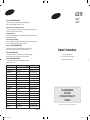 1
1
-
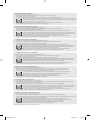 2
2
-
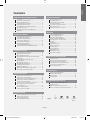 3
3
-
 4
4
-
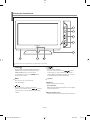 5
5
-
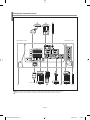 6
6
-
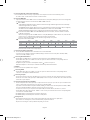 7
7
-
 8
8
-
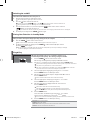 9
9
-
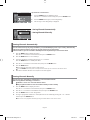 10
10
-
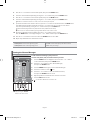 11
11
-
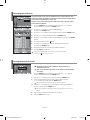 12
12
-
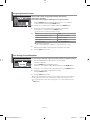 13
13
-
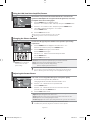 14
14
-
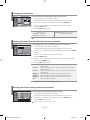 15
15
-
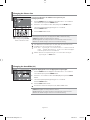 16
16
-
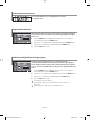 17
17
-
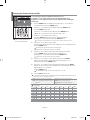 18
18
-
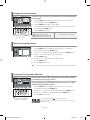 19
19
-
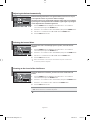 20
20
-
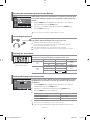 21
21
-
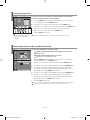 22
22
-
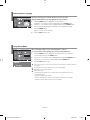 23
23
-
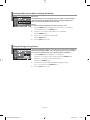 24
24
-
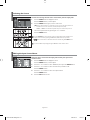 25
25
-
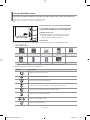 26
26
-
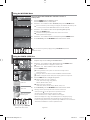 27
27
-
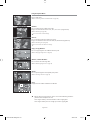 28
28
-
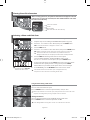 29
29
-
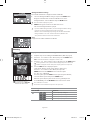 30
30
-
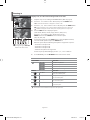 31
31
-
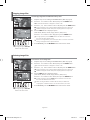 32
32
-
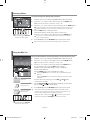 33
33
-
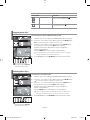 34
34
-
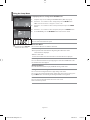 35
35
-
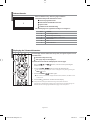 36
36
-
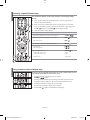 37
37
-
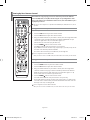 38
38
-
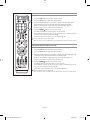 39
39
-
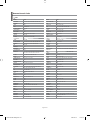 40
40
-
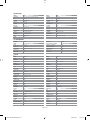 41
41
-
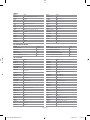 42
42
-
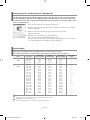 43
43
-
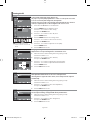 44
44
-
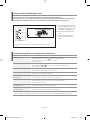 45
45
-
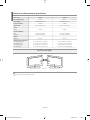 46
46
-
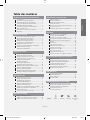 47
47
-
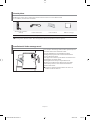 48
48
-
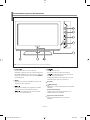 49
49
-
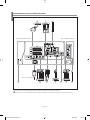 50
50
-
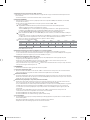 51
51
-
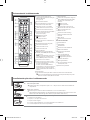 52
52
-
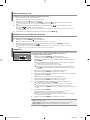 53
53
-
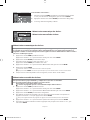 54
54
-
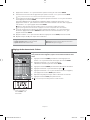 55
55
-
 56
56
-
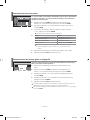 57
57
-
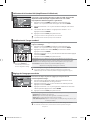 58
58
-
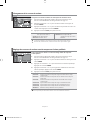 59
59
-
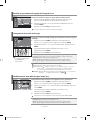 60
60
-
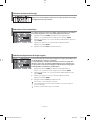 61
61
-
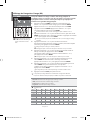 62
62
-
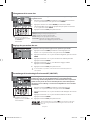 63
63
-
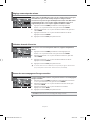 64
64
-
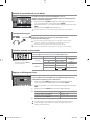 65
65
-
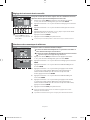 66
66
-
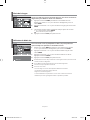 67
67
-
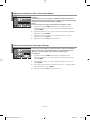 68
68
-
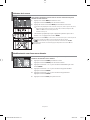 69
69
-
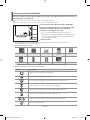 70
70
-
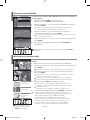 71
71
-
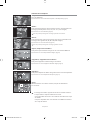 72
72
-
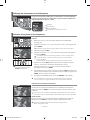 73
73
-
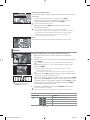 74
74
-
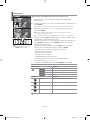 75
75
-
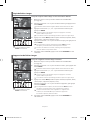 76
76
-
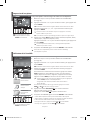 77
77
-
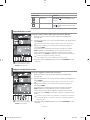 78
78
-
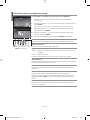 79
79
-
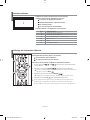 80
80
-
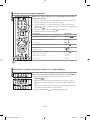 81
81
-
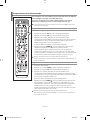 82
82
-
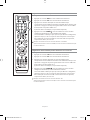 83
83
-
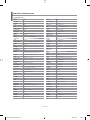 84
84
-
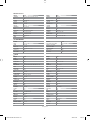 85
85
-
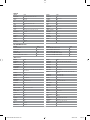 86
86
-
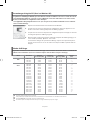 87
87
-
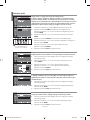 88
88
-
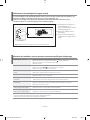 89
89
-
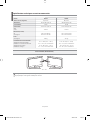 90
90
-
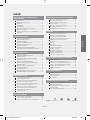 91
91
-
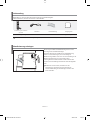 92
92
-
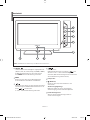 93
93
-
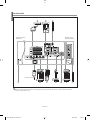 94
94
-
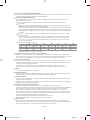 95
95
-
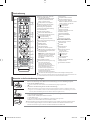 96
96
-
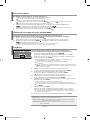 97
97
-
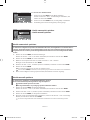 98
98
-
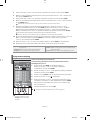 99
99
-
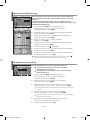 100
100
-
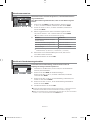 101
101
-
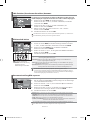 102
102
-
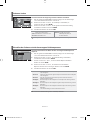 103
103
-
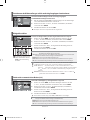 104
104
-
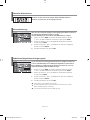 105
105
-
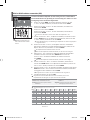 106
106
-
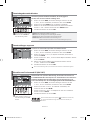 107
107
-
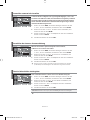 108
108
-
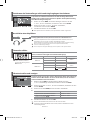 109
109
-
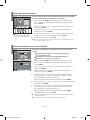 110
110
-
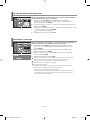 111
111
-
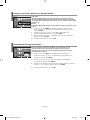 112
112
-
 113
113
-
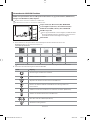 114
114
-
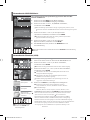 115
115
-
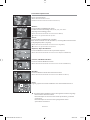 116
116
-
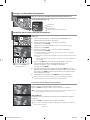 117
117
-
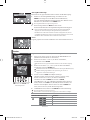 118
118
-
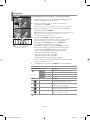 119
119
-
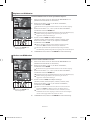 120
120
-
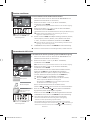 121
121
-
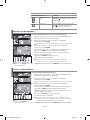 122
122
-
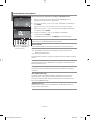 123
123
-
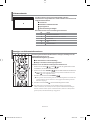 124
124
-
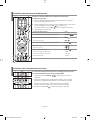 125
125
-
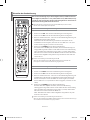 126
126
-
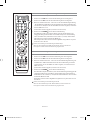 127
127
-
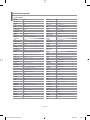 128
128
-
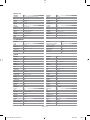 129
129
-
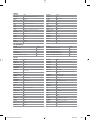 130
130
-
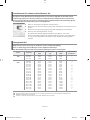 131
131
-
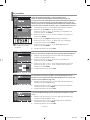 132
132
-
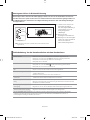 133
133
-
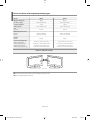 134
134
-
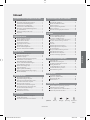 135
135
-
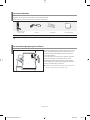 136
136
-
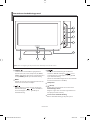 137
137
-
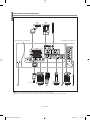 138
138
-
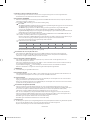 139
139
-
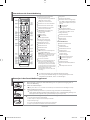 140
140
-
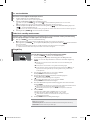 141
141
-
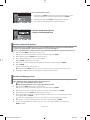 142
142
-
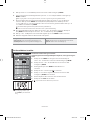 143
143
-
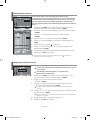 144
144
-
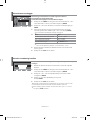 145
145
-
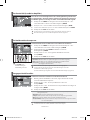 146
146
-
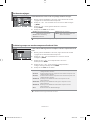 147
147
-
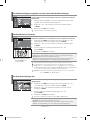 148
148
-
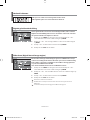 149
149
-
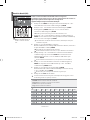 150
150
-
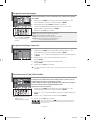 151
151
-
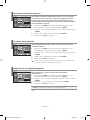 152
152
-
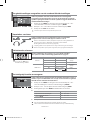 153
153
-
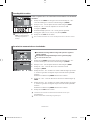 154
154
-
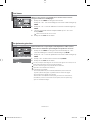 155
155
-
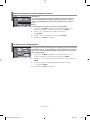 156
156
-
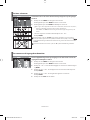 157
157
-
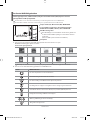 158
158
-
 159
159
-
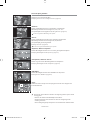 160
160
-
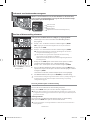 161
161
-
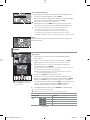 162
162
-
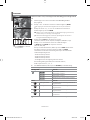 163
163
-
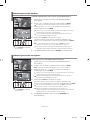 164
164
-
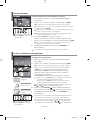 165
165
-
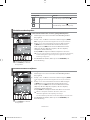 166
166
-
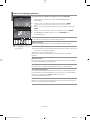 167
167
-
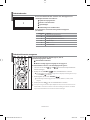 168
168
-
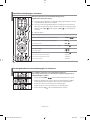 169
169
-
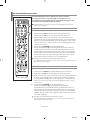 170
170
-
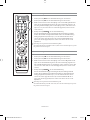 171
171
-
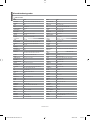 172
172
-
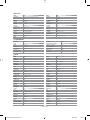 173
173
-
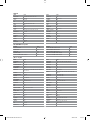 174
174
-
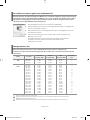 175
175
-
 176
176
-
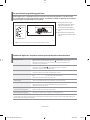 177
177
-
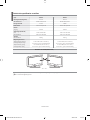 178
178
-
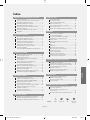 179
179
-
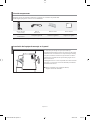 180
180
-
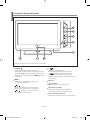 181
181
-
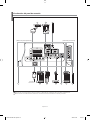 182
182
-
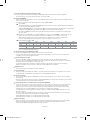 183
183
-
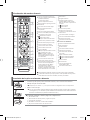 184
184
-
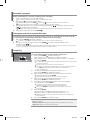 185
185
-
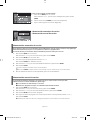 186
186
-
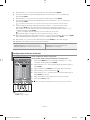 187
187
-
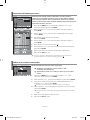 188
188
-
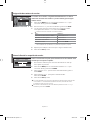 189
189
-
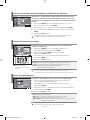 190
190
-
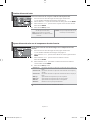 191
191
-
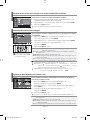 192
192
-
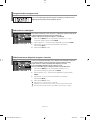 193
193
-
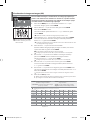 194
194
-
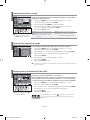 195
195
-
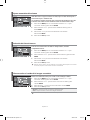 196
196
-
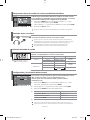 197
197
-
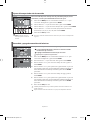 198
198
-
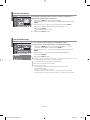 199
199
-
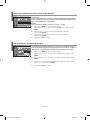 200
200
-
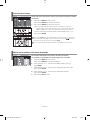 201
201
-
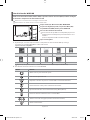 202
202
-
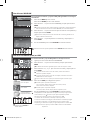 203
203
-
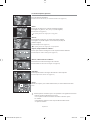 204
204
-
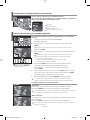 205
205
-
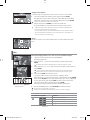 206
206
-
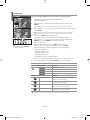 207
207
-
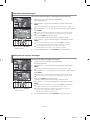 208
208
-
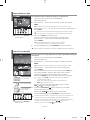 209
209
-
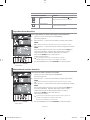 210
210
-
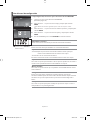 211
211
-
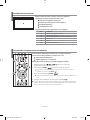 212
212
-
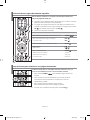 213
213
-
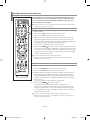 214
214
-
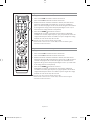 215
215
-
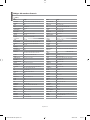 216
216
-
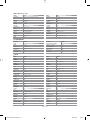 217
217
-
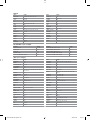 218
218
-
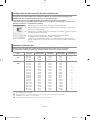 219
219
-
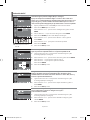 220
220
-
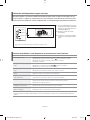 221
221
-
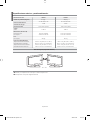 222
222
-
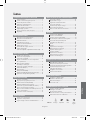 223
223
-
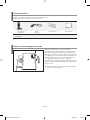 224
224
-
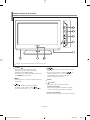 225
225
-
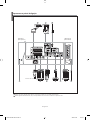 226
226
-
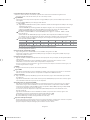 227
227
-
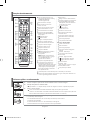 228
228
-
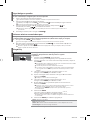 229
229
-
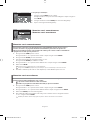 230
230
-
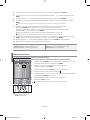 231
231
-
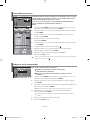 232
232
-
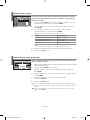 233
233
-
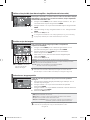 234
234
-
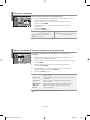 235
235
-
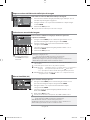 236
236
-
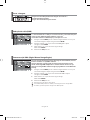 237
237
-
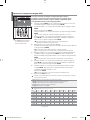 238
238
-
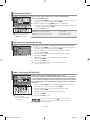 239
239
-
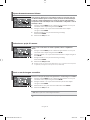 240
240
-
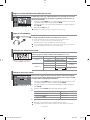 241
241
-
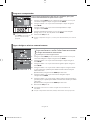 242
242
-
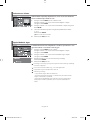 243
243
-
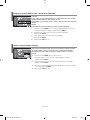 244
244
-
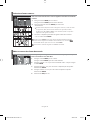 245
245
-
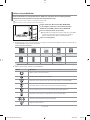 246
246
-
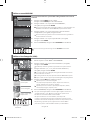 247
247
-
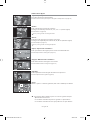 248
248
-
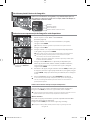 249
249
-
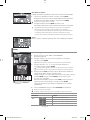 250
250
-
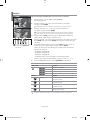 251
251
-
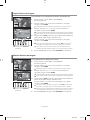 252
252
-
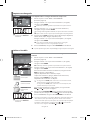 253
253
-
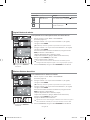 254
254
-
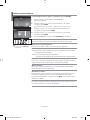 255
255
-
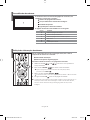 256
256
-
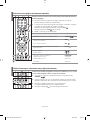 257
257
-
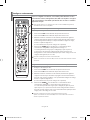 258
258
-
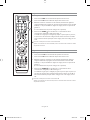 259
259
-
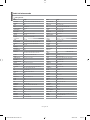 260
260
-
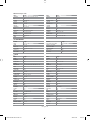 261
261
-
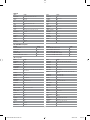 262
262
-
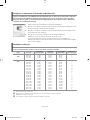 263
263
-
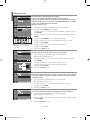 264
264
-
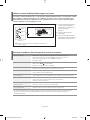 265
265
-
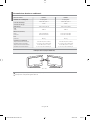 266
266
-
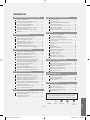 267
267
-
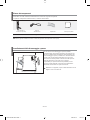 268
268
-
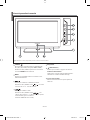 269
269
-
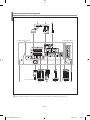 270
270
-
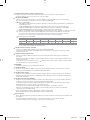 271
271
-
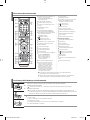 272
272
-
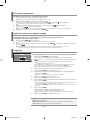 273
273
-
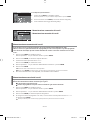 274
274
-
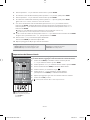 275
275
-
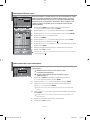 276
276
-
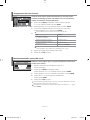 277
277
-
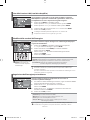 278
278
-
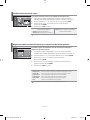 279
279
-
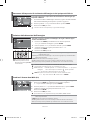 280
280
-
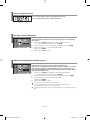 281
281
-
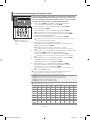 282
282
-
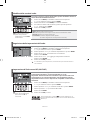 283
283
-
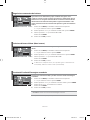 284
284
-
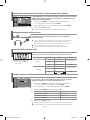 285
285
-
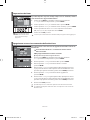 286
286
-
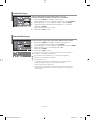 287
287
-
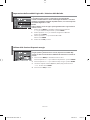 288
288
-
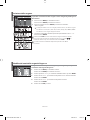 289
289
-
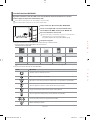 290
290
-
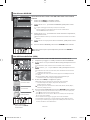 291
291
-
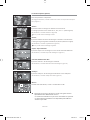 292
292
-
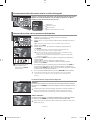 293
293
-
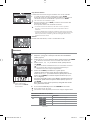 294
294
-
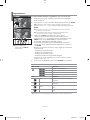 295
295
-
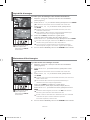 296
296
-
 297
297
-
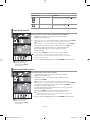 298
298
-
 299
299
-
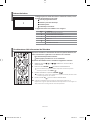 300
300
-
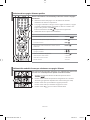 301
301
-
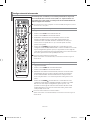 302
302
-
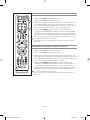 303
303
-
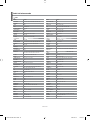 304
304
-
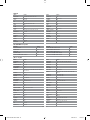 305
305
-
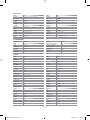 306
306
-
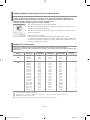 307
307
-
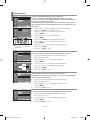 308
308
-
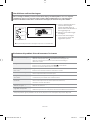 309
309
-
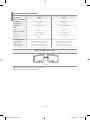 310
310
-
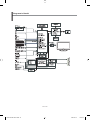 311
311
-
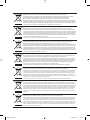 312
312
in andere talen
- English: Samsung LE40F71B User manual
- italiano: Samsung LE40F71B Manuale utente
- français: Samsung LE40F71B Manuel utilisateur
- español: Samsung LE40F71B Manual de usuario
- Deutsch: Samsung LE40F71B Benutzerhandbuch
- português: Samsung LE40F71B Manual do usuário